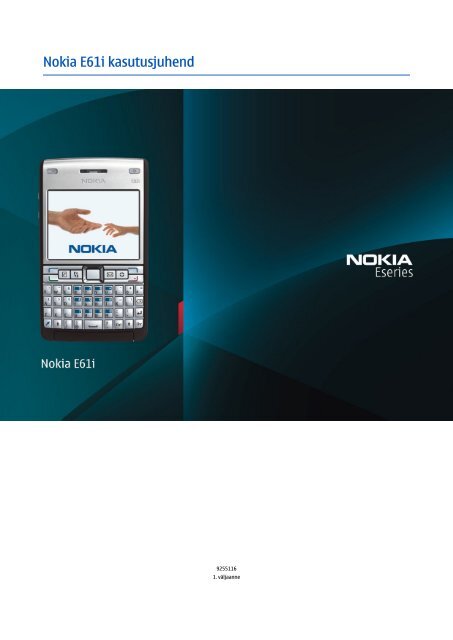Nokia E61i kasutusjuhend
Nokia E61i kasutusjuhend
Nokia E61i kasutusjuhend
You also want an ePaper? Increase the reach of your titles
YUMPU automatically turns print PDFs into web optimized ePapers that Google loves.
<strong>Nokia</strong> <strong>E61i</strong> <strong>kasutusjuhend</strong><br />
9255116<br />
1. väljaanne
VASTAVUSKINNITUS<br />
Käesolevaga kinnitab NOKIA CORPORATION seadme RM-227 vastavust direktiivi 1999/5/EÜ põhinõuetele ja nimetatud direktiivist tulenevatele teistele<br />
asjakohastele sätetele. Vastavuskinnituse (Declaration of Conformity) koopia leiate aadressilt http: // www.nokia.com/phones/<br />
declaration_of_conformity/.<br />
Läbikriipsutatud prügikasti märk tähendab, et Euroopa Liidu riikides tuleb äravisatav toode viia spetsiaalsesse kogumispunkti. See nõue kehtib nii telefoni kui ka lisaseadmete kohta,<br />
kui viimased on tähistatud sama märgiga. Ärge visake neid tooteid olmejäätmete hulka, mis ei kuulu sorteerimisele. Lisateabe saamiseks vaadake toodet puudutavat ökodeklaratsiooni<br />
või vastava riigi teavet aadressil www.nokia.com.<br />
© 2007 <strong>Nokia</strong>. Kõik õigused kaitstud.<br />
<strong>Nokia</strong>, <strong>Nokia</strong> Connecting People, <strong>Nokia</strong> Care, Eseries, <strong>E61i</strong>, Navi ja Pop-Port on <strong>Nokia</strong> Corporationi kaubamärgid või registreeritud kaubamärgid. <strong>Nokia</strong> tune on <strong>Nokia</strong> Corporationi helimärk.<br />
Teised siinmainitud toote- ja firmanimed võivad olla nende omanike vastavad kaubamärgid või ärinimed.<br />
Käesoleva dokumendi sisu osaline või täielik kopeerimine, üleandmine, levitamine või salvestamine ükskõik millises vormis ilma <strong>Nokia</strong> kirjaliku loata on keelatud.<br />
This product includes software licensed from Symbian Software Ltd © 1998-2007. Symbian and Symbian OS are trademarks of Symbian Ltd.<br />
US Patent No 5818437 and other pending patents. T9 text input software Copyright © 1997-2007. Tegic Communications, Inc. All rights reserved.<br />
Java and all Java-based marks are trademarks or registered trademarks of Sun Microsystems, Inc.<br />
This product is licensed under the MPEG-4 Visual Patent Portfolio License (i) for personal and noncommercial use in connection with information which has been encoded in compliance with<br />
the MPEG-4 Visual Standard by a consumer engaged in a personal and noncommercial activity and (ii) for use in connection with MPEG-4 video provided by a licensed video provider. No license<br />
is granted or shall be implied for any other use. Additional information, including that related to promotional, internal, and commercial uses, may be obtained from MPEG LA, LLC. See http://<br />
www.mpegla.com.<br />
Käesolevale tootele kehtib litsents MPEG-4 Visual Patent Portfolio License (i) ning toode on mõeldud isiklikuks ning mitteäriliseks kasutamiseks, kui tegemist on informatsiooniga, mis on<br />
kodeeritud vastavalt standardile MPEG-4 Visual Standard ning mida tarbija kasutab isiklikuks mitteäriliseks otstarbeks, ja (ii) kasutamiseks koos MPEG-4 videoga, mille tarnijaks on litsentsitud<br />
videotarnija. Mis tahes muul otstarbel kasutamiseks ei kehti ega rakendu ükski litsents. Täiendav teave, sealhulgas reklaami-, ettevõttesisese ja ärikasutusega seotud info on saadaval MPEG<br />
LA, LLC-s. Vaadake http://www.mpegla.com.<br />
<strong>Nokia</strong> töösuunaks on pidev arendustöö. <strong>Nokia</strong> jätab endale õiguse paranduste ja muudatuste tegemiseks käesolevas dokumendis kirjeldatud toodete osas ilma sellekohase eelteavituseta.<br />
KOHALDATAVA SEADUSE KOGUULATUSES EI OLE NOKIA VÕI ÜKSKÕIK KES TEMA LITSENTSIANDJATEST ÜHELGI JUHUL VASTUTAV ÜKSKÕIK MILLISTE ANDMETE VÕI SISSETULEVA INFO KADUMISE EEST EGA<br />
ÜKSKÕIK MILLISTE ERILISTE, OTSESTE VÕI KAUDSETE KAHJUDE TEKKIMISE EEST, SÕLTUMATA NENDE PÕHJUSTEST.<br />
SELLE DOKUMENDI SISU ON ÄRA TOODUD "NAGU ON". KUI SEADUS EI MÄÄRA TEISITI, EI ANTA KÄESOLEVA DOKUMENDI ÕIGSUSE, USALDATAVUSE VÕI SISU SUHTES MINGEID GARANTIISID, EI OTSESEID<br />
EGA KAUDSEID, SEALHULGAS, KUID MITTE AINULT, KAUDSEID GARANTIISID KAUBANDUSLIKU SOBIVUSE VÕI OTSTARBESOBIVUSE SUHTES. NOKIA JÄTAB ENDALE ÕIGUSE MIS TAHES HETKEL MUUTA<br />
KÄESOLEVAT DOKUMENTI VÕI SEE TÜHISTADA ILMA SELLEST EELNEVALT TEAVITAMATA.<br />
Mõnede toodete ja rakenduste kättesaadavus võib piirkonniti erineda. Lisateavet, sh teavet keelevalikute kohta, küsige oma lähimalt <strong>Nokia</strong> edasimüüjalt.<br />
Ekspordijärelevalve<br />
Käesolev seade võib sisaldada tooteid, tehnoloogiaid või tarkvara, millele rakenduvad USA ja teiste riikide ekspordiseadused. Seadusevastane väljavedu on keelatud.<br />
FCC/INDUSTRY CANADA TEAVE<br />
Seade võib põhjustada tele- või raadiohäireid (näiteks kui kasutate telefoni vastuvõtva seadme läheduses). Kui neid häireid ei kõrvaldata, võib FCC või Industry Canada telefoni kasutamise<br />
keelata. Vajadusel võtke abi saamiseks ühendust kohaliku teeninduskeskusega. Käesolev seade on kooskõlas FCC määrustiku 15. osaga. Seadme töö peab vastama kahele tingimusele: (1)<br />
seade ei tohi põhjustada kahjulikke häireid, (2) seade peab kõik häired vastu võtma, sealhulgas ka häired, mis võivad põhjustada seadme töös tõrkeid. Kõik seadmele ilma <strong>Nokia</strong> heakskiiduta<br />
tehtud muudatused ja modifikatsioonid võivad muuta seadme kasutamise võimatuks.<br />
Mudeli number: <strong>Nokia</strong> <strong>E61i</strong>-1.<br />
9255116/1. väljaanne
Sisukord<br />
Ohutuse tagamine.......................................................................6<br />
Teave seadme kohta.................................................................................6<br />
Võrguteenused............................................................................................7<br />
Lisatarvikud, akud ja laadijad................................................................7<br />
1. Alustamine.................................................................................8<br />
SIM-kaardi ja aku paigaldamine............................................................8<br />
Mälukaardi paigaldamine ja eemaldamine.......................................9<br />
Aku laadimine.............................................................................................9<br />
Seadme sisselülitamine...........................................................................9<br />
Põhiseadete sisestamine......................................................................10<br />
Klahvid ja osad.........................................................................................10<br />
Klahvide funktsioonid.........................................................................11<br />
Kaamera......................................................................................................12<br />
Klahvide lukustamine.............................................................................12<br />
Ühenduspesad..........................................................................................12<br />
Antennid.....................................................................................................12<br />
Helitugevuse seadmine.........................................................................13<br />
Ekraan..........................................................................................................13<br />
Ooterežiimid..............................................................................................13<br />
Aktiivne ooterežiim.............................................................................13<br />
Ooterežiim..............................................................................................13<br />
Ekraanitähised..........................................................................................14<br />
Abi ja juhendaja.......................................................................................15<br />
Seadme abifunktsioon........................................................................15<br />
Juhendaja................................................................................................15<br />
<strong>Nokia</strong> PC Suite...........................................................................................15<br />
<strong>Nokia</strong> tugi- ja kontaktandmed............................................................15<br />
2. Põhiteavet teie seadme kohta..........................................16<br />
Menüü..........................................................................................................16<br />
Liikumine ja valimine.............................................................................16<br />
Teksti kirjutamine...................................................................................16<br />
Teksti kopeerimine ja kleepimine..................................................16<br />
Sisestuskeele muutmine.......................................................................17<br />
Rakenduste ühised toimingud............................................................17<br />
Mälu..............................................................................................................17<br />
Seadme mälu.........................................................................................17<br />
Eemaldatav mälu..................................................................................17<br />
Mälu andmed.........................................................................................17<br />
Mälukaart................................................................................................17<br />
Mälukaardi vabastamine................................................................18<br />
Rakenduste installimine........................................................................18<br />
Häälabi........................................................................................................18<br />
Sõnumite kuulamine..............................................................................18<br />
Sõnumilugeja valmisolek...................................................................18<br />
Kõne..........................................................................................................18<br />
Hääle atribuudid................................................................................18<br />
Häälehaldus........................................................................................18<br />
Profiilid........................................................................................................19<br />
Helinate valimine.................................................................................19<br />
Lisatarviku seadete muutmine........................................................19<br />
Teemad.......................................................................................................19<br />
Seadmeots.................................................................................................20<br />
Teate tuli....................................................................................................20<br />
3. Andmete ülekanne seadmete vahel...............................21<br />
Andmete ülekanne Bluetoothi või infrapunaühenduse<br />
kaudu...........................................................................................................21<br />
Andmete sünkroonimine teise seadmega......................................21<br />
4. Sõnumid...................................................................................22<br />
Sõnumite korraldamine........................................................................22<br />
Sõnumite otsimine..................................................................................22<br />
Tekstisõnumi keskuse seaded.............................................................22<br />
E-kirjad........................................................................................................22<br />
E-posti seadistamine postkasti juhendi abil................................23<br />
E-posti klahvi konfigureerimine......................................................23<br />
Postkastiga ühenduse loomine.......................................................23<br />
E-kirjade vaatamine vallasrežiimis.................................................23<br />
E-kirja lugemine ja sellele vastamine............................................24<br />
Sõnumite kustutamine.......................................................................24<br />
E-kirjade kaustad..................................................................................24<br />
E-kirjade kirjutamine ja saatmine..................................................24<br />
Tekstisõnumid..........................................................................................25<br />
Tekstisõnumite kirjutamine ja saatmine.....................................25<br />
Tekstisõnumite saatmisvalikud....................................................25<br />
Saadud tekstisõnumile vastamine..................................................25<br />
SIM-kaardil olevad tekstisõnumid..................................................25<br />
Piltsõnumid............................................................................................25<br />
Piltsõnumi edasisaatmine..............................................................25<br />
Multimeediumsõnumid.........................................................................26<br />
Multimeediumsõnumite koostamine ja saatmine....................26<br />
Esitluste loomine..................................................................................26<br />
Multimeediumsõnumite vastuvõtmine ja neile<br />
vastamine...............................................................................................27<br />
Esitluste vaatamine.............................................................................27<br />
Meediumiobjektide vaatamine........................................................27<br />
Multimeediumsõnumi manuste vaatamine ja<br />
salvestamine..........................................................................................27<br />
Kiirsõnumid...............................................................................................28<br />
Sõnumsideserveriga ühenduse loomine......................................28<br />
Sõnumside kasutajate või gruppide otsimine............................28<br />
Vestlus ühe IM-kasutajaga.................................................................28<br />
Vestlusgrupid.........................................................................................28<br />
Grupivestlused...................................................................................29<br />
Vestlusgrupi seaded.........................................................................29<br />
Grupi muutmise õigused................................................................29<br />
Gruppidest väljaheitmine...............................................................29<br />
Vestluskontaktid...................................................................................30<br />
Blokeeritud kontaktisikud..............................................................30<br />
Kutsete vaatamine...............................................................................30<br />
Salvestatud sõnumid...........................................................................30<br />
Seaded.....................................................................................................30<br />
Sõnumsideserveri seaded..............................................................31<br />
Erisõnumid.................................................................................................31<br />
Juhtkäskude saatmine........................................................................31<br />
Kärjeteated (võrguteenus)................................................................31<br />
Sõnumiseaded..........................................................................................32<br />
Tekstisõnumi seaded..........................................................................32<br />
Multimeediumsõnumi seaded.........................................................32<br />
E-posti konto seaded...........................................................................32<br />
Kasutaja seaded.................................................................................33<br />
Allalaadimise seaded.......................................................................33<br />
Automaatse allalaadimise seaded...............................................33<br />
Kärjeteadete seaded...........................................................................33<br />
Muud seaded..........................................................................................34<br />
5. Telefon......................................................................................35<br />
Helistamine................................................................................................35<br />
Kiirvalimine................................................................................................35<br />
Kõne vastuvõtmine.................................................................................35<br />
Valikud kõne ajal.....................................................................................35<br />
Kõnede ümbersuunamine....................................................................36<br />
Kõnepiirang...............................................................................................36<br />
Interneti-kõnede piirang...................................................................36<br />
DTMF-toonide saatmine........................................................................36<br />
Videokõned................................................................................................37<br />
Raadiosaatja..............................................................................................37<br />
Kasutaja seaded.................................................................................37<br />
Ühenduse seaded..............................................................................37<br />
Raadiosaatja teenusesse sisselogimine........................................38<br />
RS-kõned.................................................................................................38<br />
Tagasihelistusnõuded.........................................................................38<br />
Kontaktide vaade.................................................................................38<br />
Kanali loomine......................................................................................38<br />
RS-kanalite registreerimine..............................................................38<br />
Osalejate üksikasjad............................................................................38<br />
Kanaliga liitumine................................................................................39<br />
RS logi.......................................................................................................39<br />
RS-st väljumine.....................................................................................39<br />
Interneti-kõned........................................................................................39<br />
Interneti-kõne seadete määramine...............................................39<br />
Ühenduse loomine Interneti-kõne teenusega............................40<br />
Ühenduse loomine otsetee kaudu .................................................40<br />
Interneti-kõne tegemine ..................................................................40
S i s u k o r d<br />
Teenuse seaded....................................................................................40<br />
Häälkäsklused...........................................................................................41<br />
Helistamine............................................................................................41<br />
Rakenduse käivitamine......................................................................41<br />
Profiilide vahetamine.........................................................................41<br />
Häälkäskluste seaded..........................................................................41<br />
Kõnepost.....................................................................................................41<br />
Logi...............................................................................................................42<br />
Logiseaded.............................................................................................42<br />
6. Kontaktid.................................................................................43<br />
Kontaktisikugruppide haldamine......................................................43<br />
Vaikeandmete haldamine.....................................................................43<br />
Kontaktide kopeerimine SIM-kaardi ja seadme mälu<br />
vahel............................................................................................................43<br />
Kontaktidele helinate valimine...........................................................44<br />
Visiitkaardid..............................................................................................44<br />
7. <strong>Nokia</strong> meeskonnatöö komplekt.......................................45<br />
Meeskonna muutmine...........................................................................45<br />
8. Kalender...................................................................................46<br />
Kalendrikirjete koostamine..................................................................46<br />
Ülesanded..................................................................................................46<br />
Kalendriseaded.........................................................................................46<br />
Kalendrivaated.........................................................................................46<br />
Kalendrikirjete saatmine.......................................................................47<br />
Vastuvõetud kalendrikirje lisamine kalendrisse............................47<br />
9. Kell.............................................................................................48<br />
Äratuskell................................................................................................48<br />
Linnade lisamine ja kustutamine.......................................................48<br />
10. Ühendus.................................................................................49<br />
Pakettandmeside (GPRS).......................................................................49<br />
UMTS............................................................................................................49<br />
Kaabelühendus.........................................................................................49<br />
Bluetooth....................................................................................................49<br />
Bluetoothi ühenduse kasutamise alustamine............................50<br />
Seaded.....................................................................................................50<br />
Turvanõuanded.....................................................................................50<br />
Andmeedastus.......................................................................................50<br />
Bluetooth-ühenduse tähised............................................................51<br />
Seadmete sidumine.............................................................................51<br />
Seadme volitamine...........................................................................51<br />
Andmete vastuvõtt..............................................................................51<br />
Bluetooth-ühenduse lõpetamine....................................................51<br />
SIM-kaardi pääsuprofiil.......................................................................51<br />
Infrapunaühendus...................................................................................52<br />
Modem........................................................................................................52<br />
Meilirändlus...............................................................................................53<br />
Pöörduspunktide rühmad.................................................................53<br />
Pöörduspunktirühmade konfigureerimine e-posti ja<br />
sünkroonimise jaoks...........................................................................53<br />
Interneti-pöörduspunktid.....................................................................53<br />
Andmekõnedele Interneti-pöörduspunkti määramine...........53<br />
Andmekõnede Interneti-pöörduspunkti lisaseaded.................54<br />
Pakettside (GPRSi) Interneti-pöörduspunkti<br />
määramine.............................................................................................54<br />
Pakettside (GPRSi) Interneti-pöörduspunkti<br />
lisaseaded...............................................................................................54<br />
Raadiokohtvõrgu Interneti-pöörduspunkti<br />
määramine.............................................................................................55<br />
Ühendusehaldur.......................................................................................55<br />
Aktiivsete ühenduste vaatamine ja lõpetamine........................55<br />
Raadiokohtvõrgu otsimine...............................................................55<br />
11. Raadiokohtvõrk (WLAN)...................................................56<br />
Raadiokohtvõrgu kättesaadavuse vaatamine...............................56<br />
Raadiokohtvõrgu ühendused..............................................................56<br />
Töörežiimid...............................................................................................56<br />
Raadiokohtvõrgu viisard.......................................................................56<br />
Raadiokohtvõrgu pöörduspunktid....................................................57<br />
Raadiokohtvõrgu Interneti-pöörduspunkti käsitsi<br />
määramine................................................................................................57<br />
WLANi Interneti-pöörduspunkti lisaseaded....................................57<br />
Raadiokohtvõrgu seaded......................................................................57<br />
12. Veeb........................................................................................58<br />
Pöörduspunktid.......................................................................................58<br />
Veebi sirvimine.........................................................................................58<br />
Järjehoidjad...............................................................................................58<br />
Objektide allalaadimine........................................................................58<br />
Ühenduse lõpetamine............................................................................59<br />
Vahemälu tühjendamine...................................................................59<br />
Veebikanalid ja blogid...........................................................................59<br />
Veeb seaded..............................................................................................59<br />
Teenused....................................................................................................60<br />
13. Kausta Kontor rakendused .............................................61<br />
Failihaldur..................................................................................................61<br />
Failide haldamine.................................................................................61<br />
Failide otsimine....................................................................................61<br />
Quickoffice.................................................................................................61<br />
Quickword...............................................................................................61<br />
Quicksheet..............................................................................................62<br />
Quickpoint..............................................................................................62<br />
Printimine..................................................................................................62<br />
Märkmik......................................................................................................62<br />
Arvuti...........................................................................................................63<br />
Teisendaja..................................................................................................63<br />
Mõõtühikute teisendamine...............................................................63<br />
Põhivääringu ja vahetuskursi määramine...................................63<br />
Ekraanipildi eksport................................................................................63<br />
Ekraanipildi näitamine.......................................................................64<br />
14. Andme- ja tarkvarahaldus...............................................65<br />
Rakendushaldur.......................................................................................65<br />
Rakenduste ja tarkvara installimine..............................................65<br />
Tarkvara vaatamine ja eemaldamine............................................65<br />
Installilogi vaatamine.........................................................................65<br />
Seaded.....................................................................................................65<br />
Java-rakenduste turvaseadete määramine.................................65<br />
Kaugkonfigureerimise võrguteenus..................................................66<br />
Kaugkonfigureerimise seaded.........................................................66<br />
Konfiguratsiooniprofiili loomine.....................................................66<br />
Andmete sünkroonimine......................................................................66<br />
Sünkroonimisprofiili loomine..........................................................67<br />
Sünkroonimisprofiilid.........................................................................67<br />
Sünkroonimisühenduse seaded......................................................67<br />
Sünkroonimisseadete määramine rakenduse Kontaktid<br />
jaoks.........................................................................................................67<br />
Sünkroonimisseadete määramine rakenduse Kalender<br />
jaoks.........................................................................................................67<br />
Sünkroonimisseadete määramine rakenduse Märkmik<br />
jaoks.........................................................................................................67<br />
Download!..................................................................................................68<br />
Kataloogide, kaustade ja objektide valimine..............................68<br />
Rakenduse Download! seaded.........................................................68<br />
Seadeviisard..............................................................................................68<br />
15. Kaamera.................................................................................70<br />
Pildistamine..............................................................................................70<br />
Videolõigu salvestamine.......................................................................70<br />
Fotode lisamine sõnumitesse..............................................................70<br />
Videote lisamine sõnumitesse............................................................70<br />
Seaded.........................................................................................................70<br />
16. Meediumirakendused.......................................................72<br />
Galerii..........................................................................................................72<br />
Pildid.........................................................................................................72<br />
Pildifailide haldamine......................................................................72<br />
Piltide korraldamine........................................................................72<br />
RealPlayer .................................................................................................72<br />
Videolõikude ja voogesituslinkide esitamine.............................73<br />
Helifailide ja videolõikude saatmine..............................................73<br />
Videolõikude vastuvõtt......................................................................73<br />
Meediumifaili teabe vaatamine.......................................................73<br />
Seaded.....................................................................................................73<br />
Videoseaded.......................................................................................74<br />
Ühenduse seaded..............................................................................74<br />
Proksi seaded.....................................................................................74<br />
Võrguseaded.......................................................................................74<br />
Täiendavad võrguseaded...............................................................74<br />
Muusikapleier............................................................................................74
S i s u k o r d<br />
Muusika kuulamine..............................................................................74<br />
Helitugevuse reguleerimine.............................................................75<br />
Muusikapalade loendid......................................................................75<br />
Ekvalaiser................................................................................................75<br />
Salvesti........................................................................................................75<br />
Helisalvestise esitamine.....................................................................76<br />
Flash-pleier................................................................................................76<br />
17. GPS-i rakendused................................................................77<br />
Asukoha määramine..............................................................................77<br />
Navig............................................................................................................77<br />
Navigeerimine.......................................................................................77<br />
Asukoha vaade......................................................................................77<br />
Tee pikkuse vaade................................................................................77<br />
Asukohtade haldamine......................................................................78<br />
Navigaatori seaded..............................................................................78<br />
Maamärgid.................................................................................................78<br />
Maamärkide kategooriad..................................................................78<br />
Maamärgikategooriate muutmine..............................................79<br />
Maamärkide muutmine......................................................................79<br />
Maamärkide vastuvõtt........................................................................79<br />
18. Seaded....................................................................................80<br />
Telefoni seaded........................................................................................80<br />
Üldine – üldseaded..............................................................................80<br />
Ooterežiimi seaded..............................................................................80<br />
Ekraaniseaded.......................................................................................80<br />
Kõneseaded...............................................................................................80<br />
Ühenduse seaded....................................................................................81<br />
Pöörduspunktid....................................................................................81<br />
Pöörduspunktide rühmad.................................................................81<br />
Pakettandmeside.................................................................................82<br />
Pakettandmeside seaded...............................................................82<br />
Interneti-kõne seaded........................................................................82<br />
Seansi algatamisprotokolli (SIP) seaded......................................82<br />
SIP-profiilide muutmine.................................................................82<br />
SIP-proksiserverite muutmine......................................................82<br />
Registreerimisserverite muutmine.............................................83<br />
Andmekõne seaded.............................................................................83<br />
VPN............................................................................................................83<br />
VPN-i pöörduspunktid.....................................................................83<br />
VPN-pöörduspunkti seaded...........................................................83<br />
Raadioside-kohtvõrk (WLAN)............................................................83<br />
Täiendavad WLAN-seaded..............................................................83<br />
WLAN-pöörduspunktide turvaseaded........................................83<br />
Konfiguratsioonid................................................................................84<br />
Kellaaja ja kuupäeva seaded................................................................85<br />
Turvaseaded..............................................................................................85<br />
Võrguseaded.............................................................................................85<br />
Lisatarvikute seaded...............................................................................85<br />
Tekstitelefoni / TTY seaded...............................................................85<br />
19. Turvameetmed....................................................................86<br />
Seadme turvalisus ..................................................................................86<br />
Turvaseadete määramine..................................................................86<br />
Piiranguparooli muutmine...............................................................86<br />
Määratud numbrid...............................................................................86<br />
Mälukaardi turve......................................................................................87<br />
Sertifikaatide haldur...............................................................................87<br />
Isiklike sertifikaatide haldamine.....................................................87<br />
Kehtivuse sertifikaatide haldamine...............................................87<br />
Sertifikaadi andmete vaatamine.....................................................88<br />
Sertifikaadi turvaseaded....................................................................88<br />
Mobiil-VPN .................................................................................................88<br />
VPN-i haldus...........................................................................................88<br />
VPN-i poliitikate haldamine..............................................................88<br />
VPN-i logi vaatamine...........................................................................89<br />
Raadiokohtvõrgu pöörduspunktide turvaseaded.........................89<br />
20. Otseteed................................................................................90<br />
Akuteave.......................................................................................92<br />
Juhtnöörid <strong>Nokia</strong> originaalaku<br />
kindlakstegemiseks..................................................................93<br />
Hologrammi autentimine.....................................................................93<br />
Mida teha, kui aku kontrollimisel selgus, et see pole<br />
ehtne?..........................................................................................................93<br />
Hooldus ja korrashoid..............................................................94<br />
Kõrvaldamine............................................................................................94<br />
Täiendav ohutusalane teave..................................................95<br />
Lapsed.........................................................................................................95<br />
Kasutuskeskkond.....................................................................................95<br />
Meditsiiniaparatuur................................................................................95<br />
Meditsiinilised implantaatseadmed...............................................95<br />
Kuuldeaparaadid..................................................................................95<br />
Sõidukid......................................................................................................95<br />
Plahvatusohtlik piirkond.......................................................................95<br />
Hädaabikõned...........................................................................................96<br />
SERTIFITSEERIMISTEAVE (SAR)...............................................................96<br />
Register.........................................................................................97
Ohutuse tagamine<br />
Lugege läbi järgmised lihtsad juhtnöörid. Juhendite mittejärgimine võib olla ohtlik või seadusevastane. Täiendavat teavet leiate täielikust<br />
<strong>kasutusjuhend</strong>ist.<br />
SISSELÜLITAMINE<br />
Ärge lülitage telefoni sisse, kui mobiiltelefoni kasutamine on keelatud või kui see võib tekitada häireid või ohtlikke olukordi.<br />
OHUTU LIIKLEMINE<br />
Järgige kõiki kohalikke seadusi. Mõlemad käed peavad olema vabad auto juhtimise jaoks. Sõiduki juhtimisel tuleb esmajoones mõelda<br />
liiklusohutusele.<br />
HÄIRED<br />
Kõiki mobiilsideseadmeid võivad mõjutada häired, mis põhjustavad tõrkeid seadme töös.<br />
HAIGLAS LÜLITAGE SEADE VÄLJA<br />
Järgige kõiki piiranguid. Meditsiiniaparatuuri läheduses lülitage seade välja.<br />
LENNUKIS LÜLITAGE SEADE VÄLJA<br />
Järgige kõiki piiranguid. Mobiilsidevahendid võivad tekitada häireid lennuki juhtimissüsteemides.<br />
TANKLAS LÜLITAGE SEADE VÄLJA<br />
Ärge kasutage seadet tanklas. Ärge kasutage seadet kütuse ega kemikaalide lähedal.<br />
LÕHKAMISTÖÖDE PIIRKONNAS LÜLITAGE SEADE VÄLJA<br />
Järgige kõiki piiranguid. Ärge kasutage seadet piirkonnas, kus pannakse toime lõhkamisi.<br />
KASUTAGE MÕISTLIKULT<br />
Kasutage seadet normaalasendis, nagu seda on kirjeldatud toote dokumentatsioonis. Ärge puudutage seadme antenni, kui selleks<br />
pole vajadust.<br />
PROFESSIONAALNE TEENINDUS<br />
Toodet võib paigaldada ja remontida üksnes vastava kvalifikatsiooniga spetsialist.<br />
LISASEADMED JA AKUD<br />
Kasutage ainult heakskiidetud lisaseadmeid ja akusid. Ärge ühendage tooteid, mis seadmega ei ühildu.<br />
NIISKUSKINDLUS<br />
Seade ei ole niiskuskindel. Hoidke seade kuivana.<br />
VARUKOOPIAD<br />
Ärge unustage tegemast telefoni salvestatud andmetest varukoopiaid või kirjalikke märkmeid.<br />
TEISTE SEADMETEGA ÜHENDAMINE<br />
Telefoni ühendamisel teiste seadmetega tutvuge nende seadmete <strong>kasutusjuhend</strong>eis toodud ohutusnõuetega. Ärge ühendage<br />
tooteid, mis seadmega ei ühildu.<br />
HÄDAABI VÄLJAKUTSE<br />
Kontrollige, et seadme helistamisfunktsioon on sisse lülitatud ja seade asub võrgu teeninduspiirkonnas. Ekraani puhastamiseks ja<br />
ooterežiimi pöördumiseks vajutage vajalik arv kordi lõpetamisklahvi. Sisestage hädaabinumber ja vajutage helistamisklahvi. Teatage<br />
oma asukoht. Ärge katkestage kõnet enne, kui selleks on luba antud.<br />
Teave seadme kohta<br />
Selles juhendis kirjeldatud mobiiltelefon on ette nähtud kasutamiseks võrgus GSM 850/900/1800/1900, UMTS 2100. Võrkude kohta<br />
saate täiendavat teavet oma teenusepakkujalt.<br />
Käesoleva seadme funktsioonide kasutamisel järgige kõiki seadusi, austage kohalikke tavasid ja teiste isikute privaatsust ning<br />
seaduslikke õigusi, sealhulgas autoriõigusi.<br />
Autoriõiguste kaitsega piltide, muusika (k.a helinad) ja muu sisu kopeerimine, muutmine, edastamine ja edasisaatmine võib olla<br />
takistatud.<br />
Seade toetab Interneti-ühendust ja teisi ühendusi. Nii nagu arvuteid, võivad ka seda seadet ohustada viirused, nendega kahjustatud<br />
sõnumid ja rakendused ning muu kahjulik sisu. Olge ettevaatlikud ja avage sõnumeid, looge ühendusi, laadige alla sisu ja installige<br />
rakendusi ainult siis, kui need on pärit usaldusväärsetest allikatest. Seadme turvalisuse suurendamiseks on soovitatav installida<br />
regulaarse uuendusteenusega viirusetõrjetarkvara ja kasutada tulemüüritarkvara.<br />
© 2007 <strong>Nokia</strong>. Kõik õigused kaitstud. 6
O h u t u s e t a g a m i n e<br />
Hoiatus: Kõigi funktsioonide (v.a äratuskell) kasutamiseks peab seade olema sisse lülitatud. Ärge lülitage seadet sisse, kui<br />
mobiilsideseadmete kasutamine võib tekitada häireid või ohtlikke olukordi.<br />
Kontoritarkvararakendused toetavad programmide Microsoft Word, PowerPoint ja Excel (Microsoft Office 2000, XP ja 2003) tavafunktsioone.<br />
Teatud failivorminguid pole võimalik avada ega muuta.<br />
Võrguteenused<br />
Telefoni kasutamiseks vajate traadita Interneti teenusepakkuja teenust. Paljude funktsioonide töö sõltub mobiilsidevõrgu võimalustest. Kõik<br />
võrgud ei pruugi võrguteenuseid toetada, mõnede võrkude puhul tuleb need eelnevalt teenusepakkujalt tellida. Vajadusel varustab<br />
teenusepakkuja teid vajalike juhtnööridega ja annab teada teenuste hinnad. Mõnes võrgus võivad kehtida võrguteenustele piirangud, mis<br />
mõjutavad teenuse kasutamist. Näiteks ei pruugi mõni võrk toetada kõiki keeleomaseid märke või teenuseid.<br />
Samuti võib teenusepakkuja teatud teenused seadmes blokeerida või aktiveerimata jätta. Sel juhul ei näe te neid seadme menüüs. Seadmel<br />
võib olla ka erikonfiguratsioon, mis võib hõlmata muudatusi menüünimedes, nende järjekorras ja ikoonides. Lisateavet saate teenusepakkujalt.<br />
Käesolev seade toetab TCP/IP-protokolle kasutavaid WAP 2.0 protokolle (HTTP ja SSL). Teatud funktsioonide kasutamine, näiteks e-post,<br />
sirvimine, multimeediumsõnumid ja sisu allalaadimine, eeldab mobiilsidevõrgu toetust.<br />
Lisatarvikud, akud ja laadijad<br />
Enne aku eemaldamist lülitage seade alati välja ja eraldage laadija.<br />
Enne laadija ühendamist seadmega kontrollige laadija mudelinumbrit. Käesoleva seadme toiteallikaks on laadija AC-3, AC-4 ja AC-5 ning ACP-7,<br />
ACP-8, ACP-9, ACP-12, LCH-12 ja AC-1, kui seda kasutatakse koos adapteriga CA-44.<br />
Hoiatus: Kasutage ainult <strong>Nokia</strong> poolt antud mudeli jaoks heaks kiidetud akusid, laadijaid ja lisaseadmeid. Teistsuguste seadmete<br />
kasutamine võib muuta kehtetuks seadme nõuetelevastavuse ja garantii ning olla ohtlik.<br />
Heakskiidetud lisavarustuse kohta saate teavet müügiesindusest. Lisavarustuse eemaldamisel tõmmake alati pistikust, mitte juhtmest.<br />
© 2007 <strong>Nokia</strong>. Kõik õigused kaitstud. 7
1. Alustamine<br />
Mudeli number: <strong>Nokia</strong> <strong>E61i</strong>-1.<br />
Edaspidi viidatakse sellele mudelile nimega <strong>Nokia</strong> <strong>E61i</strong>.<br />
SIM-kaardi ja aku paigaldamine<br />
SIM-kaardi teenuste ja nende kasutamise kohta küsige teavet SIM-kaardi väljastajalt. SIM-kaarte väljastavad teenusepakkujad<br />
ja muud tarnijad.<br />
1. Enne aku eemaldamist lülitage seade alati välja ja eraldage laadija.<br />
Pöörake seadme tagakülg enda poole ning vajutage ja hoidke all kaanelukustusnuppu (1), seejärel lükake kaant noole (2)<br />
suunas.<br />
2. Kui aku on paigaldatud, tõstke akut akupesast eemaldamiseks noole suunas.<br />
3. Veenduge, et SIM-kaardi kaldnurk jääks seadme alumise osa poole ja klemmid seadme poole, ning seejärel paigutage SIMkaart<br />
(1) SIM-kaardi süvendisse (2).<br />
4. Aku paigaldamiseks seadke aku kontaktid seadme akupesa kontaktidega kohakuti, pange aku noole suunas sisse ja lükake<br />
ettevaatlikult oma kohale, kuni kuulete klõpsatust.<br />
5. Tagakaane tagasi panemiseks lükake kaant noole suunas.<br />
© 2007 <strong>Nokia</strong>. Kõik õigused kaitstud. 8
A l u s t a m i n e<br />
SIM-kaardi asemel võib teil olla ka USIM-kaart, mis on SIM-kaardi täiustatud versioon ja mida toetavad UMTS-i (võrguteenus)<br />
mobiiltelefonid. Täiendavat teavet saate teenusepakkujalt.<br />
Mälukaardi paigaldamine ja eemaldamine<br />
Kasutage <strong>Nokia</strong> heakskiiduga ja käesoleva seadme jaoks mõeldud microSD kaarte. Mälukaartide puhul kasutab <strong>Nokia</strong><br />
tunnustatud tööstusstandardeid, kuid teatud liiki mälukaardid ei pruugi seadmega ühilduda. Kaardid, mis seadmega ei ühildu,<br />
võivad kahjustada kaarti ja seadet ning rikkuda kaardile salvestatud andmed.<br />
Kui teil on mälukaart, järgige selle paigaldamisel ja eemaldamisel alltoodud juhiseid.<br />
Vt "Mälu", lk 17.<br />
1. Eemaldage akukate.<br />
2. Paigutage mälukaart (1) täielikult mälukaardi pesasse (2) nii, et see sinna kinnituks. Veenduge, et kontaktid jäävad allapoole.<br />
3. Pange akukate tagasi.<br />
4. Mälukaardi eemaldamiseks vajutage toiteklahvi ja valige Eemalda mälukaart. Eemaldage akukate ja vajutage mälukaarti<br />
seadme poole, et vabastusmehhanism tööle hakkaks. Seejärel tõmmake kaart ettevaatlikult seadmest välja.<br />
Aku laadimine<br />
1. Ühendage laadija seinakontakti.<br />
2. Ühendage laadija seadme alaosas olevasse pesasse. Ekraanil hakkab rulluma laadimistähis. Kui aku on täiesti tühi, võib<br />
laadimistähise kuvamine paar minutit aega võtta. Laadimise ajal saab seadet kasutada.<br />
3. Kui aku on täielikult laetud, lõpetab laadimistähis edasi-tagasi liikumise. Ühendage laadija lahti kõigepealt seadmest ja siis<br />
seinakontaktist.<br />
Kui aku on liiga tühi, et seadet töös hoida, lülitab see ennast ise välja.<br />
Seadme sisselülitamine<br />
1. Seadme sisselülitamiseks hoidke toiteklahvi all.<br />
2. Kui seade küsib PIN-koodi (või UPIN-koodi, kui teil on USIM-kaart), lukukoodi või turvakoodi, sisestage kood ja valige OK.<br />
3. Seadme väljalülitamiseks hoidke toiteklahvi all.<br />
Näpunäide: Kui seade sisse lülitada, võib see tuvastada SIM-kaardi tarnija ja määrata automaatselt õiged teksti- ja<br />
multimeediumsõnumi ning GPRS-i seaded. Kui seda ei toimu, võtke seadete saamiseks ühendust teenusepakkujaga<br />
või kasutage Hääl.viisard rakendust.<br />
© 2007 <strong>Nokia</strong>. Kõik õigused kaitstud. 9
A l u s t a m i n e<br />
Kui seadmes puudub SIM-kaart või kui aktiveeritud on profiil Autonoomne, saab seadet kasutada ka ilma võrgust sõltuvate<br />
telefonifunktsioonideta.<br />
Põhiseadete sisestamine<br />
Kui lülitate seadme sisse esimest korda või pärast seda, kui aku on pikemat aega tühi või eemaldatud olnud, küsib teie seade<br />
teie asukohalinna, kellaaega ja kuupäeva. Vajadusel saab neid seadeid hiljem menüüs Kell muuta.<br />
1. Valige oma asukohalinn loendist ja seejärel valige OK. Linna leidmiseks loendist sisestage mõned linna esitähed või sirvige<br />
loendit. Õige linna valimine on oluline, kuna juhul, kui uus linn asub erinevas ajavööndis, võivad kalendris olevad ajastatud<br />
kirjed muutuda.<br />
2. Sisestage kellaaeg ja valige OK.<br />
3. Sisestage kuupäev ja valige OK.<br />
Klahvid ja osad<br />
1 — Toiteklahv<br />
2 — Navi juhtnupp (edaspidi juhtnupp)<br />
3 — Parem valikuklahv<br />
4 — Lõpetamisklahv<br />
5 — Oma klahv<br />
6 — E-posti klahv<br />
7 — Kustutusklahv<br />
8 — Sisestusklahv<br />
9 — Klahv Chr<br />
10 — Tõstuklahv<br />
11 — Klahv Ctrl<br />
12 — Tühikuklahv<br />
13 — Sinine funktsiooniklahv<br />
14 — Telefoni klahvistik<br />
15 — Klahv Menüü<br />
16 — Kontaktisikute klahv<br />
17 — Helistamisklahv<br />
18 — Vasak valikuklahv<br />
19 — Märgutuli ja valgusandur<br />
© 2007 <strong>Nokia</strong>. Kõik õigused kaitstud. 10
A l u s t a m i n e<br />
1 — Kõlar<br />
2 — Helitugevuse nupud<br />
3 — Hääleklahv<br />
Klahvide funktsioonid<br />
Valikuklahvid<br />
Valikuklahvide kohal ekraanil kuvatud käsu kasutamiseks vajutage vastavat valikuklahvi. Vt "Ooterežiimid", lk 13. Ooterežiimi<br />
otseteede muutmiseks valige Menüü > Vahendid > Seaded > Telefon > Ooterežiim ja rakendused klahvidele Vasak valiku<br />
klahv ning Parem valiku klahv.<br />
Juhtnupp<br />
Vajutage juhtnuppu valimiseks või valiku muutmiseks või erinevates rakendustes sageli kasutatavate funktsioonide<br />
tarvitamiseks. Juhtnupu abil saate ka ekraanil vasakule, paremale, üles või alla liikuda (näiteks veebi sirvimisel). Ooterežiimis<br />
saab juhtnupu abil erinevatele otseteedele liikuda või neid juhtnupu vajutusega kasutada. Otseteede muutmiseks valige<br />
Menüü > Vahendid > Seaded > Telefon > Ooterežiim > Aktiivne ooterežiim > Väljas ja otseteed menüüs Juhtnupp<br />
paremale, Juhtnupp vasakule, Juhtnupp alla, Juhtnupp üles ja Valikuklahv.<br />
Helistamis- ja lõpetamisklahv<br />
Helistamisklahvi tuleb vajutada kõnele vastamiseks. Ooterežiimis vajutage helistamisklahvi menüüsse Logi pääsemiseks.<br />
Lõpetamisklahvi kasutatakse kõnest keeldumiseks, aktiivsete ja ootel olevate kõnede lõpetamiseks ning rakenduste<br />
sulgemiseks. Andmeühenduste (GPRS, andmekõne) katkestamiseks tuleb lõpetamisklahvi all hoida.<br />
Oma klahv<br />
Oma klahvi saab häälestada avama suvalist rakendust. Oma klahviga avatava rakenduse määramiseks valige Menüü ><br />
Vahendid > Minu klahv.<br />
E-posti klahv<br />
E-posti klahvi vajutamine avab vaikepostkasti. Kui te pole meilikontot seadistanud, avatakse teie abistamiseks postkasti juhend.<br />
Kui vajutate e-posti klahvi ja hoiate seda all, avatakse teie vaikimisi valitud meiliredaktor. Funktsioonid sõltuvad ka teie epostiteenuse<br />
pakkujast. E-posti klahvi saate ise konfigureerida. Vt "E-posti klahvi konfigureerimine", lk 23.<br />
Klahv Chr<br />
Klahvi Chr tuleb vajutada kirjutamise ajal selliste märkide sisestamiseks, mida klahvistikult sisestada ei saa.<br />
Rõhumärkidega tähtede sisestamiseks vajutage klahvi Chr ja hoidke seda all ning seejärel vajutage teist klahvi seni, kuni saate<br />
soovitud rõhumärgiga tähe.<br />
Tõstuklahvid<br />
Suurtähe sisestamiseks väiketähtede vahele või väiketähe sisestamiseks suurtähtede vahele vajutage tõstuklahvi, et kuvataks<br />
, ning seejärel soovitud klahvi.<br />
Ainult suurtähtede sisestamiseks vajutage tõstuklahvi kaks korda, et ekraanil kuvataks . Taas ainult väiketähtede<br />
sisestamiseks vajutage tõstuklahvi kaks korda, et ekraanil kuvataks .<br />
Teksti valimiseks vajutage tõstuklahvi ja liikuge vasakule või paremale.<br />
Sinine funktsiooniklahv<br />
Sinisega märgitud tähe sisestamiseks vajutage sinist funktsiooniklahvi, et ekraanil kuvataks ja seejärel soovitud täht.<br />
Ainult sinisega märgitud tähtede sisestamiseks vajutage sinist funktsiooniklahvi kaks korda, et ekraanil kuvataks , ja seejärel<br />
sisestage soovitud tähed.<br />
Bluetoothi aktiveerimiseks vajutage korraga sinist funktsiooniklahvi ja klahvi Ctrl. Bluetoothi deaktiveerimiseks vajutage uuesti<br />
korraga sinist funktsiooniklahvi ja klahvi Ctrl.<br />
Infrapunaühenduse aktiveerimiseks vajutage korraga sinist funktsiooniklahvi ja klahvi Chr.<br />
Klahv Menüü<br />
Rakenduste töötamine taustal suurendab energiatarvet ning lühendab aku kasutusaega. Seadme rakendustele pääsemiseks<br />
vajutage ooterežiimides menüüklahvi. Rakendusest menüüsse Menüü pääsemiseks ja rakenduse taustal lahti jätmiseks<br />
vajutage menüüklahvi. Aktiivsete rakenduste loendi vaatamiseks ja rakenduste vahetamiseks hoidke menüüklahvi all. Selles<br />
<strong>kasutusjuhend</strong>is tähendab "valige Menüü" selle klahvi vajutamist.<br />
Kontaktisikute klahv<br />
Kontaktisikute klahv avab igast rakendusest kataloogi Kontaktid.<br />
© 2007 <strong>Nokia</strong>. Kõik õigused kaitstud. 11
A l u s t a m i n e<br />
Hääleklahv<br />
Hääleklahvi vajutamine avab rakenduse Salvesti. Häälkäskude kasutamiseks hoidke hääleklahvi all. Vt<br />
"Häälkäsklused", lk 41.<br />
Kaamera<br />
Seadme sisemise kaameraga saab pildistada ja videolõike salvestada. Kaamera objektiiv asub telefoni tagaküljel,<br />
kaadrinäidikuna toimib aga ekraan.<br />
Pildistamiseks valige Menüü > Meedia > Kaamera. Kasutage ekraani kaadrinäidikuna, suunake<br />
objektiiv pildistatavale objektile ja vajutage juhtnuppu. Foto salvestatakse vaikekausta või teie poolt<br />
valitud kausta.<br />
Klahvide lukustamine<br />
Lukus klahvistikult võib olla võimalik helistada seadmesse programmeeritud hädaabinumbrile.<br />
Klahvide lukustamine hoiab ära juhuslikud klahvivajutused.<br />
Klahvide lukustamiseks ooterežiimis vajutage vasakut valikuklahvi (1) ja sinist funktsiooniklahvi<br />
(2). Avamiseks vajutage uuesti vasakut valikuklahvi ja sinist funktsiooniklahvi.<br />
Näpunäide: Klahvide lukustamiseks menüüs Menüü või avatud rakenduses vajutage<br />
lühidalt toiteklahvi ja valige Lukusta klahvid. Avamiseks vajutage vasakut valikuklahvi ja<br />
sinist funktsiooniklahvi.<br />
Lukus seadmelt võib siiski olla võimalik helistada seadmesse programmeeritud<br />
hädaabinumbrile. Oma lukukoodi abil saate lukustada seadme ka ooterežiimis. Vajutage<br />
toiteklahvi, valige Lukusta telefon ja sisestage lukukood. Vaikimisi kasutatav lukukood on 12345. Avamiseks vajutage vasakut<br />
valikuklahvi, sisestage oma lukukood ja vajutage juhtnuppu.<br />
Ühenduspesad<br />
Hoiatus: Peakomplekti kasutamine võib summutada ümbritsevaid helisid. Kui see võib teid ohtu seada, ärge<br />
peakomplekti kasutage.<br />
Pop-Port-ühenduspesa peakomplekti ja<br />
muude tarvikute jaoks<br />
Laadija ühenduspesa<br />
Infrapunaliides<br />
Antennid<br />
Seadmel on kaks sisemist antenni.<br />
Märkus: Nagu kõigi raadiolaineid edastavate seadmete puhul, ärge puudutage sisselülitatud mobiilsidevahendi<br />
antenni, kui selleks pole vajadust. Näiteks ärge puudutage antenni pooleli oleva kõne ajal. Signaali edastava või<br />
© 2007 <strong>Nokia</strong>. Kõik õigused kaitstud. 12
A l u s t a m i n e<br />
vastuvõtva antenni puudutamine mõjutab raadioside kvaliteeti, võib põhjustada seadme töötamist vajalikust<br />
suuremal võimsusel ning vähendada aku kasutusaega.<br />
Joonisel on näidatud seadme tavalist kasutust tavakõnede puhul, kui seadet hoitakse kõrva ääres.<br />
Helitugevuse seadmine<br />
Hoiatus: Kui kasutate valjuhääldit, ärge hoidke seadet kõrva ääres, kuna sellest võib kosta väga vali heli.<br />
Kõne ajal helitugevuse reguleerimiseks vajutage helitugevuse klahve.<br />
Helitugevuse reguleerimiseks valjuhääldi kasutamise ajal vajutage helitugevuse klahve.<br />
Ekraan<br />
Ekraanil võivad olla puuduvad, värvitud või eredad punktid. See on sellist tüüpi ekraanide puhul tavaline. Ekraanil võib olla<br />
piksleid või punkte, mis jäävad kas sisse- või väljalülitatuks. See on normaalne nähe, mitte rike.<br />
Ooterežiimid<br />
Seadmel on kaks erinevat ooterežiimi: aktiivne ooterežiim ja ooterežiim.<br />
Aktiivne ooterežiim<br />
Kui olete seadme sisse lülitanud ja see on kasutamiseks valmis, kuid te pole ühtegi sümbolit ekraanile sisestanud ega teinud<br />
muid valikuid, on seade aktiivses ooterežiimis. Aktiivses ooterežiimis näete oma teenusepakkujat ja võrku, erinevaid tähiseid<br />
(näiteks helisignaalide tähiseid) ja kiiresti kasutatavaid rakendusi. Aktiivses ooterežiimis saate näiteks vaadata kalendriteavet<br />
(nt tänaseid kohtumisi). Liikuge teabe juurde ja vajutage kalendrist üksikasjade vaatamiseks juhtnuppu.<br />
Aktiivsest ooterežiimist avatavate rakenduste valimiseks valige Menüü > Vahendid > Seaded ><br />
Telefon > Ooterežiim > Akt. ooterež. rakend.. Liikuge erinevatele otsetee seadetele ja vajutage<br />
juhtnuppu. Liikuge soovitud rakendusele ja vajutage juhtnuppu.<br />
Aktiivses ooterežiimis saab vaadata sõnumikaustas (nt sisendkaustas või postkastis) olevaid sõnumeid.<br />
Valige Menüü > Vahendid > Seaded > Telefon > Ooterežiim ja postkasti Akt. ooterež. postkast<br />
kaustad.<br />
Näpunäide: Aktiivses ooterežiimis näete ka erinevaid teateid, näiteks vastamata kõnede,<br />
lugemata sõnumite või kõneposti kohta. Tänu neile teadetele saate ühe pilguga ülevaate oma<br />
seadme sideolekust. Valige lisandmoodulid menüüst Menüü > Vahendid > Seaded ><br />
Telefon > Ooterežiim > Akt. ooterež. lis.mood.. Kasutatavad lisandmoodulid võivad olla<br />
erinevad.<br />
Põhiooterežiimi kasutamiseks valige Menüü > Vahendid > Seaded > Telefon > Ooterežiim > Aktiivne ooterežiim ><br />
Väljas.<br />
Kõneposti helistamiseks hoidke all klahvi 1 (võrguteenus).<br />
Menüü Teenused avamiseks ja veebiühenduse loomiseks vajutage klahvi 0.<br />
Ooterežiim<br />
Ooterežiimis näete erinevat teavet, näiteks oma teenusepakkujat, aega ja erinevaid tähiseid, sealhulgas helisignaalide tähiseid.<br />
Ooterežiimis saate kasutada järgmisi otseteid. Tavaliselt ei saa neid otseteid kasutada aktiivses ooterežiimis, kus juhtnuppu<br />
kasutatakse tavapäraseks kerimiseks.<br />
© 2007 <strong>Nokia</strong>. Kõik õigused kaitstud. 13
A l u s t a m i n e<br />
Viimativalitud numbrite vaatamiseks vajutage helistamisklahvi. Liikuge numbrile või nimele ja vajutage numbril helistamiseks<br />
uuesti helistamisklahvi.<br />
Kõneposti helistamiseks (võrguteenus) hoidke all klahvi 1.<br />
Märkmete vaatamiseks vajutage juhtnuppu paremale.<br />
Tekstisõnumite kirjutamiseks ja saatmiseks vajutage juhtnuppu vasakule.<br />
Kellarakenduse avamiseks vajutage juhtnuppu.<br />
Profiili vahetamiseks vajutage korraks toiteklahvi, liikuge vajalikule profiilile ja vajutage juhtnuppu, et profiil aktiveerida.<br />
Menüü Teenused avamiseks ja veebiühenduse loomiseks vajutage klahvi 0.<br />
Nende otseteede muutmiseks valige Menüü > Vahendid > Seaded > Telefon > Ooterežiim.<br />
Ekraanitähised<br />
Seadet kasutatakse GSM-võrgus. Ikooni kõrval olev riba näitab võrgu signaali tugevust teie asukohas. Mida kõrgem on riba,<br />
seda tugevam signaal.<br />
Seadet kasutatakse UMTS-i võrgus (võrguteenus). Ikooni kõrval olev riba näitab võrgu signaali tugevust teie asukohas. Mida<br />
kõrgem on riba, seda tugevam signaal.<br />
Aku laetuse tase Mida kõrgem on tulp, seda rohkem on aku laetud.<br />
Teil on rakenduse Sõnumid kaustas Saabunud üks või mitu lugemata sõnumit.<br />
Serveris on teile uus e-kiri.<br />
Seadme klahvistik on lukustatud.<br />
Seade on lukustatud.<br />
Teil on üks või mitu vastamata kõnet.<br />
Helisignaal on aktiivne.<br />
Aktiveeritud on hääletu profiil - kõne või sõnumi saabumisel seade ei helise.<br />
Bluetooth on aktiveeritud.<br />
Infrapunaühendus on aktiivne. Vilkuv tähis näitab, et seade üritab teise seadmega ühendust luua või et ühendus on<br />
katkenud.<br />
GPRS- või EGPRS-pakettandmeside ühendus on kättesaadav.<br />
UMTS-i pakettandmeside ühendus on kättesaadav.<br />
GPRS- või EGPRS-pakettandmeside ühendus on aktiivne.<br />
UMTS-i pakettandmeside ühendus on aktiivne.<br />
GPRS- või EGPRS-pakettandmeside ühendus on ootel.<br />
UMTS-i pakettandmeside ühendus on ootel.<br />
Te seadistasite seadme raadiokohtvõrke otsima ja raadiokohtvõrk on kättesaadav.<br />
Seade on ühendatud krüptimata WLAN-võrguga.<br />
Seade on ühendatud krüptitud raadiokohtvõrguga.<br />
Seade on SIP-serveris registreeritud ja te saate Interneti kaudu helistada.<br />
Seade on USB-andmekaabli abil arvutiga ühendatud.<br />
Andmekõne on aktiivne.<br />
ja Näitab valitud kõneliini, kui teil on kaks abonentnumbrit (võrguteenus).<br />
Kõik kõned suunatakse teisele numbrile.<br />
Seadmega on ühendatud peakomplekt.<br />
Ühendus Bluetooth-peakomplektiga on katkenud.<br />
Seadmega on ühendatud vabakäe autotarvik.<br />
Seadmega on ühendatud silmusevõimendi.<br />
Seadmega on ühendatud Tekstitelefon.<br />
Seadmes toimub sünkroonimine.<br />
© 2007 <strong>Nokia</strong>. Kõik õigused kaitstud. 14
A l u s t a m i n e<br />
Teil on kestev PTT-ühendus. Kui teie mobiilside teenusepakkuja ei paku PTT-teenust, on võimalik, et vastavat valikut ei<br />
kuvata seadme menüüs.<br />
, , Valitud märgirežiimi tähised.<br />
Olete vajutanud ühel korral sinist funktsiooniklahvi, et sisestada klahvistikul sinisega tähistatud number või märk.<br />
Olete vajutanud sinist valikuklahvi kaks korda, et sisestada ainult klahvistikul sinisega tähistatud numbreid või märke.<br />
Olete vajutanud üks kord tõstuklahvi, et sisestada väiketähtede vahele suurtäht või suurtähtede vahele väiketäht.<br />
Abi ja juhendaja<br />
Oma küsimustele võite vastuseid leida ka seadme kasutamise ajal, kui <strong>kasutusjuhend</strong>it pole käepärast, kuna teie seadmes on<br />
nii abifunktsioon kui ka juhendaja.<br />
Seadme abifunktsioon<br />
Seadme abitekstidele pääsete juurde avatud rakendusest või rakendusest Menüü. Kui rakendus on avatud, valige vaate kohta<br />
abi saamiseks Valikud > Abi.<br />
Abi avamiseks menüüst valige Menüü > Abi > Abi. Menüüs Abi saate valida kategooriad, mille kohta soovite abi saada. Liikuge<br />
mingile kategooriale, nt "Sõnumite saatmine", ja vajutage juhtnuppu, et vaadata olemasolevaid juhiseid (abiteabe teemasid).<br />
Et teema lugemise ajal muid sama kategooria teemasid vaadata, vajutage juhtnuppu vasakule või paremale.<br />
Juhiseid lugedes abifunktsiooni ja taustal avatud rakenduse vaheldumisi kasutamiseks vajutage ja hoidke all menüüklahvi.<br />
Juhendaja<br />
Juhendaja annab teile teavet seadme kohta ja õpetab seda kasutama. Osa juhendaja sisust võib asuda mälukaardil. Selle<br />
kasutamiseks peate sisestama seadmesse mälukaardi.<br />
Juhendaja avamiseks menüüst valige Menüü > Abi, avage Juhendaja ja teema, mida soovite vaadata.<br />
<strong>Nokia</strong> PC Suite<br />
Programmi <strong>Nokia</strong> PC Suite saate installida CD-ROM-ilt või veebist. <strong>Nokia</strong> PC Suite toetab üksnes operatsioonisüsteeme Windows<br />
2000 ja Windows XP. Programmiga <strong>Nokia</strong> PC Suite saate teha varukoopiaid, sünkroonida oma seadme ühilduva arvutiga,<br />
teisaldada faile oma seadme ja ühilduva arvuti vahel või kasutada oma seadet modemina.<br />
<strong>Nokia</strong> tugi- ja kontaktandmed<br />
<strong>Nokia</strong> toodetega seotud juhedite, uuenduste, lisateabe, allalaadimise ja teenuste kohta vaadake www.nokia.com/support või<br />
kohalikku <strong>Nokia</strong> veebilehte.<br />
Veebisaidilt saate teavet <strong>Nokia</strong> toodete ja teenuste kasutamise kohta. Kui teil on vaja võtta ühendust klienditeenindusega,<br />
vaadake aadressil www.nokia.com/customerservice toodud <strong>Nokia</strong> hooldusteenuse kohalike kontaktkeskuste nimekirja.<br />
Hooldusteenuste kasutamiseks vaadake aadressilt www.nokia.com/repair, kus asub lähim <strong>Nokia</strong> teeninduskeskus.<br />
© 2007 <strong>Nokia</strong>. Kõik õigused kaitstud. 15
2. Põhiteavet teie seadme kohta<br />
Menüü<br />
Menüü on lähtepunkt, mille kaudu saate avada kõiki seadmes või mälukaardil leiduvaid rakendusi. Menüü sisaldab rakendusi<br />
ja kaustu, kuhu on koondatud sarnased rakendused. Ekraanil üles ja alla liikumiseks kasutage juhtnuppu.<br />
Kõik teie poolt seadmesse installitud rakendused salvestatakse vaikimisi kausta Install.<br />
Rakenduse avamiseks liikuge selle nimele ja vajutage juhtnuppu.<br />
Et vaadata rakendusi loendina, valige Valikud > Muuda vaadet > Loend. Pildivaatesse naasmiseks valige Valikud > Muuda<br />
vaadet > Pildivaade.<br />
Erinevate rakenduste mälukasutuse ja seadmesse või mälukaardile salvestatud andmete vaatamiseks ning vaba mälumahu<br />
kontrollimiseks valige Valikud > Mälu andmed ja soovitud mälu.<br />
Kausta ümberkorraldamiseks liikuge rakendusele, mida soovite teisaldada ja valige Valikud > Teisalda. Rakenduse kõrvale<br />
ilmub märge. Liikuge uude asukohta ja valige OK.<br />
Rakenduse teise kausta tõstmiseks liikuge teisaldatavale rakendusele ning valige Valikud > Teisalda kausta, uus kaust ja OK.<br />
Rakenduste allalaadimiseks veebist valige Valikud > Rak. allalaadimine.<br />
Uue kausta loomiseks valige Valikud > Uus kaust. Kaustade sisse ei saa kaustu luua.<br />
Uue kausta nime muutmiseks valige Valikud > Muuda nime.<br />
Näpunäide: Mitme avatud rakenduse vahetamiseks hoidke menüüklahvi all. Avaneb rakenduste vahetamise aken, kus<br />
kuvatakse avatud rakendused. Rakenduse valimiseks liikuge selle nimele ja vajutage juhtnuppu.<br />
Liikumine ja valimine<br />
Juhtnupu abil saab väljadel liikuda ja valikuid teha. Juhtnupuga saab erinevates rakendustes, loendites või Menüü piires üles,<br />
alla, vasakule või paremale liikuda. Samuti saab juhtnupu vajutusega avada rakendusi ja faile või muuta seadeid.<br />
Teksti valimiseks vajutage ja hoidke all tõstuklahvi ning liikuge juhtnupu abil vasakule või paremale, kuni olete teksti valinud.<br />
Erinevate objektide, näiteks sõnumite, failide või kontaktide valimiseks vajutage juhtnuppu üles, alla, vasakule või paremale,<br />
et märkida objekti, mida soovite valida. Ühe objekti valimiseks valige Valikud > Vali/Tühista valik > Vali, kõigi objektide<br />
valimiseks aga Valikud > Vali/Tühista valik > Vali kõik.<br />
Objekti (nt manuses oleva dokumendi) valimiseks liikuge objektile, nii et igal selle küljel kuvatakse märked.<br />
Teksti kirjutamine<br />
Telefonil on täismõõduline klaviatuur. Enimkasutatavatel kirjavahemärkidel on eraldi klahv või saab neid sisestada<br />
klahvikombinatsiooniga.<br />
, ja näitavad, kas valitud on suur- või väiketähed.<br />
Mõned märgid (näiteks kirjavahemärgid ja sümbolid) on klahvidele märgitud siniselt. Siniselt märgitud tähe sisestamiseks<br />
vajutage sinist funktsiooniklahvi ja seejärel klahvi, mille peal on soovitud sinine täht.<br />
Numbri sisestamiseks vajutage sinist funktsiooniklahvi, et ekraanil kuvataks ja seejärel klahvi, millel on sinise taustaga<br />
number. Sinise funktsiooniklahvi lukustamiseks ja ainult numbrite sisestamiseks vajutage sinist funktsiooniklahvi kaks korda,<br />
et ekraanil kuvataks .<br />
Tähemärgi kustutamiseks vajutage kustutusklahvi. Mitme märgi kustutamiseks vajutage kustutusklahvi ja hoidke seda all.<br />
Erimärkide loendi avamiseks vajutage klahvi Chr. Liikuge loendis juhtnupu abil ja valige märk.<br />
Muude klahvide (nt "A" ja "O") abil märkide sisestamiseks vajutage ja hoidke all klahvi Chr ja vajutage samal ajal teist klahvi nii<br />
mitu korda, kui on vaja soovitud märgi kuvamiseks.<br />
Suur- ja väiketähtede sisestamise vahetamiseks vajutage tõstuklahvi, nii et ekraanil kuvataks .<br />
Teksti kopeerimine ja kleepimine<br />
1. Tähtede ja sõnade valimiseks vajutage tõstuklahvi ja hoidke seda all. Kopeerida soovitud sõna, lause või tekstirea valimiseks<br />
liikuge samal ajal soovitud suunas. Valitud tekstiosa tõstetakse esile.<br />
2. Teksti lõikelauale kopeerimiseks vajutage klahvikombinatsiooni Ctrl+C. Teksti dokumenti lisamiseks vajutage<br />
klahvikombinatsiooni Ctrl+V.<br />
© 2007 <strong>Nokia</strong>. Kõik õigused kaitstud. 16
P õ h i t e a v e t t e i e s e a d m e k o h t a<br />
Sisestuskeele muutmine<br />
Teksti sisestades võite sisestuskeelt muuta. Kui peate kirjutamise ajal kindla märgi kasutamiseks mitu korda<br />
klahvikombinatsiooni Chr+a vajutama, pääsete sisestuskeele muutmise kaudu juurde erinevatele märkidele.<br />
Näiteks kui te ei sisesta sõnumit ladina tähestikus, kuid soovite lisada inimese nime ladina tähestikus, valige Valikud ><br />
Sisestuskeel ja seejärel ladina tähestikuga sisestuskeel.<br />
Rakenduste ühised toimingud<br />
Järgmisi toiminguid saab kasutada paljudes rakendustes.<br />
Avatud rakenduste vahetamiseks vajutage ja hoidke all menüüklahvi, et kuvataks avatud rakenduste loend. Valige rakendus.<br />
Profiili muutmiseks või seadme lukustamiseks või väljalülitamiseks vajutage lühidalt toitenuppu.<br />
Faili salvestamiseks valige Valikud > Salvesta. Kasutatavast rakendusest sõltuvalt võivad salvestusvalikud erineda.<br />
Faili saatmiseks valige Valikud > Saada. Olenevalt kasutatavast rakendusest – näiteks e-post või multimeediumsõnumid,<br />
infrapuna- või Bluetoothi ühendus – on saatmisvalikud erinevad.<br />
Ühilduva printeriga printimiseks valige Valikud > Prindivalikud > Prindi. Prinditavaid objekte saab eelvaates vaadata ja nende<br />
kujundust muuta. Enne printimist peate oma seadmes määrama ühilduva printeri. Vt "Printimine", lk 62.<br />
Faili kustutamiseks vajutage kustutusklahvi või valige Valikud > Kustuta.<br />
Mälu<br />
Mälu, mida saate andmete salvestamiseks või rakenduste installimiseks kasutada, on kahte tüüpi: seadme mälu ja eemaldatav<br />
mälu.<br />
Seadme mälu<br />
Seadmesse sisseehitatud mälu on dünaamiline mälupank, mida kasutavad mitmed rakendused. Saadaolev sisseehitatud mälu<br />
maht on erinev, kuid seda ei saa lisada rohkem, kui tehases määratud. Seadmesse salvestatud andmed (nt tarkvararakendused,<br />
pildid ja muusika) kasutavad seadme mälu.<br />
Eemaldatav mälu<br />
Eemaldatav mälu on andmetalletusseade, mis pole teie seadmesse sisse ehitatud (nt SIM-kaart või mälukaart). SIM-kaardil<br />
hoitakse erinevat teavet (nt võrguoperaatori ja kontaktide teave). Mälukaart on väline salvestusseade tarkvararakenduste,<br />
piltide, muusika, kontaktide, teksti ja muude elektrooniliste andmete salvestamiseks. Saadaval on suure mahuga mälukaardid.<br />
Mälu andmed<br />
Valige Menüü ja Valikud > Mälu andmed ning Telefoni mälu või Mälukaart.<br />
Saate vaadata, kui palju mälu praegu kasutusel on, kui palju on vaba ruumi ja kui palju iga andmetüüp mälu kasutab. Vaadake<br />
näiteks, kui palju mälu hõivavad teie e-kirjad, tekstidokumendid või kalendrikirjed.<br />
Mälukaart<br />
Näpunäide: Piisava vaba mälumahu tagamiseks peaksite regulaarselt andmeid kustutama või mälukaardile või<br />
arvutisse kandma.<br />
<strong>Nokia</strong> seade toetab mälukaarte, mille failisüsteem on FAT16 ja FAT32. Kui kasutate teise seadme mälukaarti või kui soovite<br />
mälukaarti muul põhjusel oma <strong>Nokia</strong> seadmega ühilduvaks muuta, võite vormindada mälukaardi <strong>Nokia</strong> seadmes. Arvestage<br />
siiski, et vormindamine kustutab kõik mälukaardile talletatud andmed ning nende taastamine pole võimalik.<br />
Mälukaardi vormindamine<br />
Vormindamine kustutab mälukaardilt kõik andmed; andmeid ei saa enam taastada. Küsige kaardi müüjalt, kas kaarti on vaja<br />
enne kasutamist vormindada. Mälukaardi vormindamiseks valige Valikud > Vorminda mälukaart. Kui vormindamine on<br />
lõppenud, sisestage mälukaardi nimi.<br />
Andmete varundamine mälukaardile ja sellelt taastamine<br />
Seadme mälu soovitatakse regulaarselt mälukaardile varundada. Hiljem saab selle teabe seadme mällu taastada. Seadme mälus<br />
olevate andmete varundamiseks mälukaardile valige Menüü > Vahendid > Mälu > Valikud > Varunda tel. mälu. Andmete<br />
taastamiseks mälukaardilt seadmesse valige Menüü > Vahendid > Mälu > Valikud > Taasta kaardilt.<br />
Kui te ei saa mälukaarti oma seadmes kasutada, võib teil olla vale tüüpi mälukaart, kaart võib olla seadme jaoks valesti<br />
vormindatud või on kaardi failisüsteem rikutud.<br />
© 2007 <strong>Nokia</strong>. Kõik õigused kaitstud. 17
P õ h i t e a v e t t e i e s e a d m e k o h t a<br />
Näpunäide: Mälukaarti võite kiiresti paigaldada või eemaldada seadet välja lülitamata või akut eemaldamata.<br />
Mälukaardi vabastamine<br />
Lukustatud mälukaardi vabastamiseks valige Valikud > Ava mälukaart. Sisestage parool.<br />
Rakenduste installimine<br />
Rakendusi saab installida <strong>Nokia</strong> PC Suite'i abil. <strong>Nokia</strong> PC Suite edastab installifaili teie seadmesse ja installimine käivitub<br />
automaatselt. Installifaili saab ka veebist alla laadida. Sel juhul võib installimine automaatselt käivituda. Kui installimine<br />
automaatselt ei käivitu, leidke ja valige seadmes installifail ning vajutage juhtnuppu.<br />
Häälabi<br />
Valige Menüü > Vahendid > Häälabi.<br />
Rakendus Häälabi loeb ette ekraanil oleva teksti, võimaldades teil kasutada seadme põhifunktsioone ekraanile vaatamata.<br />
Valige järgmiste valikute seast.<br />
• Kontaktid — Kontaktiloendis olevate kirjete kuulamine. Ärge kasutage seda funktsiooni, kui teil on rohkem kui 500<br />
kontaktisikut.<br />
• Viimased kõned — Vastamata, vastatud ja valitud kõnede ning sageli valitavate numbrite kohta käiva teabe kuulamine.<br />
• Kõnepost — Kõneposti sõnumite allalaadimine ja kuulamine.<br />
• Valija — Telefoninumbri valimine.<br />
• Kell — Kellaaja ja kuupäeva kuulamine.<br />
Ülejäänud valikute kuulamiseks valige Valikud.<br />
Sõnumite kuulamine<br />
Sõnumilugeja valmisolek<br />
Sõnumilugeja loeb saabunud tekstisõnumid valjusti ette. Vastav rakendus on teie seadmes olemas ingliskeelsena. Täiendavate<br />
keelte allalaadimiseks vaadake veebisaiti www.nokia.com.<br />
Valige Menüü > Kontor > Sõn.lugeja.<br />
Valige sõnum, mille ettelugemist soovite, ja valige Esita. Rakenduse Sõn.lugeja saab aktiveerida ka vasaku valikuklahvi<br />
allhoidmisega tekstisõnumi saabumisel.<br />
Et alustada kaustas Saabunud oleva sõnumi ettelugemist, vajutage juhtnuppu paremale. Et alustada eelmise sõnumi<br />
ettelugemist, vajutage juhtnuppu vasakule.<br />
Ettelugemise peatamiseks vajutage lühidalt vasakut valikuklahvi. Jätkamiseks vajutage uuesti vasakut lühidalt valikuklahvi.<br />
Ettelugemise lõpetamiseks vajutage lõpetamisklahvi.<br />
Kõne<br />
Sünteeskõne seadete muutmiseks valige Menüü > Vahendid > Kõne.<br />
Kasutage alltoodud valikuid.<br />
• Keel — Kõne jaoks kasutatava keele määramine.<br />
• Hääl — Kõne jaoks kasutatava hääle määramine. Hääl sõltub keelest.<br />
• Häälseaded — Hääle atribuutide kohandamine.<br />
Hääle atribuudid<br />
Sünteeskõne hääleatribuutide muutmiseks valige Menüü > Vahendid > Kõne > Häälseaded.<br />
Kasutage alltoodud valikuid.<br />
• Kiirus — Valige soovitud kõnekiirus.<br />
• Helitugevus — Määrake kõne helitugevus.<br />
Häälehaldus<br />
Valitud keele puhul kasutatavate häälte haldamiseks valige Menüü > Vahendid > Kõne ja vajutage juhtnuppu paremale.<br />
Liikuge häälele, valige Valikud ja kasutage alltoodud võimalusi.<br />
• Esita hääl — Valitud hääle kuulamine<br />
• Heliandmed — Hääle andmete vaatamine.<br />
• Kustuta — Valitud hääle kustutamine.<br />
© 2007 <strong>Nokia</strong>. Kõik õigused kaitstud. 18
P õ h i t e a v e t t e i e s e a d m e k o h t a<br />
Profiilid<br />
NB! Autonoomses profiilis ei saa helistada, kõnesid vastu võtta ega kasutada muid funktsioone, mis nõuavad<br />
võrguühendust. Siiski võib olla võimalik helistada seadmesse programmeeritud ametlikul hädaabinumbril.<br />
Helistamiseks tuleb profiili vahetades aktiveerida telefonirežiim. Kui seade on lukus, sisestage lukukood.<br />
Valige Menüü > Vahendid > Profiilid.<br />
Te saate seada ja kohandada helinaid, märguandeid ja seadme muid toone, mida kasutatakse erinevate sündmuste,<br />
keskkondade või helistajagruppide puhul.<br />
Profiili kohandamiseks liikuge loendis soovitud profiilile ja valige Valikud > Muuda seadeid.<br />
Määrake järgmised seaded.<br />
• Helin — Valige loendist helin või valige Helinate lingid, et avada järjehoidjate kaust, mis sisaldab järjehoidjate loendit helinate<br />
allalaadimiseks brauseri abil. Valitud helina kuulamiseks valige Esita. Kui kasutate kahte erinevat telefoniliini, võite määrata<br />
mõlemale liinile helina.<br />
• Videokõne helin — Videokõnede helina valimine.<br />
• Ütle helistaja nimi — Tekst-kõneks helina funktsiooni aktiveerimine. Kui keegi teie kontaktisikute loendisse kantud<br />
inimestest helistab, kasutab seade helinana kontaktisiku nime ja valitud helina kombinatsiooni.<br />
• Helina tüüp — Helinaga märguandmise viisi valimine.<br />
• Helina tugevus — Helina helitugevuse valimine.<br />
• Sõnumi signaal — Saabuvate tekstisõnumite märguande valimine.<br />
• E-kirja signaal — Saabuvate e-kirjade märguande valimine.<br />
• Vibroalarm — Valige, kas soovite, et seade kõne saabumisel vibreeriks.<br />
• Klahvitoonid — Seadme klahvitoonide helitugevuse valimine.<br />
• Hoiatustoonid — Hoiatustoonide sisse- või väljalülitamine.<br />
• Märguanne — On võimalik määrata, et seade heliseb ainult valitud kontaktisikute gruppi kuuluvatelt telefoninumbritelt<br />
lähtuvate kõnede puhul. Väljastpoolt seda gruppi lähtuvate telefonikõnede märguanne on hääletu.<br />
• Profiili nimi — Te saate anda nime uuele profiilile või muuta olemasoleva profiili nime. Profiile Tavaline ega Autonoomne<br />
ei saa ümber nimetada.<br />
Profiil Autonoomne hoiab ära seadme kogemata sisselülitumise, sõnumite saatmise või vastuvõtmise ja Bluetoothi<br />
kasutamise, samuti sulgeb see kõik Interneti-ühendused, mis võivad profiili valimise ajal kasutusel olla. Profiil<br />
Autonoomne ei takista teil hiljem raadiokohtvõrgu ühendust luua. Seetõttu järgige raadiokohtvõrgu ühenduste loomisel ja<br />
kasutamisel kõiki asjakohaseid turvanõudeid.<br />
Profiili muutmiseks leidke loendist soovitud profiil ja valige Valikud > Aktiveeri. Kui valite profiili Autonoomne, ei saa te<br />
sõnumeid saata või vastu võtta ega raadiokohtvõrgu kaudu e-kirju lugeda.<br />
Uue profiili koostamiseks valige Valikud > Koosta uus ja määrake vajalikud seaded.<br />
Helinate valimine<br />
Helina määramiseks liikuge profiilile ja valige Valikud > Muuda seadeid > Helin. Valige loendist helin või valige Helinate<br />
lingid, et avada järjehoidjate kaust, mis sisaldab järjehoidjate loendit helinate allalaadimiseks brauseri abil. Kõik allalaaditud<br />
helinad salvestatakse menüüsse Galerii.<br />
Et kasutada helinat ainult valitud kontaktisikute grupi korral, liikuge profiilile ja valige Valikud > Muuda seadeid ><br />
Märguanne ning seejärel valige soovitud grupp. Väljastpoolt seda gruppi lähtuvate telefonikõnede märguanne on hääletu.<br />
Sõnumimärguande leidmiseks brauseri abil liikuge profiilile ja valige Valikud > Muuda seadeid > Sõnumi signaal.<br />
Valitud helina kuulamiseks valige loendist helin ja oodake helina esitamist.<br />
Lisatarviku seadete muutmine<br />
Liikuge lisatarvikule ja valige Valikud > Ava.<br />
Muutke lisatarviku vaikeprofiili.<br />
Lisatarviku seadete muutmiseks valige lisatarvik ja Valikud > Ava.<br />
Teemad<br />
Valige Menüü > Vahendid > Teemad.<br />
Te võite muuta oma seadme ekraani väljanägemist.<br />
Ekraani väljanägemise muutmiseks tõstke esile teema, mida soovite kasutada, ja valige Valikud > Aktiveeri.<br />
© 2007 <strong>Nokia</strong>. Kõik õigused kaitstud. 19
P õ h i t e a v e t t e i e s e a d m e k o h t a<br />
Teema muutmiseks tõstke esile teema, mida soovite muuta, ja valige Valikud > Muuda. Valige Taustpilt, et muuta taustapilti<br />
ooterežiimides, või Akusäästja, et kasutada teksti või kuupäeva ja kellaaega akusäästjana, mis kuvatakse ekraanil, kui mõnda<br />
aega ei ole ühtegi klahvi vajutatud.<br />
Teemade allalaadimiseks peate looma võrguühenduse, mis võimaldab teil teemasid teie seadmega ühilduvatest Internetiallikatest<br />
alla laadida.<br />
Teema allalaadimiseks Teema laadim.. Sisestage link, millelt soovite teemat alla laadida. Pärast teema allalaadimist saate seda<br />
eelvaates vaadata, aktiveerida või muuta.<br />
Teema eelvaates vaatamiseks tõstke vaadatav teema esile ja valige Valikud > Eelvaade. Valige Aktiveeri, et uue teema<br />
kasutamist alustada.<br />
Seadmeots.<br />
Valige Menüü > Kontor > Seadmeots..<br />
Otsingufunktsiooni abil saate oma kontakti- ja kalendrikirjetest, märkmetest, ülesannetest, e-kirjadest, multimeedium- ja<br />
tekstsõnumitest teavet otsida. Samuti saate failinime järgi otsida seadmesse ja mälukaardile salvestatud faile.<br />
1. Valige sisutüübid, kust soovite otsida. Valiku tühistamiseks valige vastav objekt uuesti. Kõigi sisutüüpide otsingusse<br />
hõlmamiseks valige Vali kõik. Kõigi sisutüüpide kõrvaldamiseks valige Tühista kõik.<br />
2. Sisestage oma otsingusõnad või mingi osa otsingusõnadest. Et kasutada otsingus kahte sõna, tuleb need tühikuga eraldada.<br />
Sel juhul leiate ainult objektid, mis sisaldavad mõlemat märksõna.<br />
3. Valige Otsi.<br />
Näpunäide: Objektide leidmisel võib abi olla metamärkidest. Kasutage otsingusõnas küsimärki (?) ühe märgi<br />
asendamiseks ja tärni (*) suvalise arvu märkide asendamiseks. Kui kasutate metamärke ? või *, tuleb * lisada<br />
otsingusõna algusesse ja lõppu, näiteks *p?ll* ("pall") või *ar*ndus* ("arendus").<br />
Varasema otsingu tulemuste vaatamiseks valige Valikud > Eelmised tulemused.<br />
Teate tuli<br />
Seadme kaanel asuva märgutule saab seadistada uue sõnumi saabumisel või vastamata kõnede korral vilkuma.<br />
Märgutule seadete määramiseks valige Menüü > Vahendid > Seaded > Telefon > Teate tuli.<br />
Et määrata, kui kaua märgutuli vilgub, liikuge valikule Vilguta ja vajutage juhtnuppu. Et valida, kas soovite märguannet uute<br />
lühisõnumite, multimeediumsõnumite, e-kirjade ja vastamata telefonikõnede kohta, liikuge valikule Teatud sündmused ja<br />
vajutage juhtnuppu.<br />
© 2007 <strong>Nokia</strong>. Kõik õigused kaitstud. 20
3. Andmete ülekanne seadmete vahel<br />
Telefoni salvestatud sisu, näiteks kontaktandmeid, saab Bluetoothi või infrapunaühenduse kaudu ühilduvast <strong>Nokia</strong> seadmest<br />
seadmesse <strong>Nokia</strong> <strong>E61i</strong> üle kanda. Edastatavate andmete tüüp sõltub telefoni mudelist. Kui teine seade toetab sünkroonimist,<br />
saab teise seadme ja <strong>Nokia</strong> <strong>E61i</strong> vahel ka andmeid sünkroonida.<br />
Andmete ülekanne Bluetoothi või infrapunaühenduse kaudu<br />
Näpunäide: Kui kannate andmeid üle oma varasemast seadmest, peate selleks võib-olla sisestama SIM-kaardi. <strong>Nokia</strong><br />
<strong>E61i</strong> ei vaja andmete ülekandeks SIM-kaarti.<br />
Et alustada andmete ülekandmist ühilduvast seadmest, valige Menüü > Vahendid > Edastus > Edasta andmed.<br />
Bluetooth-ühenduvus<br />
1. Valige teabevaates Jätka.<br />
2. Valige Bluetoothi abil. Mõlemad seadmed peavad valitud ühendusetüüpi toetama.<br />
3. Aktiveerige teises seadmes Bluetooth ja valige Jätka, et alustada seadmes <strong>Nokia</strong> <strong>E61i</strong> aktiivse Bluetoothi ühendusega<br />
seadmete otsimist.<br />
4. Kui teine seade on leitud, valige oma <strong>Nokia</strong> <strong>E61i</strong>-s Stopp.<br />
5. Valige loendist oma teine seade. Teil palutakse sisestada seadmes <strong>Nokia</strong> <strong>E61i</strong> pääsukood (1- kuni 16-kohaline). Pääsukoodi<br />
kasutatakse ainult üks kord, et seda ühendust kinnitada.<br />
6. Sisestage seadmes <strong>Nokia</strong> <strong>E61i</strong> kood ja valige OK. Sisestage pääsukood ka teises seadmes ja valige OK. Seadmed on nüüd<br />
seotud. Vt "Seadmete sidumine", lk 51.<br />
Mõne telefonimudeli puhul saadetakse rakendus Edasta andmed sõnumina teise seadmesse. Rakenduse Edasta andmed<br />
installimiseks teise seadmesse avage vastav sõnum ja järgige ekraanil kuvatavaid juhiseid.<br />
7. Valige seadmes <strong>Nokia</strong> <strong>E61i</strong> teisest seadmest kopeeritav sisu ja valige OK.<br />
Infrapunaühendus<br />
1. Valige teabevaates Jätka.<br />
2. Valige Infrapuna abil. Mõlemad seadmed peavad toetama valitud ühendusetüüpi.<br />
3. Ühendage seadmed. Vt "Infrapunaühendus", lk 52.<br />
4. Valige seadmes <strong>Nokia</strong> <strong>E61i</strong> teisest seadmest kopeeritav sisu ja valige OK.<br />
Sisu kopeeritakse teise seadme mälust teie seadme vastavasse kohta. Kopeerimiseks kuluv aeg sõltub ülekantavate andmete<br />
mahust. Kopeerimise võib ka katkestada ja seda saab hiljem jätkata.<br />
Andmete ülekandeks vajalikud toimingud võivad erineda sõltuvalt seadmest ja sellest, kas olete andmeühenduse varem<br />
katkestanud. Edastatavad failid võivad olenevalt teisest seadmest erineda.<br />
Andmete sünkroonimine teise seadmega<br />
Kui olete varem seadmesse <strong>Nokia</strong> <strong>E61i</strong> andmeid üle kandnud ja teine seade toetab sünkroonimist, saate kahe seadme andmeid<br />
rakenduse Edastus abil ajakohasena hoida.<br />
1. Valige Telefonid ja vajutage juhtnuppu.<br />
2. Valige seade, kust te andmeid üle kandsite ja vajutage juhtnuppu.<br />
3. Valige Sünkrooni ja vajutage juhtnuppu. Seadmed alustavad sünkroonimist sama ühendusetüübi kaudu, mille valisite algsel<br />
andmete ülekandel. Sünkroonitakse ainult algselt ülekandeks valitud andmed.<br />
Andmeedastuse ja sünkroonimise seadete muutmiseks valige Sünkrooni, liikuge seadmele, vajutage juhtnuppu ja valige<br />
Muuda.<br />
© 2007 <strong>Nokia</strong>. Kõik õigused kaitstud. 21
4. Sõnumid<br />
Valige Menüü > Sõnumid.<br />
Sõnumifunktsiooni (võrguteenus) kaudu saab saata ja vastu võtta teksti- ja multimeediumsõnumeid ning e-kirju. Vastu saab<br />
võtta ka veebiteenuste teateid, kärjeteateid ja andmeid sisaldavaid erisõnumeid, ning saata teenuste juhtkäske.<br />
Võimalik, et enne sõnumite saatmist ja vastuvõtmist peate tegema järgmised toimingud.<br />
• Sisestage seadmesse kehtiv SIM-kaart ja veenduge, et asute võrgu teeninduspiirkonnas.<br />
• Veenduge, et võrk toetab sõnumite saatmise funktsioone, mida soovite kasutada ning et need on teie SIM-kaardil aktiveeritud.<br />
• Määrake seadme Interneti-pöörduspunkti (IAP) seaded. Vt "Pöörduspunktid", lk 81.<br />
• Häälestage seadmes meilikonto seaded. Vt "E-posti konto seaded", lk 32.<br />
• Häälestage seadmes SMSi seaded. Vt "Tekstisõnumi seaded", lk 32.<br />
• Häälestage seadmes MMSi seaded. Vt "Multimeediumsõnumi seaded", lk 32.<br />
Seade võib SIM-kaardi väljastaja ära tunda ja mõned seaded automaatselt häälestada. Kui see ei toimu, võib olla vaja seadeid<br />
käsitsi määrata või pöörduda seadete määramiseks teenusepakkuja, võrguoperaatori või Interneti-teenusepakkuja poole.<br />
Rakenduses Sõnumid kuvatakse loendina iga tüüpi sõnumite kaustad, milles uusim sõnum kuvatakse esimesena.<br />
Valige üks alltoodud võimalustest:<br />
• Uus sõnum — Uue teksti-, multimeedium- või meilisõnumi loomine ja saatmine.<br />
• Saabunud — Saadud sõnumite(välja arvatud e-kirjad ja kärjeteated)vaatamine.<br />
• Minu kaustad — Sõnumite ja mallide salvestamiseks oma kaustade loomine.<br />
• Postkast — Saadud e-kirjade lugemine ja neile vastamine.<br />
• Mustandid — Saatmata sõnumite salvestamine.<br />
• Saadetud — Saadetud sõnumite salvestamine.<br />
• Saatmiseks — Saatmise ootel olevate sõnumite vaatamine.<br />
• Raportid — Saadetud sõnumite kohaletoimetamise teabe vaatamine.<br />
Sõnumite korraldamine<br />
Et sõnumite korraldamiseks uut kausta luua, valige Minu kaustad > Valikud > Uus kaust. Sisestage kausta nimi ja valige OK.<br />
Kausta nime muutmiseks valige esmalt kaust ja seejärel Valikud > Muuda kausta nime. Sisestage uue kausta nimi ja valige<br />
OK. Muuta saate ainult teie enda loodud kaustade nimesid.<br />
Sõnumi teise kausta teisaldamiseks avage sõnum, valige Valikud > Pane kausta, soovitud kaust ja vajutage OK.<br />
Sõnumite kindlasse järjestusse sortimiseks valige Valikud > Sortimisviis. Sõnumeid saate järjestada kriteeriumide Kuupäev,<br />
Saatja, Teema või Sõnumi tüüp alusel.<br />
Sõnumi atribuutide vaatamiseks valige sõnum ja valige Valikud > Sõnumi andmed.<br />
Sõnumite otsimine<br />
Sõnumi otsimiseks avage kaust, millest soovite otsida, ja valige Valikud > Otsi. Sisestage otsingusõna ja valige OK.<br />
Tekstisõnumi keskuse seaded<br />
Valige Valikud > Seaded > Lühisõnum > Sõnumikeskused.<br />
Sõnumikeskuste muutmiseks valige sõnumikeskus ja Valikud > Muuda.<br />
Uue sõnumikeskuse lisamiseks valige Valikud > Uus sõnumikeskus.<br />
Sõnumikeskuste kustutamiseks liikuge sõnumikeskusele ja vajutage kustutusklahvi.<br />
E-kirjad<br />
E-kirjade saatmiseks ja vastuvõtmiseks peab teil olema serveri postkast. Seda teenust pakuvad Interneti-teenusepakkujad, kuid<br />
võib pakkuda ka asutus, milles te töötate. Seade vastab Interneti standarditele IMAP4 (1. väljaanne) ja POP3, ning valikule eposti<br />
lahendustele. Erinevad e-posti teenuse pakkujad võivad osutada siinkirjeldatutest erinevate seadete või funktsioonidega<br />
teenuseid.<br />
Enne e-kirjade saatmist, vastuvõtmist ja allalaadimist, kirjale vastamist või selle edastamist peate tegema järgmised toimingud.<br />
• Häälestage Interneti-pöörduspunkt (IPP). Võimalik, et pöörduspunktid on seadmes juba häälestatud. Vt<br />
"Pöörduspunktid", lk 81.<br />
© 2007 <strong>Nokia</strong>. Kõik õigused kaitstud. 22
S õ n u m i d<br />
• Seadke sisse e-posti konto ja määrake õiged e-posti seaded. Olenevalt seadmest saate kasutada postkasti juhendit või<br />
häälestusviisardit või määrata seaded käsitsi.<br />
Järgige serveri postkasti ja Interneti-teenuse pakkujate juhiseid. Õigete seadete saamiseks võtke ühendust Interneti-teenuse<br />
pakkuja või võrguoperaatoriga.<br />
E-posti seadistamine postkasti juhendi abil<br />
Kui valite sõnumite põhivaates rakenduse Postkast, kuid pole veel e-posti kontot sisse seadnud, palub telefon seda teha.<br />
Meilikonto häälestamise alustamiseks postkasti juhendi abil valige Jah.<br />
1. Meiliseadete sisestamise alustamiseks valige Alusta.<br />
2. Valige loendist Postkasti tüüp IMAP4 või POP3 ja valige Edasi.<br />
Näpunäide: POP3 is on postkastiprotokolli versioon, mida kasutatakse Interneti teel e-kirjade säilitamiseks ja<br />
allalaadimiseks. IMAP4 on Interneti sõnumisaatmisprotokolli versioon, mille abi pääsete e-kirjadele ja saate neid<br />
hallata siis, kui sõnumid on veel meiliserveris. Seejärel saate valida, milliseid sõnumeid soovite oma seadmesse<br />
laadida.<br />
3. Sisestage väljale Minu e-posti aadress oma meiliaadress. Valige Edasi.<br />
4. Sisestage väljale Sisset. posti server teie posti vastuvõtva serveri hostinimi ja valige Edasi.<br />
5. Sisestage väljale Väljuva posti server teie posti saatva serveri hostinimi ja valige Edasi. Võrguoperaatorist sõltuvalt peate<br />
võib-olla kasutama meiliteenuse pakkuja saatmisserveri asemel võrguoperaatori serverit.<br />
6. Valige loendist Pöörduspunkt pöörduspunkt, mida seade e-kirjade allalaadimisel kasutab. Kui valite Alati küsi, küsitakse teilt<br />
igal e-kirjade allalaadimise korral, millist Interneti-pöörduspunkti kasutada, kuid kui valite pöörduspunkti, loob seade<br />
ühenduse automaatselt. Valige Edasi.<br />
Näpunäide: Kui valite Vali rühm, loob seade ühenduse parima pöörduspunktirühmas saadaoleva Internetipöörduspunkti<br />
kaudu automaatselt. Valige pöörduspunktirühm ja seejärel valige valiku salvestamiseks Tagasi.<br />
7. Sisestage uue postkasti nimi ja valige Lõpeta.<br />
Kui loote uue postkasti, näete menüü Sõnumid põhivaates valiku Postkast asemel uue postkasti nime.<br />
Vaikepostkasti valimine<br />
Kui olete seadistanud mitu postkasti, saate neist ühe vaikepostkastiks valida. Vaikepostkasti määramiseks valige Valikud ><br />
Seaded > E-post > Vaikepostkast ja soovitud postkast.<br />
Kui olete seadistanud mitu postkasti, peate valima postkasti, mida soovite kasutada iga kord, kui hakkate uut e-kirja koostama.<br />
E-posti klahvi konfigureerimine<br />
Seadmel on e-posti klahv. E-posti klahviga pääsete oma vaikepostkasti või saate aktiivses ooterežiimis avada oma vaikimisi<br />
valitud meiliredaktori. Funktsioonid sõltuvad ka teie e-postiteenuse pakkujast.<br />
E-posti klahvi häälestamiseks valige Menüü > Vahendid > Epost-klahv. Valige meilikonto, mida soovite meiliklahviga kasutada.<br />
Postkastiga ühenduse loomine<br />
Seade ei võta automaatselt vastu teile adresseeritud e-posti; see toimub kaugpostkasti kaudu. E-posti lugemiseks peate esmalt<br />
looma ühenduse serveri postkastiga ja laadima e-kirjad seadmesse.<br />
Saabunud e-kirjade seadmesse laadimiseks valige rakenduse Sõnumid põhivaates oma postkast. Kui telefon kuvab küsimuse<br />
Võtan ühenduse postkastiga?, valige Jah.<br />
Kaustas olevate e-kirjade vaatamiseks liikuge kausta nimele ja vajutage juhtnuppu. Liikuge kirjale ja vajutage juhtnuppu.<br />
E-kirjade seadmesse laadimiseks valige Valikud > E-posti ülekanne > Uued, et tuua seadmesse uued, lugemata ja allalaadimata<br />
kirjad, Valitud, et laadida serverist alla ainult valitud kirjad, või Kõik, et tuua seadmesse kõik varem allalaadimata kirjad.<br />
Serveri postkastiga ühenduse katkestamiseks valige Valikud > Katkesta ühendus.<br />
E-kirjade vaatamine vallasrežiimis<br />
Vallasrežiimis töötamine tähendab, et seade pole ühendatud serveri postkastiga. E-kirjade haldamine vallasrežiimis võimaldab<br />
vähendada sideühenduste maksumust ning töötada ka sellistes tingimustest, kus sideühenduse loomine on keelatud. Postkasti<br />
kaustades vallasrežiimis tehtud muudatused rakenduvad alles järgmisel postkastiga ühenduse loomise korral. Näiteks kui<br />
kustutate vallasrežiimis olemise ajal seadmest e-kirja, kustutatakse see serverist järgmisel ühendusel serveri postkastiga.<br />
1. Valige Sõnumid > Valikud > Seaded > E-post. Valige e-posti konto ja vajutage juhtnuppu. Valige Allalaadimisseaded ><br />
Laaditav osa kirjast > Kirjad & manused, et laadida seadmesse terved kirjad koos manustega.<br />
2. Avage oma postkast ja valige Valikud > E-posti ülekanne. Valige Uued, et laadida alla uued sõnumid, mida te ei ole ei lugenud<br />
ega alla laadinud, Valitud, et laadida serveri postkastist alla ainult valitud sõnumid, või Kõik, et laadida alla kõik varem<br />
allalaadimata sõnumid. Seade läheb sidusrežiimi ja loob meilisõnumite allalaadimiseks ühenduse postkastiga.<br />
© 2007 <strong>Nokia</strong>. Kõik õigused kaitstud. 23
S õ n u m i d<br />
3. Pärast e-kirjade allalaadimist valige Valikud > Katkesta ühendus, et pöörduda tagasi vallasrežiimi.<br />
4. E-kirja vaatamiseks liikuge sellele ja vajutage juhtnuppu.<br />
Mõnede valikute puhul peate looma ühenduse serveri postkastiga.<br />
Näpunäide: Serveri postkastist täiendavate kaustade tellimiseks valige E-posti seaded > Allalaadimisseaded ><br />
Kaustade tellimine. Kõigi tellitud kaustade sisu uuendatakse alati, kui loote ühenduse serveri postkastiga.<br />
E-kirja lugemine ja sellele vastamine<br />
NB! Suhtuge sõnumite avamisse ettevaatusega. E-kirjad võivad sisaldada viiruslikku tarkvara või kahjustada muul<br />
moel teie seadet või arvutit.<br />
Saadud e-kirja lugemiseks liikuge sellele ja vajutage juhtnuppu.<br />
Postkastis oleva e-kirja otsimiseks valige Valikud > Otsi. Sisestage otsingusõna ja valige OK.<br />
Manuse avamiseks valige Valikud > Manused. Liikuge manusele ja vajutage juhtnuppu.<br />
Ainult e-kirja saatjale vastamiseks avage e-kiri ja valige Valikud > Vasta > Saatjale.<br />
Kõigile e-kirja adressaatidele vastamiseks avage e-kiri ja valige Valikud > Vasta > Kõigile.<br />
Näpunäide: Kui vastate kirjale, millel on manusfailid, siis manuseid vastusesse ei kaasata. Kui te aga kirja edasi saadate,<br />
siis manused kaasatakse.<br />
Saadetavast e-kirjast manuse kustutamiseks valige manus ja seejärel valige Valikud > Eemalda.<br />
Sõnumi prioriteedi määramiseks valige Valikud > Saatevõimalused > Prioriteet ja seejärel üks saadaolevatest valikutest.<br />
E-kirja saatjale helistamiseks avage e-kiri ja valige Valikud > Helista.<br />
E-kirja saatjale tekst- või multimeediumsõnumiga vastamiseks avage e-kiri ja valige Valikud > Uus sõnum.<br />
E-kirja edasisaatmiseks avage e-kiri ja valige Valikud > Saada edasi.<br />
Sõnumite kustutamine<br />
Seadmes mälu vabastamiseks kustutage regulaarselt sõnumeid kaustadest Saabunud ja Saadetud ning seadmesse allalaaditud<br />
e-kirju.<br />
Teate kustutamiseks liikuge sellele ja vajutage kustutusklahvi.<br />
Võite valida, kas soovite kustutada seadmes olevaid e-kirju ja jätta algse kirja serverisse või kustutada nii seadmes kui ka serveris<br />
olevad e-kirjad.<br />
Et kustutada e-kirjad ainult seadmest, valige Valikud > Kustuta > Telefon (päis jääb alles).<br />
E-kirja kustutamiseks nii seadmest kui ka serverist avage e-kiri ja valige Valikud > Kustuta > Tel-st ja serverist.<br />
E-kirjade kaustad<br />
Kui olete loonud oma IMAP4-postkastides alamkaustu, saate neid oma seadmega vaadata ja hallata. Tellida saate ainult IMAP4postkastides<br />
olevaid kaustu. Serveris olevate kaustade tellimisel saate neid kaustu oma seadmes vaadata.<br />
Oma IMAP4 postkastis olevate kaustade vaatamiseks looge ühendus ja valige Valikud > E-posti seaded ><br />
Allalaadimisseaded > Kaustade tellimine.<br />
Kaugkausta vaatamiseks valige esmalt kaust ja seejärel Valikud > Telli. Iga kord, kui olete sidusreþiimis, uuendatakse tellitud<br />
kaustad. Kui kaustad on mahukad, võib selleks kuluda palju aega.<br />
Kaustade loendi uuendamiseks valige esmalt kaust ja seejärel Valikud > Uuenda kaust. loend.<br />
E-kirjade kirjutamine ja saatmine<br />
E-kirja kirjutamiseks valige Valikud > Lisa adressaat, et valida adressaatide e-posti aadressid kontaktisikute loendist, või<br />
sisestage e-posti aadressid väljale Saaja. Aadresside eraldamiseks kasutage semikoolonit. Liikuge alla ja sisestage väljale<br />
Koopia kirja koopia saajate aadressid või väljale Pimek. pimekoopia saajate aadressid. Sisestage väljale Teema e-kirja teema.<br />
Sisestage e-kiri tekstiväljale ja valige Valikud > Saada.<br />
Faili manustamiseks e-kirjale valige Valikud > Lisa ja lisatav manus. Lisada saab pilte, heliklippe, märkmeid ja muid faile, näiteks<br />
kontoritarkvaraga loodud faile.<br />
E-kirja saatmisaja määramiseks valige Valikud > Saatevõimalused > Saada sõnum. Valige Kohe või Järgm. ühendusel, kui olete<br />
vallasrežiimis.<br />
E-kirjad salvestatakse enne saatmist kausta Saatmiseks. Kui kirja kohe ära ei saadetud, saate kausta Saatmiseks avada ja<br />
saatmise katkestada või seda jätkata ning soovi korral kirja vaadata.<br />
© 2007 <strong>Nokia</strong>. Kõik õigused kaitstud. 24
S õ n u m i d<br />
Tekstisõnumid<br />
Seade toetab tekstsõnumite saatmist, mille tärkide arv sõnumis ei ole piiratud. Pikemad sõnumid saadetakse kahe või enama<br />
sõnumina. Teenuspakkuja võib teile arve esitada, mille alusel tuleb tasuda iga sõnumi eest. Rõhumärkidega tähed või muud<br />
mõnele keelele, nt hiina keelele iseloomulikud märgid, võtavad rohkem ruumi ning ühes sõnumis saadetavate märkide arv on<br />
väiksem.<br />
Tekstisõnumite kirjutamine ja saatmine<br />
Valige Menüü > Sõnumid > Uus sõnum > Lühisõnum.<br />
1. Vajutage väljal Saaja juhtnuppu, et valida adressaat loendist Kontaktid, või sisestage adressaatide telefoninumbrid käsitsi.<br />
Kui adressaate on mitu, eraldage numbrid semikooloniga.<br />
2. Sisestage sõnumi tekst. Malli kasutamiseks valige Valikud > Sisesta > Mall.<br />
3. Sõnumi saatmiseks valige Valikud > Saada.<br />
Tekstisõnumite saatmisvalikud<br />
Tekstisõnumi saatmisvalikute määramiseks valige Valikud > Saatmise valikud.<br />
Määrake järgmised seaded.<br />
• Kasutatav keskus — Valige sõnumit edastav sõnumikeskus.<br />
• Märgikodeering — Valige Osaline tugi, et teisendada märgid automaatselt teise kodeeringusse (kui see on saadaval).<br />
• Saateraport — Valige Jah, kui soovite, et võrk saadaks teie sõnumite kohta saateraporti (võrguteenus).<br />
• Sõnumi kehtivus — Valige, kui kaua sõnumikeskus sõnumit edastada üritab, kui esimene saatmiskatse ebaõnnestub<br />
(võrguteenus). Kui selle aja jooksul pole võimalik adressaati kätte saada, kustutatakse sõnum sõnumikeskusest.<br />
• Sõnumi vorming — Sõnumi teisendamine teise vormingusse (nt Tekst, Faks, Piipar või E-kiri). Muutke seda seadet vaid juhul,<br />
kui olete veendunud, et sõnumikeskus saab tekstisõnumi nimetatud vorminguisse teisendada. Pöörduge oma<br />
võrguoperaatori poole.<br />
• Vastuse edast. sama — Valige, kas vastussõnum edastatakse sama sõnumikeskuse vahendusel (võrguteenus).<br />
Saadud tekstisõnumile vastamine<br />
Tekstisõnumile vastamiseks avage sõnum kaustast Saabunud. Valige Valikud > Vastussõnum. Sisestage sõnumi tekst ja valige<br />
Valikud > Saada.<br />
Tekstisõnumi saatjale helistamiseks avage sõnum kaustast Saabunud ja valige Valikud > Helista.<br />
SIM-kaardil olevad tekstisõnumid<br />
Tekstisõnumeid saab salvestada SIM-kaardile. Enne SIM-kaardil olevate sõnumite vaatamist tuleb need mõnda telefoni kausta<br />
kopeerida. Pärast sõnumite kausta kopeerimist saab neid kaustas vaadata või SIM-kaardilt kustutada.<br />
Valige Valikud > SIM-kaardi sõnumid.<br />
1. Valige Valikud > Vali/Tühista valik > Vali või Vali kõik kõigi sõnumite märkimiseks.<br />
2. Valige Valikud > Kopeeri.<br />
3. Kopeerimise alustamiseks valige kaust ja OK.<br />
SIM-kaardi sõnumite vaatamiseks avage kaust, kuhu te sõnumid kopeerisite ja avage sõnum.<br />
Sõnumi kustutamine<br />
Piltsõnumid<br />
Märkus: Piltsõnumite funktsioon on kasutatav ainult teenusepakkuja toetusel. Piltsõnumeid saavad võtta vastu ja<br />
kuvada vaid need ühilduvad seadmed, millel on piltsõnumite funktsioon. Sõnumi välimus võib erineda olenevalt<br />
vastuvõtvast seadmest.<br />
Valige Menüü > Sõnumid.<br />
Piltsõnumi vaatamiseks avage sõnum kaustast Saabunud.<br />
Valige Valikud ja seejärel üks järgmistest valikutest:<br />
• Sõnumi andmed — Sõnumi teabe vaatamine.<br />
• Pane kausta — Sõnumi salvestamine teise kausta.<br />
• Lisa Kontaktidele — Sõnumi saatja lisamine kontaktiloendisse.<br />
• Leia — Sõnumis olla võivate telefoninumbrite ja aadresside otsimine.<br />
Piltsõnumi edasisaatmine<br />
1. Avage kaustas Saabunud piltsõnum ja valige Valikud > Saada edasi.<br />
© 2007 <strong>Nokia</strong>. Kõik õigused kaitstud. 25
S õ n u m i d<br />
2. Sisestage väljale Saaja adressaadi number või vajutage juhtnuppu, et lisada adressaat loendist Kontaktid. Kui adressaate on<br />
mitu, eraldage numbrid semikooloniga.<br />
3. Sisestage sõnumi tekst. Teksti maksimaalne pikkus on 120 tähemärki. Malli kasutamiseks valige Valikud > Sisesta > Mall.<br />
4. Sõnumi saatmiseks vajutage helistamisklahvi.<br />
Näpunäide: Pildi sõnumist kustutamiseks valige Valikud > Eemalda pilt.<br />
Multimeediumsõnumid<br />
Multimeediumsõnum (MMS) võib sisaldada teksti ja erinevaid objekte, nagu näiteks pilte ja heli- või videoklippe.<br />
Multimeediumsõnumeid saavad vastu võtta ja kuvada vaid ühilduvate funktsioonidega seadmed. Sõnumi välimus võib erineda<br />
olenevalt vastuvõtvast seadmest.<br />
Enne multimeediumsõnumite saatmist või vastuvõtmist tuleb häälestada multimeediumsõnumite seaded. Seade võib SIMkaardi<br />
väljastaja ära tunda ja multimeediumsõnumite seaded automaatselt häälestada. Kui see pole nii, pöörduge oma<br />
teenusepakkuja poole. Vt "Multimeediumsõnumi seaded", lk 32.<br />
Multimeediumsõnumite koostamine ja saatmine<br />
Valige Uus sõnum > Multimeediasõnum.<br />
1. Vajutage väljal Saaja juhtnuppu, et valida adressaat loendist Kontaktid, või sisestage adressaatide telefoninumbrid või eposti<br />
aadressid käsitsi.<br />
2. Sisestage väljale Teema sõnumi teema. Nähtavate väljade muutmiseks valige Valikud > Aadressiväljad.<br />
3. Sisestage sõnumi tekst ja valige meediumiobjektide lisamiseks Valikud > Lisa objekt. Võite lisada objekte, nagu näiteks<br />
Foto, Heliklipp või Videoklipp.<br />
Mobiilsidevõrk võib piirata MMS-sõnumi suurust. Kui sõnumisse sisestatud pilt ületab selle piiri, võib seade pilti vähendada,<br />
et seda oleks võimalik saata MMS-sõnumis.<br />
4. Igal sõnumi slaidil võib olla ainult üks video- või heliklipp. Slaidide lisamiseks sõnumisse valige Valikud > Lisa uus ><br />
Slaid. Sõnumis leiduvate slaidide järjestuse muutmiseks valige Valikud > Teisalda.<br />
5. Multimeediumsõnumi vaatamiseks enne saatmist valige Valikud > Eelvaatlus.<br />
6. Multimeediumsõnumi saatmiseks vajutage juhtnuppu.<br />
Näpunäide: Multimeediumsõnumeid saab koostada ka otse rakendusest, näiteks rakendustest Kontaktid ja Galerii.<br />
Multimeediumsõnumist objekti kustutamiseks valige Valikud > Eemalda.<br />
Multimeediumsõnumite saatmisvalikud<br />
Valige Valikud > Saatevõimalused ja kasutage alltoodud valikuid.<br />
• Saateraport — Valige Jah, kui soovite saada teadet sõnumi jõudmisest adressaadini. Võimalik, et saateraportit ei saadeta,<br />
kui multimeediumsõnum saadeti meiliaadressile.<br />
• Sõnumi kehtivus — Valige, kui kaua üritab sõnumikeskus sõnumit edastada. Kui selle aja jooksul ei olnud võimlaik adressaati<br />
kätte saada, kustutatakse sõnum sõnumikeskusest. Võrk peab seda funktsiooni toetama. Maksimaalne aeg on võrgu poolt<br />
lubatud maksimumaeg.<br />
Esitluste loomine<br />
Valige Uus sõnum > Multimeediasõnum.<br />
1. Vajutage väljal Saaja juhtnuppu, et valida adressaat loendist Kontaktid, või sisestage adressaatide telefoninumbrid või eposti<br />
aadressid käsitsi.<br />
2. Valige Valikud > Koosta esitlus ja seejärel esitluse mall.<br />
Näpunäide: Mall võib määrata, milliseid meediumiobjekte saate esitlusse kaasata, kuhu nad paigutatakse ja<br />
milliseid efekte piltide ja slaidide vahetamisel kasutatakse.<br />
3. Liikuge tekstialale ja sisestage tekst.<br />
4. Esitlusse piltide, heli, video või märkmete lisamiseks liikuge vastavale objektialale ja valige Valikud > Lisa.<br />
Näpunäide: Objektialade vahel liikumiseks vajutage juhtnuppu üles või alla.<br />
5. Slaidide lisamiseks valige Lisa > Uus slaid.<br />
6. Valige Valikud ja kasutage alltoodud võimalusi.<br />
• Eelvaatlus — Vaatamine, kuidas multimeediumesitlus avamisel välja näeb. Multimeediumesitlusi saab vaadata vaid<br />
ühilduvates seadmetes, mis toetavad esitluste kuvamist. Erinevates seadmetes võivad esitlused erinevad välja näha.<br />
© 2007 <strong>Nokia</strong>. Kõik õigused kaitstud. 26
S õ n u m i d<br />
• Tausta seaded — Esitluse taustavärvi ja erinevate slaidide taustapildi valimine.<br />
• Efektid — Piltide või slaidide vahetamisel kuvatavate efektide valimine.<br />
Multimeediumesitlusi ei saa luua, kui seade MMSi koostamisrežiim väärtuseks on Piiratud. Seade MMSi koostamisrežiim<br />
muutmiseks valige Sõnumid > Valikud > Seaded > Multimeediasõnum.<br />
Kasutatavad võimalused võivad erineda.<br />
Multimeediumesitluse saatmiseks vajutage juhtnuppu.<br />
Näpunäide: Et salvestada sõnumi ilma saatmata kausta Mustandid, valige Valmis.<br />
Multimeediumsõnumite vastuvõtmine ja neile vastamine<br />
NB! Suhtuge sõnumite avamisse ettevaatusega. Multimeediumsõnumite manused võivad sisaldada viiruslikku<br />
tarkvara või kahjustada muul moel teie seadet või arvutit.<br />
Enne multimeediumsõnumite saatmist või vastuvõtmist tuleb häälestada multimeediumsõnumite seaded. Seade võib SIMkaardi<br />
väljastaja ära tunda ja multimeediumsõnumite seaded automaatselt häälestada. Kui see pole nii, pöörduge oma<br />
teenusepakkuja poole. Vt "Multimeediumsõnumi seaded", lk 32.<br />
Kui multimeediumsõnum sisaldab objekti, mille esitamist seade ei toeta, ei saa te sõnumit avada.<br />
1. Multimeediumsõnumile vastamiseks avage sõnum kaustast Saabunud ja valige Valikud > Vastus.<br />
2. Valige Valikud > Saatjale, et vastata saatjale multimeediumsõnumiga, või Valikud > Tekstsõnumi abil, et vastata<br />
tekstisõnumiga.<br />
Näpunäide: Vastusele adressaatide lisamiseks valige Valikud > Lisa adressaat, et valida sõnumi adressaadid<br />
kontaktisikute loendist, või sisestage adressaatide telefoninumbrid või e-posti aadressid käsitsi väljale Saaja.<br />
3. Sisestage sõnumi tekst ja vajutage selle saatmiseks juhtnuppu.<br />
Esitluste vaatamine<br />
Avage kaust Saabunud, liikuge esitlust sisaldavale multimeediumsõnumile ja vajutage juhtnuppu. Liikuge esitlusele ja vajutage<br />
juhtnuppu.<br />
Esitluse ajutiseks peatamiseks vajutage ühte ekraani all olevatest valikuklahvidest.<br />
Esitluse peatamise või esitamise lõpu järel valige Valikud ja üks järgmistest valikutest:<br />
• Ava link — Veebilingi avamine ja veebilehe sirvimine.<br />
• Kerimine sisse — Teksti või pildi kerimine, kui see ei mahu täies ulatuses ekraanile.<br />
• Jätka — Esitluse esitamise jätkamine.<br />
• Esita — Esitluse algusest uuesti esitamine.<br />
• Leia — Esitluses olla võivate telefoninumbrite või veebiaadresside otsimine. Numbreid ja aadresse võite kasutada näiteks<br />
helistamiseks, sõnumite saatmiseks või järjehoidjate loomiseks.<br />
Saadaolevad võimalused võivad erineda.<br />
Meediumiobjektide vaatamine<br />
Avage kaust Saabunud, liikuge saadud multimeediumsõnumile ja vajutage juhtnuppu. Valige Valikud > Objektid.<br />
Meediumiobjekti esitamiseks või vaatamiseks liikuge sellele ja vajutage juhtnuppu.<br />
Meediumiobjektid ja sõnumite manused võivad sisaldada viiruseid või muud kahjulikku tarkvara. Kui te ei pea kirja või sõnumi<br />
saatjat usaldusväärseks, ärge avage objekte ega manuseid.<br />
Meediumiobjekti salvestamiseks sellele vastavasse rakendusse liikuge objektile ja valige Valikud > Salvesta.<br />
Meediumiobjekti ühilduvasse seadmesse saatmiseks liikuge sellele ja valige Valikud > Saada.<br />
Näpunäide: Kui saate multimeediumsõnumi, mis sisaldab meediumiobjekte, mida seade avada ei suuda, võite need<br />
objektid mõnda muusse seadmesse (nt arvutisse) saata.<br />
Multimeediumsõnumi manuste vaatamine ja salvestamine<br />
Multimeediumsõnumi täieliku esitlusena vaatamiseks avage sõnum ja valige Valikud > Näita esitlust.<br />
Näpunäide: Kui olete valinud multimeediumsõnumis oleva multimeediumiobjekti, saate seda vaadata või esitada,<br />
valides Vaata fotot, Kuula heliklippi või Vaata videoklippi.<br />
Manuse nime ja suuruse vaatamiseks avage sõnum ja valige Valikud > Objektid.<br />
Multimeediumsõnumi objekti salvestamiseks valige esmalt Valikud > Objektid, seejärel objekt ja Valikud > Salvesta.<br />
© 2007 <strong>Nokia</strong>. Kõik õigused kaitstud. 27
S õ n u m i d<br />
Kiirsõnumid<br />
Valige Menüü > Side > Vestlus.<br />
Kiirsõnum on võrguteenus, mis võimaldab suhelda inimestega kiirsõnumite vahendusel ning liituda temaatiliste<br />
vestlusgruppidega. Kui olete registreerunud kasutaja, saate logida ennast teenusepakkuja hallatavasse vestlusserverisse.<br />
Teenusepakkujate poolt toetatavad funktsioonid võivad olla erinevad.<br />
Kui kiirsõnum pole teie mobiilside teenusepakkuja poolt saadaval, on võimalik, et seda ei kuvata seadme menüüs.<br />
Kiirsõnumiteenuste ja nende maksumuse kohta lisateabe saamiseks pöörduge oma teenusepakkuja poole. Täiendava teabe<br />
saamiseks kiirsõnumi seadete kohta pöörduge võrguoperaatori, teenusepakkuja või müüja poole.<br />
Võrguoperaator või sõnumsideteenuse pakkuja võib saata teile seaded erilises tekstsõnumis. Konkreetse teenuse kasutamiseks<br />
tuleb salvestada selle teenuse seaded. Seaded saab ka käsitsi sisestada.<br />
Sõnumsideserveriga ühenduse loomine<br />
Sõnumside kasutaja(te)ga vestlemiseks ning vestluskontaktide vaatamiseks ja muutmiseks peate sõnumsideserveriga<br />
ühenduse looma. Avage Vestlus ja valige Valikud > Logi sisse. Sisestage kasutajatunnus ja parool ning vajutage sisselogimiseks<br />
juhtnuppu. Vestlusserveri kasutajatunnuse, parooli ja muud seaded saate teenuse tellimisel teenusepakkujalt.<br />
Näpunäide: Et luua rakenduse avamisel automaatselt ühendus vestlusserveriga, valige Valikud > Seaded > Serveri<br />
seaded > Vestlusse logimisviis > Rakend. avamisel.<br />
Sõnumside kasutajate või gruppide otsimine<br />
Sõnumside kasutajate ja kasutajatunnuste otsimiseks valige Vestl. kont-d > Valikud > Uus vestluskontakt > Otsi. Võite otsida<br />
kriteeriumide Kasutaja nimi, Kasutajatunnus, Telefoninumber ja E-posti aadress alusel.<br />
Vestlusgruppide ja grupitunnuste otsimiseks valige Vestlusgrupid > Valikud > Otsi. Võite otsida kriteeriumide Grupi nimi,<br />
Teema ja Liikmed (kasutaja ID) alusel.<br />
Liikuge leitud sõnumside kasutajale või grupile, valige Valikud ja üks järgmistest valikutest:<br />
• Uus otsing — Uue otsingu alustamine.<br />
• Veel tulemusi — Ülejäänud leitud sõnumside kasutajate või gruppide vaatamine (kui on).<br />
• Eelmised tulemused — Eelmise otsinguga leitud IM kasutajate või gruppide vaatamine.<br />
• Ava vestlus — Kasutajaga vestluse alustamine, kui kasutaja on sisse loginud.<br />
• Lisa vestluskontakt — Kasutaja oma IM-kontaktide loendisse salvestamine.<br />
• Saada kutse — IM-kasutaja IM-gruppi kutsumine.<br />
• Blokeerimisvalikud — IM-kasutajalt sõnumite vastuvõtmise keelamine või lubamine.<br />
• Ühine — IM-grupiga liitumine.<br />
• Salvesta — Grupi salvestamine.<br />
Vestlus ühe IM-kasutajaga<br />
Vaates Vestlused kuvatakse loend vestluspartneritest, kellega teil on pooleliolev vestlus. Pooleliolevad vestlused suletakse<br />
automaatselt, kui väljute rakendusest IM.<br />
Vestluse vaatamiseks liikuge vestluspartneri nimele ja vajutage juhtnuppu.<br />
Vestluse jätkamiseks kirjutage sõnum ja vajutage juhtnuppu.<br />
Vestluste loendi avamiseks pooleliolevat vestlust sulgemata valige Tagasi. Vestluse sulgemiseks valige Valikud > Lõpeta<br />
vestlus.<br />
Uue vestluse alustamiseks valige Valikud > Uus vestlus. Uut vestlust mõne kontaktiga võite alustada ka teise aktiivse vestluse<br />
kestel. Siiski ei saa teil olla kahte aktiivset vestlust sama kontaktiga.<br />
Kiirsõnumile pildi lisamiseks valige Valikud > Saada pilt ja valige pilt, mida soovite saata.<br />
Vestluspartneri salvestamiseks IM-kontaktide hulka valige Valikud > Lisa vestluskontakt.<br />
Vestluse salvestamiseks valige vestlusevaates olles Valikud > Salvesta vestlus. Vestlus salvestatakse tekstifailina, mida saab<br />
avada ja vaadata rakenduses Märkmik.<br />
Saabuvatele sõnumitele automaatse vastuse saatmiseks valige Valikud > Autom. vastus sisse. Sõnumite vastuvõtmist see ei<br />
mõjuta.<br />
Vestlusgrupid<br />
Vaates Vestlusgrupid kuvatakse loend salvestatud vestlusgruppidest või gruppidest, millega olete praegu liitunud.<br />
Vestlusgrupid on saadaval vaid siis, kui olete IM-rakenduse avamisel IM-serverisse sisse loginud ja server toetab IM-gruppide<br />
kasutamist.<br />
© 2007 <strong>Nokia</strong>. Kõik õigused kaitstud. 28
S õ n u m i d<br />
Vestlusgrupi loomiseks valige Valikud > Uus vestlusgrupp.<br />
Vestlusgrupiga liitumiseks või grupivestluse jätkamiseks liikuge grupile ja vajutage juhtnuppu. Sisestage sõnum ja vajutage<br />
selle saatmiseks helistamisklahvi.<br />
Et liituda loendist puuduva grupiga, mille tunnus on teile teada, valigeValikud > Liitu uue grupiga.<br />
Vestlusgrupist lahkumiseks valige Valikud > Lahku vestl.gr-st.<br />
Võite valida ka Valikud ja seejärel järgmised seaded:<br />
• Grupp — Valige Salvesta grupi salvestamiseks oma vestlusgruppide hulka, Vaata osalejaid grupi praeguste liikmete<br />
vaatamiseks või Seaded grupi seadete muutmiseks. Selle valiku saate valida vaid siis, kui teil on grupi muutmise õigused.<br />
• Logi sisse — Vestlusserveriga ühenduse loomine, kui te rakenduse avamisel sisse ei loginud.<br />
• Logi välja — Ühenduse lõpetamine IM-serveriga.<br />
• Seaded — Vestlusrakenduse või serveri seadete muutmine.<br />
Vestlusgrupi eemaldamiseks vajutage kustutusklahvi.<br />
Grupivestlused<br />
Vestlusega liitumiseks valige grupp.<br />
Valige Valikud ja kasutage alltoodud võimalusi.<br />
• Lisa emotikon — Sõnumile emotikoni lisamine.<br />
• Saada erasõnum — Ühele või mitmele (kuid mitte kõigile) vestlusgrupi liikmetele erasõnumi saatmine.<br />
• Vasta — Ainult avatud sõnumi saatjale sõnumi saatmine.<br />
• Saada edasi — Avatud sõnumi teise vestlusgruppi või kontaktile edastamine.<br />
• Saada kutse — IM-kasutaja kutsumine vestlusgrupiga liituma.<br />
• Lahku vestl.grupist — Grupis kiirsõnumite saatmise lõpetamine.<br />
• Grupp — Valige Salvesta grupi salvestamiseks oma vestlusgruppide hulka, Vaata osalejaid grupi praeguste liikmete<br />
vaatamiseks või Seaded grupi seadete muutmiseks. Selle valiku saate valida vaid siis, kui teil on grupi muutmise õigused.<br />
• Salvesta vestlus — Grupivestluse koopia salvestamine.<br />
Sõnumi saatmiseks sisestage sõnum ja vajutage helistamisklahvi.<br />
Vestlusgrupi seaded<br />
Valige Vestlusgrupid > Valikud > Grupp > Seaded.<br />
Vestlusgrupi seadeid saate muuta vaid siis, kui teil on selle grupi muutmise õigused.<br />
Valige järgmiste seadete hulgast:<br />
• Grupi nimi: — Sisestage vestlusgrupi nimi.<br />
• Grupi kasutajatunnus — Grupi kasutajatunnus luuakse automaatselt ja seda ei saa muuta ega lisada.<br />
• Grupi teema — Sisestage grupivestluse teema.<br />
• Tervitustekst — Sisestage teade, millega grupiga liituvaid IM-kasutajaid tervitatakse.<br />
• Grupi suurus — Sisestage suurim grupiga liituda võivate IM-kasutajate arv.<br />
• Otsing lubatud — Valige, kas soovite lubada IM-kasutajatel gruppi otsingu abil leida.<br />
• Õiguste muutmine — Et anda teistele grupiliikmetele õigus gruppi muuta, valige Valitud > Valikud > Lisa õigustega.<br />
Muutmisõigusega IM-kasutajad võivad muuta grupi seadeid ja kutsuda teisi kasutajaid grupiga liituma või neid grupist välja<br />
heita.<br />
• Grupi liikmed — Et sulgeda grupp ja lubada sellega liituda ainult valitud kasutajatel, valige Ainult valitud > Valikud > Lisa<br />
liige.<br />
• Keelatute loend — Et takistada mõnel kasutajal vestlusgrupiga liituda, valige Valikud > Lisa keelatutele.<br />
• Isikl. sõnum. lubatud — Grupi liikmetel omavaheliste teadete vahetamise keelamiseks valige Ei.<br />
Grupi muutmise õigused<br />
Et anda vestlusgrupi liikmetele muutmisõigused või need tühistada, liikuge vestlusgrupile ja valige Valikud > Grupp ><br />
Seaded > Õiguste muutmine > Valitud.<br />
Näpunäide: Muutmisõigusega IM-kasutajad võivad muuta grupi seadeid ja kutsuda teisi kasutajaid grupiga liituma<br />
või neid grupist välja heita.<br />
Grupiliikmetele grupi muutmise õiguse andmiseks valige Valikud > Lisa õigustega ja üks järgmistest valikutest:<br />
• Vestluskontaktidest — Ühe või mitme IM-kontakti lisamine.<br />
• Sisesta kasuttun. — IM-kasutaja tunnuse sisestamine.<br />
Grupiliikme muutmisõiguse tühistamiseks valige Valikud > Kustuta.<br />
Gruppidest väljaheitmine<br />
Viige kursor vestlusgrupile ja valige Valikud > Grupp > Seaded > Keelatute loend.<br />
© 2007 <strong>Nokia</strong>. Kõik õigused kaitstud. 29
S õ n u m i d<br />
Et takistada kasutaja liitumist vestlusgrupiga valige Valikud > Lisa keelatutele ja üks järgmistest valikutest:<br />
• Vestluskontaktidest — Ühe või mitme IM-kontakti väljaheitmine.<br />
• Sisesta kasuttun. — IM-kasutaja tunnuse sisestamine.<br />
Välja heidetud IM-kasutaja vestlusgrupiga liitumise lubamiseks valige Valikud > Kustuta.<br />
Vestluskontaktid<br />
Kui olete vestlusteenusesse sisse loginud, laaditakse alla selle teenusepakkuja puhul kasutatav kontaktiloend. Kui kontaktiloend<br />
pole saadaval, oodake mõned minutid ja proovige kontaktiloendit käsitsi laadida.<br />
Näpunäide: Teie vestluskontaktide olekut tähistab nime kõrval kuvatav olekutähis.<br />
Vestluse kontaktisiku kaardi loomiseks valige Valikud > Uus vestluskontakt. Sisestage kasutajatunnus ja hüüdnimi ning valige<br />
Valmis. Kasutajatunnus võib olla kuni 50 tähemärgi pikkune ja vestlusteenuse pakkuja võib nõuda, et kasutajatunnus oleks<br />
vormingus kasutajanimi@domeen.com. Hüüdnimi on valikuline.<br />
Muu vestluskontaktide loendi vaatamiseks valige Valikud > Vaheta loend.<br />
Liikuge vestluskontaktile, valige Valikud ja seejärel üks järgmistest valikutest:<br />
• Ava vestlus — Kontaktiga vestluse alustamine või jätkamine.<br />
• Kontaktandmed — Kontaktikaardi vaatamine.<br />
• Muutmisvalikud — Kontaktikaardi muutmine või kustutamine, selle teisaldamine muusse kontaktiloendisse või kontakti<br />
võrguoleku muutumisel teate saamine.<br />
• Kuulub gruppidesse — Kontakti vestlusgruppidesse kuuluvuse vaatamine.<br />
• Uus kontaktloend — Kindla vestluskontaktide grupi jaoks kontaktiloendi loomine.<br />
• Uuenda kasutajate olek — Vestluskontaktide võrguoleku uuendamine.<br />
• Blokeerimisvalikud — Kontaktilt sõnumite vastuvõtmise keelamine või lubamine.<br />
• Logi sisse — Vestlusserveriga ühenduse loomine, kui te rakenduse avamisel sisse ei loginud.<br />
• Logi välja — Ühenduse lõpetamine IM-serveriga.<br />
• Seaded — Vestlusrakenduse või serveri seadete muutmine.<br />
Saadaolevad võimalused võivad erineda.<br />
Vestluskontakti kustutamiseks vajutage kustutusklahvi.<br />
Blokeeritud kontaktisikud<br />
Valige Vestl. kont-d > Valikud > Blokeerimisvalikud > Vt. blok. nimekirja.<br />
Blokeeritud vestluskontakti leidmiseks sisestage kasutaja nime esimesed tähed. Vastavad nimed kuvatakse loendis.<br />
Blokeeritud vestluskontaktilt sõnumite vastuvõtu lubamiseks valige Valikud > Tühista.<br />
Muudelt vestluskontaktidelt sõnumite vastuvõtu keelamiseks valige Valikud > Blok. uued kontaktid. Valige vestluskontakt oma<br />
vestluskontaktide nimekirjast või sisestage kasutajatunnus.<br />
Kutsete vaatamine<br />
Valige Vestlused. Liikuge kutsele ja vajutage juhtnuppu.<br />
Valige Valikud ja kasutage alltoodud võimalusi.<br />
• Ühine — Vestlusgrupiga liitumine.<br />
• Keeldu — Kutse tagasilükkamine ja saatjale sõnumi saatmine.<br />
• Kustuta — Kutse kustutamine.<br />
• Blokeerimisvalikud — Sellelt saatjalt kutsete vastuvõtu keelamine.<br />
Salvestatud sõnumid<br />
Salvestatud vestluse vaatamiseks valige Salv. vestlused, liikuge vestlusele ja vajutage juhtnuppu.<br />
Samuti võite liikuda salvestatud vestlusele, valida Valikud ja kasutada alltoodud võimalusi.<br />
• Saada — Vestlusseansi saatmine ühilduvasse seadmesse.<br />
• Logi sisse — Vestlusserveriga ühenduse loomine, kui te rakenduse avamisel sisse ei loginud. Ühenduse katkestamiseks<br />
vajutage Logi välja.<br />
• Seaded — Vestlusrakenduse või serveri seadete muutmine.<br />
Vestluse kustutamiseks vajutage kustutusklahvi.<br />
Seaded<br />
Valige Valikud > Seaded > Vestluse seaded.<br />
© 2007 <strong>Nokia</strong>. Kõik õigused kaitstud. 30
S õ n u m i d<br />
Valige järgmiste seadete hulgast:<br />
• Kasuta tavanime — Teid vestlusgruppides tähistava nime muutmiseks valige Jah.<br />
• Sõnumid lubatud — Valige see valik, et saada kiirsõnumeid kõigilt vestlusrakenduse kasutajatelt, ainult oma<br />
vestluskontaktidelt või kiirsõnumeid üldse mitte vastu võtta.<br />
• Kutsed lubatud — Valige see valik vestlusgruppidega liitumise kutsete vastuvõtmiseks kõigilt vestlusrakenduse kasutajatelt,<br />
ainult oma vestluskontaktidelt või kutseid üldse mitte vastu võtta.<br />
• Sõnumi sirvimiskiirus — Uute sõnumite kuvamise kiiruse suurendamiseks või vähendamiseks liikuge vasakule või paremale.<br />
• Järjesta kontaktid — Valige see valik vestluskontaktide loendi järjestamiseks tähestikuliselt või võrguoleku alusel.<br />
• Kättesaadav. uuend. — Vestluskontaktide võrguoleku automaatseks uuendamiseks valige Automaatne.<br />
• Autonoom. kontaktid — Valige see valik, kui soovite vestluskontaktide loendis näha ka sisselogimata vestluskontakte.<br />
Muutmiseks saadaolevad seaded võivad erineda. Täiendavat teavet saate teenusepakkujalt.<br />
Sõnumsideserveri seaded<br />
Valige Valikud > Seaded > Serveri seaded.<br />
Liikuge järgmistele valikutele ja vajutage oma vestlusserveri häälestamiseks juhtnuppu.<br />
• Serverid — Serverite lisamine, muutmine või kustutamine.<br />
• Vaikeserver — Automaatseks sisselogimiseks kasutatava serveri muutmine. Liikuge soovitud serverile ja vajutage juhtnuppu.<br />
• Vestlusse logimisviis — Et luua seadme ja vaikeserveri vaheline ühendus automaatselt, valige Automaatne. Valige Koduvõrgus<br />
aut., kui soovite automaatselt ühendust luua ainult koduvõrgus. Valige Rakend. avamisel serveriga ühenduse loomiseks<br />
vestlusrakenduse avamisel. Valige Käsitsi serveriga alati käsitsi ühenduse loomiseks.<br />
Erisõnumid<br />
Seade saab vastu võtta mitut tüüpi andmeid sisaldavaid sõnumeid.<br />
• Võrgu logo — Logo salvestamiseks valige Valikud > Salvesta.<br />
• Helina toon — Helina salvestamiseks vajutage Valikud > Salvesta.<br />
• Konfig.sõnum — Häälestussõnumis saab vastu võtta võrguoperaatori, teenusepakkuja või asutuse infoosakonna saadetud<br />
seadeid. Seadete aktsepteerimiseks avage sõnum ja valige Valikud > Salvesta kõik.<br />
• Tuli e-kiri — Teatest näete, kui palju uusi e-kirju on serveri postkastis. Teate pikem versioon võib sisaldada üksikasjalikumat<br />
teavet.<br />
Juhtkäskude saatmine<br />
Teenusepakkujale saab saata teenusetellimissõnumi ja taotleda kindlate võrguteenuste aktiveerimist.<br />
Teenusetellimuse saatmiseks teenusepakkujale valige Valikud > Teenuse juhtimine. Sisestage teenusetellimus tekstisõnumina<br />
ja valige Valikud > Saada.<br />
Kärjeteated (võrguteenus)<br />
Kärjeteateteenuse kaudu saab vastu võtta teenusepakkuja saadetud teateid erinevatel teemadel, näiteks ilma- või liiklusolud<br />
kindlas piirkonnas. Kärjeteadete teemad ja nende numbrid saate oma teenusepakkujalt.<br />
Kärjeteateid ei saa vastu võtta UMTS-i võrkudes.<br />
Kärjeteateid ei saa vastu võtta, kui seade on režiimis Kaug-SIM-režiim. Pakettandmeside (GPRS-i) ühendus võib kärjeteadete<br />
vastuvõtmist takistada.<br />
Valige Menüü > Sõnumid > Valikud > Kärjeteated.<br />
Kärjeteadete vastuvõtmiseks tuleb kärjeteadete vastuvõtt sisse lülitada. Valige Valikud > Seaded > Vastuvõtt > Sisse<br />
lülitatud.<br />
Kindla teemaga seotud teadete vaatamiseks liikuge vastavale teemale ja vajutage juhtnuppu.<br />
Kindla teemaga seotud teadete vastuvõtmiseks liikuge vastavale teemale ja valige Valikud > Telli.<br />
Näpunäide: Olulised teemad võib määrata "kuumadeks teemadeks". Liikuge soovitud teemale ja valige Valikud ><br />
Märgista. Kui seade on ooterežiimis, teavitatakse teid "kuuma teemaga" seotud teate vastuvõtmisest.<br />
Kärjeteadete vastuvõtu tühistamiseks, vastuvõetavate teadete keele valimiseks ja uute kärjeteate teemade automaatseks<br />
tuvastamiseks valige Valikud > Seaded.<br />
Teemade lisamiseks, muutmiseks või kustutamiseks valige esmalt Valikud > Teema ja seejärel Lisa käsitsi, Lisa indeksist,<br />
Muuda, Kustuta või Kustuta kõik.<br />
Kärjeteate salvestamiseks seadme mällu valige esmalt soovitud teade ja seejärel Valikud > Salvesta. Seadme mällu saab<br />
salvestada kuni 50 teadet.<br />
© 2007 <strong>Nokia</strong>. Kõik õigused kaitstud. 31
S õ n u m i d<br />
Kärjeteates leiduda võivate numbrite ja aadresside leidmiseks valige Valikud > Leia ja Telefoninumber, E-posti aadress või<br />
Veebiaadress. Seejärel saate neid kasutada helistamiseks, sõnumite saatmiseks, veebilehtede avamiseks või järjehoidjate ja<br />
kontaktisiku kaartide loomiseks.<br />
Kärjeteate kustutamiseks vajutage kustutusklahvi.<br />
Sõnumiseaded<br />
Täitke kõik väljad, mis on tähistatud tekstiga Tuleb määrata või punase tärniga.<br />
Seade võib tuvastada SIM-kaardi tarnija ja määrata automaatselt õiged teksti- ja multimeediumsõnumite ning GPRS-i seaded.<br />
Kui seda ei juhtu, pöörduge õigete seadete saamiseks teenusepakkuja poole, tellige seaded teenusepakkujalt häälestussõnumis<br />
või kasutage häälestusviisardi rakendust.<br />
Tekstisõnumi seaded<br />
Valige Valikud > Seaded > Lühisõnum.<br />
Määratlege järgmised andmed:<br />
• Sõnumikeskused — Vaadake seadme jaoks saadaolevaid sõnumikeskuseid.<br />
• Kasutatav keskus — Valige sõnumit edastav sõnumikeskus.<br />
• Märgikodeering — Valige Osaline tugi, et teisendada märgid automaatselt teise kodeeringusse (kui see on saadaval).<br />
• Saateraport — Valige Jah, kui soovite, et võrk saadaks teie sõnumite kohta saateraporti (võrguteenus).<br />
• Sõnumi kehtivus — Valige, kui kaua jätkab sõnumikeskus esimese edastuskatse ebaõnnestumisel sõnumi saatmist<br />
(võrguteenus). Kui selle aja jooksul polnud võimalik adressaati kätte saada, kustutatakse sõnum sõnumikeskusest.<br />
• Sõnumi vorming — Sõnumi teise vormingusse teisendamine (nt Tekst, Faks, Piipar või E-kiri). Muutke seda seadet vaid juhul,<br />
kui olete veendunud, et sõnumikeskus saab tekstisõnumi nimetatud vorminguisse teisendada. Pöörduge oma<br />
võrguoperaatori poole.<br />
• Eelistatud ühendus — Valige teie seadmest tekstisõnumite saatmise puhul eelistatud ühendusmeetod.<br />
• Vastuse edast. sama — Valige, kas vastussõnum edastatakse sama sõnumikeskuse vahendusel (võrguteenus).<br />
Multimeediumsõnumi seaded<br />
Valige Valikud > Seaded > Multimeediasõnum.<br />
Määrake järgmised seaded:<br />
• Foto suurus — Multimeediumsõnumites olevate piltide mõõtmete muutmiseks valige Väike või Suur. Valige Algupärane, et<br />
säilitada multimeediumsõnumite esialgne pildisuurus.<br />
• MMSi koostamisrežiim — Valige Piiratud, et seade takistaks teid lisamast multimeediumsõnumitesse sisu, mida võrk või<br />
vastuvõttev seade ei pruugi toetada. Sellise sisu lisamise kohta hoiatuste saamiseks valige Hoiatustega. Piiramata<br />
manusetüüpidega multimeediumsõnumi loomiseks valige Vaba. Kui valite Piiratud, siis ei saa luua multimeediumesitlusi.<br />
• Eelistatud pöördusp. — Valige MMS-sõnumikeskusega ühenduse loomiseks vaikimisi kasutatav pöörduspunkt. Vaikimisi<br />
kasutatavat pöörduspunkti ei saa võib-olla vahetada, kui teenusepakkuja on selle eelnevalt määranud.<br />
• Multim. vastuvõtt — Valige Alati automaatne multimeediumsõnumite alati automaatselt vastu võtmiseks, Koduvõrgus<br />
autom. teadete saamiseks uute sõnumikeskusest allalaaditavate multimeediumsõnumite kohta (nt kui reisite ja ei kasuta<br />
koduvõrku), Käsitsi alati sõnumite sõnumikeskusest käsitsi allalaadimiseks või Vastuvõttu ei ole multimeediumsõnumite<br />
vastuvõtu keelamiseks.<br />
• Anonüümsed lubatud — Valige, kas seade võtab vastu sõnumi, mille saatja on tundmatu.<br />
• Reklaami vastuvõtt — Valige, kas seade võtab vastu reklaamteateid.<br />
• Saateraport — Valige Jah, et saadetud sõnumi olekut kuvataks logis (võrguteenus). Võimalik, et saateraportit ei saadeta, kui<br />
multimeediumsõnum saadeti meiliaadressile.<br />
• Keeldu raportist — Valige Jah, et keelata saateraportite saatmine vastuvõetud multimeediumsõnumite kohta.<br />
• Sõnumi kehtivus — Valige, kui kaua jätkab sõnumikeskus esimese edastuskatse ebaõnnestumisel sõnumi saatmist<br />
(võrguteenus). Kui selle aja jooksul ei ole võimalik adressaati kätte saada, kustutatakse sõnum sõnumikeskusest.<br />
Maksimaalne aeg on võrgu poolt lubatud maksimumaeg.<br />
E-posti konto seaded<br />
Valige Menüü > Sõnumid > Valikud > Seaded > E-post.<br />
Kui te ei ole veel postkasti määranud, valige Kasutatav postkast ja vajutage juhtnuppu. Avaneb postkasti juhend, mis abistab<br />
teid e-posti konto seadistamisel.<br />
Kui te olete juba postkasti määranud, valige seadete muutmiseks see postkast ja vajutage juhtnuppu.<br />
Muutmist võimaldavad seaded võivad erineda. Mõned seaded võivad olla teenusepakkuja poolt eelnevalt määratud.<br />
Vastuvõetud e-kirjade seaded<br />
Valige Saabuvad e-kirjad ja seejärel kasutage järgmisi seadeid.<br />
© 2007 <strong>Nokia</strong>. Kõik õigused kaitstud. 32
S õ n u m i d<br />
• Kasutajanimi — Sisestage meiliteenuse kasutajanimi.<br />
• Parool — Sisestage meiliteenuse parool.<br />
• Sisset. posti server — Sisestage teie posti vastuvõtva serveri IP-aadress või hostinimi.<br />
• Pöörduspunkt — Valige Interneti-pöörduspunkt, mida seade e-kirjade vastuvõtuks kasutab.<br />
• Postkasti nimi — Sisestage postkasti nimi.<br />
• Postkasti tüüp — Valige serveri postkasti teenusepakkuja poolt postkastis kasutada soovitatud protokoll. Valikud on POP3<br />
ja IMAP4. Seda seadet saab valida vaid üks kord ning kui olete selle seade salvestanud või postkasti seadetest väljunud, ei<br />
saa te seda enam muuta. Kui kasutate protokolli POP3, ei uuendata e-kirju sidusrežiimis automaatselt. Uute e-kirjade<br />
vaatamiseks tuleb ühendus katkestada ning siis postkastiga uuesti ühendus luua.<br />
• Turvalisus (pordid) — Valige turvavalik, mida kasutatakse ühenduse turvalisuse suurendamiseks.<br />
• Port — Määrake ühenduse port.<br />
• APOP turvaline login (ainult POP3 puhul) — Kasutage seda valikut POP3-protokolliga postkastiga ühenduse loomisel paroolide<br />
meiliserverisse saatmise krüptimiseks.<br />
Saadetud e-kirjade seaded<br />
Valige Väljuvad e-kirjad ja seejärel kasutage järgmisi seadeid.<br />
• Minu e-posti aadress — Sisestage teenusepakkujalt saadud meiliaadress. Sellel aadressil saabuvad ka teie kirjade vastused.<br />
• Kasutajanimi — Sisestage meiliteenuse kasutajanimi.<br />
• Parool — Sisestage meiliteenuse parool.<br />
• Väljuva posti server — Sisestage teie e-posti saatva meiliserveri IP-aadress või hostinimi. Mõnel juhul saate kasutada üksnes<br />
oma võrguoperaatori meiliserverit. Täiendavat teavet saate teenusepakkujalt.<br />
• Pöörduspunkt — Valige Interneti-pöörduspunkt, mida seade e-kirjade saatmiseks kasutab.<br />
• Turvalisus (pordid) — Valige turvaline ühendus, kui soovite tagada meiliserveriga loodud ühenduse turvalisust.<br />
• Port — Määrake ühenduse port.<br />
Kasutaja seaded<br />
Valige Kasutajaseaded ja seejärel kasutage järgmisi seadeid.<br />
• Minu nimi — Sisestage nimi, mis kuvatakse meili saatmisel enne teie meiliaadressi.<br />
• Vastuse aadress — Valige, kas soovite vastuseid teisele aadressile suunata. Valige Sisse lülitatud ja sisestage aadress, millele<br />
soovite vastuseid suunata. Võite sisestada ainult ühe aadressi.<br />
• E-kirjade kustutuskoht — Valige, kas soovite kustutada e-posti ainult seadmest või nii seadmest kui ka serverist. Valige Alati<br />
küsi, kui soovite, et iga e-kirja kustutamisel küsitaks, kust e-kiri kustutada.<br />
• Kirjade saatmine — Valige see valik e-kirja võimalikult kiireks saatmiseks, kirja saatmiseks järgmisel e-kirjade allalaadimisel<br />
või kirja salvestamiseks kausta Saatmiseks, kust saate selle hiljem ära saata.<br />
• Saada endale koopia — Valige, kas soovite salvestada e-kirja koopia meiliserverisse ja menüü Väljuvad e-kirjad seadetes<br />
oleval väljal Minu e-posti aadress määratud aadressile.<br />
• Koos allkirjaga — Valige, kas soovite lisada e-kirjadele allkirja.<br />
• Uued e-kirja teated — Valige, kas soovite uute e-kirjade postkasti saabumise märguannet (teadet ja helisignaali).<br />
• Uute e-kirjade vilgutus — Valige, kui kaua märgutuli uue e-kirja saabumisel vilgub. Märgutule võib ka välja lülitada.<br />
Allalaadimise seaded<br />
Valige Allalaadimisseaded ja seejärel üks järgmistest valikutest:<br />
• Laaditav osa kirjast (ainult POP3 postkastide puhul) — Valige, kas serverist laaditakse alla ainult e-kirjade päised, näiteks<br />
kirja saatja, teema ja kuupäev, või ka e-kirja sisu või siis e-kirjad koos manustega.<br />
• Laad. kirjade arv — Valige serverist teie kaustadesse laaditavate e-kirjade arv.<br />
• IMAP4 kausta tee (ainult IMAP4 postkastide puhul) — Määrake tellitavate kaustade tee.<br />
• Kaustade tellimine (ainult IMAP4 postkastide puhul) — Tellige ka muid serveri postkasti kaustu ja laadige nendest kaustadest<br />
sisu.<br />
Automaatse allalaadimise seaded<br />
Valige Autom. ülekanne ja seejärel üks järgmistest valikutest:<br />
• Päise ülekanne — Valige, kas soovite saada teateid, kui serveri postkasti saabuvad uued e-kirjad. Valige Alati ühenduses uute<br />
e-kirjade serverist alati automaatselt allalaadimiseks või Koduvõrgus uute e-kirjade serverist allalaadimiseks vaid siis, kui<br />
olete koduvõrgus, mitte näiteks reisil.<br />
• Ühenduspäevad — Valige päevad, millal e-kirju seadmesse alla laaditakse.<br />
• Ühendustunnid — Valige tunnid, mille kestel e-kirju alla laaditakse.<br />
• Ühendusintervall — Valige uute e-kirjade allalaadimise intervall.<br />
Kärjeteadete seaded<br />
Valige Menüü > Sõnumid > Valikud > Seaded > Kärjeteated.<br />
Valige järgmiste valikute seast:<br />
• Vastuvõtt — Kärjeteadete vastuvõtmiseks valige Sisse lülitatud.<br />
© 2007 <strong>Nokia</strong>. Kõik õigused kaitstud. 33
S õ n u m i d<br />
• Keel — Valige keeled, milles soovite kärjeteateid vastu võtta.<br />
• Teematuvastus — Valige Sisse lülitatud, et kuvada kärjeteadete teemaloendis uusi teemasid.<br />
Muud seaded<br />
Valige Menüü > Sõnumid > Valikud > Seaded > Muu.<br />
Valige järgmiste võimaluste seast.<br />
• Salv. saadet. sõnum — Valige, kas soovite salvestada saadetud sõnumid kaustas Saadetud.<br />
• Sõnumite talletusarv — Sisestage salvestada soovitavate sõnumite arv. Kui määratud arv saab täis, kustutatakse kõige vanem<br />
sõnum.<br />
• Kaustavaade — Määrake, kas soovite, et kaustades olevate sõnumite loend kuvatakse ühes või kahes reas.<br />
• Kasutatav mälu — Valige, kuhu soovite oma saadud sõnumid salvestada. Malukaardile saab sõnumeid salvestada ainult siis,<br />
kui mälukaart on paigaldatud.<br />
Muutmist võimaldavad seaded võivad erineda.<br />
© 2007 <strong>Nokia</strong>. Kõik õigused kaitstud. 34
5. Telefon<br />
Lukus seadmelt võib siiski olla võimalik helistada seadmesse programmeeritud hädaabinumbrile.<br />
Helistamiseks ja kõnede vastuvõtmiseks (võrguteenus) peab seade olema sisse lülitatud, seadmesse peab olema paigaldatud<br />
kehtiv SIM-kaart ning te peate asuma mobiilsidevõrgu teeninduspiirkonnas. GPRS-ühendus pannakse tavakõnede ajaks ootele,<br />
välja arvatud juhul, kui võrk toetab kaherežiimilist andmeedastust või teil on USIM-kaart ja te viibite UMTS-võrgu<br />
teeninduspiirkonnas.<br />
Helistamine<br />
NB! Kui seade on lukus, sisestage telefoni aktiveerimiseks lukukood. Lukus seadmelt võib siiski olla võimalik helistada<br />
ametlikule hädaabinumbrile. Autonoomses režiimis või lukus seadmelt hädaabinumbrile helistamiseks peab seade<br />
ära tundma, et valitud number oli ametlik hädaabinumber. Enne hädaabikõne tegemist on soovitatav vahetada profiili<br />
või seadme lukustus lukukoodi sisestamise teel välja lülitada.<br />
Sisestage telefoninumber koos suunakoodiga ja vajutage helistamisklahvi. Kui sisestasite vale numbri, vajutage kustutusklahvi.<br />
Rahvusvaheliste kõnede jaoks sisestage + märk, mis asendab rahvusvahelist pääsukoodi, seejärel sisestage riigikood,<br />
suunakood (vajadusel jätke ära eelnev 0) ja telefoninumber. Kõne lõpetamiseks või helistamiskatse tühistamiseks vajutage<br />
lõpetamisklahvi.<br />
Kontaktisikute loendist helistamiseks vajutage kontaktisikute klahvi. Sisestage nime esimesed tähed, liikuge juhtnupu abil<br />
nimele ja vajutage helistamisklahvi. Vt "Kontaktid", lk 43.<br />
Selleks et vaadata kuni 20 numbrit, millele te viimati helistasite või üritasite helistada, vajutage helistamisklahvi. Liikuge<br />
soovitud numbrile või nimele ja vajutage numbril helistamiseks uuesti helistamisklahvi. Vt "Logi", lk 42.<br />
Aktiivse kõne helitugevust saab reguleerida helitugevuse klahvide abil.<br />
Kõneposti helistamiseks (võrguteenus) ooterežiimis hoidke all klahvi 1 või vajutage klahvi 1 ja seejärel helistamisklahvi.<br />
Kiirvalimine<br />
Kiirvalimine võimaldab helistada numbriklahvi vajutamise ja allhoidmisega.<br />
Enne kiirvalimise kasutamist valige Menüü > Vahendid > Seaded > Kõne > Kiirvalimine > Sisse lülitatud.<br />
Numbriklahvi telefoninumbrile määramiseks valige Menüü > Vahendid > Kiirvalim.. Liikuge ekraanil numbriklahvi (2-9) juurde<br />
ja valige Valikud > Määra. Valige kataloogist Kontaktandmed soovitud number.<br />
Numbriklahvile määratud telefoninumbri kõrvaldamiseks liikuge kiirvalimisklahvi juurde ja valige Valikud > Eemalda.<br />
Numbriklahvile määratud telefoninumbri muutmiseks liikuge kiirvalimisklahvi juurde ja valige Valikud > Muuda.<br />
Kõne vastuvõtmine<br />
Kõnele vastamiseks vajutage helistamisklahvi.<br />
Kõnest keeldumiseks vajutage lõpetamisklahvi.<br />
Helina vaigistamiseks kõnele vastamise asemel valige Vaigista.<br />
Uuele kõnele vastamiseks kõne ajal, kui funktsioon Koputus on aktiveeritud, vajutage helistamisklahvi. Esimene kõne pannakse<br />
ootele. Aktiivse kõne lõpetamiseks vajutage lõpetamisklahvi.<br />
Valikud kõne ajal<br />
Valige Valikud, et kasutada kõne ajal järgmisi võimalusi.<br />
• Mikrofon välja — Teie kuulate aktiivset vestlust, kuid teised vestluspartnerid ei kuule teie häält.<br />
• Mikrofon sisse — Teised vestluspartnerid kuulevad jälle teie häält.<br />
• Vabasta osaleja — Osaleja eemaldamine kestvast kõnest<br />
• Lõpeta aktiivne — Kestva kõne lõpetamine.<br />
• Menüü — Seadmes rakenduste menüü vaatamine.<br />
• Ootele — Kestva kõne ootele seadmine.<br />
• Aktiveeri ootel kõne — Kestva kõne ootelt eemaldamine.<br />
• Uus kõne — Uue kõne tegemine kestva kõne ajal, kui konverentsikõnede funktsioon (võrguteenus) on saadaval.<br />
• Vasta — Sissetulevale kõnele vastamine kestva kõne ajal, kui funktsioon Koputus on aktiveeritud.<br />
• Keeldu — Sissetulevast kõnest keeldumine kestva kõne ajal, kui funktsioon Koputus on aktiveeritud.<br />
• Lukusta klahvid — Klahviluku sisselülitamine kestva kõne ajal.<br />
• Konverents — Aktiivse ja ootel oleva kõne konverentsikõneks ühendamine (võrguteenus).<br />
• Eravestlus — Konverentsikõne ajal valitud osalejaga privaatselt vestlemine (võrguteenus).<br />
© 2007 <strong>Nokia</strong>. Kõik õigused kaitstud. 35
T e l e f o n<br />
• Vaheta — Aktiivse ja ootel oleva kõne vahetamine (võrguteenus).<br />
• Saada DTMF — DTMF-toonsignaalignaalide (näiteks paroolide) saatmine. Sisestage DTMF-toonide jada või leidke see menüüst<br />
Kontaktid, seejärel vajutage DTMF.<br />
• Ühenda — Ootel oleva kõne ja aktiivse kõne ühendamine ning ise sellest kõnest väljumine (võrguteenus).<br />
Saadaolevad võimalused võivad erineda.<br />
Kõnede ümbersuunamine<br />
Valige Menüü > Vahendid > Seaded > Suunamine.<br />
Saabuvate kõnede ümbersuunamine kõneposti või teisele telefoninumbrile. Täpse teabe saamiseks pöörduge oma<br />
teenusepakkuja poole.<br />
1. Valige järgmiste variantide hulgast kõne tüüp.<br />
• Häälkõned — Saabuvad tavakõned.<br />
• Andme- ja videokõned — Saabuvad andme- ja videokõned.<br />
• Faksikõned — Saabuvad faksikõned.<br />
2. Valige üks alltoodud kõne ümbersuunamise võimalustest.<br />
• Kõik häälkõned, Kõik andme- ja videokõned või Kõik faksikõned. — Kõigi saabuvate tava-, andme- ja video- või faksikõnede<br />
ümbersuunamine.<br />
• Kui kinni — Saabuvate kõnede ümbersuunamine juhul, kui teine kõne on pooleli.<br />
• Kui ei vasta — Saabuvate kõnede ümbersuunamine pärast seda, kui seade on kindlaksmääratud aja helisenud. Määrake<br />
väljal Viivitus:, kui kaua seade peab enne kõne ümbersuunamist helisema.<br />
• Kui levist väljas — Kõnede ümbersuunamine juhul, kui seade on välja lülitatud või levist väljas.<br />
• Kui ei saa kätte — Kolme viimase seade üheaegne aktiveerimine. Selle variandi korral suunatakse kõne ümber, kui teie<br />
seade on kinni, ei vasta või on levist väljas.<br />
3. Valige Aktiveeri.<br />
Kehtiva ümbersuunamisoleku vaatamiseks liikuge ümbersuunamisvalikule ja valige Valikud > Vaata olekut.<br />
Tavakõnede ümbersuunamise lõpetamiseks liikuge ümbersuunamisvaliku juurde ja valige Valikud > Tühista.<br />
Kõnepiirang<br />
Kõnepiirang ja -suunamine ei saa üheaegselt aktiveeritud olla.<br />
Kõnepiirangu puhul võib siiski olla võimalik helistada kindlatele hädaabinumbritele.<br />
Valige Menüü > Vahendid > Seaded > Kõnepiirang.<br />
Seadme abil tehtavaid ja vastuvõetavaid kõnesid saab piirata (võrguteenus). Seadete muutmiseks on vaja teenusepakkuja antud<br />
piiranguparooli. Kõnepiirang mõjutab kõiki kõnesid, sealhulgas andmekõnesid.<br />
Kõnede piiramiseks valige Mobiilikõnede piirang ja kasutage alltoodud võimalusi.<br />
• Väljuvad kõned — Seadmest tavakõnede tegemise takistamine.<br />
• Sissetulevad kõned — Saabuvate kõnede piiramine.<br />
• Rahvusvahelised kõned — Välisriikidesse või -piirkondadesse helistamise takistamine.<br />
• Välismaal sissetulevad kõned — Saabuvate kõnede piiramine koduriigist eemal olemise ajaks.<br />
• Väliskõned v.a. kõned kodumaale — Välisriikidesse või -piirkondadesse helistamise takistamine, kuid koduriiki tehtavate<br />
kõnede lubamine.<br />
Tavakõne piirangute oleku kontrollimiseks liikuge piiranguvalikule ja valige Valikud > Vaata olekut.<br />
Kõigi tavakõnepiirangute peatamiseks liikuge piiranguvaliku juurde ja valige Valikud > Lõpeta piirangud.<br />
Interneti-kõnede piirang<br />
Interneti-kõnede piiramiseks valige Menüü > Vahendid > Seaded > Kõnepiirang > Interneti-kõnede piirang.<br />
Anonüümsetelt helistajatelt tulevatest Interneti-kõnedest keeldumiseks valige Anonüümkõned > Sisse lülitatud.<br />
DTMF-toonide saatmine<br />
Aktiivse kõne ajal saab saata DTMF-toone (kahetonaalseid mitmesageduslikke), et juhtida kõnepostkasti või muid<br />
automatiseeritud telefoniteenuseid.<br />
DTMF-toonide jada saatmiseks tehke kõne ja oodake, kuni teine pool vastab. Valige Menüü > Valikud > Saada DTMF. Sisestage<br />
DTMF-tooni jada või valige eelnevalt määratletud jada.<br />
DTMF-tooni jadade lisamiseks kontaktisiku kaardile vajutage kontaktisikute klahvi. Avage kontaktisiku kirje ja valige Valikud ><br />
Muuda > Valikud > Lisa andmeid > DTMF. Sisestage toonijada. Vajutage kolm korda klahvi * , et sisestada DTMF-toonide ette<br />
© 2007 <strong>Nokia</strong>. Kõik õigused kaitstud. 36
T e l e f o n<br />
või vahele p, umbes 2-sekundiline paus. Valige Valmis. Et panna seade DTMF-toone saatma alles pärast seda, kui valite kõne ajal<br />
Saada DTMF, vajutage neli korda klahvi *, et sisestada märk w.<br />
Videokõned<br />
Videokõne tegemiseks peate olema UMTS-võrgu levialas. Teavet videokõne tellimise ja kättesaadavuse kohta saate oma<br />
võrguoperaatorilt või teenusepakkujalt. Kui kõne vastuvõtjal on ühilduv videokaameraga telefon, saab kõne ajal saata kõne<br />
vastuvõtja ühilduvasse mobiiltelefoni reaalajas video või vaadata kõne vastuvõtja saadetud reaalajas videot. Videokõnel saab<br />
olla ainult kaks osalist.<br />
Hoiatus: Kui kasutate valjuhääldit, ärge hoidke seadet kõrva ääres, kuna sellest võib kosta väga vali heli.<br />
Videokõne tegemiseks sisestage kõne saaja telefoninumber või valige see kaustast Kontaktid ja seejärel valige Valikud ><br />
Helista > Videokõne. Videokõnet ei saa teisendada tavaliseks häälkõneks.<br />
Videokõnele vastamiseks vajutage helistamisklahvi. Kui ekraanile ilmub Võimaldad videopildi saatmise helistajale?, valige<br />
Jah, et saata helistajale video või Ei, et video saatmine keelata.<br />
Näpunäide: Kui te ei soovi videokõnede ajal videot saata, võite selle asemel saata pildi. Valige saadetav pilt menüüst<br />
Menüü > Vahendid > Seaded > Kõne > Videokõne foto > Kasut. valitud.<br />
Valige kõne ajal Valikud ja kasutage alltoodud võimalusi.<br />
• Heli — Kõne vastuvõtjaga rääkimine.<br />
• Videoga — Video vaatamine ilma helita.<br />
• Valjuhääl. — Valjuhääldi kasutamine heli edastamiseks.<br />
• Kõnetoru — Valjuhääldi vaigistamine ja kuulari kasutamine.<br />
Raadiosaatja<br />
Valige Menüü > Side > R-saatja.<br />
Raadiosaatja (võrguteenus) võimaldab häälsidet klahvi vajutusega. Raadiosaatja abil saate kasutada oma seadet<br />
raadiotelefonina.<br />
Raadiosaatja abil saab vestelda ühe isiku või isikute grupiga või liituda kanaliga. Kanal sarnaneb jututoaga: võite helistada<br />
kanalisse, et kontrollida, kas keegi seda kasutab. Kanalikõnest ei teatata teistele osalistele, kõnes osalejad lihtsalt liituvad<br />
kanaliga ja hakkavad üksteisega rääkima.<br />
Raadiosaatjaside puhul räägib üks inimene ja samal ajal kuulavad teised osalised teda sisseehitatud valjuhääldi kaudu. Kõnes<br />
osalejad räägivad kordamööda. Kuna korraga saab rääkida vaid üks osaleja, on kõnevooru kestus piiratud. Teie võrgus kehtiva<br />
kõnevooru kestuse kohta lisateabe saamiseks pöörduge võrguoperaatori või teenusepakkuja poole.<br />
Pidage meeles, et raadiosaatja kõne ajal hoiaksite telefoni enda ees, et näeksite ekraani. Rääkige mikrofoni suunas ja ärge katke<br />
valjuhääldit käega.<br />
Telefonikõnedel on alati raadiosaatja kõnede ees eelis.<br />
Enne raadiosaatja teenuse kasutamist peate määrama raadiosaatja pöörduspunkti ning raadiosaatja seaded. Raadiosaatja<br />
teenusepakkuja võib saata teile seaded erilises tekstsõnumis.<br />
Kasutaja seaded<br />
Valige Valikud > Seaded > Kasutajaseaded.<br />
Määratlege järgmised andmed:<br />
• Saabuvad RS kõned — Kui soovite näha sissetulevate kõnede teateid, valige Anna märku. Valige Aut. vastuvõtt, kui soovite,<br />
et raadiosaatja kõnedele automaatselt vastataks. Valige Pole lubatud, kui soovite, et raadiosaatja kõnedest automaatselt<br />
keeldutaks.<br />
• RS kõne märguanne — Valige Profiilipõhine, kui soovite, et raadiosaatja teenuse saabuva kõne teade vastaks teie profiili<br />
seadetele. Kui valitud on vaikne profiil, pole te teistele raadiosaatja kaudu kättesaadav (välja arvatud helistamisnõuete<br />
puhul).<br />
• Tag. helist. nõude helin — Määrake helistamisnõude heli.<br />
• Rakenduse avamine — Valige see seade, kui soovite seadme sisselülitamisel raadiosaatja teenusesse sisse logida.<br />
• Vaikimisi hüüdnimi — Sisestage vaikimisi kasutatav hüüdnimi (maksimaalselt 20 tähemärki), mida teistele kuvatakse.<br />
• Näita minu RS aadressi — Määrake, kas soovite, et helistajad näeksid teie raadiosaatja aadressi. Võite lubada kõigil helistajatel<br />
aadressi näha, kuvada aadressi ainult üks-ühele helistajatele või kanali kasutajatele või peita aadress kõigi helistajate jaoks.<br />
• Näita sisselog. olekut — Määrake, kas teie raadiosaatja teenusesse sisselogimist näidatakse või see on teiste kasutajate eest<br />
peidetud.<br />
Ühenduse seaded<br />
Valige Valikud > Seaded > Ühendusseaded.<br />
Määratlege järgmised andmed:<br />
© 2007 <strong>Nokia</strong>. Kõik õigused kaitstud. 37
T e l e f o n<br />
• Domeen — Sisestage teenusepakkujalt saadud domeeninimi.<br />
• Pöörduspunkti nimi — Valige raadiosaatja pöörduspunkt.<br />
• Serveri aadress — Sisestage teenusepakkujalt saadud raadiosaatja serveri IP-aadress või domeeninimi.<br />
• Kasutajanimi — Sisestage teenusepakkujalt saadud kasutajanimi.<br />
• Parool — Sisestage raadiosaatja teenusesse sisse logimiseks vajaduse korral parool. Parooli saate teenusepakkujalt.<br />
Raadiosaatja teenusesse sisselogimine<br />
Kui olete menüüs Kasutajaseaded seade Rakenduse avamine sisse lülitanud, logitakse rakenduse käivitamisel automaatselt<br />
raadiosaatjasse (RS). Vastasel juhul peate käsitsi sisse logima.<br />
RS-teenusesse sisselogimiseks valige Valikud > Seaded > Ühendusseaded, sisestage oma Kasutajanimi, Parool, Domeen,<br />
Serveri aadress ja Pöörduspunkti nimi. Valige Valikud > Lülita RS sisse.<br />
Kui seadme Helina tüüp on režiimis Üks piiks või Hääletu või telefonikõne on pooleli, ei saa te RS-kõnesid teha ega vastu võtta.<br />
RS-kõned<br />
Hoiatus: Kui kasutate valjuhääldit, ärge hoidke seadet kõrva ääres, kuna sellest võib kosta väga vali heli.<br />
Valige Valikud > RS kontaktid.<br />
RS kõne tegemiseks valige loendist üks või mitu kontakti ning vajutage hääleklahvi. Pidage meeles, et RS-kõne ajal hoiaksite<br />
telefoni enda ees, et näeksite ekraani. Ekraanil kuvatakse teade, kui on teie kord rääkida. Rääkige mikrofoni suunas ja ärge<br />
katke valjuhääldit käega. Vajutage ja hoidke hääleklahvi rääkimise ajal kogu aeg all. Kui olete rääkimise lõpetanud, vabastage<br />
klahv.<br />
RS-kõne lõpetamiseks vajutage lõpetamisklahvi.<br />
Kui teile tuleb RS-kõne, vajutage kõne vastuvõtmiseks helistamisklahvi või kõnest keeldumiseks lõpetamisklahvi.<br />
Tagasihelistusnõuded<br />
Helistamisnõude saatmiseks valige Valikud > RS kontaktid, leidke soovitud kontakt ja valige Valikud > Saada<br />
helistamisnõue.<br />
Helistamisnõudele vastamiseks valige Näita helistamisnõude avamiseks. Saatjale RS-kõne tegemiseks vajutage hääleklahvi.<br />
Kontaktide vaade<br />
Kontaktisikute lisamiseks, muutmiseks ja kustutamiseks või neile helistamiseks valige Valikud > RS kontaktid. Kuvatakse<br />
seadme loendist Kontaktid saadud nimekiri ja teave kontaktisikute sisselogimisoleku kohta.<br />
Valitud kontaktile helistamiseks valige Valikud > Vahetu kõne. Grupikõne tegemiseks valige Valikud > Helista RS grupikõne.<br />
Kontaktile helistamisnõude saatmiseks valige Valikud > Saada helistamisnõue.<br />
Kanali loomine<br />
Kanal sarnaneb jututoaga: võite helistada kanalisse, et kontrollida, kas keegi seda kasutab. Kanalikõnest ei teatata teistele<br />
osalistele, kõnes osalejad lihtsalt liituvad kanaliga ja hakkavad üksteisega rääkima.<br />
Kanali loomiseks valige Valikud > Uus kanal > Loo uus.<br />
Valige Valikud ja määrake järgmised valikud:<br />
• Kanali nimi — Kanali nime kirjutamine.<br />
• Kanali privaatsus — Valige Privaatne või Avalik.<br />
• Hüüdnimi kanalis — Sisestage oma hüüdnimi (maksimaalselt 20 tähemärki), mida teistele kuvatakse.<br />
• Kanali pisipilt — Lisage kanalit kirjeldav pilt.<br />
Kanali kustutamiseks vajutage kustutusklahvi.<br />
Kui logite RS-teenusesse sisse, ühendab RS automaatselt kõik rakenduse viimasel sulgemise korral aktiivsed olnud kanalid.<br />
RS-kanalite registreerimine<br />
RS-teenuse kanali registreerimiseks valige Valikud > Registreeri.<br />
Kanali üksikasjade muutmiseks valige Valikud > Muuda.<br />
Osalejate üksikasjad<br />
Praegu kanalis aktiivsete osalejate vaatamiseks valige Valikud > Aktiivsed liikmed.<br />
Valitud osaleja kohta lisateabe vaatamiseks valige Valikud > Kontakti andmed.<br />
Valitud kontaktile helistamiseks valige Valikud > Vahetu kõne. Grupikõne tegemiseks valige Valikud > Helista RS grupikõne.<br />
© 2007 <strong>Nokia</strong>. Kõik õigused kaitstud. 38
T e l e f o n<br />
Kontaktile helistamisnõude saatmiseks valige Valikud > Saada helistamisnõue.<br />
Kontakti lisamiseks loendisse Kontaktid valige Valikud > Lisa Kontaktidele.<br />
Kanaliga liitumine<br />
Kanaliga liitumiseks valige Valikud > RS kanalid. Valige kanal, millel soovite rääkida ja vajutage hääleklahvi. Pidage meeles, et<br />
RS-kõne ajal hoiaksite telefoni enda ees, et näeksite ekraani. Ekraanil kuvatakse teade, kui on teie kord rääkida. Rääkige<br />
mikrofoni suunas ja ärge katke valjuhääldit käega. Vajutage ja hoidke hääleklahvi rääkimise ajal kogu aeg all. Kui olete rääkimise<br />
lõpetanud, vabastage klahv.<br />
Mitme kõne ajal kanalite vahetamiseks valige Vaheta. Aktiivne kanal on esile tõstetud.<br />
Kanali praeguste aktiivsete osalejate vaatamiseks valige Valikud > Aktiivsed liikmed.<br />
Kanalisse osaleja kutsumiseks valige Valikud > Saada kutse.<br />
RS logi<br />
RS-teenuse logi vaatamiseks valige Valikud > RS logi. Logis kuvatakse kuupäev, kellaaeg, kestus ja muud teie RS-kõnede<br />
üksikasjad.<br />
RS-st väljumine<br />
Näpunäide: Privaatkõne alustamiseks rakendusest RS logi valige soovitud logikirje ja vajutage hääleklahvi.<br />
Valige Valikud > Välja. Väljalogimiseks ja teenuse sulgemiseks valige Jah. Valige Ei, kui soovite rakendust taustal aktiivsena<br />
hoida.<br />
Interneti-kõned<br />
Interneti-kõne teenuse (võrguteenus) abil saab Interneti kaudu helistada ja kõnesid vastu võtta.<br />
Seade toetab Interneti vahendusel peetavaid häälkõnesid (Interneti-kõned). Kõigepealt üritab telefon helistada<br />
hädaabinumbritel mobiilsidevõrkude kaudu. Kui see ei õnnestu, üritab seade helistada Interneti- kõneteenuste pakkuja kaudu.<br />
Võimaluse korral peaksite hädaabikõnedeks mobiilsidevõrke kasutama, kuna see on mobiiltelefonide jaoks kõige sobivam<br />
moodus. Kui mobiilsidevõrguühendus on olemas, veenduge enne hädaabinumbri valimist, et telefon on sisse lülitatud ja<br />
helistamiseks valmis. Võimalus kasutada Interneti-telefoni hädaabikõnedeks sõltub traadita side kohtvõrgu olemasolust ja<br />
sellest, kas Interneti-kõneteenuste pakkuja on sellise hädaabikõneteenuse aktiveerinud. Teabe saamiseks hädaabinumbril<br />
helistamise kohta Interneti-telefoniga pöörduge Interneti- kõneteenuste pakkuja poole.<br />
VoIP (Voice over Internet Protocol) tehnoloogia on protokollide kogum, mis lihtsustavad telefonikõnede tegemist IP-võrgu (nt<br />
Interneti) kaudu. VoIP-telefonikõnesid saab teha arvutite, mobiiltelefonide ning VoIP-seadme ja lauatelefoni vahel. VoIP-kõne<br />
tegemiseks või vastuvõtmiseks peab teie seade olema näiteks WLAN-võrgu levialas.<br />
Interneti-kõne teenuse kättesaadavus võib riigiti või müügipiirkonniti erineda.<br />
Interneti-kõne seadete määramine<br />
Enne Interneti-kõnede tegemist tuleb määrata Interneti-kõne seaded. Kui Interneti-kõne seaded on nende juhiste kohaselt<br />
määratud, logib seade Menüü > Side > I-telefon valimisel automaatselt Interneti-kõne teenusesse sisse.<br />
Esiteks: määrake SIP-profiil.<br />
1. Valige Menüü > Vahendid > Seaded > Ühendus > SIP seaded > Valikud > Lisa uus ja sisestage vajalikud andmed. Vt<br />
"SIP-profiilide muutmine", lk 82. Teil tuleb määrata kõik kasutatavad SIP seaded, aga veenduge, et parameetri<br />
Registreerimine väärtuseks määratakse Alati sisselülitatud. Õigete andmete saamiseks pöörduge Interneti-kõne teenuse<br />
pakkuja poole.<br />
2. Valige Proksiserver ja määrake parameetri Protokolli tüüp väärtuseks Automaatne.<br />
3. Valige Tagasi, kuni jõuate tagasi menüüsse Ühendus.<br />
Teiseks: määrake Interneti-kõne profiil.<br />
1. Valige Interneti-telefoni seaded > Valikud > Uus profiil. Pange profiilile nimi ja valige äsja loodud SIP-profiil.<br />
2. Valige Tagasi, kuni jõuate tagasi põhimenüüsse.<br />
Kolmandaks: valige eelistatav Interneti-kõne profiil (ei ole kohustuslik).<br />
Kui valite eelistatava Interneti-kõne profiili, kasutab funktsioon I-telefon Interneti-kõne teenusega ühenduse loomiseks<br />
automaatselt seda võrguprofiili.<br />
1. Valige Menüü > Side > I-telefon.<br />
2. Valige Eelisprofiil ja äsja loodud Interneti-kõne profiil.<br />
3. Valige Tagasi, kuni jõuate tagasi põhimenüüsse.<br />
© 2007 <strong>Nokia</strong>. Kõik õigused kaitstud. 39
T e l e f o n<br />
Näpunäide: Interneti-kõne teenusesse saab ka käsitsi sisse logida. Järgige seadete määramisel samu juhiseid nagu<br />
automaatse sisselogimise puhul, aga veenduge, et parameetri Registreerimine väärtuseks on määratud Vajadusel ja<br />
parameetri Protokolli tüüp väärtuseks on määratud UDP või TCP. Käsitsi sisselogimise korral tuleb Interneti-kõne<br />
teenuse jaoks kasutatav võrk valida käsitsi.<br />
Ühenduse loomine Interneti-kõne teenusega<br />
Interneti-kõne tegemiseks või vastuvõtmiseks peab seade olema ühenduses Interneti-kõne teenusega. Valige Menüü > Side ><br />
I-telefon.<br />
Kui olete valinud automaatse sisselogimise, loob seade automaatselt ühenduse Interneti-kõne teenusega. Kui logite teenusesse<br />
sisse käsitsi, siis valige esmalt loendist kättesaadav ühendusvõrk ja seejärel Vali, et luua ühendus Interneti-kõne teenusega.<br />
Loendis kuvatakse esimesena salvestatud võrgud, mis on tähistatud tärniga. Kui soovite ühenduse loomise katkestada, valige<br />
Tühista.<br />
Valige Valikud ja kasutage alltoodud võimalusi.<br />
• Ühenda teenusega — ühenduse loomine teenusega, kui Interneti-kõne teenus ja sobiv ühendusvõrk on kättesaadavad.<br />
• Katk. ühend. teenusega — ühenduse katkestamine Interneti-kõne teenusega.<br />
• Muuda teenust — väljahelistamiseks kasutatava Interneti-kõne teenuse valimine, kui seade on ühendatud rohkem kui ühe<br />
teenusega. See valik kuvatakse ainult juhul, kui saadaval on rohkem kui üks konfigureeritud teenust.<br />
• Konfigureeri teenus — uute teenuste konfigureerimine. See valik kuvatakse ainult juhul, kui leidub konfigureerimata<br />
teenuseid.<br />
• Salvesta võrk — selle võrgu salvestamine, millega parajasti ühenduses olete. Varem salvestatud võrgud on ühendusvõrkude<br />
loendis tärniga tähistatud. See valik kuvatakse ainult juhul, kui olete ühenduses salvestamata raadiokohtvõrguga.<br />
• Kasuta peitvõrku — ühenduse loomine Interneti-kõne teenusega varjatud raadiokohtvõrgu kaudu.<br />
• Uuenda — ühendusvõrkude loendi käsitsi värskendamine. Seda valikut tuleks kasutada juhul, kui loendist puudub teie<br />
raadiokohtvõrk. Loendit värskendatakse ka automaatselt iga 15 sekundi järel.<br />
Saadaolevad võimalused võivad erineda.<br />
Seade saab ühenduses olla ainult ühe raadiokohtvõrgu pöörduspunktiga korraga. Kui kasutate kahte või enamat Interneti-kõne<br />
teenust, mis tarvitavad sama pöörduspunkti, võib seade olla korraga ühenduses mitme teenusega. Interneti kaudu<br />
väljahelistamiseks kasutatavat teenust näidatakse ühendusvõrkude loendi vaates ja selle vahetamiseks tuleb valida Muuda<br />
teenust.<br />
Kui teenusega ühenduse loomine õnnestus, võite salvestada kasutatud raadiokohtvõrgu teadaoleva pöörduspunktina.<br />
Ühenduse loomine otsetee kaudu<br />
Võimalik, et aktiivses ooterežiimis on juba olemas funktsiooni I-telefon otsetee. Kui see puudub, võite otsetee lisada. Vt<br />
"Ooterežiimi seaded", lk 80. Kui Interneti-kõne teenus ja pöörduspunkt on kättesaadavad, saab otsetee kaudu käsitsi sisse<br />
logida. Kui olete juba Interneti-kõne teenusega ühenduses, küsib seade, kas soovite ühenduse teenusega katkestad.<br />
Interneti-kõne tegemine<br />
Kui määrate eelistatavaks kõnetüübiks Interneti-kõne ja seade on ühendatud Interneti-kõne teenusega, toimub<br />
väljahelistamine vaikimisi Interneti kaudu.<br />
Väljahelistamise eelistatava kõnetüübi määramiseks valige Menüü > Side > I-telefon > Valikud > Seaded > Eelistatud<br />
kõnetüüp > Mobiilikõne või Interneti-kõne.<br />
Interneti-kõnet saab teha kõigist rakendustest, kust saab tavalisel viisil välja helistada.<br />
Ooterežiimis sisestage Interneti-kõne tegemiseks telefoninumber või Interneti-aadress ja vajutage helistamisklahvi.<br />
Interneti-kõne tegemiseks aadressil, mis ei alga numbriga, vajutage ooterežiimis suvalist numbriklahvi ja seejärel sinist<br />
funktsiooniklahvi, et ekraan tühjendada ja seade numbrirežiimist täherežiimi lülitada. Kirjutage aadress ja vajutage<br />
helistamisklahvi.<br />
Interneti-kõnet saab teha ka rakendustest Kontaktandmed ja Logi. Kontaktisikute loendist helistamiseks valige Menüü ><br />
Kontaktid ja liikuge soovitud kontaktisiku nimele. Valige Valikud > Helista > Interneti-kõne.<br />
Logist helistamiseks valige Menüü > Logi > Viimased kõned ja Vastamata kõned, Vastuvõetud kõned või Valitud nr-d ja liikuge<br />
soovitud kontaktisiku nimele. Valige Valikud > Helista > Interneti-kõne.<br />
Teenuse seaded<br />
Valige Menüü > Side > I-telefon > Valikud > Seaded > Seaded:.<br />
Valige Sisselogimistüüp, et vaadata või muuta viisi, kuidas I-telefon Interneti-kõne teenusega ühendust loob. Valige järgmiste<br />
valikute seast.<br />
© 2007 <strong>Nokia</strong>. Kõik õigused kaitstud. 40
T e l e f o n<br />
• Automaatne — Automaatne sisselogimine Interneti-kõne teenusesse. Kui leitakse tuntud võrk, loob seade Interneti-kõne<br />
teenusega automaatselt ühenduse. Kui kasutate raadiokohtvõrkude puhul automaatset sisselogimist, otsib seade<br />
perioodiliselt raadiokohtvõrke. See suurendab energiatarvet ja lühendab aku kasutusiga.<br />
• Käsitsi — Käsitsi sisselogimine Interneti-kõne teenusesse.<br />
Valige Salv. ühendusvõrgud, et vaadata Interneti-kõne teenuse jaoks salvestatud ühendusvõrke või Interneti-kõne teenuse poolt<br />
tuvastatud ühendusvõrke. Neid võrke kasutatakse automaatseks sisselogimiseks ja need on ühendusvõrkude loendis tärniga<br />
tähistatud. Ühendusvõrgu teenusest kõrvaldamiseks valige Valikud > Eemalda.<br />
Teenuse jaoks eriomaste seadete avamiseks valige Muuda teenuseseadeid. Seda valikut saab kasutada ainult juhul, kui<br />
seadmesse on installitud teenuse jaoks eriomane tarkvara lisandmoodul.<br />
Häälkäsklused<br />
Valige Menüü > Vahendid > Häälkäsk..<br />
Häälkäsklusi võite kasutada telefonikõnede tegemiseks ja rakenduste, profiilide või muude seadme funktsioonide<br />
käivitamiseks.<br />
Seade loob tunnussõna kontaktiloendi kirjete ja rakenduses Häälkäsk. määratud funktsioonide jaoks. Kui lausutakse<br />
häälkäsklus, võrdleb seade lausutud sõnu seadme tunnussõnadega.<br />
Häälkäsklused ei sõltu kõneleja häälest, kuigi seadme hääletuvastusfunktsioon kohandub põhikasutaja häälega, et häälkäsklusi<br />
paremini ära tunda.<br />
Helistamine<br />
Kontakti tunnussõna on loendis Kontaktid olevale kontaktikaardile salvestatud nimi või hüüdnimi. Tunnussõna kuulamiseks<br />
avage soovitud kontaktikaart ja valige Valikud > Esita tunnussõna.<br />
1. Häälkäskluse abil helistamiseks vajutage ja hoidke all hääleklahvi.<br />
2. Kui kuulete tooni või näete ekraanil vastavat tähist, lausuge selgelt kontaktikaardile salvestatud nimi.<br />
3. Seade esitab tuvastatud kontakti sünteesitud tunnussõna seadmes valitud keeles ning kuvab vastava nime ja numbri.<br />
Viivitusaja möödumise järel valib seade numbri. Kui tuvastatud kontakt polnud õige, valige muude vastete loendi kuvamiseks<br />
Edasi või helistamise tühistamiseks Lõpeta.<br />
Kui sama kontakti jaoks on salvestatud mitu numbrit, valib seade vaikenumbri (kui see on määratud). Muul juhul valib seade<br />
esimese saadaoleva numbri järgmistelt väljadelt: Mobiil, Mobiil (kodu), Mobiil (töö), Telefon, Telefon (kodu) ja Telefon (töö).<br />
Rakenduse käivitamine<br />
Seade loob tunnussõnad loendis Häälkäsk. olevate rakenduste jaoks.<br />
Häälkäskluse abil rakenduse käivitamiseks vajutage ja hoidke all hääleklahvi ning öelge selgelt häälkäsklus. Kui tuvastatud<br />
rakendus polnud õige, valige muude vastete loendi kuvamiseks Edasi või tühistamiseks Lõpeta.<br />
Loendisse täiendavate rakenduste lisamiseks valige Valikud > Uus rakendus.<br />
Rakenduse häälkäskluse muutmiseks liikuge rakendusele ja valige Valikud > Muuda käsklust. Sisestage uus häälkäsklus ja<br />
valige OK.<br />
Profiilide vahetamine<br />
Seade loob iga profiili jaoks tunnussõna. Häälkäskluse abil profiili valimiseks vajutage ja hoidke all hääleklahvi ning öelge profiili<br />
nimi.<br />
Häälkäskluse muutmiseks liikuge soovitud profiilile ja valige Profiilid > Valikud > Muuda käsklust.<br />
Häälkäskluste seaded<br />
Valige Valikud > Seaded > Süntesaator > Väljas, et tunnussõnu ja käsklusi seadme jaoks valitud keeles esitav süntesaator<br />
välja lülitada.<br />
Hääletuvastuse õppimise eemaldamiseks, kui näiteks seadme põhikasutaja on vahetunud, valige Taasta kohandused.<br />
Kõnepost<br />
Valige Menüü > Vahendid > Kõnepost.<br />
Kõneposti rakenduse esmakordsel avamisel palutakse teil sisestada kõneposti number. Numbri muutmiseks valige Valikud ><br />
Muuda numbrit. Numbril helistamiseks valige Valikud > Helista kõneposti.<br />
Näpunäide: Kõneposti helistamiseks (võrguteenus) ooterežiimis vajutage ja hoidke all klahvi 1 või vajutage klahvi 1<br />
ja seejärel helistamisklahvi.<br />
© 2007 <strong>Nokia</strong>. Kõik õigused kaitstud. 41
T e l e f o n<br />
Logi<br />
Valige Menüü > Logi.<br />
Valikus Logi saate vaadata teavet seadme side ajaloo kohta.<br />
Õige logiteabe saamiseks peab seade olema sisse lülitatud, seadmesse peab olema paigaldatud kehtiv SIM-kaart ning te peate<br />
asuma mobiilsidevõrgu teeninduspiirkonnas. GPRS-ühendus pannakse tavakõnede ajaks ootele, välja arvatud juhul, kui võrk<br />
toetab kaherežiimilist andmeedastust või teil on USIM-kaart ja te viibite UMTS-võrgu teeninduspiirkonnas.<br />
Märkus: Teenusepakkuja arvel näidatud kõnede ja teenuste maksumus sõltub võrgu omadustest, arvete<br />
ümardamisest, maksudest jne.<br />
Et vaadata viimaste tavakõnede logisid, kõnede umbkaudset kestust ja pakettsideühendusi, valige Viimased kõned, Kestvus või<br />
Pakettside ning vajutage juhtnuppu.<br />
Sündmuste sortimiseks tüübi või suuna järgi vajutage juhtnuppu paremale, et avada üldlogi, ja valige Valikud > Filter. Liikuge<br />
filtritüübile ja vajutage juhtnuppu. Valige tüüp või suund ja vajutage juhtnuppu.<br />
Et määrata aega, kui kaua kõiki sidesündmusi logis hoitakse, valige Valikud > Seaded > Logi talletusaeg, valik ja OK.<br />
Vastamata ja vastuvõetud kõnede ning valitud numbrite kustutamiseks valige Viimased kõned > Valikud > Kustuta<br />
viimased.<br />
Helistajale sõnumiga vastamiseks valige Viimased kõned > Vastamata > Valikud > Koosta sõnum. Te võite saata teksti- ja<br />
multimeediumsõnumeid.<br />
Helistaja või sõnumi saatja lisamiseks loendisse Kontaktid valige helistaja või sõnumi saatja ja valige Valikud > Lisa<br />
Kontaktidele.<br />
GPRS-i kasutades saadetud ja vastuvõetud andmete mahu vaatamiseks valige Pakettside.<br />
GPRS-i loendurite nullimiseks valige Valikud > Nulli loendurid. Sisestage lukukood ja valige OK.<br />
Logiseaded<br />
Et määrata aega, kui kaua kõiki sidesündmusi Logis hoitakse, valige Valikud > Seaded > Logi talletusaeg, loendist valik ja<br />
OK.<br />
Kõne kestuse nägemiseks kõne ajal valige Valikud > Seaded > Näita kõne kestvust > Jah.<br />
© 2007 <strong>Nokia</strong>. Kõik õigused kaitstud. 42
6. Kontaktid<br />
Vajutage kontaktisikute klahvi.<br />
Te saate hallata kõiki oma kontaktandmeid, näiteks telefoninumbreid ja aadresse. Lisage kontaktile isiklik helin, tunnussõna<br />
või pisipilt. Saatke kontaktiteave ühilduvatele seadmetele või võtke kontaktiteave visiitkaartidena ühilduvatest seadmetest<br />
vastu ning lisage need oma kontaktide loendisse.<br />
Kontaktisiku lisamiseks valige Valikud > Uus kontaktkirje. Sisestage kontaktandmed ja vajutage Valmis.<br />
Kontaktisiku kaardil olevate andmete muutmiseks liikuge kontaktisiku nimele ja valige Valikud > Muuda > Valikud. Kasutage<br />
alltoodud võimalusi.<br />
• Lisa pisipilt — Lisage pisipilt, mis kuvatakse, kui kontakt teile helistab. Pilt peab olema varem teie seadmesse või mälukaardile<br />
salvestatud.<br />
• Eemalda pisipilt — Eemaldage pilt kontaktikaardilt.<br />
• Lisa andmeid — Lisage kontaktikaardile teabevälju, nagu Ametinimetus.<br />
• Kustuta andmed — Kustutage kõik kontaktikaardile lisatud üksikasjad.<br />
• Muuda märgend — Muutke kontaktikaardi väljade nimetusi.<br />
Kontaktisikugruppide haldamine<br />
Te võite luua kontaktisikute grupi, et saaksite tekstisõnumeid või e-kirju korraga mitmele adressaadile saata.<br />
1. Liikuge paremale ja valige Valikud > Uus grupp.<br />
2. Sisestage grupi nimi või kasutage vaikenime ja valige OK.<br />
3. Avage grupp ja valige Valikud > Lisa liikmeid.<br />
4. Liikuge iga kontaktisiku nimele, mida tahate gruppi lisada, ja vajutage selle märkimiseks juhtnuppu.<br />
5. Kõigi märgitud kontaktisikute gruppi lisamiseks valige OK.<br />
Kui valite kontaktisikugruppide vaates Valikud, saab kasutada järgmisi võimalusi.<br />
• Raadiosaatjavalikud — Raadiosaatja kõne tegemine kas üksikisikule või grupile või tagasihelistusnõude saatmine.<br />
• Ava — Kontaktisikute grupi avamine ja grupi liikmete vaatamine.<br />
• Uus sõnum — Sõnumi saatmine.<br />
• Uus grupp — Looge uus kontaktigrupp.<br />
• Kustuta — Kustutage kontaktigrupp.<br />
• Muuda nime — Muutke kontaktigrupi nime.<br />
• Helin — Määrake kontaktigrupile helin.<br />
• Kontaktide info — Vaadake kontaktigrupi teavet.<br />
• Seaded — Määrake kontaktigrupi liikmete nime kuvamise seaded.<br />
Kontakti eemaldamiseks kontaktigrupist avage kontaktigrupp. Liikuge kõrvaldatava kontaktisiku nimele ja valige Valikud ><br />
Eemalda grupist > Jah.<br />
Näpunäide: Et kontrollida, millisesse gruppi kontaktisik kuulub, vajutage kontaktisikute klahvi. Liikuge kontaktisiku<br />
nimele ja valige Valikud > Kuuluvus gruppi.<br />
Kontakti vaatamiseks või muutmiseks kontaktigrupis avage kontaktigrupp. Liikuge vaadatava või muudetava kontakti juurde<br />
ja valige Valikud. Kasutage alltoodud valikuid. Ava Kontaktisiku kirje avamine ja kontaktandmete kuvamine. Helista Valige<br />
Häälkõne või Videokõne ja helistage kontaktile. Uus sõnum Teksti- või multimeediumsõnumi koostamine ja kontaktisikule<br />
saatmine. Eemalda grupist Kontaktisiku kõrvaldamine kontaktisikute grupist. Kuuluvus gruppi Kõigi vastavat kontaktisikut<br />
hõlmavate kontaktisikugruppide vaatamine.<br />
Vaikeandmete haldamine<br />
Määrake kontaktisikule põhinumber või -aadress, et põhinumbril saaks kergesti helistada või põhiaadressile sõnumit saata isegi<br />
juhul, kui selle kontaktisiku kohta on salvestatud mitu numbrit või aadressi.<br />
Kontakti vaiketeabe muutmiseks avage kontakt ja valige Valikud > Põhinumbrid. Valige number või aadress, mida tahate<br />
määrata vaikeseadeks, ja valige Määra.<br />
Kontakti vaikenumber või -aadress on alla joonitud.<br />
Kontaktide kopeerimine SIM-kaardi ja seadme mälu vahel<br />
Kontaktide SIM-kaardilt seadme mällu kopeerimiseks valige SIM-kataloogi avamiseks Valikud > SIM-kontaktid > SIM-kirjed.<br />
Märkige kopeeritavad kontaktid või valige kõigi kontaktide kopeerimiseks Vali kõik. Valige Valikud > Kop. Kontaktidesse.<br />
© 2007 <strong>Nokia</strong>. Kõik õigused kaitstud. 43
K o n t a k t i d<br />
Kontaktisikute kopeerimiseks seadme mälust SIM-kaardile valige Valikud > Kopeeri SIM-le. Märkige kopeeritavad kontaktid või<br />
valige kõigi kontaktide kopeerimiseks Vali kõik. Valige Valikud > Kopeeri SIM-le.<br />
SIM-kaardile salvestatud nimede ja numbrite vaatamiseks valige Valikud > SIM-kontaktid > SIM-kirjed. SIM-kaardi kataloogis<br />
saab loendisse Kontaktid numbreid lisada, neid kopeerida või muuta ja helistada.<br />
Kontaktidele helinate valimine<br />
Valige kontaktisikule või kontaktisikute grupile helin. Kui helistaja telefoninumber saadetakse koos kõnega ja teie seade numbri<br />
ära tunneb, kõlab vastava kontaktisiku helistamise korral teie valitud helin.<br />
Kontaktisikule või kontaktisikute grupile helina valimiseks avage kontaktisik või kontaktisikute grupp ja valige Valikud ><br />
Helin. Kuvatakse helinate loend. Valige soovitud helin.<br />
Helina eemaldamiseks valige helinate loendist Helin vaikimisi.<br />
Visiitkaardid<br />
Vajutage kontaktisikute klahvi.<br />
Kontaktisiku kaarte saab saata, vastu võtta, vaadata ja salvestada kas vCardi või <strong>Nokia</strong> Compact Business Cardi vormingus.<br />
Visiitkaarte saab ühilduvatesse seadmetesse saata SMS-i, MMS-i või e-posti teel ning infrapuna- või Bluetoothi ühenduse kaudu.<br />
Visiitkaardi saatmiseks valige kontaktisikute loendist soovitud kontaktisiku kaart ja valige Valikud > Saada. Valige Lühisõnumi<br />
abil, Multimeedia abil, E-posti abil, Bluetooth'i abil või Infrapuna abil. Sisestage telefoninumber või aadress või lisage saaja<br />
kontaktiloendist. Valige Valikud > Saada. Kui valite saatmisviisina SMSi, saadetakse kontaktikaardid ilma piltideta.<br />
Vastuvõetud visiitkaardi vaatamiseks valige kuvatud teatest Näita või avage menüü Sõnumid sisendkaustast vastav sõnum.<br />
Visiitkaardi salvestamiseks valige Valikud > Salvesta visiitkaart, kui seade kuvab saabuva sõnumi.<br />
Vastuvõetud visiitkaardi salvestamiseks valige Valikud > Salvesta visiitkaart.<br />
Vastuvõetud visiitkaardi kustutamiseks valige Valikud > Kustuta.<br />
© 2007 <strong>Nokia</strong>. Kõik õigused kaitstud. 44
7. <strong>Nokia</strong> meeskonnatöö komplekt<br />
Valige Menüü > Kontor > Meesk.töö.<br />
<strong>Nokia</strong> meeskonnatöö komplekti abil saab meeskondi moodustada, muuta ja kustutada ning sõnumeid saata, vaadata<br />
meeskondade veebilehti ja suhtlusajalugu ning meeskondadele ühe korraga helistada.<br />
Uue meeskonna moodustamiseks valige Valikud > Meeskonnatöö > Loo uus. Pange meeskonnale nimi ja vajaduse korral<br />
sisestage konverentskõneteenuse andmed. Seejärel valige meeskonna liikmed.<br />
Toimingu valimiseks valige meeskond, millele soovite toimingut rakendada, liikuge paremale toiminguribale ja valige soovitud<br />
toiming. Kui te ei soovi toimingut kõigile meeskonnaliikmetele rakendada, avage meeskond ning valige juhtnupu vajutusega<br />
soovitud liikmed. Seejärel valige toiming.<br />
Et kasutada rohkem toiminguid kui toiminguribal näidatud, valige Valikud > Tegevused. Kasutada saab järgmisi toiminguid.<br />
• Helista — Meeskonnale või valitud meeskonnaliikmetele helistamine. Seade helistab ükshaaval meeskonna liikmetele, paneb<br />
kõned ootele ja ühendab need lõpuks konverentskõneks (võrguteenus). Osalejate maksimumarv sõltub võrguteenusest.<br />
• Koosta sõnum — Tekstsõnumi, multimeediumsõnumi või e-kirja saatmine meeskonnale või valitud meeskonnaliikmetele.<br />
• Helista konv.teenusele — Konverentskõne algatamine valitud meeskonnaga (võrguteenus).<br />
• Suhtluslogi — Meeskonna või valitud meeskonnaliikmete suhtluslogi vaatamine.<br />
• Meeskonnaotsing — Meeskonna või selle liikmetega seotud sisu otsimine.<br />
• Raadiosaatja — Suhtlemine meeskonna või valitud meeskonnaliikmetega raadiosaatja teenuse vahendusel (võrguteenus).<br />
• Meeskonna veebijärjeh. — Meeskonna veebilehti sisaldava järjehoidjate kausta avamine.<br />
Toiminguribal kuvatavate toimingute ja nende järjekorra valimiseks valige Valikud > Seaded > Tegevuseriba ikoonid.<br />
Meeskonna muutmine<br />
Meeskonnaliikmete lisamiseks valige Valikud > Liikmed > Lisa.<br />
Meeskonnaliikmete kõrvaldamiseks valige Valikud > Liikmed > Eemalda.<br />
Meeskonnaliikme andmete muutmiseks valige Valikud > Liikmed > Muuda.<br />
Et määrata, kas meeskonnaliikmete pilte kuvatakse ekraanil, valige Valikud > Seaded > Kuva kontakti pilt.<br />
Et vaadata, millistesse meeskondadesse liige kuulub, valige Valikud > Liikmed > Kuuluvus meeskonda.<br />
© 2007 <strong>Nokia</strong>. Kõik õigused kaitstud. 45
8. Kalender<br />
Valige Menüü > Kalender.<br />
Menüüsse Kalender saab salvestada kohtumisi ja muid meeldetuletusi. Soovi korral võite lisada kalendrikirjetele<br />
meeldetuletussignaali.<br />
Seadme kalendrit saab programmi <strong>Nokia</strong> PC Suite abil sünkroonida ühilduva arvuti kalendriga. Sünkroonimise kohta leiate<br />
teavet PC Suite'i juhendist.<br />
Kalendrikirjete koostamine<br />
Saate luua nelja tüüpi kalendrikirjeid:<br />
• Kirjed Koosolek on seotud kindla kuupäeva ja kellaajaga.<br />
• Kirjed Memo on seotud kindla päevaga, kuid on kellaajaliselt määratlemata. Nädalaülevaates memo kirjeid ei kuvata.<br />
• Kirjed Tähtpäev tuletavad meelde sünnipäevi ja muid tähtpäevi. Need on seotud kindla päevaga, kuid on kellaajaliselt<br />
määratlemata. Tähtpäeva meeldetuletus kordub igal aastal.<br />
• Kirjed Ülesanded meenutavad, et ülesandel on tähtaeg, kuid on kellaajaliselt määratlemata.<br />
Kalendrikirje koostamiseks liikuge kuupäevale ja valige Valikud > Uus kanne. Valige kirje tüüp. Kohtumise, memo, tähtpäevaja<br />
ülesandekirje seaded on erinevad.<br />
Valige järgmiste valikute seast:<br />
• Teema või Sündmus — Sisestage kirje kirjeldus.<br />
• Asukoht — Sisestage vajalik teave asukoha kohta.<br />
• Algusaeg — Sisestage algusaeg.<br />
• Lõpuaeg — Sisestage lõpuaeg.<br />
• Alguskuupäev või Kuupäev — Sisestage sündmuse algus- või toimumiskuupäev.<br />
• Lõppkuupäev — Sisestage lõpukuupäev.<br />
• Alarm — Kohtumis- või tähtpäevakirjetele meeldetuletussignaali lisamine Signaal kuvatakse menüüs Päeva kaupa.<br />
• Kordus — Täpsustage, kas kirje on korduv ja määrake kordamisaeg. Määrake kordumistüüp, sagedus ja võimalik lõpukuupäev.<br />
• Sünkroniseerimine — Kui valite Isiklik, näete seda vaid teie, kuid mitte teised, kel on sidusjuurdepääs selle kalendri<br />
vaatamiseks. Kui valite Avalik, näevad kalendrikirjet kõik, kellel on sidusjuurdepääs teie võrgukalendrile. Kui valite Puudub,<br />
ei kopeerita kalendri sünkroonimisel seda kirjet arvutisse.<br />
Näpunäide: Kontrollige, et rakenduses Kell on valitud õige linn, kuna salvestatud kalendrikirjeid mõjutab linna valiku<br />
muutus, kui linn asub teises ajavööndis.<br />
Olemasoleva kirje avamiseks ja muutmiseks liikuge kirjele ja vajutage Valikud > Ava. Muutke kirje väljadel olevaid andmeid.<br />
Näpunäide: Kui muudate või kustutate korduva kirje, valige, kuidas soovite muutust rakendada. Kui valite Kõik<br />
kalendrikanded on kustutatud, kustutatakse kõik korduvad kirjed. Kui valite Kustuta kanne, siis kustutatakse ainult<br />
käesolev kirje.<br />
Ülesanded<br />
Te saate koostada ja pidada konkreetsel päeval täidetavate ülesannete nimekirja. Igale ülesandele saab määrata tähtaja ja<br />
märguande.<br />
Ülesannete nimekirja avamiseks valige Valikud > Ülesannete ülevaade.<br />
Ülesande lisamiseks valige Valikud > Uus kanne > Ülesanne. Alustage ülesande kirjutamist väljale Teema. Te saate määrata<br />
ülesandele tähtaja, luua selle jaoks märguande ja kehtestada prioriteedi. Prioriteediikoonid on (! ) Kõrge ja ( - ) Madal. Prioriteedi<br />
Keskmine jaoks tähist ei ole.<br />
Ülesande täidetuks märkimiseks liikuge nimekirjas ülesandele ja valige Valikud > Märgi tehtud.<br />
Ülesande taastamiseks liikuge ülesannete nimekirjas sellele ja valige Valikud > Märgi tegemata.<br />
Kalendriseaded<br />
Valige Valikud > Seaded, et muuta seadeid Kalendri signaal, Esitus vaikimisi, Nädal algab ja Nädala esitusviis.<br />
Kalendrivaated<br />
Erinevate kalendrivaadete vahetamiseks vajutage suvalises ülevaates Valikud. Valige loendist vaate tüüp.<br />
Näpunäide: Et valida rakenduse Kalender suvalisest vaatest kiiresti mõni muu vaade, tuleb vajutada sinist<br />
funktsiooniklahvi ja klahvi *.<br />
© 2007 <strong>Nokia</strong>. Kõik õigused kaitstud. 46
K a l e n d e r<br />
Kalendri vaikevaate määramiseks valige Valikud > Seaded > Esitus vaikimisi > Kuu kaupa , Nädala kaupa, Päeva kaupa või<br />
Ülesannete ülevaade.<br />
Kindla kuupäeva vaatamiseks kalendris valige Valikud > Mine kuupäevale. Sisestage kuupäev ja valige OK.<br />
Vaates Kuu esitus saate vaadata kogu kuud korraga. Igas reas on ühe nädala päevad. Kuvatakse praegune kuu ja aktiivne päev<br />
on tänane või viimane vaadatud kuupäev. Aktiivset kuupäeva ümbritseb värviline raam. Kirjetega kuupäevad on tähistatud<br />
väikese kolmnurgaga kirje alumises paremas nurgas. Kuupäevade ja päeva kirjete akna vahetamiseks liikuge nendele.<br />
Näpunäide: Et valida rakenduse Kalender suvalisest vaatest kiiresti mõni muu vaade, tuleb vajutada sinist<br />
funktsiooniklahvi ja klahvi *.<br />
Vaates Nädala kaupa kuvatakse valitud nädala sündmused seitsmes päevakastikeses. Tänast päeva tähistab värviline kastike.<br />
Memo ja tähtpäevad märgitakse enne 8:00.<br />
Nädala alguspäeva määramiseks valige Valikud > Seaded > Nädal algab.<br />
Vaade Päeva kaupa näitab valitud päeva sissekandeid. Kirjed on grupeeritud vastavalt sündmuse algusajale. Eelmise või järgmise<br />
päeva vaatamiseks vajutage juhtnuppu vasakule või paremale.<br />
Vaates Ülesannete ülevaade kuvatakse valitud päeva ülesanded.<br />
Kalendrikirjete saatmine<br />
Kalendrikirje saatmiseks ühilduvasse seadmesse liikuge kirjele ja valige Valikud > Saada > Lühisõnumi abil, Multimeedia<br />
abil, E-posti abil, Bluetooth'i abil või Infrapuna abil.<br />
Vastuvõetud kalendrikirje lisamine kalendrisse<br />
Võite vastu võtta meili- või multimeediumsõnumi manusena saadetud kalendrikirje.<br />
Vastuvõetud kalendrikirje lisamiseks kalendrisse avage sõnumis olev kirje ja valige Valikud > Salv. kalendrisse. Kirje lisatakse<br />
teie vaikekalendrisse.<br />
© 2007 <strong>Nokia</strong>. Kõik õigused kaitstud. 47
9. Kell<br />
Valige Menüü > Kontor > Kell.<br />
Näpunäide: Kuupäeva ja kellaaja automaatseks uuendamiseks valige Valikud > Seaded > Kella autom. uuendus ><br />
Automaatne uuendus (võrguteenus).<br />
Kella tüübi muutmiseks valige Valikud > Seaded > Kella esitusviis > Analoog või Digitaalne.<br />
Kellaaja ja kuupäeva seaded<br />
Et muuta kuupäeva ja kellaaega, nende kuvamisviisi ja äratussignaali ning määrata, kas soovite kasutada kellaaja automaatset<br />
uuendamist, valige Valikud > Seaded ja kasutage alltoodud võimalusi.<br />
• Kellaaeg — Sisestage kellaaeg ja valige OK.<br />
• Ajavöönd — Sisestage ajavöönd ja valige OK.<br />
• Kuupäev — Sisestage kuupäev ja valige OK.<br />
• Kuupäeva vorming — Kuupäeva kuvamisviisi muutmine. Liikuge soovitud vormingu juurde ja valige OK.<br />
• Kuupäeva eraldaja — Kuupäeva, kuu ja aastanumbri eraldussümboli muutmine. Viige kursor soovitud sümboli juurde ja<br />
valige OK.<br />
• Kellaaja vorming — Valige 24-tunni vorming või 12-tunni vorming.<br />
• Kellaaja eraldaja — Valige tundide ja minutite eraldaja.<br />
• Kella esitusviis — Valige Analoog või Digitaalne.<br />
• Äratuse helisignaal — Sisestage helin, mida soovite äratuskella puhul kasutada.<br />
• Kella autom. uuendus — Kellaaja, kuupäeva ja ajavööndi teabe automaatne uuendamine (võrguteenus). Aktiveerimiseks<br />
valige Automaatne uuendus. See teenus ei pruugi olla kõigis võrkudes saadaval.<br />
Äratuskell<br />
Kui äratuse kellaajal on seade välja lülitatud, lülitub seade automaatselt sisse ja annab äratussignaali. Kui valite Stopp, küsib<br />
seade, kas soovite seadme kõnedeks sisse lülitada. Seadme väljalülitamiseks valige Ei, helistamiseks ja kõnede vastuvõtmiseks<br />
Jah. Kui mobiiltelefoni kasutamine võib tekitada häireid või on ohtlik, ärge valige Jah .<br />
Äratuse seadmiseks valige Valikud > Äratuse aeg. Sisestage äratuse aeg ja valige OK.<br />
Äratuste vaatamiseks ja muutmiseks valige Valikud > Uus äratuse aeg.<br />
Äratuse kõrvaldamiseks valige Valikud > Tühista äratus.<br />
Linnade lisamine ja kustutamine<br />
Linna lisamiseks vajutage juhtnuppu paremale ja valige Valikud > Lisa linn. Liikuge linnale ja valige Valikud > Vali.<br />
Näpunäide: Linna otsimiseks loendist Linnad valige Valikud > Lisa linn > Valikud > Leia. Sisestage linna nimi<br />
otsinguväljale.<br />
Linna kustutamiseks liikuge paremale, leidke linn ja valige Valikud > Eemalda.<br />
Asukohalinna vahetamine võib muuta seadme üldist süsteemiaega.<br />
© 2007 <strong>Nokia</strong>. Kõik õigused kaitstud. 48
10. Ühendus<br />
Teie seade pakub mitut võimalust (võrguteenust) ühenduse loomiseks Interneti või sisevõrgu, muu seadme või arvutiga.<br />
Raadiosidevõimaluste hulgas on WLAN, Bluetooth ja infrapunaühendus. Seade toetab kaabelühendusi, võimaldades <strong>Nokia</strong> PC<br />
Suite'i kasutamist USB (Universal Serial Bus) kaudu. Seadmega saate kasutada ka Interneti-kõnesid (IP-kõnesid) ja raadiosaatja<br />
teenust, kiirsuhtlust (vestlust) ning modemipõhiseid ühendusi.<br />
Pakettandmeside (GPRS)<br />
GPRS (General Packet Radio Service – üldine raadio-pakettandmeside teenus) võimaldab mobiiltelefonist raadioside kaudu<br />
andmevõrkudele ligi pääseda (võrguteenus). GPRS kasutab pakettandmesidetehnoloogiat, kus andmed edastatakse<br />
mobiilsidevõrgu vahendusel lühikeste andmepursetena. Pakettedastuse eeliseks on see, et võrk on hõivatud ainult sel ajal, kui<br />
andmeid saadetakse või vastu võetakse. Kuna GPRS kasutab võrku tõhusamalt, on ühenduse saamine lihtsam ja<br />
andmeedastuskiirus suurem.<br />
Teil tuleb tellida GPRS-teenus. GPRS-teenuse kättesaadavuse ja sellega liitumise kohta saate teavet võrguoperaatorilt või<br />
teenusepakkujalt.<br />
Enhanced GPRS (EGPRS) on sarnane GPRS-ga, kuid võimaldab kiiremaid ühendusi. Põhjalikumat teavet EGPRS-i kättesaadavuse<br />
ja andmesidekiiruse kohta saate võrguoperaatorilt või teenusepakkujalt. Pange tähele, et kui olete andmeedastuseks valinud<br />
GPRS-i, kasutab seade GRPS-i asemel EGPRS-i, kui see võrgus võimalik on.<br />
Tavakõne ajal ei saa GPRS-ühendust luua ja aktiivne GPRS-ühendus pannakse ooterežiimi, välja arvatud juhul, kui võrk toetab<br />
kaherežiimilist andmeedastust.<br />
UMTS<br />
UMTS (Universal Mobile Telecommunications System, universaalne mobiilsidesüsteem) on 3G mobiilsidesüsteem. Lisaks häälele<br />
ja andmetele saab UMTS-i abil raadiosideseadmetesse saata ka heli ja videot.<br />
Käesolev seade kasutab GSM- ja UMTS-võrku; võrguvahetus toimub automaatselt.<br />
Kasutatava võrgu valimiseks valige esmalt Menüü > Vahendid > Seaded > Võrk ja seejärel valige võrk menüüst<br />
Võrgurežiim. Kui soovite, et seade automaatselt võrke vahetaks, valige Kaherežiimiline.<br />
GSM-võrku tähistab tähis , UMTS-võrku tähis .<br />
GSM- ja UMTS-võrke kasutades võivad aktiivsed olla ja pöörduspunkte jagada mitu andmesideühendust korraga. UMTS-võrgus<br />
jäävad andmesideühendused tavakõnede ajal aktiivseks. Näiteks saate varasemast kiiremini veebi sirvida ja samal ajal<br />
telefoniga rääkida.<br />
Kaabelühendus<br />
Enne kaabelühenduse kasutamist installige oma arvutisse USB-andmekaabli draiver. Ilma USB-andmekaabli draivereid<br />
installimata saate kasutada valikut Andmeedastus.<br />
Valige Menüü > Side > Datakaabel.<br />
USB-andmekaablit kasutades saate oma seadme ühilduva arvutiga ühendada. Ühendage USB-andmekaabel seadme alaosas<br />
olevasse pesasse. Kui soovite muuta andmekaabli abil tavaliselt seadmega ühendatava seadme tüüpi, vajutage juhtnuppu.<br />
Valige järgmiste võimaluste seast.<br />
• Küsi ühendumisel — Valige, kas soovite, et iga kord, kui ühendate seadmega andmekaabli, küsitakse seadme tüüpi.<br />
• PC Suite — Ühendage PC Suite andmekaabli abil oma seadmega ja kasutage seadet modemina.<br />
• Andmeedastus — Looge andmekaabelühenduse kaudu juurdepääs oma arvutis olevatele andmetele, nagu muusika- või<br />
pildifailid, ja edastage neid. Režiimi Andmeedastus kasutamiseks veenduge, et <strong>Nokia</strong> PC Suite'i ühenduste halduse seadistuses<br />
ei ole ühenduse tüübiks valitud USB. Sisestage seadmesse mälukaart, ühendage seade USB-andmekaabli abil ühilduva<br />
arvutiga ja kui seade küsib, millist režiimi kasutatakse, valige Andmeedastus. Selles režiimis töötab teie seade<br />
massmäluseadmena ja te näete seda oma arvutis eemaldatava kõvakettana. Selle valimisel lülitub seade profiili<br />
Autonoomne. Mälukaardi kahjustuste vältimiseks katkestage ühendus arvutist (näiteks Windowsis Unplug või Eject Hardware<br />
viisardi abil). Pärast ühenduse katkestamist võtab seade uuesti kasutusele profiili, mis oli aktiivne enne andmeedastusrežiimi<br />
kasutamist.<br />
Bluetooth<br />
Käesolev seade vastab Bluetoothi spetsifikatsioonile 1.2 ja toetab järgmisi profiile: üldine juurdepääsuprofiil, järjestikpordi<br />
profiil, sissehelistusvõrgu profiil, peakomplekti profiil, vabakäeprofiil, üldine objektivahetusprofiil, objektitõukeprofiil,<br />
failiedastusprofiil, SIM-kaardi pääsuprofiil ja põhipildindusprofiil. Bluetooth-tehnoloogial töötavate seadmete<br />
koostalitlusvõime tagamiseks kasutage <strong>Nokia</strong> heakskiiduga ning selle mudeli jaoks mõeldud lisaseadmeid. Kui soovite teada,<br />
kas teine seade ühildub teie seadmega, pöörduge selle seadme tootja poole.<br />
© 2007 <strong>Nokia</strong>. Kõik õigused kaitstud. 49
Ü h e n d u s<br />
Bluetooth-tehnoloogia võimaldab elektroonikaseadmete vahelist raadioühendust kümne meetri (33 jala) ulatuses. Bluetoothühendusega<br />
saab saata pilte, videoid, teksti, visiitkaarte ja kalendrikirjeid ning luua ühendus teiste Bluetooth-seadmetega,<br />
näiteks arvutiga.<br />
Kuna Bluetooth-seadmed suhtlevad raadiolainetega, ei pea nad nägemisulatuses olema. Küll aga ei tohi seadmete vahekaugus<br />
ületada 10 meetrit ning arvestada tuleb ka seda, et ühendust võivad halvendada näiteks seadmete vahele jääv sein või teiste<br />
seadmete poolt tekitatud häired.<br />
Bluetoothi ühenduse kasutamise alustamine<br />
Teatud piirkondades võib Bluetooth-tehnoloogia kasutamine olla piiratud. Täpsema teabe saamiseks pöörduge kohalike<br />
ametkondade või oma teenusepakkuja poole.<br />
Bluetooth-tehnoloogial põhinevate funktsioonide kasutamine või nende töötamine taustal, kasutades samal ajal seadme teisi<br />
funktsioone, suurendab energiatarvet ning lühendab aku kasutusaega.<br />
Valige Menüü > Side > Bluetooth.<br />
Bluetoothi aktiveerimiseks vajutage korraga sinist funktsiooniklahvi ja klahvi Ctrl. Bluetoothi deaktiveerimiseks vajutage uuesti<br />
sinist funktsiooniklahvi ja klahvi Ctrl. Kui kasutate Bluetoothi aktiveerimiseks seda otseteed, ei küsita teilt seadme nime.<br />
1. Bluetoothi esmakordsel aktiveerimisel palutakse seadmele nimi anda. Andke seadmele ainukordne nimi, et seda oleks lihtne<br />
ära tunda, kui läheduses on mitu Bluetooth-seadet.<br />
2. Valige Bluetooth > Sisse lülitatud.<br />
3. Valige Minu telefoni leitavus > Kõigile leitav.<br />
Teie seade ja sellele antud nimi on nüüd teiste Bluetooth-tehnoloogiat kasutavate seadmete kasutajate jaoks nähtav.<br />
Seaded<br />
Määrake järgmised seaded:<br />
• Bluetooth — Teise ühilduva seadmega Bluetooth-ühenduse loomise võimaldamiseks valige Sisse lülitatud.<br />
• Minu telefoni leitavus — Kui olete valinud Bluetooth > Sisse lülitatud, valige seadme teiste Bluetooth-tehnoloogiaga<br />
seadmete jaoks nähtavaks muutmiseks Kõigile leitav. Oma seadme teiste seadmete eest peitmiseks valige Varjatud. Seotud<br />
seadmed leiavad teie seadme ka siis, kui olete valinud Varjatud.<br />
• Minu telefoni nimi — Valige oma seadmele nimi. Nimi on nähtav teistele seadmetele, mis otsivad Bluetooth-tehnoloogiat<br />
kasutavaid seadmeid. Nime maksimumpikkus on 30 sümbolit.<br />
• Kaug-SIM-režiim — Et mõni muu seade (nt ühilduv autovarustus) saaks teie seadmes oleva SIM-kaardi abil võrguühendust<br />
luua, valige Sisse lülitatud. Vt "SIM-kaardi pääsuprofiil", lk 51.<br />
Kui Bluetooth profiili Autonoomne aktiveerimise tõttu välja lülitus, peate Bluetoothi käsitsi sisse lülitama.<br />
Turvanõuanded<br />
Kui kasutate Bluetooth-ühendust, valige Bluetooth > Välja lülitatud või Minu telefoni leitavus > Varjatud<br />
Ärge siduge telefoni tundmatu seadmega.<br />
Andmeedastus<br />
Seadmel võib olla korraga mitu aktiivset Bluetooth-ühendust. Näiteks saate faile teise ühilduvasse seadmesse üle kanda ka siis,<br />
kui telefon on juba peakomplektiga ühendatud.<br />
1. Avage rakendus, kuhu on salvestatud objekt, mida soovite saata.<br />
2. Valige objekt ja seejärel Valikud > Saada > Bluetooth'i abil. Seade otsib muid leviulatuses olevaid Bluetooth-tehnoloogiaga<br />
seadmeid ja koostab neist loendi.<br />
Näpunäide: Kui olete varem Bluetoothi abil andmeid saatnud, kuvatakse varasema otsingu tulemused. Täiendavate<br />
Bluetooth-seadmete otsimiseks valige Otsi veel.<br />
3. Valige seade, millega soovite ühenduse luua, ja vajutage ühenduse loomiseks juhtnuppu. Kui teine seade nõuab seadmete<br />
omavahelist sidumist, palutakse teil sisestada pääsukood.<br />
4. Kui ühendus on loodud, kuvatakse ekraanile teade Saadan andmeid.<br />
Menüü Sõnumid kausta Saadetud ei salvestata Bluetooth-ühenduse vahendusel saadetud sõnumeid.<br />
Kui olete varem Bluetoothi abil faile saatnud, kuvatakse varasema otsingu tulemused. Täiendavate Bluetooth-seadmete<br />
otsimiseks valige Otsi veel.<br />
Bluetoothiga audiotarvikute (nt Bluetoothiga vabakäeseade või peakomplekt) kasutamiseks peate oma seadme tarvikuga<br />
siduma. Pääsukoodi ja lisajuhiste saamiseks vaadake tarviku <strong>kasutusjuhend</strong>it. Audiotarviku ühendamiseks lülitage tarvik<br />
toitenuppu vajutades sisse. Mõned audiotarvikud ühenduvad seadmega automaatselt. Vastasel juhul avage Seotud seadmed,<br />
liikuge tarvikule ja valige Valikud > Ühenda.<br />
© 2007 <strong>Nokia</strong>. Kõik õigused kaitstud. 50
Ü h e n d u s<br />
Bluetooth-ühenduse tähised<br />
Bluetooth on aktiivne.<br />
Vilkuv ikoon tähendab, et teie seade üritab teise seadmega ühendust luua. Kui ikoon pidevalt põleb, on Bluetooth-ühendus<br />
aktiivne.<br />
Seadmete sidumine<br />
Valige Menüü > Side > Bluetooth ja liikuge lehe Seotud seadmed avamiseks paremale.<br />
Enne sidumist koostage pääsukood (1–16-kohaline) ning paluge teise Bluetooth-seadme omanikul kasutada sama koodi.<br />
Kasutajaliideseta seadmeil on eelnevalt määratud pääsukood. Pääsukood tuleb sisestada ainult seadmete esmakordsel<br />
ühendamisel. Sidumise järel saab ühenduse autoriseerida. Vt "Seadme volitamine", lk 51. Sidumine ja ühenduse<br />
autoriseerimine muudab ühenduse loomise kiiremaks ja lihtsamaks, kuna te ei pea igal ühenduse loomise korral seotud<br />
seadmete vahelist ühendust kinnitama.<br />
Kaug-SIM-kaardi pääsukood peab olema 16-kohaline.<br />
1. Valige Valikud > Uus seotud seade. Seade otsib levialas asuvaid Bluetooth-seadmeid.<br />
Näpunäide: Kui olete varem Bluetoothi abil andmeid saatnud, kuvatakse varasema otsingu tulemused. Täiendavate<br />
Bluetooth-seadmete otsimiseks valige Otsi veel.<br />
2. Valige seade, millega soovite siduda, ja sisestage pääsukood. Sama pääsukood tuleb sisestada ka teises seadmes.<br />
3. Oma seadme ja teise seadme vahelise ühenduse loomise muutmiseks automaatseks valige Jah, igal ühenduse loomise katsel<br />
ühenduse kinnitamiseks käsitsi valige Ei. Pärast sidumist salvestatakse see seade seotud seadmete loendisse.<br />
Seotud seadmele ainult teie seadmes kuvatava nime panemiseks liikuge seotud seadmele ja valige Valikud > Anna nimetus.<br />
Sidumise kustutamiseks valige seade, mille sidumise soovite kustutada, ja valige Valikud > Kustuta. Kõigi sidumiste<br />
kustutamiseks vajutage Valikud > Kustuta kõik.<br />
Näpunäide: Kui kustutate sidumise seadmega, millega olete aktiivses ühenduses, siis rakendub see käsk kohe:<br />
sidumine kustutatakse ja ühendus katkestatakse.<br />
Seadme volitamine<br />
Kui usaldate seotud seadet, võite lubada sellel automaatselt oma seadmega ühenduse luua. Võite valida järgmiste võimaluste<br />
hulgast:<br />
• Tunnustatuks — Ühenduse loomine seadmete vahel võib toimuda teie teadmata. Eraldi volitamine ei ole vajalik. Kasutage<br />
seda võimalust teile endale kuuluvate seadmete, näiteks ühilduva peakomplekti või arvuti puhul, või siis nende seadmete<br />
puhul, mille omanikke te usaldate.<br />
• Mittetunnustatuks — Teise seadme esitatud ühenduse loomise päringud tuleb alati eraldi kinnitada.<br />
Andmete vastuvõtt<br />
Kui soovite Bluetoothi abil andmeid vastu võtta, valige Bluetooth > Sisse lülitatud ja Minu telefoni leitavus > Kõigile leitav.<br />
Kui teile saadetakse Bluetoothi vahendusel andmeid, kostab toon ja telefon küsib, kas soovite sõnumi vastu võtta. Nõustumise<br />
korral salvestub saadetud element menüü Sõnumid kausta Saabunud.<br />
Näpunäide: Seadmes või mälukaardil olevatele failidele pääsete juurde ühilduva lisaseadme abil, mis toetab<br />
failiedastusprofiili kliendi teenust (näiteks sülearvuti).<br />
Bluetooth-ühenduse lõpetamine<br />
Bluetooth-ühendus katkeb pärast andmete ülekandmist automaatselt. Ainult <strong>Nokia</strong> PC Suite ja mõni lisaseade, näiteks<br />
peakomplekt, võib säilitada ühenduse ka siis, kui seda aktiivselt ei kasutata.<br />
SIM-kaardi pääsuprofiil<br />
Kui mobiiltelefon on kaug-SIM-kaardirežiimis, saate helistamiseks ja kõnede vastuvõtmiseks kasutada ainult telefoniga<br />
ühendatud ühilduvat seadet (näiteks autovarustus). Selles režiimis saab helistada ainult seadmesse programmeeritud<br />
hädaabinumbritel. Teistel numbritel helistamiseks peate kaug-SIM-kaardirežiimi välja lülitama. Kui seade on lukus, sisestage<br />
lukukood.<br />
SIM-kaardi pääsuprofiil võimaldab juurdepääsu seadme SIM-kaardile ühilduvalt autotelefonilt. Sel juhul pole teil vaja kasutada<br />
teist SIM-kaarti, et pääseda juurde SIM-kaardi andmetele ning ühenduda GSM-võrku.<br />
SIM-kaardi pääsuprofiili kasutamiseks on vaja:<br />
• ühilduvat autotelefoni, mis toetab Bluetooth-funktsiooni<br />
• seadmesse paigaldatud kehtivat SIM-kaarti<br />
Autotelefonide ja nende ühilduvuse kohta leiate lisateavet aadressilt www.nokia.com ja oma autotelefoni <strong>kasutusjuhend</strong>ist.<br />
© 2007 <strong>Nokia</strong>. Kõik õigused kaitstud. 51
Ü h e n d u s<br />
SIM-kaardi pääsuprofiili haldamine<br />
1. Valige Menüü > Side > Bluetooth, et aktiveerida seadmes Bluetoothi ühendus.<br />
2. Kaugjuurdepääsu lubamiseks SIM-kaardile liikuge valikule Kaug-SIM-režiim ja vajutage juhtnuppu.<br />
3. Aktiveerige autotelefonis Bluetooth.<br />
4. Käivitage autotelefonist ühilduvate seadmete otsing. Vastavad juhised leiate autotelefoni <strong>kasutusjuhend</strong>ist.<br />
5. Valige ühilduvate seadmete loendist oma seade.<br />
6. Seadmete omavaheliseks sidumiseks sisestage oma seadmelt Bluetoothi pääsukood, mis kuvati autotelefoni ekraanile.<br />
7. Andke autotelefonile autoriseerimiskinnitus. Valige Menüü > Side > Bluetooth ja liikuge lehele Seotud seadmed. Liikuge<br />
autotelefonile ja sisestage Bluetoothi pääsukood. Kui seade kuvab küsimuse, kas muuta ühendus automaatseks, valige<br />
Jah. Ühendus teie seadme ja autotelefoni vahel luuakse ilma kinnituse ja autoriseerimiseta. Kui valite Ei, tuleb seadme<br />
ühenduse loomise päringud alati kinnitada.<br />
Näpunäide: Kui olete autotelefonist aktiivse kasutajaprofiiliga juba SIM-kaarti kasutanud, otsib autotelefon<br />
automaatselt SIM-kaardiga seadet. Kui see leiab teie seadme ja automaatne autoriseerimine on aktiveeritud, loob<br />
autotelefon automaatselt ühenduse GSM-võrguga kohe, kui te auto käivitate.<br />
Kui SIM-kaardi kaugjuurdepääsu profiil on aktiveeritud, saate oma seadmes kasutada ainult rakendusi, mis ei vaja võrku ega<br />
SIM-kaarti.<br />
SIM-kaardi kaugjuurdepääsu katkestamiseks valige Menüü > Side > Bluetooth > Kaug-SIM-režiim > Välja lülitatud.<br />
Infrapunaühendus<br />
Ärge suunake infrapunakiirt kellelegi silma ning veenduge, et see ei häiri muid infrapunakiirega töötavaid seadmeid. Seade on<br />
1. klassi lasertoode.<br />
Infrapunaühendust saab kasutada kahe seadme ühendamiseks ja nende vaheliseks andmeedastuseks. Infrapunaühenduse<br />
kaudu saab edastada ühilduvasse seadmesse andmeid, näiteks visiitkaarte, kalendrimärkmeid ja meediumifaile.<br />
Andmete saatmine ja vastuvõtt<br />
1. Jälgige, et seadmete infrapunaliidesed paikneksid vastamisi. Seadmete asend on olulisem kui nurk või kaugus.<br />
2. Valige Menüü > Side > Infrapuna ja vajutage juhtnuppu, et seadme infrapunaliides sisse lülitada. Lülitage sisse ka teise<br />
seadme infrapunaliides.<br />
Näpunäide: Infrapunaühenduse saab sisse lülitada ka sinise funktsiooniklahvi ja klahvi Chr üheaegse vajutamise<br />
teel.<br />
3. Oodake paar sekundit, kuni infrapunaühendust luuakse.<br />
4. Saatmiseks leidke rakendusest või failihaldurist soovitud fail ja valige Valikud > Saada > Infrapuna abil.<br />
Kui andmeedastus ei käivitu 1 minuti jooksul pärast infrapunaliidese aktiveerimist, siis ühendus katkestatakse ja tuleb uuesti<br />
luua.<br />
Kõik infrapunaühenduse kaudu vastu võetud objektid paigutatakse menüü Sõnumid sisendkausta.<br />
Seadmete üksteisest eemale asetamisel ühendus katkeb, kuid infrapunakiir jääb seadmes aktiivseks kuni selle<br />
desaktiveerimiseni.<br />
Modem<br />
Valige Menüü > Side > Modem.<br />
Koos ühilduva arvutiga saab seadet kasutada modemina veebiühenduse loomiseks.<br />
Seadme kasutamine modemina on võimalik alltoodud tingimustel.<br />
• Võrguoperaatorilt või Interneti-teenuse pakkujalt tuleb tellida vastavad võrguteenused.<br />
• Vajalik on infrapunaühendust võimaldav ühilduv arvuti.<br />
• Arvutisse peab olema installitud programm <strong>Nokia</strong> PC Suite.<br />
• Arvutisse peavad olema installitud õiged draiverid. Võimalik, et peate installima infrapunaühenduse draiverid või neid<br />
uuendama. Pärast <strong>Nokia</strong> PC Suite'i installimist järgige arvuti ekraanil kuvatavaid juhiseid draiverite installimiseks ja seadme<br />
arvutiga ühendamiseks.<br />
Pärast <strong>Nokia</strong> PC Suite'i ja vastavate draiverite installimist käivitage arvutis <strong>Nokia</strong> PC Suite. Valige Interneti-ühenduse loomine<br />
(Connect to the Internet) ja järgige arvuti ekraanil kuvatavaid juhiseid.<br />
Seadme ühendamiseks ühilduva arvutiga infrapunaühenduse kaudu vajutage juhtnuppu. Veenduge, et seadme ja arvuti<br />
infrapunaliides on üksteisega täpselt kohakuti ja nende vahel pole takistusi.<br />
Seadme infrapunaühenduse abil ühilduva arvutiga ühendamine<br />
© 2007 <strong>Nokia</strong>. Kõik õigused kaitstud. 52
Ü h e n d u s<br />
Meilirändlus<br />
Valige Menüü > Vahendid > Seaded > Ühendus > Pöörduspunktirühmad.<br />
Teie seade võimaldab rändlust raadiosidetehnoloogiate (nt WLAN ja GPRS) vahel e-posti kasutamiseks. Näiteks saate käivitada<br />
kodus meiliseansi ja jätkata seda teel tööle. Teie seanss ei katke hoolimata sellest, et seade kasutab tee jooksul vaheldumisi<br />
WLAN- ja GPRS-ühendust.<br />
Pöörduspunktide rühmad<br />
Pöörduspunktide rühma loomiseks valige Pöörduspunktirühmad > Valikud > Uus rühm. Sisestage väljale Rühma nimi rühma<br />
nimi. Määrake väljal Ühenduse vahetus, kas soovite, et ühenduse vahetamise protsessi seadme ekraanil kuvatakse. Määrake ja<br />
muutke sellesse rühma kuuluvaid pöörduspunkte jaotises Pöörduspunktid.<br />
Pöörduspunkti lisamiseks valitud pöörduspunktide rühma valige Pöörduspunktid > Valikud > Lisa pöörduspunkt ja seejärel<br />
lisatav pöörduspunkt.<br />
Pöörduspunktide rühmas oleva pöörduspunkti muutmiseks valige pöörduspunkt ja seejärel valige Valikud > Muuda.<br />
Pöörduspunkti kõrvaldamiseks pöörduspunktide rühmast valige esmalt pöörduspunkt ja seejärel Valikud > Eemalda.<br />
Meilirändlusel kasutatavate pöörduspunktide järjestuse muutmiseks valige pöörduspunktide rühm ja seejärel valige Muuda.<br />
Viige kursor pöörduspunktile ja valige Valikud > Kõrgem prioriteet või Madalam prioriteet.<br />
Pöörduspunkti SMTP seadete muutmiseks valige loendist pöörduspunktide rühm ning vajutage juhtnuppu. Liikuge valikule<br />
Pöörduspunktid ja vajutage juhtnuppu. Valige pöörduspunktide loendist soovitud pöörduspunkt, valige Valikud > SMTP<br />
seaded ja seejärel kasutage alltoodud võimalusi.<br />
• SMTP-serveri alistamine — Praeguste STMP-serveri seadete eiramine.<br />
• SMTP-server — Serveri nime või IP-aadressi muutmine.<br />
• Turvaline ühendus — Turvalise ühenduse kasutamise määramine.<br />
• Autentimine — Autentimise määramine.<br />
• Kasutajanimi — SMTP-serveri kasutajanime muutmine.<br />
• Parool — SMTP-serveri parooli muutmine.<br />
Pöörduspunktirühmade konfigureerimine e-posti ja sünkroonimise jaoks<br />
Pöörduspunktirühma määramiseks e-posti jaoks valige esmalt Menüü > Sõnumid > Postkast > Valikud > E-posti seaded ><br />
Ühendusseaded > Saabuvad e-kirjad > Pöörduspunkt > Vali rühm ja seejärel soovitud pöörduspunktirühm.<br />
Pöörduspunktirühma määramiseks sünkroonimise jaoks valige esmalt Menüü > Side > Sünkr. > Profiil > Valikud > Muuda<br />
sünkr. prof. > Ühendusseaded > Pöörduspunkt > Vali rühm ja seejärel soovitud pöörduspunktirühm.<br />
Interneti-pöörduspunktid<br />
Pöörduspunkt on punkt, mille kaudu teie seade Interneti-ühenduse loob. E-posti ja multimeediumiteenuste kasutamiseks või<br />
veebilehtede sirvimiseks Interneti-ühenduse loomiseks peate esmalt määrama nende teenuste Interneti-pöörduspunktid.<br />
Mõnikord tuleb häälestada mitu pöörduspunkti. See sõltub sellest, milliseid veebilehti te soovite külastada. Näiteks võib veebi<br />
sirvimiseks olla vaja üht ja asutuse sisevõrgu jaoks teist pöörduspunkti. Interneti-ühenduse loomiseks GPRSi vahendusel on<br />
seadmes eelhäälestatud vaikimisi valitava Interneti-pöörduspunkti seaded.<br />
Kui lülitate seadme esimest korda sisse, võivad pöörduspunktid olla SIM-kaardil oleva teabe alusel automaatselt häälestatud.<br />
Teenusepakkuja võib teile pöörduspunkti seaded ka sõnumiga saata. See võib vähendada seadete hulka, mille peate ise<br />
määrama.<br />
Saadaolevad võimalused võivad erineda. Mõned või kõik pöörduspunktid võivad olla teenusepakkuja poolt teie seadme jaoks<br />
eelnevalt määratud. Võimalik, et te ei saa pöörduspunkte lisada, muuta ega kustutada.<br />
Pöörduspunktide ja nende seadete kohta lisateabe saamiseks pöörduge oma teenusepakkuja ja meiliteenusepakkuja poole.<br />
Vt "Ühenduse seaded", lk 81.<br />
Andmekõnedele Interneti-pöörduspunkti määramine<br />
1. Valige Menüü > Vahendid > Seaded > Ühendus > Pöörduspunkt.<br />
2. Valige Valikud > Uus pöörduspunkt. Uue pöörduspunkti loomiseks olemasoleva pöörduspunkti alusel valige Kasuta<br />
olemasolevaid. Tühjast pöörduspunktist alustamiseks valige Kasuta vaikeseadeid.<br />
3. Määrake järgmised seaded.<br />
• Ühenduse nimi — Andke ühendusele nimi.<br />
• Andmekandja — Valige Andmekõne või Kiire andmeside (ainult GSM).<br />
• Sissehelistamise nr. — Sisestage pöörduspunkti modemi telefoninumber. Rahvusvaheliste numbrite ette lisage +.<br />
© 2007 <strong>Nokia</strong>. Kõik õigused kaitstud. 53
Ü h e n d u s<br />
• Kasutajanimi — Kui teenusepakkuja seda nõuab, sisestage kasutajanimi. Kasutajanimi on sageli tõstutundlik, saate selle<br />
oma teenusepakkujalt.<br />
• Küsi parooli — Valige Jah, et peaksite serverisse logides alati parooli sisestama või Ei parooli seadme mällu salvestamiseks<br />
ja sisselogimise automaatseks seadmiseks.<br />
• Parool — Kui teenusepakkuja seda nõuab, sisestage parool. Parool on sageli tõstutundlik, selle määrab teenusepakkuja.<br />
• Autentimine — Valige Turvaline parooli alati krüptitult saatmiseks või Tavaline parooli võimaluse korral krüptitult<br />
saatmiseks.<br />
• Koduleht — Sisestage veebilehe aadress, mida soovite seda pöörduspunkti kasutades kodulehena vaadata.<br />
• Andmekõne tüüp — Valige Analoog või ISDN.<br />
• Maksimaalne kiirus — Määrake andmeedastuse piirkiirus. Kui valite Automaatne, määrab andmeedastuskiiruse võrk ja<br />
võrguliiklus võib seda mõjutada. Mõned teenusepakkujad nõuavad kõrgema andmeedastuskiiruse puhul kõrgemat tasu.<br />
4. Põhiseadete määramise järel valige lisaseadete määramiseks Valikud > Lisaseaded või seadete salvestamiseks ja menüüst<br />
väljumiseks Tagasi.<br />
Andmekõnede Interneti-pöörduspunkti lisaseaded<br />
Andmekõne või Kiire andmeside (ainult GSM) põhilise Interneti-pöörduspunkti seadistamise järel valige Valikud ><br />
Lisaseaded ja määrake järgmised lisaseaded.<br />
• IPv4 seaded — Sisestage seadme IP- ja nimeserveri aadressid IPv4 protokolli jaoks.<br />
• IPv6 seaded — Sisestage seadme IP- ja nimeserveri aadressid IPv6 protokolli jaoks.<br />
• Proksi serveri aadr. — Sisestage proksiserveri aadress.<br />
• Proksi pordi number — Sisestage proksiserveri pordi number. Proksiserverid on veebiserveri ja kasutajate vahel olevad<br />
puhverserverid, mida mõned teenusepakkujad kasutavad. Need serverid võivad pakkuda lisaturvalisust ja kiirendada<br />
juurdepääsu võrguteenustele.<br />
• Tagasihelistamisega — Kui Interneti-ühenduse loomiseks tagasihelistamisteenust, valige Jah.<br />
• Tagasihel. server — Valige vastavalt teenusepakkuja juhistele Kasut. serveri nr. või Kasuta muud nr.<br />
• Tagasihelistamise nr. — Sisestage seadme andmekõnenumber, mida tagasihelistamisserver kasutab.<br />
• PPP kompressiooniga — Kui PPP kaugserver seda võimaldab, valige Jah, et andmeedastust kiirendada.<br />
• Kasuta logiskripti — Valige Jah, kui teie Internetiteenuse pakkuja nõuab logiskripti kasutamist või kui soovite sisselogimist<br />
automaatseks muuta. Logiskript on juhiste jada, mida süsteem sisselogimisprotsessi ajal kasutab.<br />
• Logiskript — Sisestage logiskript. See seade on saadaval vaid siis, kui olete valinud Kasuta logiskripti > Jah.<br />
• Modemi lähtestamine — Kui teenusepakkuja seda nõuab, sisestage ühenduse loomise käsujada.<br />
Pakettside (GPRSi) Interneti-pöörduspunkti määramine<br />
Seadme sisselülitamisel võib see tuvastada SIM-kaardi tarnija ja määrata automaatselt õiged teksti- ja multimeediumsõnumi<br />
ning GPRS-i seaded ja pöörduspunkti.<br />
1. Valige Menüü > Vahendid > Seaded > Ühendus > Pöörduspunkt.<br />
2. Valige Valikud > Uus pöörduspunkt. Uue pöörduspunkti loomiseks olemasoleva pöörduspunkti alusel valige Kasuta<br />
olemasolevaid. Tühjast pöörduspunktist alustamiseks valige Kasuta vaikeseadeid.<br />
3. Määrake järgmised seaded.<br />
• Ühenduse nimi — Andke ühendusele nimi.<br />
• Andmekandja — Valige Pakettside.<br />
• Pöörduspunkti nimi — Sisestage pöörduspunkti nimi. Tavaliselt saate nime teenusepakkujalt või võrguoperaatorilt.<br />
• Kasutajanimi — Kui teenusepakkuja seda nõuab, sisestage kasutajanimi. Kasutajanimi on sageli tõstutundlik, saate selle<br />
oma teenusepakkujalt.<br />
• Küsi parooli — Valige Jah, et peaksite serverisse logides alati parooli sisestama või Ei parooli seadme mällu salvestamiseks<br />
ja sisselogimise automaatseks seadmiseks.<br />
• Parool — Kui teenusepakkuja seda nõuab, sisestage parool. Parool on sageli tõstutundlik, selle määrab teenusepakkuja.<br />
• Autentimine — Valige Turvaline parooli alati krüptitult saatmiseks või Tavaline parooli võimaluse korral krüptitult<br />
saatmiseks.<br />
• Koduleht — Sisestage veebilehe aadress, mida soovite seda pöörduspunkti kasutades kodulehena vaadata.<br />
4. Seadete määramise järel valige lisaseadete määramiseks Valikud > Lisaseaded või seadete salvestamiseks ja menüüst<br />
väljumiseks Tagasi.<br />
Pakettside (GPRSi) Interneti-pöörduspunkti lisaseaded<br />
Pärast pakettandmeside (GPRS-i) peamise Interneti-pöörduspunkti seadistamist valige Valikud > Lisaseaded ja määrake<br />
järgmised lisaseaded.<br />
• Võrgutüüp — Valige Interneti-protokolli tüübiks IPv4 või IPv6. Interneti-protokoll määrab, kuidas andmeid seadmesse ja<br />
sealt välja edastatakse.<br />
• Telefoni IP-aadress — Sisestage seadme IP-aadress. Valige Automaatne, et seadme IP-aadressi võrgu kaudu määrata. See<br />
seade on saadaval vaid siis, kui valite Võrgutüüp > IPv4.<br />
© 2007 <strong>Nokia</strong>. Kõik õigused kaitstud. 54
Ü h e n d u s<br />
• DNS-aadress — Kui teenusepakkuja seda nõuab, sisestage Esmane DNS-aadress ja Teisene DNS-aadress IP-aadressid.. Muul<br />
juhul saate nimeserverite aadressid automaatselt.<br />
• Proksi serveri aadr. — Sisestage proksiserveri aadress. Proksiserverid on veebiserveri ja kasutajate vahel olevad<br />
puhverserverid, mida mõned teenusepakkujad kasutavad. Need serverid võivad pakkuda lisaturvalisust ja kiirendada<br />
juurdepääsu võrguteenustele.<br />
Raadiokohtvõrgu Interneti-pöörduspunkti määramine<br />
Raadiokohtvõrgu Interneti-pöörduspunktide loomiseks võib kasutada raadiokohtvõrgu viisardit või määrata pöörduspunkti<br />
käsitsi. Vt "Raadiokohtvõrk (WLAN)", lk 56.<br />
Ühendusehaldur<br />
Valige Menüü > Side > Ühen.hald..<br />
Andmeühenduste oleku vaatamiseks või ühenduste lõpetamiseks valige Akt. ühendused.<br />
Kättesaadavate raadiokohtvõrkude otsimiseks valige Kasutatavad WLAN-võrgud.<br />
Aktiivsete ühenduste vaatamine ja lõpetamine<br />
Märkus: Teenusepakkuja arvel näidatud kõnede ja teenuste maksumus sõltub võrgu omadustest, arvete<br />
ümardamisest, maksudest jne.<br />
Aktiivsete ühenduste vaates näete avatud andmeühendusi: andmekõned, pakettandmeside ühendused ja raadiokohtvõrgu<br />
ühendused.<br />
Võrguühenduse täpsete andmete vaatamiseks valige loendist ühendus ja Valikud > Andmed. Näidatavate andmete tüüp sõltub<br />
ühenduse tüübist.<br />
Võrguühenduse lõpetamiseks valige loendist ühendus ja Valikud > Katkesta.<br />
Kõigi aktiivsete võrguühenduste üheaegseks lõpetamiseks valige Valikud > Katkesta kõik.<br />
Võrgu andmete vaatamiseks vajutage juhtnuppu.<br />
Raadiokohtvõrgu otsimine<br />
Kättesaadavate raadiokohtvõrkude otsimiseks valige Menüü > Side > Ühen.hald. > Kasutatavad WLAN-võrgud. Kuvatakse<br />
leitud võrkude loend.<br />
Kättesaadavate raadiokohtvõrkude vaates näidatakse leviulatuses asuvate raadiokohtvõrkude loendit, nende võrgurežiimi<br />
(infrastruktuur või juhuvõrk), signaali tugevuse tähist ja võrgu krüpteeringu tähiseid ning seda, kas teie seadmel on võrguga<br />
aktiivne ühendus.<br />
Võrgu andmete vaatamiseks vajutage juhtnuppu.<br />
Interneti-pöörduspunkti loomiseks võrgus valige Valikud > Määra pöördusp..<br />
© 2007 <strong>Nokia</strong>. Kõik õigused kaitstud. 55
11. Raadiokohtvõrk (WLAN)<br />
Mõnes riigis, näiteks Prantsusmaal, kehtivad traadita side kohtvõrgu kasutamisel teatud piirangud. Lisateabe saamiseks<br />
pöörduge kohalike ametkondade poole.<br />
Seade suudab tuvastada raadiokohtvõrgu (WLAN-i) ja luua sellega ühenduse. Raadiokohtvõrgu kasutamiseks peab võrk olema<br />
asukohas kättesaadav ja seade peab olema sellega ühenduses.<br />
Raadiokohtvõrgu kättesaadavuse vaatamine<br />
Seade saab näidata, kas piirkonnas leidub kättesaadavaid raadiokohtvõrke.<br />
Et seade näitaks raadiokohtvõrkude kättesaadavust, valige Menüü > Vahendid > Seaded > Ühendus > WLAN > Näita<br />
leitavust.<br />
Kui piirkonnas leidub kättesaadavaid raadiokohtvõrke, kuvatakse ekraanil .<br />
Näpunäide: Kättesaadavaid võrke saab ka otsida.<br />
Raadiokohtvõrgu ühendused<br />
NB! Traadita side kohtvõrgu ühenduse turvalisuse suurendamiseks kasutage alati mõnd krüptimismeetodit.<br />
Krüptimine vähendab volitamata juurdepääsu ohtu teie andmetele.<br />
Raadiokohtvõrgu kasutamiseks tuleb luua raadiokohtvõrgus Interneti-pöörduspunkt (IPP). Pöörduspunkti kasutatakse<br />
Interneti-ühendust vajavate rakenduste puhul. Raadiokohtvõrgu ühendus luuakse siis, kui loote raadiokohtvõrgu Internetipöörduspunkti<br />
kaudu andmeühenduse. Aktiivne raadiokohtvõrguühendus katkestatakse andmeühenduse lõpetamisel. Samuti<br />
võite ühenduse käsitsi katkestada. Vt "Ühendusehaldur", lk 55.<br />
Raadiokohtvõrku saab kasutada tavakõne või aktiivse pakettandmeside ajal. Korraga saab ühenduses olla ainult ühe<br />
raadiokohtvõrgu pöörduspunktiga, kuid mitu rakendust saavad kasutada ühte ja sama Interneti-pöörduspunkti.<br />
Raadiokohtvõrku (kui see on kättesaadav) saab kasutada ka siis, kui seadmes on valitud profiil Autonoomne. Jälgige seejuures,<br />
et raadiokohtvõrgu ühenduse loomine ja kasutamine poleks vastuolus kehtivate ohutusnõuetega.<br />
Kui viite seadme raadiokohtvõrgu piires mujale ja see jääb väljapoole raadiokohtvõrgu pöörduspunkti leviulatust, võib<br />
rändlusfunktsioon ühendada teie seadme automaatselt teise sama võrgu pöörduspunktiga. Kuni jääte sama võrgu<br />
pöörduspunktide leviulatusse, saab teie seade jääda võrku ühendatuks.<br />
Näpunäide: Et kontrollida unikaalset meediumipöörduse juhtimise aadressi (MAC-aadressi), mis identifitseerib teie<br />
seadme, näiteks selleks, et häälestada seadme MAC-aadress raadiokohtvõrgu marsruuterisse, sisestage seadme<br />
klahvistikult *#62209526#. MAC-aadress kuvatakse seadme ekraanil.<br />
Töörežiimid<br />
Seade võimaldab raadiokohtvõrgus erinevat tüüpi sidet. Kaks töörežiimi on infrastruktuur ja juhuvõrk.<br />
• Infrastruktuur-töörežiim võimaldab kahte liiki kommunikatsiooni: raadiosideseadmed suhtlevad omavahel läbi WLANi<br />
pöörduspunkti või siis läbi WLANi pöörduspunkti LANi seadmega. Infrastuktuur-töörežiimi eeliseks on, et teil on parem<br />
kontroll võrguühenduste üle, sest need läbivad pöörduspunkti. Raadiosideseade pääseb ligi teenustele, mis on kättesaadavad<br />
tavalise LANi kaudu: näiteks firma andmebaas, e-post, Internet ja muud võrguressursid.<br />
• Juhuvõrgurežiimis saate ühilduvatest WLAN-toega seadmetest andmeid üle kanda ja edastada (näiteks printimiseks). Nende<br />
funktsioonide kasutamiseks võib olla vaja muude tootjate rakendusi. WLANi pöörduspunkt ei ole nõutav. Määrake lihtsalt<br />
vajalikud seaded ja alustage kommunikatsiooni. Juhuvõrku on lihtne üles seada, kuid sideühendus toimib vaid nende<br />
seadmetega, mis jäävad tööraadiusesse ja millel on ühilduv WLAN-tehnoloogia tugi.<br />
Raadiokohtvõrgu viisard<br />
Raadiokohtvõrgu viisard abistab teid raadiokohtvõrgu ühenduse loomisel.<br />
Raadiokohtvõrgu viisard näitab aktiivses ooterežiimis teie raadiokohtvõrgu ühendusi ja võrguotsinguid. Olemasolevate valikute<br />
vaatamiseks liikuge olekut näitavale reale ja vajutage juhtnuppu. Sõltuvalt olekust saate raadiokohtvõrgu ühenduse kaudu<br />
veebibrauseri käivitada, raadiokohtvõrgu ühenduse katkestada, raadiokohtvõrke otsida või võrkude otsimise sisse või välja<br />
lülitada.<br />
Kui raadiokohtvõrkude otsimine on välja lülitatud ja teil ei ole ühendust ühegi raadiokohtvõrguga, kuvatakse aktiivses<br />
ooterežiimis tekst WLANi otsing väljas. Otsingu sisselülitamiseks ja kättesaadavate raadiokohtvõrkude otsimiseks liikuge<br />
olekule ja vajutage juhtnuppu.<br />
Kättesaadavate raadiokohtvõrkude otsingu alustamiseks liikuge olekule, vajutage juhtnuppu ja valige Otsi WLANi.<br />
Raadiokohtvõrkude otsingu väljalülitamiseks liikuge olekule, vajutage juhtnuppu ja valige WLANi otsing välja.<br />
© 2007 <strong>Nokia</strong>. Kõik õigused kaitstud. 56
R a a d i o k o h t v õ r k ( W L A N )<br />
Kui valitakse variant Alusta veebi sirvimist, siis loob raadiokohtvõrgu viisard valitud raadiokohtvõrgu jaoks automaatselt<br />
Interneti pöörduspunkti (IPP). IPP-d saab kasutada ka muude raadiokohtvõrgu ühendust vajavate rakenduste puhul.<br />
Kui valite turvatud raadiokohtvõrgu, palutakse teil sisestada vastavad pääsukoodid. Peidetud võrguga ühenduse loomiseks<br />
tuleb sisestada õige peidetud teenusekomplekti identifikaator (SSID).<br />
Raadiokohtvõrgu viisardi saab käivitada ka eraldi, et saada lisateavet kättesaadavate raadiokohtvõrkude kohta. Valige<br />
Menüü > Side > WLANi viisar.. Kuvatakse leitud võrgud.<br />
Liikuge soovitud võrgule, valige Valikud ning üks järgmistest variantidest.<br />
• Alusta veebi sirvimist või Jätka veebi sirvimist — Veebi sirvimise alustamine või jätkamine raadiokohtvõrgu IPP kaudu.<br />
• Katkesta WLAN — Aktiivse raadiokohtvõrguühenduse katkestamine.<br />
• Värskenda — Kättesaadavate raadiokohtvõrkude loendi uuendamine.<br />
• Andmed — Raadiokohtvõrgu andmete vaatamine.<br />
• Määra pöörduspunkt — Interneti pöörduspunkti loomine ilma veebibrauserit käivitamata.<br />
Traadita side kohtvõrgu ühenduse turvalisuse suurendamiseks kasutage alati mõnd krüptimismeetodit. Krüptimine vähendab<br />
volitamata juurdepääsu ohtu teie andmetele.<br />
Raadiokohtvõrgu pöörduspunktid<br />
Kättesaadavate raadiokohtvõrkude otsimiseks valige Menüü > Side > WLANi viisar.. Interneti-pöörduspunkti loomiseks<br />
raadiokohtvõrgus valige Valikud > Määra pöörduspunkt. Loendis toodud võrgu andmete vaatamiseks valige Valikud ><br />
Andmed.<br />
Kui rakendus palub valida pöörduspunkti, siis valige loodud pöörduspunkt. Interneti-pöörduspunkti saate luua ka valiku Otsi<br />
WLAN-võrku kaudu või kasutada selle loomiseks rakendust Ühen.hald.. Vt "Ühendusehaldur", lk 55.<br />
Raadiokohtvõrgu Interneti-pöörduspunkti käsitsi määramine<br />
Kui te ei saa kasutada raadiokohtvõrgu viisardit, võite määrata raadiokohtvõrgu pöörduspunktid käsitsi.<br />
1. Valige Menüü > Vahendid > Seaded > Ühendus > Pöörduspunkt.<br />
2. Valige Valikud > Uus pöörduspunkt. Et luua uus pöörduspunkt olemasoleva alusel, valige Kasuta olemasolevaid. Tühjast<br />
pöörduspunktist alustamiseks valige Kasuta vaikeseadeid.<br />
3. Määrake järgmised seaded.<br />
• Ühenduse nimi — Andke ühendusele nimi.<br />
• Andmekandja — Valige WLAN.<br />
• WLAN-võrgu nimi — Teenusekomplekti identifikaatori (SSID), s.t kindlat raadiokohtvõrku tähistava nime sisestamiseks<br />
valige Sisesta käsitsi. Levis olevate WLAN-võrkude hulgast ühe valimiseks valige Otsi võrkude nimesid.<br />
• Võrgu olek — Valige Peidetud, kui võrk, millega ühendust loote, on peidetud, või Avalik, kui see pole peidetud.<br />
• WLAN-võrgu režiim — Kui valite Infrastruktuur, saavad seadmed suhelda omavahel ja traadiga kohtvõrgu seadmetega<br />
raadiokohtvõrgu pöörduspunkti kaudu. Kui valite Juhuvõrk (Ad-hoc), saavad seadmed omavahel otse andmeid edastada<br />
ja raadiokohtvõrgu pöörduspunkti pole vaja.<br />
• WLANi turvarežiim — Te peate valima sama turvarežiimi, mida kasutatakse WLAN-pöörduspunktis. Kui valite WEP (wired<br />
equivalent privacy), 802.1x või WPA2 (Wi-Fi protected access), peate konfigureerima ka vastavaid lisaseadeid.<br />
• WLANi turvaseaded — Muutke valitud WLANi turvarežiimi turvaseadeid.<br />
• Koduleht — Sisestage veebilehe aadress, mida soovite seda pöörduspunkti kasutades kodulehena vaadata.<br />
Muutmiseks saadaolevad seaded võivad erineda.<br />
WLANi Interneti-pöörduspunkti lisaseaded<br />
Valige Menüü > Vahendid > Seaded > Ühendus > Pöörduspunkt.<br />
Pärast raadiokohtvõrgu põhilise Interneti-pöörduspunkti seadistamist valige Valikud > Lisaseaded ja määrake järgmised<br />
lisaseaded.<br />
• IPv4 seaded — Sisestage seadme IP- ja nimeserveri aadressid IPv4 Interneti-protokolli jaoks.<br />
• IPv6 seaded — Sisestage või valige IPv6 Interneti-protokolli nimeserveri aadressid.<br />
• Juhukanal — Kui valitud võrgurežiim on juhuvõrk, valige Määra ise kanali numbri (1-11) käsitsi sisestamiseks.<br />
• Proksi serveri aadr. — Sisestage proksiserveri aadress.<br />
• Proksi pordi number — Sisestage proksiserveri pordi number.<br />
Muutmiseks saadaolevad seaded võivad erineda. Täiendavat teavet saate teenusepakkujalt.<br />
Raadiokohtvõrgu seaded<br />
Vt "Raadioside-kohtvõrk (WLAN)", lk 83.<br />
© 2007 <strong>Nokia</strong>. Kõik õigused kaitstud. 57
12. Veeb<br />
Valige Menüü > Veeb (võrguteenus).<br />
Veeb on üks kahest seadmes olevast brauserist. Rakenduse Veeb abil saate sirvida tavalisi veebisaite. Sellistel lehtedel<br />
kasutatakse märgistuskeelt XHTML (Extensible Hypertext Markup Language) või HTML (Hypertext Markup Language). Kui soovite<br />
sirvida WAP-lehekülgi, valige Menüü > Meedia > Teenused. Mõlemad brauserid kasutavad oma järjehoidjaid. Vastuvõetud<br />
sõnumites olevad lingid avatakse rakenduse Teenused brauseris.<br />
Teavet teenuste kasutatavuse, hindade ja tariifide kohta saate oma võrguoperaatorilt või teenusepakkujalt. Teenusepakkujad<br />
annavad teile ka juhiseid teenuste kasutamiseks.<br />
Pöörduspunktid<br />
Veebi sirvimiseks peate konfigureerima Interneti-pöörduspunktide seaded. Kui kasutate andmekõnet või GPRS-ühendust, peab<br />
mobiilsidevõrk toetama andmekõnet või GPRSi ning andmesideteenus peab olema SIM-kaardil aktiveeritud. Teie seadmel võivad<br />
olla automaatselt SIM-kaardi alusel konfigureeritud Interneti-pöörduspunkti seaded. Kui seda ei toimu, võtke seadete saamiseks<br />
ühendust teenusepakkujaga.<br />
Näpunäide: Teenusepakkuja võib saata teile Interneti pöörduspunkti seaded erilises tekstisõnumis või võite need<br />
saada võrguoperaatori või teenusepakkuja veebisaidilt.<br />
Interneti pöörduspunkti seaded võite sisestada ka käsitsi. Vt "Interneti-pöörduspunktid", lk 53.<br />
Veebi sirvimine<br />
Veebi sirvimiseks valige järjehoidja ja vajutage juhtnuppu. Võite ka sisestada veebiaadressi ja vajutada juhtnuppu. Kasutage<br />
ainult selliseid teenuseid, mis on usaldusväärsed ja viirusliku tarkvara eest kaitstud.<br />
Näpunäide: Kui alustate veebiaadressi sisestamist, kuvatakse varemkülastatud veebilehtede aadressid, mille algus<br />
vastab teie sisestatule. Veebilehe avamiseks liikuge aadressile ja vajutage juhtnuppu.<br />
Veebilingi avamiseks liikuge sellele ja vajutage juhtnuppu. Veebilehel on vaatamata lingid alla joonitud ja sinist värvi; juba<br />
vaadatud lingid aga lillad. Lingina töötavaid pilte ümbritseb sinine raam.<br />
Külastatud veebilehtede aadressid salvestatakse kausta Aut. järjehoidjad.<br />
Klaviatuuri otseteed:<br />
• Menüü Järjehoidjad avamiseks vajutage 1.<br />
• Teksti otsimiseks vajutage klahvi 2.<br />
• Eelmisele lehele naasmiseks vajutage 3.<br />
• Avatud brauseriakende vahetamiseks vajutage 5.<br />
• Lehekülje ülevaate avamiseks vajutage 8.<br />
• Mõnele muule veebilehele minemiseks vajutage 9.<br />
Järjehoidjad<br />
Seadmesse võivad olla eelinstallitud mõned järjehoidjad või lingid, mis võivad võimaldada juurdepääsu kolmandate isikute<br />
veebilehtedele. Need lehed ei kuulu <strong>Nokia</strong> veebilehtede rühma. <strong>Nokia</strong> ei anna neile veebilehtedele mingit toetust ega vastuta<br />
nende eest ühelgi moel. Selliste lehtede avamisel tuleb turvalisuse ja sisu osas rakendada samasuguseid meetmeid kui mis<br />
tahes veebilehe avamisel.<br />
Järjehoidjaga märgitud veebilehe vaatamiseks liikuge järjehoidjale ja vajutage juhtnuppu.<br />
Muude veebilehtede sirvimiseks valige Valikud > Brauseritoimingud > Mine aadressile, sisestage lehe aadress ja valige Ava.<br />
Järjehoidja kustutamiseks liikuge sellele ja vajutage kustutusklahvi.<br />
Järjehoidja lisamiseks valige Menüü > Veeb > Valikud > Järjehoid. haldur > Uus järjehoidja. Järjehoidjat kirjeldava nime<br />
sisestamiseks liikuge väljale Nimi, veebiaadressi sisestamiseks liikuge väljale Aadress, veebilehega ühenduse loomiseks<br />
kasutatava pöörduspunkti muutmiseks liikuge väljale Pöörduspunkt ja kui teenusepakkuja seda nõuab, liikuge väljadele<br />
Kasutajanimi või Parool, et sisestada kasutajanimi ja parool. Järjehoidja salvestamiseks valige Tagasi.<br />
Objektide allalaadimine<br />
Internetist saab alla laadida erinevaid objekte (nt helinaid, pilte, võrguoperaatori logosid, kujundusi ja videolõike). Soovitud<br />
objekti allalaadimiseks liikuge sellele ja vajutage juhtnuppu. Need objektid võivad olla saadaval nii vabavarana kui ka tasu eest.<br />
Allalaaditud objekte avatakse seadme vastavate rakenduste abil.<br />
© 2007 <strong>Nokia</strong>. Kõik õigused kaitstud. 58
V e e b<br />
Allalaadimise alustamisel näidatakse käimasoleva seansi aktiivsete, seisatud ja lõpulejõudnud allalaadimiste loendit. Loendi<br />
vaatamiseks saate ka valida Valikud > Lisad > Allalaadimised. Käimasolevate allalaadimiste seiskamiseks, jätkamiseks või<br />
tühistamiseks ning lõpulejõudnud allalaadimiste avamiseks, salvestamiseks või kustutamiseks liikuge loendis soovitud üksusele<br />
ja valige Valikud.<br />
Objektide ostmine<br />
1. Soovitud objekti allalaadimiseks liikuge vastavale lingile ja vajutage juhtnuppu.<br />
2. Valige ostmiseks vajalik käsk või nupp.<br />
3. Lugege kogu teave tähelepanelikult läbi. Allalaadimise jätkamiseks valige Nõus. Allalaadimise katkestamiseks vajutage<br />
Tühista.<br />
Ühenduse lõpetamine<br />
Ühenduse katkestamiseks ja veebilehe vaatamiseks vallasrežiimis valige Valikud > Lisavalikud > Katkesta ühendus. Kui aga<br />
soovite ühenduse lõpetada ja brauseri sulgeda, valige Valikud > Välja.<br />
Vahemälu tühjendamine<br />
Vahemälu on puhvermälu ajutiste andmete salvestamiseks. Kui olete pääsenud juurde paroolkaitsega salajastele andmetele<br />
või üritanud seda teha, tühjendage pärast seda alati vahemälu. Vahemälus hoitakse viimatikasutatud teenuseid või andmeid.<br />
Vahemälu tühjendamiseks valige Valikud > Lisavalikud > Kustuta vahemälu.<br />
Veebikanalid ja blogid<br />
Valige Menüü > Veeb > Veebikanalid.<br />
Uudistevood on erinevatel veebilehtedel olevad xml-failid, mis sisaldavad tavaliselt värskemate uudiste või muude teemade<br />
pealkirju või artikleid. Saate tellida veebilehel olevaid teid huvitavaid uudistevooge. Valige Valikud > Telli.<br />
Näpunäide: Blog on lühend veebilogist, mis on pidevalt uuendatav veebipäevik. Sageli on autori isiksus blogis oluline<br />
tegur.<br />
Blogi või veebikanali tellimiseks liikuge sellele ja vajutage juhtnuppu.<br />
Blogi või veebikanali lisamiseks valige Valikud > Halda kanalit > Uus kanal ja sisestage vastavad andmed.<br />
Blogi või veebikanali muutmiseks valige Valikud > Halda kanalit > Muuda ja muutke teavet.<br />
Veeb seaded<br />
Valige Menüü > Veeb > Valikud > Seaded.<br />
Määrake järgmised seaded.<br />
• Pöörduspunkt — Veebiühenduse loomiseks liikuge pöörduspunktile ja vajutage juhtnuppu.<br />
• Laadi pilte ja heli — Valige Ei, et keelata sirvimise ajal veebilehtedel leiduvate piltide laadimine ja kiirendada sellega lehtede<br />
laadimist.<br />
• Algsed koodid — Valige oma keele jaoks sobiv märkide kodeering.<br />
• Aut. järjehoidjad — Külastatavate veebilehtede automaatseks salvestamiseks kausta Aut. järjehoidjad valige Sisse<br />
lülitatud. Kausta peitmiseks valige Varja kaust.<br />
• Ekraani suurus — Valige Täisekraan, et kasutada veebilehtede vaatamisel kogu kuvamisala. Valikud avamiseks võite vajutada<br />
vasakut valikuklahvi ja kasutada täisekraanrežiimis sirvimisel saadaolevaid võimalusi.<br />
• Koduleht — Valige leht, mida soovite vaadata avalehena. Pöörduspunkti kodulehe kasutamiseks valige Vaikimisi, avalehe<br />
aadressi sisestamiseks valige Vabalt valitav, praegu avatud veebilehe kasutamiseks valige Vali avatud leht.<br />
• Pisivaade — Valige, kas soovite vaadatava lehekülje ülaosas näha väikest ülevaadet leheküljest.<br />
• Ajaloo loend — Valige, kas soovite sirvimisajaloos tagasi minnes näha külastatud veebilehtede pisipilte.<br />
• Präänikud — Valige präänikute saatmise ja vastuvõtmise lubamiseks või keelamiseks. Präänikutes on võrguserveri poolt<br />
kogutav teave erinevate teie külastatud veebilehtede kohta. Kui käite veebipoodides, on präänikud vajalikud näiteks<br />
ostetavate objektide säilitamiseks seni, kuni jõuate ostmislehele. Siiski võidakse teavet kuritarvitada, näiteks võib teie<br />
seadmesse saabuda soovimatuid reklaame.<br />
• Java-/ECMA-skript — Mõned veebilehed võivad lisada präänikutesse käskusid, mis mõjutavad lehe välimust või suhtlemist<br />
lehe ja selle vaatajate vahel. Selliste skriptide kasutamise keelamiseks (nt juhul, kui teil on raskusi allalaadimisel) valige<br />
Pärsitud.<br />
• Turvahoiatused — Sirvimise ajal saadavate turvahoiatuste vaatamiseks või peitmiseks valige Näita või Peida.<br />
• Keela hüpikaknad — Valige, kas soovite oma hüpikaknaid lubada. Mõned hüpikaknad võivad olla vajalikud (nt väiksemad<br />
aknad, milles saate veebipõhistes meilisüsteemides e-kirju kirjutada), kuid neis võib olla ka soovimatut reklaami.<br />
© 2007 <strong>Nokia</strong>. Kõik õigused kaitstud. 59
V e e b<br />
Teenused<br />
Valige Menüü > Meedia > Teenused (võrguteenus).<br />
Teenused on üks kahest seadmes olevast brauserist. Funktsiooni Teenused abil saate sirvida WAP-i lehekülgi, mis on loodud<br />
spetsiaalselt mobiilseadmete jaoks. Näiteks võrguoperaatoritel võivad olla mobiilseadmete jaoks mõeldud WAP-i leheküljed.<br />
Tavaliste veebilehekülgede sirvimiseks kasutage valiku Menüü > Veeb kaudu teist brauserit.<br />
Teavet teenuste kasutatavuse, hindade ja tariifide kohta saate oma võrguoperaatorilt või teenusepakkujalt. Teenusepakkujad<br />
annavad teile ka juhiseid teenuste kasutamiseks.<br />
Näpunäide: Ühenduse loomiseks vajutage klahv 0 ooterežiimis alla.<br />
© 2007 <strong>Nokia</strong>. Kõik õigused kaitstud. 60
13. Kausta Kontor rakendused<br />
Kaust Kontor sisaldab vahendeid, mille abil saab korraldada ja hallata erinevate era- ja tööelu sündmuste üksikasju.<br />
Mõned kausta Kontor rakendused ei ole saadaval kõigis keeltes.<br />
Suure faili avamine ei pruugi võimalik olla või võib kaua aega võtta.<br />
Failihaldur<br />
Rakenduse Failihaldur abil saate hallata failide ja kaustade sisu ja atribuute. Te saate faile ja kaustu avada, luua, teisaldada,<br />
kopeerida, ümber nimetada ja otsida. Mõne faili saatmine võib koopiakaitse tõttu olla takistatud.<br />
Failide haldamine<br />
Faili avamiseks liikuge selle nimele ja vajutage juhtnuppu.<br />
Näpunäide: Mitme faili valimiseks liikuge iga faili nimele ja vajutage selle märkimiseks korraga tõstuklahvi ja<br />
juhtnuppu. Pärast soovitud failide märkimist valige Valikud ja soovitud käsk.<br />
Faili saatmiseks liikuge sellele ja valige Valikud > Saada.<br />
Faili kustutamiseks liikuge sellele ja valige Valikud > Kustuta.<br />
Failide või kaustade korraldamiseks liikuge faili või kausta nimele ja valige Valikud > Teisalda kausta. Vaikekaustu (näiteks<br />
heliklipid galeriis) ei saa teisaldada ega kustutada.<br />
Näpunäide: Faili või kausta teise kausta kopeerimiseks valige Valikud > Kopeeri kausta. Et failide korraldamiseks uut<br />
kausta luua, valige Valikud > Uus kaust.<br />
Faili või kausta nime muutmiseks liikuge soovitud faili või kausta nimele ja valige Valikud > Muuda nime. Sisestage uus nimi<br />
ja valige OK.<br />
Faili vastuvõtmiseks infrapunaühenduse kaudu valige Valikud > Infrapunavastuvõtt.<br />
Faili andmete vaatamiseks liikuge soovitud faili nimele ja valige Valikud > Vaata andmeid.<br />
Seadme mälu või mälukaardi mälukasutuse kontrollimiseks valige Valikud > Mälukasutus.<br />
Failide otsimine<br />
1. Failide otsimiseks valige Valikud > Leia.<br />
2. Valige mälu, kust soovite otsida.<br />
3. Sisestage otsingutekst ja vajutage juhtnuppu. Kuvatakse failid ja kaustad, mille nimi sisaldab otsitavat teksti.<br />
4. Järgmise otsingu alustamiseks valige Valikud > Leia.<br />
Quickoffice<br />
Komplekti Quickoffice rakenduste kasutamiseks valige Menüü > Kontor > Quickoffice. Avaneb seadme mällu või mälukaardile<br />
salvestatud .doc, .xsl, .ppt ja .txt vorminguga failide loend.<br />
Faili avamiseks sellele vastavas rakenduses vajutage juhtnuppu.<br />
Faili redigeerimiseks avage fail ja vajutage juhtnuppu.<br />
Failide sortimiseks valige Valikud > Sortimisviis.<br />
Rakenduse Quickword, Quicksheet või Quickpoint avamiseks liikuge juhtnupu abil soovitud vahekaardile.<br />
Kõiki failivorminguid ja funktsioone ei toetata.<br />
Lisateabe saamiseks vaadake seadme abiteavet.<br />
Quickword<br />
Rakenduse Quickword abil saate seadme ekraanil vaadata ja redigeerida Microsoft Wordi dokumente. Quickword toetab värve,<br />
paksu kirja ja allakriipsutust.<br />
Quickword toetab Microsoft Word 97, 2000 ja XP abil .doc vormingus salvestatud dokumentide vaatamist ja redigeerimist. Kõiki<br />
nimetatud failivormingute teisendeid ja funktsioone ei toetata.<br />
Dokumendis saab liikuda juhtnupu abil.<br />
Teksti otsimiseks dokumendist valige Valikud > Otsingu valikud.<br />
Võite valida ka Valikud ja kasutada alltoodud võimalusi.<br />
© 2007 <strong>Nokia</strong>. Kõik õigused kaitstud. 61
K a u s t a K o n t o r r a k e n d u s e d<br />
• Mine — Dokumendi algusesse või lõppu või selle valitud asukohta liikumine.<br />
• Suumimine — Suurendamine ja vähendamine.<br />
• Käivita autosirvimine — Dokumendi automaatse kerimise käivitamine. Kerimise lõpetamiseks valige Valikud > Lõpeta<br />
autosirvimine.<br />
Dokumendi redigeerimiseks vajutage juhtnuppu. Valige Muuda ja kasutage olemasolevaid valikuid. Näiteks saab teksti<br />
joondada, muuta kirja ja kirja värvi ning lisada täppe ja taandeid.<br />
Quicksheet<br />
Rakenduse Quicksheet abil saate seadme ekraanil lugeda ja redigeerida Microsoft Exceli faile.<br />
Quicksheet toetab Microsoft Excel 97, 2000 ja XP abil .xls vormingus salvestatud arvutustabeli failide vaatamist ja redigeerimist.<br />
Kõiki nimetatud failivormingute teisendeid ja funktsioone ei toetata.<br />
Arvutustabelis saab liikuda juhtnupu abil.<br />
Töövihikute vahetamiseks valige Valikud > Arvutustabel.<br />
Teksti, väärtuse või valemi otsimiseks arvutustabelist valige Valikud > Otsingu valikud.<br />
Arvutustabeli kuvamisviisi muutmiseks valige Valikud ja kasutage alltoodud võimalusi.<br />
• Panoraami — Aktiivses töövihikus liikumine plokkide kaupa. Plokk sisaldab ekraanil kuvatavaid veerge ja ridu. Veergude ja<br />
ridade kuvamiseks liikuge plokile ja valige OK.<br />
• Muuda suurust — Veergude või ridade suuruse muutmine.<br />
• Suumi — Suurendamine ja vähendamine.<br />
• Kinnista lahtrid — Valitud rea, veeru või mõlema nähtaval hoidmine arvutustabelis liikumise ajal.<br />
Arvutustabeli redigeerimiseks vajutage juhtnuppu. Valige Muuda ja kasutage olemasolevaid valikuid. Näiteks saab muuta teksti<br />
ja lahtrite esitusviisi, lisada matemaatilisi tehteid ja arvutustabeli funktsioone ning vahetada taustavärvi.<br />
Quickpoint<br />
Rakenduse Quickpoint abil saate seadme ekraanil vaadata ja redigeerida Microsoft PowerPointi esitlusi.<br />
Quickpoint toetab Microsoft PowerPoint 97, 2000 ja XP abil .ppt vormingus salvestatud esitluste vaatamist ja redigeerimist.<br />
Kõiki nimetatud failivormingute teisendeid ja funktsioone ei toetata.<br />
Slaidi-, liigendus- ja märkmevaate vahetamiseks liikuge juhtnupu abil soovitud vahekaardile.<br />
Esitluse järgmisele või eelmisele slaidile liikumiseks vajutage juhtnuppu üles või alla.<br />
Esitluse vaatamiseks täisekraani suurusena valige Valikud > Täisekraan.<br />
Objektide laiendamiseks liigendusvaates valige Valikud > Laienda.<br />
Esitluse redigeerimiseks vajutage juhtnuppu. Valige Muuda ja kasutage olemasolevaid valikuid. Näiteks saab teksti joondada,<br />
muuta kirja ja kirja värvi ning lisada täppe ja taandeid.<br />
Printimine<br />
Seadmest saab printida sõnumit või faili, vaadata printimistöö eelvaadet, määrata lehekülje paigutuse valikuid, valida printerit<br />
või printida faili. Kõigi sõnumite, näiteks multimeediumsõnumite või muude eriliste sõnumite printimine ei pruugi võimalik<br />
olla.<br />
Et häälestada oma seadme jaoks printer, valige Menüü > Kontor > Printerid > Valikud > Lisa. Et määrata printer<br />
vaikeprinteriks, valige Valikud > Sea vaikeseadeks.<br />
Enne printimist veenduge, et seade on korralikult printeriga ühendatud.<br />
Sõnumi või faili printimiseks valige Valikud > Prindi.<br />
Faili printimiseks valige Valikud > Prindivalikud > Printimine faili ja määrake faili asukoht.<br />
Prindivalikute muutmiseks valige Valikud > Prindivalikud. Te saate valida kasutatava printeri, koopiate arvu ja prinditava<br />
leheküljevahemiku.<br />
Lehekülje paigutuse muutmiseks enne printimist valige Valikud > Prindivalikud > Lehekülje häälestus. Te saate muuta paberi<br />
suurust ja suunda, määrata veerised ning lisada päise või jaluse. Päise ja jaluse maksimumpikkuseks on 128 märki.<br />
Faili või sõnumi eelvaate vaatamiseks enne printimist valige Valikud > Prindivalikud > Eelvaade.<br />
Märkmik<br />
Valige Menüü > Kontor > Märkmik.<br />
Te saate luua märkmeid ja saata neid teistesse ühilduvatesse seadmetesse ning salvestada vastuvõetud lihttekstifaile (.txt<br />
vormingus) rakendusse Märkmik.<br />
© 2007 <strong>Nokia</strong>. Kõik õigused kaitstud. 62
K a u s t a K o n t o r r a k e n d u s e d<br />
Uue märkme kirjutamiseks valige Valikud > Uus märge, kirjutage tekst ja vajutage Valmis.<br />
Rakenduse Märkmik põhivaates saab kasutada järgmisi valikuid.<br />
• Ava — Valitud märkme avamine.<br />
• Saada — Valitud märkme saatmiseks valige üks saatmisviisidest.<br />
• Uus märge — Uue märkme loomine.<br />
• Kustuta — Valitud märkme kustutamine.<br />
• Vali/Tühista valik — Valige üks või mitu märget ja rakendage kõigile sama reeglit.<br />
• Sünkroonimine — Valige Alusta, et alustada sünkroonimist, või Seaded, et määrata märkme jaoks sünkroonimisseaded.<br />
Märkme vaatamisel valige Valikud > Leia märkmest telefoninumbri, Interneti-telefoni aadressi, meili- või veebiaadressi<br />
otsimiseks.<br />
Arvuti<br />
Märkus: Kalkulaatori täpsus on piiratud; see on mõeldud lihtsamateks arvutusteks.<br />
Valige Menüü > Kontor > Arvuti.<br />
Arvutustehte sooritamiseks sisestage tehte esimene arv. Liikuge funktsioonikaardil vajalikule funktsioonile (näiteks liitmine<br />
või lahutamine) ja valige see. Sisestage tehte teine arv ja valige =. Kümnendkoma sisestage klahvistikult.<br />
Kalkulaator sooritab tehteid nende sisestamise järjekorras. Tehte tulemus jääb redaktoriväljale ja seda saab kasutada järgmise<br />
arvutustehte esimese arvuna.<br />
Arvutustehte tulemuste salvestamiseks valige Valikud > Mälu > Salvesta. Salvestatud tulemus asendab eelmise mällu<br />
salvestatud arvu.<br />
Arvutustehte tulemuste mälust lugemiseks ja nende kasutamiseks arvutuses valige Valikud > Mälu > Otsi.<br />
Viimati salvestatud tulemuse vaatamiseks valige Valikud > Viimane vastus.<br />
Kalkulaatorist väljumisel või seadme väljalülitamisel mälu ei tühjendata. Kui järgmine kord kalkulaatori avate, saate viimati<br />
salvestatud tulemuse ekraanile tuua.<br />
Teisendaja<br />
Valige Menüü > Kontor > Teisendaja.<br />
Teisendusfunktsiooni täpsus on piiratud ja võivad tekkida ümardamisvead.<br />
Mõõtühikute teisendamine<br />
1. Liikuge väljale Tüüp ja valige mõõtühikute loendi vaatamiseks Valikud > Teisenduse tüüp. Liikuge soovitud mõõtühikule<br />
ja valige OK.<br />
2. Liikuge esimesele väljale Ühik ja valige Valikud > Muuda valuutat. Valige esmalt ühik, mida soovite teisendada, ja seejärel<br />
OK. Liikuge järgmisele väljale Ühik ja valige ühik, millesse soovite teisendada.<br />
3. Liikuge esimesele väljale Kogus ja sisestage teisendatav väärtus. Teisendatud väärtus kuvatakse automaatselt teisel väljal<br />
Kogus.<br />
Põhivääringu ja vahetuskursi määramine<br />
Märkus: Põhivaluutat muutes tuleb sisestada uued vahetuskursid, sest kõik eelmised kursid nullitakse.<br />
Valuuta konverteerimiseks peate esmalt määrama põhivääringu ning lisama vahetuskursid. Põhivääringu kurss on alati 1.<br />
Põhivääringu alusel määratakse teiste vääringute vahetuskursid.<br />
1. Vääringu vahetuskursi määramiseks liikuge väljale Tüüp ja valige Valikud > Valuutakursid.<br />
2. Kuvatakse vääringute loend, mille alguses on toodud põhivääringuks valitud ühik. Liikuge vääringu tüübile ja sisestage<br />
vahetuskurss, mille soovite vääringu ühiku jaoks määrata.<br />
3. Põhivääringu muutmiseks liikuge soovitud vääringule ja valige Valikud > Pane põhivaluutaks.<br />
4. Muudatuste salvestamiseks valige Valmis > Jah.<br />
Valuutateisendusteks tuleb esmalt sisestada kõik vajalikud vahetuskursid.<br />
Ekraanipildi eksport<br />
Seadme ekraanikuva saab ühilduva andmeprojektori või muu ühilduva projektsioonisüsteemi vahendusel näidata ka laiemale<br />
vaatajaskonnale. Ekraanipilt edastatakse andmeprojektorile näiteks Bluetooth-ühendusega.<br />
Valige Menüü > Kontor > Kuva eksport.<br />
© 2007 <strong>Nokia</strong>. Kõik õigused kaitstud. 63
K a u s t a K o n t o r r a k e n d u s e d<br />
Selleks, et ekraanikuva andmeprojektoriga näidata, tuleb installida andmeprojektori draiverid. Täiendavat teavet saate<br />
andmeprojektori tootjalt või esindajalt.<br />
Kõik rakendused ei pruugi seda võimalust toetada. Väliskuvarakenduse saate käivitada kahel viisil: kaustast Kontor või seda<br />
toetavast rakendusest.<br />
Ekraanipildi näitamine<br />
Ekraanipildi näitamiseks andmeprojektoriga avage ekraanikuva eksportimisrakendus ja valige Valikud > Vali seade. Liikuge<br />
saadaolevate seadmete loendis soovitud seadmele ja valige OK. Ekraanipildi näitamiseks valige Valikud > Luba.<br />
Ekraanipildi varjamiseks valige Valikud > Peida. Ekraanipildi eksportimisrakendus viiakse taustale.<br />
Ekraanipildi kuvamise lõpetamiseks valige Valikud > Keela.<br />
© 2007 <strong>Nokia</strong>. Kõik õigused kaitstud. 64
14. Andme- ja tarkvarahaldus<br />
Rakendushaldur<br />
NB! Kasutage ja installige ainult neid rakendusi ja muud tarkvara, mis pärinevad usaldusväärseist allikaist (näiteks<br />
rakendused, mida on kontrollitud programmiga Symbian Signed või mis on läbinud testi Java Verified).<br />
Valige Menüü > Install > Rak. haldur.<br />
Rakendushalduri avamisel kuvatakse kõik seadmesse installitud tarkvarapaketid ja nende nimi, versiooninumber, tüüp ja maht.<br />
Saate vaadata installitud rakenduste andmeid, neid seadmest eemaldada ja installimisseadeid täpsustada.<br />
Rakenduste ja tarkvara installimine<br />
Seadmesse saab installida kaht tüüpi rakendusi ja programme:<br />
• Spetsiaalselt seadme jaoks välja töötatud või siis operatsioonisüsteemiga Symbian ühilduvad rakendused ja tarkvara.<br />
Viimaste installifailid on laiendiga .sis.<br />
• J2ME-rakendused ühilduvad operatsioonisüsteemiga Symbian. Java-installifailide laiendid on .jad ja .jar.<br />
Installifaile saab kanda seadmesse ühilduvast arvutist, laadida alla veebist või võtta vastu multimeediumsõnumi, e-kirja manuse<br />
või Bluetoothiga. Kui kasutate faili seadmesse ülekandmiseks programmi <strong>Nokia</strong> PC Suite, salvestage fail seadme kausta C:\nokia<br />
\installs.<br />
Installimisel kontrollib seade installitava tarkvarapaketi terviklikkust. Seade kuvab kontrolltulemused ja küsib, kas soovite<br />
installimist jätkata või mitte.<br />
Pange tähele, et installides rakendusi, mis nõuavad võrguühendust, võib seadme energiatarve nende rakenduste kasutamisel<br />
suureneda.<br />
Tarkvara vaatamine ja eemaldamine<br />
Saate vaadata installitud rakenduste andmeid ja rakendusi seadmest eemaldada.<br />
Installitud tarkvarapaketi andmete vaatamiseks valige rakendus ja seejärel Valikud > Vaata infot.<br />
Tarkvara eemaldamiseks avage rakendushalduri põhivaade ja valige Valikud > Eemalda.<br />
Kui eemaldate tarkvara, saate seda taasinstallida ainult siis, kui teil on tarkvarapaketi algne installifail või siis kogu programmi<br />
täielik varukoopia. Kui programm on eemaldatud, ei pruugi selles programmis koostatud dokumendid enam avaneda. Kui<br />
eemaldatud programmiga on otseselt seotud mõni teine programm, ei pruugi see enam töötada. Teavet leiate installitud<br />
tarkvarapaketi dokumentatsioonist.<br />
Installilogi vaatamine<br />
Installilogi vaatamiseks valige Valikud > Vaata logi. Vaadake loendist installitud ja eemaldatud komponente ning nende<br />
installimis- ja eemaldamiskuupäeva. Kui seadme töös esineb pärast programmi installimist probleeme, saab selle loendi abil<br />
leida programmi, mis põhjustab tõrkeid. Samuti võib see loend aidata teil tuvastada tõrkeid, mis on tingitud programmide<br />
ühildumatusest.<br />
Seaded<br />
Installiseadete muutmiseks valige menüüst Valikud > Seaded ja kasutage alltoodud võimalusi.<br />
• Tarkvara install — Valige ainult märgitud rakenduste või kõigi rakenduste installimiseks.<br />
• Sertif. kontr. veebis — Sertifikaatide kehtivuse kontrollimiseks rakenduse installimisel valige Sisse lülitatud.<br />
• Vaikeaadress — Kui sertifikaadil ei ole oma veebiaadressi, kontrollitakse sertifikaadi kehtivust vaikimisi kasutatavalt<br />
aadressilt.<br />
Java-rakenduste turvaseadete määramine<br />
Java rakenduse turvaseadete määramiseks valige Valikud > Vali seaded.<br />
Saate määrata, millistele funktsioonidele Java-rakendus juurde pääseb. Iga funktsiooni jaoks määratav väärtus sõltub<br />
tarkvarapaketi kaitsealast.<br />
• Ligipääs võrku — Võrguga andmeühenduse loomine.<br />
• Sõnumid — Sõnumite saatmine.<br />
• Rak. autom. käivit. — Rakenduse automaatne avamine.<br />
• Ühenduvus — Kohaliku andmeühenduse (nt Bluetoothi ühenduse) aktiveerimine.<br />
• Multimeedia — Pildistamine või videote või heli salvestamine.<br />
• Andmete lugemine — Kalendrikirjete, kontaktide või muude isiklike andmete vaatamine.<br />
© 2007 <strong>Nokia</strong>. Kõik õigused kaitstud. 65
A n d m e - j a t a r k v a r a h a l d u s<br />
• Andmete muutmine — Isiklike andmete (nt aadressiraamatu kirjete) lisamine.<br />
Saate määrata, kuidas kinnitatakse Java-rakenduste juurdepääs seadme funktsioonidele. Valige üks alltoodud võimalustest:<br />
• Alati küsi — Java-rakendus küsib teie kinnitust iga kord, kui soovib funktsiooni kasutada.<br />
• Küsi esim. korral — Java-rakendus küsib teie kinnitust esimesel korral, kui soovib funktsiooni kasutada.<br />
• Alati lubatud — Java-rakendus võib funktsiooni kasutada kinnitust küsimata.<br />
• Keelatud — Java-rakendus ei või funktsiooni kasutada.<br />
Turvasätted aitavad kaitsta seadet kahjulike Java-rakenduste eest, mis võivad kasutada seadme funktsioone teie nõusolekuta.<br />
Valige Alati lubatud vaid siis, kui teate rakenduse tarnijat ja olete kindel selle usaldusväärsuses.<br />
Kaugkonfigureerimise võrguteenus<br />
Valige Menüü > Side > Sead.hald..<br />
Teil on võimalik luua ühendus serveriga ja võtta vastu oma seadme konfiguratsiooniseaded. Serveriprofiile ja erinevaid<br />
konfiguratsiooniseadeid võite saada oma võrguoperaatorilt, teenusepakkujatelt ja ettevõtte infohaldusosakonnalt.<br />
Konfiguratsiooniseaded võivad hõlmata ühenduse ja muid seadeid, mida kasutavad teie seadmes leiduvad erinevad<br />
rakendused. Saadaolevad võimalused võivad erineda.<br />
Kaugkonfigureerimisühenduse algatab tavaliselt server juhul, kui seadme seaded vajavad värskendamist.<br />
Kaugkonfigureerimise seaded<br />
Valige rakenduse Sead.hald. põhivaates Valikud ja kasutage järgmisi valikuid.<br />
• Alusta konfig. — Ühenduse loomine serveriga ja seadme konfiguratsiooniseadete vastuvõtmine.<br />
• Uus serveriprofiil — Uue serveriprofiili koostamine.<br />
• Muuda profiili sead. — Profiiliseadete muutmine.<br />
• Kustuta — Valitud profiili kõrvaldamine.<br />
• Luba konfig. — Valige, et võtta vastu konfiguratsiooniseadeid neist serveritest, mille kohta teil on olemas serveri profiil ja<br />
mille jaoks te olete lubanud konfigureerimise.<br />
• Keela konfig. — Valige, et lõpetada konfiguratsiooniseadete vastuvõtmine neist serveritest, mille kohta teil on olemas serveri<br />
profiil.<br />
• Vaata logi — Valitud profiili konfiguratsioonilogi vaatamine.<br />
Konfiguratsiooniprofiili loomine<br />
Uue konfiguratsiooniserveri profiili loomiseks valige Valikud > Uus serveriprofiil ja kasutage järgmisi valikuid. Õigeid väärtuseid<br />
küsige teenusepakkujalt.<br />
• Serveri nimi — Konfiguratsiooniserveri nime sisestamine.<br />
• Serveri tunnus — Unikaalse tunnuse sisestamine konfiguratsiooniserveri tuvastamiseks.<br />
• Serveri parool — Parooli sisestamine, et oma seade serveri jaoks tuvastada.<br />
• Seansi režiim — Eelistatava ühendustüübi valimine.<br />
• Pöörduspunkt — Ühenduse jaoks kasutatava pöörduspunkti valimine või uue pöörduspunkti loomine. Samuti saate valida,<br />
et ühenduse loomisel küsitaks iga kord pöörduspunkti.<br />
• Serveri aadress — Konfiguratsiooniserveri veebiaadressi sisestamine.<br />
• Port — Serveri pordi numbri sisestamine.<br />
• Kasutajanimi — Oma kasutajatunnuse sisestamine konfiguratsiooniserveri jaoks.<br />
• Parool — Oma parooli sisestamine konfiguratsiooniserveri jaoks.<br />
• Konfig. lubatud — Valige Jah, et lubada serveril konfiguratsiooniseanssi algatada.<br />
• Kõik pär. autom. lubat. — Valige Jah, kui te ei soovi, et server küsiks konfiguratsiooniseansi algatamisel teie kinnitust.<br />
• Võrgu autentimine — Et seade enne sünkroonimist võrgus autentida, valige Jah. Sisestage oma Võrgu kasutajanimi ja<br />
Võrguparool.<br />
Andmete sünkroonimine<br />
Menüü > Side > Sünkron..<br />
Funktsiooni Sünkron. abil saab sünkroonida (võrguteenus) kontaktandmeid, kalendrit või märkmeid ühilduva arvuti rakenduste<br />
või Interneti kaugserveriga. Sünkroonimisseaded salvestatakse sünkroonimisprofiili. Rakendus kasutab kaugsünkroonimiseks<br />
SyncML-i tehnoloogiat. Ühilduvuse kohta SyncML-iga saate teavet nende rakenduste tarnijalt, millega soovite oma seadet<br />
sünkroonida.<br />
Rakendused, mida saab sünkroonida, võivad erineda Täiendavat teavet saate teenusepakkujalt.<br />
Näpunäide: Teenusepakkuja võib saata sünkroonimisseaded sõnumi vahendusel.<br />
© 2007 <strong>Nokia</strong>. Kõik õigused kaitstud. 66
A n d m e - j a t a r k v a r a h a l d u s<br />
Sünkroonimisprofiili loomine<br />
Profiili loomiseks valige Valikud > Uus sünkr.profiil ja seejärel üks järgmistest valikutest.<br />
• Sünkr. profiili nimi — Profiili nime sisestamine.<br />
• Rakendused — Profiili alusel sünkroonitavate rakenduste valimine.<br />
• Ühendusseaded — Vajalike ühendusseadete valimine. Teavet saate teenusepakkujalt.<br />
Olemasoleva profiili muutmiseks valige Valikud > Muuda sünkr. prof..<br />
Sünkroonimisprofiilid<br />
Valige rakenduse Sünkron. põhivaates Valikud ja kasutage järgmisi valikuid.<br />
• Sünkroniseeri — Valitud profiilis olevate andmete sünkroonimine kaugandmebaasiga.<br />
• Uus sünkr.profiil — Sünkroonimisprofiili loomine. Erinevate andmekandjate kasutamisel või erinevate sünkroonimiseks<br />
kasutatavate kaugandmebaaside puhul võib luua ühe rakenduse jaoks mitu sünkroonimisprofiili.<br />
• Vaata logi — Viimati profiili alusel toimunud sünkroonimisega lisatud, uuendatud ja kustutatud kirjete vaatamine.<br />
• Kustuta — Valitud profiili kõrvaldamine.<br />
Sünkroonimisühenduse seaded<br />
Uue profiili ühenduse seadete loomiseks valige Valikud > Uus sünkr.profiil > Ühendusseaded ja kasutage alltoodud võimalusi.<br />
• Serveri versioon — Serveriga kasutatava SyncML-i versiooni valimine.<br />
• Serveri tunnus — Serveri tunnuse sisestamine. See seade on kättesaadav ainult siis, kui olete valinud SyncML-i versiooni 1.2.<br />
• Andmekandja — Valige andmekandja, mille kaudu luua sünkroonimise ühendus kaugandmebaasiga.<br />
• Pöörduspunkt — Sünkroonimisühenduse jaoks kasutatava pöörduspunkti valimine või uue pöörduspunkti loomine. Samuti<br />
saate valida, et sünkroonimise käivitamisel küsitakse iga kord pöörduspunkti.<br />
• Kaugserveri aadress — Sisestage seadme sünkroonimiseks kasutatavat andmebaasi sisaldava serveri veebiaadress.<br />
• Port — Kaugandmebaasi serveri pordinumbri sisestamine.<br />
• Kasutajanimi — Kasutajanime sisestamine, et oma seade serveri jaoks tuvastada.<br />
• Parool — Parooli sisestamine, et oma seade serveri jaoks tuvastada.<br />
• Sünkr.kutsed lubatud — Et lubada sünkroonimise käivitamist kaugandmebaasi serverist, valige Jah.<br />
• Autoriseeritud — Kui soovite, et seade küsiks teilt enne serverist sünkroonimisega nõustumist kinnitust, valige Ei.<br />
• Võrgu autentimine — Seadme võrgus autentimiseks enne sünkroonimist valige Jah. Sisestage oma võrgu kasutajanimi ja<br />
parool.<br />
Sünkroonimisseadete määramine rakenduse Kontaktid jaoks.<br />
Rakenduse Kontaktid sünkroonimisseadete määramiseks liikuge soovitud profiilile ja valige Valikud > Muuda sünkr. prof. ><br />
Rakendused > Kontaktid ning kasutage alltoodud võimalusi.<br />
• Kaasa sünkroonimisse — Valige, kas soovite sünkroonida oma kontaktisikute kataloogi selle sünkroonimisprofiili alusel.<br />
• Serveri andmebaas — Sisestage kontaktisikute loendi sünkroonimiseks kasutatava andmebaasi tee.<br />
• Kohalik andmebaas — Kui teie seadmes on mitu kontaktisikute kataloogi, siis valige see, mida soovite selle<br />
sünkroonimisprofiili alusel sünkroonida.<br />
• Sünkroonimistüüp — Valige sünkroonimise suund. Andmete sünkroonimiseks seadmest kaugandmebaasi ja vastupidi liikuge<br />
valikule Tavaline, andmete sünkroonimiseks kaugandmebaasist seadmesse liikuge valikule Ainult telefoniga ja andmete<br />
sünkroonimiseks oma seadmest kaugandmebaasi liikuge valikule Ainult serveriga.<br />
Sünkroonimisseadete määramine rakenduse Kalender jaoks.<br />
Rakenduse Kalender sünkroonimisseadete määramiseks liikuge soovitud profiilile ja valige Valikud > Muuda sünkr. prof. ><br />
Rakendused > Kalender ning kasutage alltoodud võimalusi.<br />
• Kaasa sünkroonimisse — Valige, kas soovite sünkroonida oma kalendrit selle sünkroonimisprofiili alusel.<br />
• Serveri andmebaas — Sisestage kalendri sünkroonimiseks kasutatava andmebaasi tee.<br />
• Kohalik andmebaas — Kui teie seadmes on mitu kalendrit, siis valige see, mida soovite selle sünkroonimisprofiili alusel<br />
sünkroonida.<br />
• Sünkroonimistüüp — Valige sünkroonimise suund. Andmete sünkroonimiseks seadmest kaugandmebaasi ja vastupidi liikuge<br />
valikule Tavaline, andmete sünkroonimiseks kaugandmebaasist seadmesse liikuge valikule Ainult telefoniga ja andmete<br />
sünkroonimiseks oma seadmest kaugandmebaasi liikuge valikule Ainult serveriga.<br />
Sünkroonimisseadete määramine rakenduse Märkmik jaoks.<br />
Rakenduse Märkmik sünkroonimisseadete määramiseks liikuge soovitud profiilile ja valige Valikud > Muuda sünkr. prof. ><br />
Rakendused > Märkmed ning kasutage alltoodud võimalusi.<br />
• Kaasa sünkroonimisse — Valige, kas soovite sünkroonida oma märkmeid selle sünkroonimisprofiili alusel.<br />
© 2007 <strong>Nokia</strong>. Kõik õigused kaitstud. 67
A n d m e - j a t a r k v a r a h a l d u s<br />
• Serveri andmebaas — Sisestage märkmete sünkroonimiseks kasutatava andmebaasi tee.<br />
• Kohalik andmebaas — Kui teie seadmes on mitu rakendust Märkmik, siis valige see, mida soovite selle sünkroonimisprofiili<br />
alusel sünkroonida.<br />
• Sünkroonimistüüp — Valige sünkroonimise suund. Andmete sünkroonimiseks seadmest kaugandmebaasi ja vastupidi liikuge<br />
valikule Tavaline, andmete sünkroonimiseks kaugandmebaasist seadmesse liikuge valikule Ainult telefoniga ja andmete<br />
sünkroonimiseks oma seadmest kaugandmebaasi liikuge valikule Ainult serveriga.<br />
Download!<br />
Valige Menüü > Laadi alla!.<br />
Download! (võrguteenus) on teie seadmes saadaolev mobiilsisu kauplus. Te saate objekte (näiteks uusimaid rakendusi ja<br />
nendega seotud dokumente, veebist lehitseda, alla laadida ja oma seadmesse installida.<br />
Objektid on jaotatud <strong>Nokia</strong> või sõltumatute teenusepakkujate poolt loodud kataloogidesse ja kaustadesse. Mõned objektid<br />
võivad olla tasulised, kuid tavaliselt on nende eelnev vaatamine tasuta.<br />
Installige ja kasutage vaid selliseid rakendusi ja tarkvara, mis pärinevad viirusliku tarkvara eest kaitstud allikaist.<br />
Kui mobiilside teenusepakkuja ei võimalda teenuse Download! kasutamist, on võimalik, et vastavat valikut ei kuvata seadme<br />
menüüs. Lisateabe saamiseks teenuse Download! kättesaadavuse kohta pöörduge võrguoperaatori, teenusepakkuja või<br />
edasimüüja poole.<br />
Kataloogide, kaustade ja objektide valimine<br />
Rakendus Download! kasutab uusimale sisule juurdepääsuks teie võrguteenuseid. Lisateabe saamiseks rakenduse Download!<br />
kaudu saadaolevate objektide kohta pöörduge oma võrguoperaatori, teenusepakkuja või vastava objekti tarnija või tootja<br />
poole.<br />
Objekti avamiseks, kausta või kataloogi sisu vaatamiseks liikuge sellele ja vajutage juhtnuppu.<br />
Valige Valikud ja seejärel üks järgmistest valikutest.<br />
• Värskenda loend — Rakenduses Download! leiduva sisu värskendamine.<br />
• Peida — Loendis sisalduva kausta või kataloogi peitmine (näiteks ainult sageli kasutatavate objektide vaatamiseks).<br />
• Kuva kõik — Kõigi peidetud objektide nähtavaks muutmine.<br />
• Osta — Valitud objekti ostmine. Avaneb alammenüü, kust saate valida objekti versiooni ja vaadata hinnateavet.<br />
• Too — Tasuta objekti allalaadimine.<br />
• Vaata üksikasju — Valitud objekti andmete vaatamine.<br />
• Seaded — Rakenduse Download! seadete kohandamine.<br />
• Avaleht — Tagasipöördumine rakenduse Download! põhitasemele.<br />
Olenevalt teenusepakkujast, valitud objektist ja aktiivsest vaatest võivad kasutatavad valikud olla erinevad.<br />
Rakenduse Download! seaded<br />
Et valida, millist pöörduspunkti kasutada teenusepakkuja serveriga ühenduse loomiseks ja kas seade peab küsima<br />
pöörduspunkti rakenduse Download! igal kasutuskorral, valige Pöörduspunkt.<br />
Et määrata, kas soovite pärast allalaadimise lõppu allalaaditud objekti või rakenduse automaatset avamist, valige Automaatne<br />
avamine.<br />
Et määrata, kas soovite enne objekti eelvaadet näha eelvaate kinnitusküsimust, valige Eelvaate kinnitus.<br />
Et määrata, kas soovite enne objekti ostmist näha ostu kinnitusküsimust, valige Ostu kinnitus.<br />
Seadeviisard<br />
Valige Menüü > Vahendid > Hääl.viisard.<br />
Võimalik, et peate nende teenuste kasutamiseks vajaliku andmesideühenduse või muude teenuste aktiveerimiseks pöörduma<br />
oma võrguoperaatori või teenusepakkuja poole.<br />
Kui teie mobiilside teenusepakkuja ei paku seadeviisardi teenust, on võimalik, et vastavat valikut ei kuvata seadme menüüs.<br />
Täiendava teabe saamiseks seadeviisardi kohta pöörduge võrguoperaatori, teenusepakkuja või müüja poole.<br />
Erinevate seadete olemasolu seadeviisardis sõltub seadme funktsioonidest, SIM-kaardist, mobiilside teenusepakkujast ning<br />
andmete kättesaadavusest seadeviisardi andmebaasis.<br />
Viisardi esmakordsel kasutamisel juhendatakse teid seadete häälestamisel. Viisardi käivitamiseks valige Alusta.<br />
Kui SIM-kaart on paigaldamata, palutakse teil valida oma mobiilside teenusepakkuja koduriik ja teenusepakkuja. Kui viisardi<br />
pakutud riik või teenusepakkuja on vale, siis valige loendist õige.<br />
Seadeviisardi põhivaate avamiseks pärast seda, kui viisard on seadete häälestamise lõpetanud, valige OK.<br />
Kui seadete häälestamine katkestatakse, siis seadeid ei kehtestata. Pärast viisardi sulgemist võite häälestatud rakendusi<br />
kasutama hakata.<br />
© 2007 <strong>Nokia</strong>. Kõik õigused kaitstud. 68
A n d m e - j a t a r k v a r a h a l d u s<br />
Operaatori jaoks eriomaste seadete, näiteks MMS-i, Interneti, WAP-i ja voogedastuse seadete häälestamiseks valige Valikud ><br />
Operaator.<br />
E-posti seadete häälestamiseks valige Valikud > E-posti seaded.<br />
Kui te ei saa kasutada rakendust Hääl.viisard, külastage <strong>Nokia</strong> telefoniseadete veebisaiti aadressil www.nokia.com.<br />
© 2007 <strong>Nokia</strong>. Kõik õigused kaitstud. 69
15. Kaamera<br />
Seadme sisemise kaameraga saab pildistada ja videolõike salvestada. Kaamera objektiiv asub telefoni tagaküljel,<br />
kaadrinäidikuna toimib aga ekraan. Kaameraga tehtud fotod on JPEG vormingus ning videolõigud 3GPP vormingus.<br />
Pildistamine<br />
1. Valige Menüü > Meedia > Kaamera.<br />
Teie seade toetab kuni 1600 x 1200-pikslist fotode eraldusvõimet.<br />
2. Kasutage ekraani kaadrinäidikuna, suunake objektiiv pildistatavale objektile ja vajutage juhtnuppu. Foto salvestatakse kas<br />
vaikekausta või teie poolt valitud kausta.<br />
Näpunäide: Kui soovite kujutist enne pildistamist suumida, vajutage juhtnuppu üles- või allapoole.<br />
3. Kui te ei soovi salvestatud fotot alles hoida, valige Valikud > Kustuta. Valige Tagasi, et kasutada uuesti kaadrinäidikut ja<br />
teha uus foto. Menüüs Galerii asuva foto vaatamiseks Valikud > Ava Galerii.<br />
Kui valgust on vähe, valige pärast Kaamera avamist, kuid enne pildistamist Valikud > Öörežiim.<br />
Foto reguleerimiseks valige Valikud > Reguleeri > Valge tasakaalustus või Värvitoon.<br />
Sarivõtte tegemiseks valige Valikud > Sarivõte. Kaamera teeb kuus pilti järjest.<br />
Ajastatud fotode tegemiseks valige Valikud > Viitpäästik, valige soovitud ooteaeg ja vajutage klahvi Aktiveeri. Kaamera<br />
pildistab pärast määratud viivitusaja möödumist.<br />
Näpunäide: Fotosid saab vaadata menüüs Menüü > Meedia > Galerii > Pildid.<br />
Videolõigu salvestamine<br />
Valige Kaamera ja liikuge videosalvesti avamiseks juhtnupu abil paremale. Videolõigu salvestuse alustamiseks vajutage<br />
juhtnuppu. Ekraani ülaservas näidatakse allesjäänud salvestusaega. Filmimise peatamiseks valige Paus, salvestuse jätkamiseks<br />
valige Jätka. Filmimise lõpetamiseks vajutage Stopp. Videolõik salvestatakse kas vaikekausta või teie poolt valitud kausta. Kui<br />
te ei soovi salvestatud videolõiku alles hoida, valige Valikud > Kustuta. Valige Tagasi, et kasutada uuesti kaadrinäidikut ja<br />
salvestada uus videolõik. Videolõigu vaatamiseks rakenduses RealPlayer valige Valikud > Esita.<br />
Fotode lisamine sõnumitesse<br />
Uue multimeediumsõnumi koostamise ajal saab avada kaamera ja lisada sõnumisse äsjatehtud foto.<br />
Foto lisamiseks multimeediumsõnumisse valige Valikud > Lisa uus > Foto. Kaadrinäidik näitab tehtavat fotot. Pildistamiseks<br />
vajutage juhtnuppu. Foto sõnumisse lisamiseks vajutage juhtnuppu.<br />
Videote lisamine sõnumitesse<br />
Uue multimeediumsõnumi koostamise ajal saab avada kaamera ja lisada sõnumisse äsjatehtud video.<br />
Video lisamiseks multimeediumsõnumisse valige Valikud > Lisa uus > Videoklipp. Vajutage juhtnuppu, et alustada filmimist.<br />
Video sõnumisse lisamiseks valige Valikud > Vali.<br />
Seaded<br />
Pildiseadete muutmiseks valige Menüü > Meedia > Kaamera > Valikud > Seaded > Foto ja määrake alltoodud seaded.<br />
• Foto kvaliteet — Määrake, kui palju fotot salvestamisel tihendatakse. Väga hea tagab parima pildikvaliteedi, kuid nõuab<br />
rohkem mälu. Tavaline on kvaliteedi vaikeseadeks. Rahuldav võtab kõige vähem mälu.<br />
• Näita kaadrit — Valige, kas soovite fotot pärast pildistamist ekraanil näha.<br />
• Foto eraldusvõime — Valige tehtavate fotode eraldus.<br />
• Vaikimisi valitav nimi — Fotole vaikimisi pandava nime määramiseks valige Kuupäev või Tekst. Kuupäev määrab nimeks<br />
pildistamise kuupäeva. Tekst määrab nimeks teie sisestatud teksti ja foto numbri.<br />
• Kasutatav mälu — Valige fotode talletamiseks kasutatav mälu: Telefoni mälu või Mälukaart.<br />
Videosalvestuse seadete muutmiseks valige Valikud > Seaded > Video ja määrake alltoodud seaded.<br />
• Pikkus — Valige salvestatavate videolõikude pikkus. Videolõigu maksimumpikkus sõltub vabast mälust.<br />
• Video eraldusvõime — Valige videolõigu salvestamisel kasutatav eraldus. Eralduse vaikeväärtuseks on alati väikseim võimalik<br />
seade.<br />
• Video vaikenimi — Salvestatavale videolõigule vaikimisi pandava nime määramiseks valige Kuupäev või Tekst. Kuupäev<br />
määrab nimeks salvestuse tegemise kuupäeva. Tekst määrab nimeks teie sisestatud teksti ja salvestatud videolõigu numbri.<br />
© 2007 <strong>Nokia</strong>. Kõik õigused kaitstud. 70
K a a m e r a<br />
• Kasutatav mälu — Valige salvestatud videolõikude talletamiseks kasutatav mälu: Telefoni mälu või Mälukaart.<br />
© 2007 <strong>Nokia</strong>. Kõik õigused kaitstud. 71
16. Meediumirakendused<br />
Valige Menüü > Meedia.<br />
Menüüs Meedia on erinevad meediumirakendused, mille abil saate salvestada ja vaadata pilte, salvestada helisid ning esitada<br />
heliklippe.<br />
Galerii<br />
Valige Menüü > Meedia > Galerii.<br />
Rakendust Galerii võite kasutada erinevate meediumfailide, sh piltide, videolõikude, muusika ja helide avamiseks ja<br />
kasutamiseks. Kõik vaadatud pildid ja videolõigud ning vastuvõetud muusika- ja helifailid salvestatakse automaatselt loendisse<br />
Galerii. Te saate sirvida ja avada kaustu, märkida objekte ning kopeerida või teisaldada neid teistesse kaustadesse. Heliklipid<br />
avatakse rakenduses Music Player, videoklipid ja voogesituse lingid avatakse rakenduses RealPlayer.<br />
Faili või kausta avamiseks vajutage juhtnuppu. Pildid avanevad pildivaaturis.<br />
Failide brauserist allalaadimiseks rakenduse Galerii põhikaustadesse valige Pildi laadimine, Video allalaad., Muusikalingid või<br />
Heli allalaad.. Kui brauser avaneb, saate valida selle saidi järjehoidja või sisestada aadressi, kust soovite mõne objekti alla laadida.<br />
Faili otsimiseks valige Valikud > Leia. Alustage otsingusõna sisestamist (näiteks otsitava faili nimi või salvestuskuupäev).<br />
Kuvatakse sobivad failid.<br />
Pildid<br />
Valige Menüü > Meedia > Galerii > Fotod.<br />
Fotod koosneb kahest vaatest:<br />
• Pildibrauseri vaates saate saata, korraldada, kustutada ja ümber nimetada seadmesse või mälukaardile salvestatud pilte.<br />
• Pildibrauseri vaates, mis avaneb pildi valimisel pildibrauseris, saate pilte vaadata ja saata. Võite seada pilte ekraani<br />
taustapiltideks.<br />
Seade toetab järgmisi failivorminguid: JPEG, BMP, PNG ja GIF 87a/89a. Seade ei pruugi toetada failivormingute kõiki teisendeid.<br />
Selleks et pilti vaatamiseks avada, valige see pilt pildibrauseris ja valige Valikud > Ava. Pilt avaneb pildibrauseris.<br />
Eelmise või järgmise pildi vaatamiseks avamiseks liikuge pildibrauseris vasakule või paremale.<br />
Ekraanile kuvatud pilti suurendamiseks valige Valikud > Suurenda või vajutage klahvi 5 või 7. Ekraanile kuvatud pildi<br />
vähendamiseks valige Vähenda või vajutage klahvi 0.<br />
Pildi vaatamiseks täisekraani suuruselt valige Valikud > Täisekraan või vajutage kaks korda klahvi 7 . Normaalvaatesse<br />
naasmiseks valige Valikud > Tavaekraan.<br />
Pildi pööramiseks valige pilt ja vajutage Valikud > Pööra. Pildi pööramiseks 90 kraadi võrra päripäeva valige Paremale, pildi<br />
pööramiseks 90 kraadi võrra vastupäeva valige Vasakule.<br />
Pildifailide haldamine<br />
Pildi üksikasjade vaatamiseks valige pilt ja seejärel Valikud > Vaata andmeid. Kuvatakse faili maht ja vorming, faili viimase<br />
muutmise kellaaeg ja kuupäev ning pildi eraldusvõime pikslites.<br />
Pildi saatmiseks valige pilt, valige Valikud > Saada ja seejärel määrake edastusviis.<br />
Pildi nime muutmiseks valige pilt ja vajutage Valikud > Muuda nime. Sisestage uus nimi ja valige OK.<br />
Pildi seadmiseks taustapildiks valige pilt ja valige Valikud > Pane taustapildiks.<br />
Pildi lisamiseks kontaktikaardile valige pilt ja seejärel Valikud > Lisa Kontaktidele. Avatakse kontaktiloend ja te saate pildi jaoks<br />
kontakti valida.<br />
Piltide korraldamine<br />
Piltide korraldamiseks uute kaustade loomiseks valige Valikud > Korrasta > Uus kaust. Sisestage kausta nimi ja vajutage OK.<br />
Failide kopeerimiseks või teisaldamiseks valige fail ja seejärel käsk Valikud > Korrasta > Teisalda kausta, Uus kaust, Teisalda<br />
mälukaardile, Kopeeri mälukaardile, Kopeeri telef. mällu või Teisalda telef. mällu.<br />
RealPlayer<br />
Valige Menüü > Meedia > RealPlayer.<br />
RealPlayer saab esitada videolõike ja helifaile, mis on salvestatud seadme mällu või mälukaardile, mis on saadetud teie seadmele<br />
e-postiga või ühilduvalt arvutilt või striimitakse seadmesse Internetist.<br />
© 2007 <strong>Nokia</strong>. Kõik õigused kaitstud. 72
M e e d i u m i r a k e n d u s e d<br />
Rakendus RealPlayer toetab muuhulgas järgmisi vorminguid: MPEG-4, MP4 (ilma voogesituseta), 3GP, RV, RA, AAC, AMR ja Midi.<br />
RealPlayer ei pruugi toetada meediumifaili vormingute kõiki teisendeid.<br />
Näpunäide: Heli ja video voogedastus tähendab nende edastamist otse Internetist neid eelnevalt seadmesse<br />
allalaadimata.<br />
Videolõikude ja voogesituslinkide esitamine<br />
Hoiatus: Kui kasutate valjuhääldit, ärge hoidke seadet kõrva ääres, kuna sellest võib kosta väga vali heli.<br />
Rakendusega RealPlayer esitamiseks heli- ja videofailide valimiseks valige Valikud > Ava ja liikuge seadmes või mälukaardil<br />
olevale meediumifailile.<br />
Voogesitusmeediumi esitamiseks valige meediumilõigule viitav veebilink ja valige Esita või looge veebiühendus, liikuge<br />
videolõigu või helifailini ja valige Esita. RealPlayer tunneb ära kaht tüüpi linke: rtsp:// URL ja http:// URL, mis viitavad ram-failile.<br />
Enne voogesituse käivitumist peab seade looma ühenduse veebisaidiga ja sisu allalaadimist alustama. Kui võrguühenduse<br />
probleem põhjustab taasesituses vea, üritab RealPlayer automaatselt taasühenduda Interneti-pöörduspunktiga.<br />
Seadmesse või mälukaardile salvestatud heli- ja videofailide esitamiseks valige fail ja seejärel Esita.<br />
Taasesituse või voogesituse lõpetamiseks vajutage Stopp. Puhverdamine või ühendamine voogesitussaidiga lõpeb, lõigu<br />
taasesitus katkeb ning lõik keritakse algusse.<br />
Videolõigu vaatamiseks täisekraani suurusena valige Valikud > Esita täisekraanil. Videoala muutub normaalsuuruseks või<br />
täisekraani suuruseks. Täisekraani puhul videoala suureneb, säilitades video proportsiooni.<br />
Meediumilõigu salvestamiseks valige Valikud > Salvesta, liikuge seadme mälus või mälukaardil asuvale kaustale ja valige<br />
Salvesta. Veebis oleva meediumifaili lingi salvestamiseks valige Salvesta link.<br />
Faili esitamise ajal edasi või tagasi kerimiseks liikuge juhtnupu abil üles või alla.<br />
Näpunäide: Esitamise ajal kiireks edasikerimiseks liikuge juhtnupu abil üles ja hoidke nuppu all. Esitamise ajal kiireks<br />
tagasikerimiseks liikuge juhtnupu abil alla ja hoidke nuppu all.<br />
Esitamise ajal helitugevuse suurendamiseks või vähendamiseks vajutage helitugevuse klahve.<br />
Helifailide ja videolõikude saatmine<br />
Meediumifaile saab saata teise seadmesse või manustada selle multimeediumsõnumile, dokumendile või slaidiesitlusele.<br />
Meediumifaili saatmiseks infrapuna- või Bluetooth-ühenduse kaudu valige fail ja Valikud > Saada. Valige faili teise seadmesse<br />
saatmise meetod.<br />
Meediumilõigu saatmiseks sõnumis looge multimeediumsõnum, valige sellele lisatav video- või helilõik ja Lisa objekt ><br />
Videoklipp või Heliklipp<br />
Lisatud meediumilõigu kõrvaldamiseks valige Valikud > Eemalda > Jah.<br />
Videolõikude vastuvõtt<br />
Valige Menüü > Sõnumid. Avage videolõiku sisaldav sõnum. Liikuge videolõigule ja vajutage juhtnuppu.<br />
Valige Paus või Stopp, valige Valikud ja seejärel üks järgmistest valikutest:<br />
• Esita — Klipi esitamine algusest.<br />
• Esita täisekraanil — Klipi esitamine täisekraanrežiimis. Rõhtpaigutuses klippe pööratakse 90 kraadi võrra. Normaalvaatesse<br />
naasmiseks vajutage suvalist klahvi.<br />
• Jätka — Klipi esitamise jätkamine.<br />
• Jätka täisekraanil — Klipi esitamise jätkamine täisekraanrežiimis.<br />
• Lülita heli välja — Videolõikude või heliklippide heli vaigistamine. Heli uuesti sisselülitamiseks liikuge paremale.<br />
• Salvesta link — Klipi veebilingi salvestamine.<br />
• Klipi andmed — Klipi teabe (nt kestus ja suurus) vaatamine.<br />
• Seaded — Video või ühenduse seadete muutmine.<br />
Saadaolevad võimalused võivad erineda.<br />
Meediumifaili teabe vaatamine<br />
Video- või helilõigu või veebilingi atribuutide vaatamiseks valige esmalt vastav lõik ja seejärel Valikud > Klipi andmed. Andmed<br />
võivad sisaldada bitikiirust või voogedastusfaili Interneti-linki.<br />
Seaded<br />
Valige Menüü > Meedia > RealPlayer > Valikud > Seaded.<br />
© 2007 <strong>Nokia</strong>. Kõik õigused kaitstud. 73
M e e d i u m i r a k e n d u s e d<br />
Videoseaded<br />
Kui soovite, et videolõike pärast esituse lõppu automaatselt uuesti mängitaks, valige Silmusesitus > Sisse lülitatud.<br />
Ühenduse seaded<br />
Valige Ühendus, liikuge järgmistele seadetele ja vajutage nende muutmiseks juhtnuppu.<br />
• Proksi — Valige, kas kasutada proksiserverit, ja sisestage proksiserveri IP-aadress ning pordinumber.<br />
• Võrk — Interneti-ühenduse loomiseks kasutatava pöörduspunkti muutmine ja ühendamisel kasutatavate portide vahemiku<br />
määramine.<br />
Proksi seaded<br />
Puhverserverid ehk proksid on vahelüli meediumiserveri ja kasutaja vahel. Mõni teenusepakkuja kasutab neid suurema<br />
turvalisuse tagamiseks ja meediumifaile sisaldavatele veebilehtedele kiirema juurdepääsu andmiseks.<br />
Õigete seadete saamiseks pöörduge teenusepakkuja poole.<br />
Valige Ühendus > Proksi, liikuge järgmistele seadetele ja vajutage nende muutmiseks juhtnuppu.<br />
• Kasuta proksit — Proksiserveri kasutamiseks valige Jah.<br />
• Proksi serveri aadr. — Sisestage proksiserveri IP-aadress. See seade on saadaval vaid siis, kui olete valinud proksiserveri<br />
kasutamise.<br />
• Proksi pordi number — Sisestage proksiserveri pordinumber. See seade on saadaval vaid siis, kui olete valinud proksiserveri<br />
kasutamise.<br />
Võrguseaded<br />
Õigete seadete saamiseks pöörduge teenusepakkuja poole.<br />
Valige Ühendus > Võrk, liikuge järgmistele seadetele ja vajutage nende muutmiseks juhtnuppu.<br />
• Vaikimisi pöördusp. — Interneti-ühenduse loomiseks liikuge pöörduspunktile ja vajutage juhtnuppu.<br />
• Ühenduse aeg — Määrake aeg, mille möödudes RealPlayer katkestab veebilingi kaudu esitatava meediumilõigu peatamisel<br />
võrguühenduse. Valige Vabalt valitav ja vajutage juhtnuppu. Sisestage aeg ja valige OK.<br />
• Madalaim UDP port — Sisestage pordivahemiku väiksem pordinumber. Miinimumväärtus on 1024.<br />
• Kõrgeim UDP port — Sisestage portide vahemiku suurem arv. Maksimumväärtus on 65535.<br />
Täiendavad võrguseaded<br />
Erinevate võrkude läbilaskevõime väärtuste muutmiseks valige Ühendus > Võrk > Valikud > Täiendseaded.<br />
Suvalise loendis oleva võrgu läbilaskevõime valimiseks liikuge sellele seadele ja vajutage juhtnuppu. Liikuge soovitud väärtusele<br />
ja valige OK.<br />
Läbilaskevõime ise sisestamiseks valige Vabalt valitav.<br />
Õigete seadete saamiseks pöörduge teenusepakkuja poole.<br />
Seadete salvestamiseks valige Tagasi.<br />
Muusikapleier<br />
Hoiatus: Kui kasutate valjuhääldit, ärge hoidke seadet kõrva ääres, kuna sellest võib kosta väga vali heli.<br />
Valige Menüü > Meedia > Pleier.<br />
Muusikapleieri abil saab esitada muusikafaile ning luua ja kuulata muusikapalade loendeid. Muusikapleier toetab MP3 või AAC<br />
laiendiga faile.<br />
Muusika kuulamine<br />
Hoiatus: Kuulake muusikat mõõduka helitugevusega. Pidev valju muusika kuulamine võib kahjustada kuulmist.<br />
Muusikapala valimiseks valige Valikud > Muusikakogu. Kõik lood kuvab kõigi seadmes leiduvate muusikapalade loendi.<br />
Sorditud muusikapalade vaatamiseks valige Albumid, Esitajad, Žanrid või Autorid. Kindla pala kuulamiseks liikuge sellele ja<br />
valige Valikud > Esita. Muusikapala esitamise ajal vajutage esituse ja pausi vahetamiseks klahve ja . Muusikapala<br />
peatamiseks vajutage .<br />
Pärast muusikafailide seadmesse lisamist või nende sealt kõrvaldamist uuendage oma Muusikakogu. Valige Valikud > Uuenda<br />
muusikakogu. Pleier otsib seadme mälust muusikafaile ja uuendab Muusikakogu.<br />
Eelmise või järgmise muusikapala valimiseks vajutage juhtnuppu üles või alla.<br />
Muusikapalade korduvaks esitamiseks valige Valikud > Silmusesitus. Valige Kõik, et korrata kõiki aktiivses kaustas olevaid<br />
muusikapalu, Üks, et korrata valitud muusikapala või Välja lülitatud, et kordamine lõpetada.<br />
Muusika esitamiseks juhuslikus järjestuses valige kaust ja Valikud > Juhuesitus.<br />
© 2007 <strong>Nokia</strong>. Kõik õigused kaitstud. 74
M e e d i u m i r a k e n d u s e d<br />
Muusikapala andmete vaatamiseks liikuge soovitud palale ja valige Valikud > Vaata andmeid.<br />
Klahvistiku otseteed<br />
• Muusikapala peatamiseks vajutage klahvi 5.<br />
• Tagasi muusikapala algusesse liikumiseks vajutage klahvi 4. Eelmisele palale liikumiseks vajutage klahvi kahe sekundi jooksul<br />
pärast laulu algust. Tagasikerimiseks hoidke seda all.<br />
• Järgmisele palale liikumiseks vajutage klahvi 6. Edasikerimiseks vajutage klahv alla.<br />
• Muusikapala katkestamiseks vajutage klahvi 8.<br />
Helitugevuse reguleerimine<br />
Muusika helitugevuse reguleerimiseks vajutage helitugevuse klahve. Heli vaigistamiseks vajutage alumist helitugevuse klahvi<br />
seni, kuni heli vaikib.<br />
Muusikapalade loendid<br />
Te saate luua uue muusikapalade loendi ja lisada sinna muusikapalasid või valida salvestatud loendi.<br />
Uue muusikapalade loendi koostamiseks valige Valikud > Muusikakogu > Lugude loendid > Valikud > Uus lugude loend.<br />
Sisestage uue muusikapalade loendi nimi ja valige OK.<br />
Muusikapala loendisse lisamiseks avage palade loend ja valige Valikud > Lisa lugusid.<br />
Ekvalaiser<br />
Valige Menüü > Meedia > Pleier > Valikud > Ekvalaiser.<br />
Funktsiooni Ekvalaiser abil saate kohandada oma muusikafailide kõla. Te saate kasutada eelnevalt määratud sagedusseadeid,<br />
mille aluseks on erinevad muusikastiilid, näiteks klassikaline muusika või rokk. Samuti saate luua oma kuulamiseelistuste alusel<br />
kohandatud seadeid.<br />
Kui Ekvalaiser on avatud, ei saa rakenduse Pleier teisi funktsioone kasutada.<br />
Funktsiooni Ekvalaiser abil saate muusika taasesituse ajal sagedusi võimendada või vähendada ja muuta oma muusika kõla.<br />
Seadmes on olemas eelnevalt määratud sagedusseaded, näiteks Rock.<br />
Eelnevalt määratud sagedusseade kasutamiseks muusika mängimisel liikuge sagedusseadele, mida soovite kasutada, ja valige<br />
Valikud > Aktiveeri.<br />
Oma sagedusseade loomine<br />
1. Oma sagedusseade loomiseks valige Valikud > Uus seadekomplekt.<br />
2. Sisestage eelnevalt määratud sagedusseade nimi ja valige OK.<br />
3. Sagedusribade vahel liikumiseks ja iga riba sageduse määramiseks vajutage juhtnuppu üles või alla. Ribade vahel liikumiseks<br />
vajutage juhtnuppu vasakule või paremale.<br />
4. Uue sagedusseade salvestamiseks valige Tagasi või valige Valikud > Taasta vaikeseaded, et seada ribad neutraalsele<br />
sagedusele ja alustada otsast peale.<br />
Eelnevalt määratud sagedusseade muutmiseks valige Valikud > Uus seadekomplekt või Valikud > Muuda.<br />
Eelnevalt määratud seade sageduse muutmiseks liikuge sagedusribadele ja vajutage juhtnuppu üles või alla, et nende väärtust<br />
suurendada või vähendada. Sageduse reguleerimine on kohe kuulda ka taasesitusest.<br />
Sagedusribade lähtestamiseks nende algväärtustele valige Valikud > Taasta vaikeseaded.<br />
Uute või muudetud seadete salvestamiseks valige Tagasi.<br />
Salvesti<br />
Valige Menüü > Meedia > Salvesti.<br />
Rakenduse Salvesti abil saab salvestada kuni 60-sekundilise häälmeeldetuletuse, salvestada helisalvestise helilõiguna ja<br />
salvestatud helilõike esitada. Salvesti toetab AMR-vormingut.<br />
Rakenduse Salvesti aktiveerimiseks vajutage hääleklahvi. Kui olete raadiosaatjasse sisse loginud, töötab hääleklahv raadiosaatja<br />
klahvina ega aktiveeri rakendust Salvesti.<br />
Häälmeeldetuletuse salvestamiseks valige Valikud > Salvesta uus heliklipp. Salvestamise peatamiseks valige Peata, selle<br />
jätkamiseks valige Salvesta. Kui olete salvestamise lõpetanud, valige Stopp. Helilõik salvestatakse automaatselt.<br />
Helisalvestise maksimaalne pikkus on 60 sekundit, kuid see sõltub ka seadme mälus või mälukaardil olevast vabast ruumist.<br />
© 2007 <strong>Nokia</strong>. Kõik õigused kaitstud. 75
M e e d i u m i r a k e n d u s e d<br />
Helisalvestise esitamine<br />
Äsjasalvestatud helisalvestise kuulamiseks valige esitamisikoon ( ). Esituse tühistamiseks valige Stopp. Edenemisriba näitab<br />
taasesituse aega, positsiooni ja helisalvestise pikkust.<br />
Helisalvestise ajutiseks peatamiseks valige Peata. Taasesitus jätkub, kui vajutate Esita.<br />
Helisalvestised, mis seadmele saadetakse või mida ise salvestate, on ajutised failid. Failid, mida soovite säilitada, tuleb<br />
salvestada.<br />
Flash-pleier<br />
Valige Menüü > Meedia > Flash-pleier.<br />
Rakendusega Flash-pleier saate vaadata, esitada ja kasutada mobiilseadmete jaoks loodud flash-faile.<br />
Kausta avamiseks või Flash-faili esitamiseks liikuge kausta või faili nimele ja vajutage juhtnuppu.<br />
Flash-faili ühilduvasse seadmesse saatmiseks liikuge sellele ja vajutage helistamisklahvi. Mõne flash-faili saatmine võib<br />
koopiakaitse tõttu olla takistatud.<br />
Seadme mällu või mälukaardile salvestatud flash-failide vaheldumisi vaatamiseks liikuge juhtnupuga vasakule või paremale.<br />
Saadaolevad võimalused võivad erineda.<br />
© 2007 <strong>Nokia</strong>. Kõik õigused kaitstud. 76
17. GPS-i rakendused<br />
Globaalset positsioneerimissüsteemi (GPS) haldab USA valitsus, kes täielikult vastutab süsteemi veatu töö ja korrashoiu eest.<br />
Asukohaandmete täpsust võib mõjutada USA valitsuse poolne GPS-satelliitide häälestus, mida on lubatud muuta USA<br />
Kaitseministeeriumi riikliku GPS-i arengukava ning Föderaalse Raadionavigatsiooni arengukava (Federal Radionavigation Plan)<br />
kohaselt. Täpsust võib mõjutada ka halb satelliitgeomeetria. GPS-signaalide tugevust ja kvaliteeti võivad mõjutada teie asukoht,<br />
hooned, looduslikud pinnavormid ja ilmastikuolud. GPS-vastuvõtjat tohib GPS-signaalide vastuvõtmiseks kasutada vaid väljas.<br />
GPS-i tohib kasutada üksnes abivahendina asukoha kindlakstegemisel ja liikumisel. GPSi positsioneerimisandmete täpsus pole<br />
absoluutne, seetõttu ärge toetuge asukoha kindlakstegemisel või liikumistrajektoori määramisel kunagi ainuüksi GPSvastuvõtja<br />
andmetele.<br />
Sõidumeerikute täpsus on piiratud ja esineda võivad ümardusvead. Täpsus oleneb ka GPS-signaalide olemasolust ja kvaliteedist.<br />
Seadme GPS-i rakenduste kasutamiseks peab seadmel olema Bluetoothi ühendusega GPS-i lisaseade.<br />
Asukoha määramine<br />
Asukoha määramise teenuse abil saate vastu võtta teenusepakkuja saadetud teateid kohalikel teemadel, näiteks ilma- ja<br />
liiklusolud teie seadme asukoha piirkonnas (võrguteenus).<br />
Valige Menüü > Vahendid > Positsioneer..<br />
Asukoha määramise meetodi valimiseks liikuge soovitud asukoha määramise meetodile ja valige Valikud > Lülita sisse. Selle<br />
kasutamise lõpetamiseks valige Valikud > Lülita välja. Asukoha määramise meetod Bluetooth GPS võimaldab kasutada asukoha<br />
määramiseks Bluetoothi ühendusega GPS-i lisaseadmeid. Asukoha määramise meetodit Võrgupõhine pakub teie<br />
võrguoperaator või teenusepakkuja. Mõlemat kohamäärangu meetodit võib kasutada samaaegselt.<br />
Navig.<br />
Valige Menüü > Vahendid > Navig..<br />
Navig. on GPS-i rakendus, mille abil saate vaadata oma hetkeasukohta, leida tee soovitud sihtkohta ja arvestada vahemaad.<br />
Asukohtade koordinaate väljendatakse kraadides ja kümnendkraadides WGS-84 koordinaatsüsteemi abil.<br />
Rakenduse kasutamiseks peab seadmel olema Bluetoothi ühendust võimaldav GPS-i lisaseade. Samuti peab menüüs Menüü ><br />
Vahendid > Positsioneer. olema lubatud Bluetooth-ühendusega GPS kohamäärangu meetod.<br />
Teejuhina kasutamiseks peab rakendus saama asukohateavet vähemalt kolmelt satelliidilt.<br />
Rakenduse kasutamiseks peab seadmel olema Bluetooth-ühendusega GPS-lisaseade.<br />
Valige järgmiste valikute seast.<br />
• Navigatsioon — Sihtkohta jõudmiseks navigeerimisteabe vaatamine.<br />
• Asukoht — Praeguse asukoha teabe vaatamine.<br />
• Retke pikkus — Liiklemisteabe (nt teekonna pikkus ja kestus ning keskmine ja suurim kiirus) vaatamine.<br />
Navigeerimine<br />
Navigeerimisvaade juhatab teid sihtkohta. Põhipunktid on tähistatud ringil olevate tähtedega, sihtkoha suund on tähistatud<br />
tumedama värviga.<br />
Valige Valikud ja seejärel üks järgmistest valikutest:<br />
• Määra sihtpunkt — Maamärgi või asukoha valimine teekonna sihtpunktiks või sihtkoha koordinaatide sisestamine pikkusja<br />
laiuskraadides.<br />
• Lõpeta navigatsioon — Määratud sihtkoha kustutamine.<br />
• Salvesta asukoht — Praeguse asukoha salvestamine asukoha või maamärgina.<br />
• Satelliitside — Navigeerimiseks vajalikku asukohateavet pakkuvate satelliitide signaali tugevuse vaatamine.<br />
• Salvestatud asukohad — Navigeerimise abistamiseks ajutiselt seadmesse salvestatud asukohtade vaatamine.<br />
Asukoha vaade<br />
Teie praeguse asukoha kohta teabe (nt laius- ja pikkuskraadid ja kõrgus) kuvamine. Näete ka selle teabe täpsust.<br />
Valige Valikud ja seejärel üks järgmistest valikutest:<br />
• Salvesta asukoht — Praeguse asukoha salvestamine asukoha või maamärgina.<br />
• Satelliitside — Navigeerimiseks vajalikku asukohateavet pakkuvate satelliitide signaali tugevuse vaatamine.<br />
• Salvestatud asukohad — Navigeerimise abistamiseks ajutiselt seadmesse salvestatud asukohtade vaatamine.<br />
Tee pikkuse vaade<br />
Rakendus Trip meter arvestab läbitud vahemaad ja aega ning teie keskmist ja suurimat liikumiskiirust.<br />
© 2007 <strong>Nokia</strong>. Kõik õigused kaitstud. 77
G P S - i r a k e n d u s e d<br />
Valige Valikud ja seejärel üks järgmistest valikutest:<br />
• Alusta — Rakenduse Trip meter aktiveerimine.<br />
• Stopp — Rakenduse Trip meter kasutamise lõpetamine. Selle poolt arvutatud väärtused jäävad ekraanile.<br />
• Jätka — Rakenduse Trip meter kasutamise jätkamine.<br />
• Nulli — Rakenduse Trip meter arvutatud väärtuste nullimine ja arvestuse uuesti alustamine.<br />
• Tühjenda — Rakenduse Trip meter väärtuste kustutamine mõõdiku kasutamise lõpetamisel.<br />
• Salvesta asukoht — Praeguse asukoha salvestamine asukoha või maamärgina.<br />
• Satelliitside — Navigeerimiseks vajalikku asukohateavet pakkuvate satelliitide signaali tugevuse vaatamine.<br />
• Salvestatud asukohad — Navigeerimise abistamiseks ajutiselt seadmesse salvestatud asukohtade vaatamine.<br />
Asukohtade haldamine<br />
Valige Asukoht > Valikud > Salvestatud asukohad.<br />
Navigeerimise abistamiseks saab asukohti ajutisel seadmesse salvestada.<br />
Asukoha vaatesse Navigatsioon, Asukoht või Retke pikkus salvestamiseks valige Valikud > Salvesta asukoht.<br />
Ajutise asukoha salvestamiseks püsivama maamärgina valige Valikud > Salv. maamärgina.<br />
Asukoha kustutamiseks liikuge selle nimele ja valige Valikud > Tühjenda.<br />
Navigaatori seaded<br />
Valige Valikud > Seaded.<br />
Kasutatava mõõtühikute süsteemi muutmiseks valige Mõõdustik > Meetersüsteem või Briti mõõdustik.<br />
Kõrguse kalibreerimise sisestamiseks, et korrigeerida asukoha määramise satelliitidelt saadud kõrgusteavet, valige Kõrguse<br />
kalibr..<br />
Maamärgid<br />
Valige Menüü > Vahendid > Maamärgid.<br />
Maamärgid on geograafiliste asukohtade koordinaadid, mida saab seadmesse salvestada hilisemaks kasutamiseks<br />
asukohapõhistes teenustes. Koordinaate väljendatakse kraadides ja kümnendkraadides WGS-84 koordinaatsüsteemi abil.<br />
Maamärke saab luua Bluetoothi ühendust võimaldava GPS-i lisaseadme abil või võrgu kaudu (võrguteenus). Vt "Navig.", lk 77.<br />
Maamärgi loomiseks valige Valikud > Uus maamärk. Valige Praegune asukoht praeguse asukoha pikkus- ja laiuskraadi<br />
koordinaatide teada saamiseks võrgupäringu tegemiseks või valige Sisesta käsitsi vajaliku asukohateabe (nimi, kategooria,<br />
aadress, laius- ja pikkuskraad ja kõrgus) sisestamiseks.<br />
Maamärgi vaatamiseks või muutmiseks liikuge sellele ja vajutage juhtnuppu.<br />
Maamärgi kustutamiseks liikuge sellele ja vajutage kustutusklahvi.<br />
Valige iga maamärgi puhul Valikud ja valige üks järgmistest valikutest:<br />
• Lisa kategooriasse — Sarnaste maamärkide grupeerimine. Valige kategooria ja vajutage juhtnuppu. Maamärgikategooriate<br />
vaatamiseks vajutage juhtnuppu vasakule või paremale.<br />
• Saada — Maamärgi saatmine ühilduvasse seadmesse.<br />
• Muuda kategooriaid — Maamärkide kategooriate lisamine, muutmine või kustutamine.<br />
• Kategooria ikoon — Maamärgi ikooni muutmine. Liikuge soovitud ikoonile ja vajutage juhtnuppu.<br />
Maamärkide kategooriad<br />
Maamärkide kategooriaid saate vaadata kahes vaates: ühes on loend juba maamärke sisaldavatest kategooriatest ja teises on<br />
kõik teie seadmes olevad kategooriad.<br />
Juba maamärke sisaldavate kategooriate vaatamiseks valige Menüü > Vahendid > Maamärgid ja vajutage juhtnuppu<br />
paremale.<br />
Kategoorias sisalduvate maamärkide vaatamiseks valige kategooria ja vajutage juhtnuppu.<br />
Maamärgi ühest kategooriast teise teisaldamiseks liikuge vasakule. Liikuge maamärgile ja vajutage Valikud > Lisa<br />
kategooriasse. Liikuge vanale kategooriale ja vajutage juhtnuppu, et kõrvaldada selle juurest märge. Liikuge kõigile<br />
kategooriatele, kuhu soovite maamärgi lisada, ja vajutage juhtnuppu. Valige Nõus.<br />
Valige iga maamärgi puhul Valikud ja kasutage alltoodud võimalusi.<br />
• Muuda — Maamärgi teabe muutmine (nt nimi, kategooria, aadress, laius- ja pikkuskraad ja kõrgus).<br />
• Uus maamärk — Maamärgi loomine otse valitud kategooriasse. Valige Praegune asukoht praeguse asukoha pikkus- ja<br />
laiuskraadi koordinaatide teada saamiseks võrgupäringu tegemiseks või valige Sisesta käsitsi vajaliku asukohateabe (nimi,<br />
kategooria, aadress, laius- ja pikkuskraad ja kõrgus) sisestamiseks.<br />
• Lisa kategooriasse — Sarnaste maamärkide grupeerimine. Valige kategooria ja vajutage juhtnuppu.<br />
© 2007 <strong>Nokia</strong>. Kõik õigused kaitstud. 78
G P S - i r a k e n d u s e d<br />
• Saada — Maamärgi saatmine ühilduvasse seadmesse.<br />
• Muuda kategooriaid — Maamärgikategooriate lisamine, muutmine või kustutamine.<br />
• Kategooria ikoon — Maamärgi ikooni muutmine. Liikuge soovitud ikoonile ja vajutage juhtnuppu.<br />
Kasutatavad võimalused võivad erineda.<br />
Maamärgikategooriate muutmine<br />
Valige Valikud > Muuda kategooriaid.<br />
Valige Valikud ning kasutage alltoodud valikuid.<br />
• Uus kategooria — Maamärgi loomine otse valitud kategooriasse. Valige Praegune asukoht praeguse asukoha pikkus- ja<br />
laiuskraadi koordinaatide teada saamiseks võrgupäringu tegemiseks või valige Sisesta käsitsi vajaliku asukohateabe (nimi,<br />
kategooria, aadress, laius- ja pikkuskraad ja kõrgus) sisestamiseks.<br />
• Kategooria ikoon — Maamärgi ikooni muutmine. Liikuge soovitud ikoonile ja vajutage juhtnuppu.<br />
Maamärgikategooria kustutamiseks liikuge sellele ja vajutage kustutusklahvi. Eelnevalt määratud kategooriaid ei saa kustutada.<br />
Maamärkide muutmine<br />
Valige Valikud > Muuda või Uus maamärk > Sisesta käsitsi. Sisestage asukoht ja muu teave (nt nimi, kategooria, aadress, laiusja<br />
pikkuskraad ja kõrgus).<br />
Valige iga maamärgi puhul Valikud ja valige üks järgmistest valikutest:<br />
• Vali kategooriaid — Sarnaste maamärkide grupeerimine. Liikuge kategooriale ja vajutage juhtnuppu, et muuta maamärgi<br />
andmeid (nt nime, kategooriat, aadressi, laius- ja pikkuskraadi ning kõrgust).<br />
• Laadi hetkeasukoht — Teie praeguse asukoha maamärgi loomiseks geograafilise laius- ja pikkuskraadi päringu esitamine<br />
ja automaatne sisestamine.<br />
• Kategooria ikoon — Maamärgi ikooni muutmine. Liikuge soovitud ikoonile ja vajutage juhtnuppu.<br />
• Saada — Maamärgi saatmine ühilduvasse seadmesse.<br />
Kasutatavad võimalused võivad erineda.<br />
Maamärkide vastuvõtt<br />
Valige Menüü > Sõnumid. Avage sõnum, mis sisaldab teisest seadmest saadud maamärki. Liikuge maamärgile ja vajutage<br />
juhtnuppu.<br />
Maamärgi seadmesse salvestamiseks valige Valikud > Salvesta.<br />
Maamärgi edastamiseks ühilduvasse seadmesse valige Valikud > Saada.<br />
© 2007 <strong>Nokia</strong>. Kõik õigused kaitstud. 79
18. Seaded<br />
Valige Menüü > Vahendid > Seaded.<br />
Saate muuta seadme mitmesuguseid seadeid. Need seaded mõjutavad seadme tööd paljudes rakendustes.<br />
Mõned seaded võivad seadmes eelnevalt määratud olla või olete need võrguoperaatorilt või teenusepakkujalt<br />
häälestussõnumiga saanud. Võimalik, et selliseid seadeid ei saa muuta.<br />
Liikuge seadele, mida soovite muuta, ja vajutage juhtnuppu, et teha järgmised toimingud.<br />
• Kahe väärtuse vahetamine (nt sisse- või väljalülitamine).<br />
• Väärtuse valimine loendist.<br />
• Väärtuse muutmiseks tekstiredaktori avamine.<br />
• Väärtuse vähendamine või suurendamine liugurit vasakule või paremale liigutades.<br />
Telefoni seaded<br />
Valige seadme keele, ooterežiimi ja kuvamisseadete muutmiseks Telefon.<br />
Üldine – üldseaded<br />
Valige Üldine ja kasutage alltoodud võimalusi.<br />
• Telefoni keel — Valige loendist sobiv keel. Seadme keele muutmine mõjutab kõiki seadme rakendusi. Pärast ekraanitekstide<br />
keele muutmist lülitub seade välja ja seejärel uuesti sisse.<br />
• Sisestuskeel — Valige loendist sobiv keel. Sisestuskeele muutmine mõjutab ka teksti sisestamisel saadaolevaid märke.<br />
• Tervitustekst ja logo — Vaikepildi kasutamiseks valige Vaikimisi, oma tervitusteksti sisestamiseks valige Tekst või<br />
rakendusest Galerii pildi valimiseks valige Foto. Tervitustekst või -pilt kuvatakse lühidalt iga kord, kui telefoni sisse lülitate.<br />
• Telefoni algseaded — Seadme algseadete taastamine Selleks vajate seadme lukukoodi. Pärast seadete nullimist võib telefon<br />
aeglasemalt käivituda. Dokumente, kontaktiteavet, kalendrikirjeid ega faile seadete taastamine ei mõjuta.<br />
Ooterežiimi seaded<br />
Valige Ooterežiim ja kasutage alltoodud võimalusi.<br />
• Aktiivne ooterežiim — Valige Sees, et aktiivses ooterežiimis saaks kasutada erinevate rakenduste otseteid.<br />
• Vasak valiku klahv, Parem valiku klahv — Muutke ooterežiimi ekraanil vasaku ja parema valikuklahvi vajutamisel avanevaid<br />
otseteid. Vajutage juhtklahvi, valige loendist funktsioon ja seejärel OK.<br />
• Juhtnupp paremale, Juhtnupp vasakule, Juhtnupp alla, Juhtnupp üles, Valikuklahv — Muutke otseteid, mis avanevad juhtnupu<br />
erinevates suundades vajutamisel. Need seaded pole saadaval siis, kui olete valinud Aktiivne ooterežiim > Sees.<br />
• Akt. ooterež. rakend. — Valige rakendused, mida soovite kasutada aktiivsest ooterežiimist.<br />
• Akt. ooterež. postkast — Valige sisendkast või postkast, mida näidatakse aktiivses ooterežiimis.<br />
• Akt. ooterež. lis.mood. — Valige lisandmoodulid, mida näidatakse aktiivses ooterežiimis. Näiteks saate vaadata, kui palju<br />
tavakõnesid teil on. Isegi kui lülitate aktiivse ooterežiimi vastamata kõnede ja sõnumite teated välja, kuvab vaiketeavitus<br />
need ikkagi. Kasutatavad lisandmoodulid võivad olla erinevad.<br />
Ekraaniseaded<br />
Valige Ekraan ja kasutage alltoodud võimalusi.<br />
• Valgusandur — Seadme ekraani valgustuse intensiivsuse muutmine.<br />
• Akusäästja ooteaeg — Pimenduspildi aktiveerimisele eelneva aja valimine. Pimenduspildi aktiveerimine vähendab seadme<br />
kasutusaega.<br />
• Valgustuse ooteaeg — Määrake, kui kiiresti ekraan viimase klahvivajutuse järel kustub.<br />
Kõneseaded<br />
Valige Kõne ja seejärel üks järgmistest valikutest:<br />
• Saada minu number — Valige Jah telefoninumbri näitamiseks isikule, kellele helistate, või Lepingujärgne, et lasta võrgul<br />
määrata, kas teie number saadetakse.<br />
• Saada I-kõne tunnus — Lülitage see funktsioon sisse, kui tahate näidata oma Interneti-numbrit isikule, kellele helistate.<br />
• Koputus — Valige Aktiveeri, et teile antaks kõne ajal märku uuest sissetulevast kõnest, või Vaata olekut, et kontrollida, kas<br />
funktsioon on võrgus aktiivne.<br />
• Interneti-kõne koputus — Aktiveerige see funktsioon, et teile antaks Interneti-kõne ajal märku uuest sissetulevast kõnest.<br />
• Int.-kõne m.-anne — Lülitage see sisse, kui te tahate, et seade vastaks helistajale, et on kinni. Kui te selle välja lülitate, annab<br />
seade helistajale kinnist tooni ja te saate teate vastamata kõne kohta.<br />
© 2007 <strong>Nokia</strong>. Kõik õigused kaitstud. 80
S e a d e d<br />
• Vaikekõne tüüp — Valige Mobiilkõne, et teha telefoninumbril tavakõnesid, või Interneti-kõne, et kasutada numbrile või<br />
aadressile helistamiseks VoIP teenust.<br />
• Keeldu kõnest SMS-iga — Valige Jah, et saata teile helistavale isikule tekstisõnum, mis teatab, miks te ei saa tema sissetulevale<br />
kõnele vastata.<br />
• Sõnumi tekst — Sisestage tekst, mis saadetakse, kui te ei saa sissetulevale kõnele vastata ja tahate vastusena automaatselt<br />
tekstisõnumi saata.<br />
• Videokõne foto — Valige Kasut. valitud, et valida videokõne ajal video asemel kuvatav liikumatu pilt, või Puudub, et videokõne<br />
ajal mitte ühtegi pilti saata.<br />
• Aut.kordusvalimine — Valige Sisse lülitatud esimese helistamiskatse ajal kinni olnud numbri kordusvalimiseks. Teie seade<br />
teeb maksimaalselt 10 katset kõne ühendamiseks.<br />
• Kõnejärgne info — Valige Sisse lülitatud viimase kõne umbkaudse kestuse lühikeseks kuvamiseks.<br />
• Kiirvalimine — Valige Sisse lülitatud seadmes kiirvalimise aktiveerimiseks. Kiirvalimisklahvidele (2-9) määratud<br />
telefoninumbri valimiseks vajutage klahvi ja hoidke seda all.<br />
Vt "Kiirvalimine", lk 35.<br />
• Vasta suvaklahviga — Valige Sisse lülitatud sissetulevale kõnele vastamiseks ükskõik millise klahvi (peale lõpetamisklahvi)<br />
lühikese vajutamisega.<br />
• Kasutatav liin — Valige Liin 1 või Liin 2 kõneliini muutmiseks väljuvate kõnede ja tekstisõnumite jaoks (võrguteenus). Seda<br />
seadet kuvatakse vaid siis, kui SIM-kaart toetab vahelduva liini teenust ja kahe kõneliini tellimist.<br />
• Vaheta liin — Valige Ära luba liini valimise vältimiseks (võrguteenus). Selle seade muutmiseks vajate PIN2-koodi.<br />
• Int.-kõne m.-anne — Valige Välja lülitatud, et teatada saabuvatele Interneti-kõnedele, et teie seade on kinni, või Sisse<br />
lülitatud, et saabuvad Interneti-kõned vastu võtta.<br />
Ühenduse seaded<br />
Valige Menüü > Vahendid > Seaded > Ühendus ja siis mõni järgmistest valikutest.<br />
• Pöörduspunkt — Uute või olemasolevate pöörduspunktide seadistamine. Mõned või kõik pöörduspunktid võivad olla<br />
seadmes teenusepakkuja poolt eelnevalt määratud ja on võimalik, et te ei saa neid muuta, luua ega eemaldada.<br />
• Pöörduspunktirühmad — Automaatseks ühenduse loomiseks ja meilirändluse kasutamiseks kasutatava uue<br />
pöörduspunktirühma loomine või olemasoleva muutmine.<br />
• Pakettside — Määramine, millal kasutatakse pakettsideühendusi ja pöörduspunkti sisestamine, kui kasutate oma seadet<br />
arvuti modemina.<br />
• Interneti-telefoni seaded — Interneti-kõnede seadete määramine.<br />
• SIP seaded — Vaadake või looge seansialgatusprotokolli (SIP) profiile.<br />
• Andmekõne — Seadke ooteaeg, mille lõppemisel andmeühendused automaatselt lõpetatakse.<br />
• VPN — VPN-poliiside installimine ja haldamine, VPN-poliisiserverite haldamine, VPN-logi vaatamine ja VPN-pöörduspunktide<br />
loomine ja haldamine.<br />
• WLAN — Määrake, kas seadmel kuvatakse tähist, kui WLAN on saadaval, ja kui sageli seade võrke otsib.<br />
• Konfiguratsioonid — Vaadake ja kustutage usaldusservereid, millelt teie seade võib konfiguratsiooniseadeid saada<br />
WLAN-võrkude kohta või pakettandmeteenuse teabe saamiseks ning vastavate ühendus- ja konfigureerimisseadete tellimiseks<br />
pöörduge oma võrguoperaatori või teenusepakkuja poole.<br />
Muutmiseks saadaolevad seaded võivad erineda.<br />
Pöörduspunktid<br />
Valige Menüü > Vahendid > Seaded > Ühendus > Pöörduspunkt.<br />
Pöörduspunkt on punkt, mille abil teie seade loob andmesideühenduse kaudu võrguühenduse. E-posti ja<br />
multimeediumteenuste kasutamiseks või veebilehtede sirvimiseks peate esmalt määrama nende teenuste pöörduspunktid.<br />
Pöörduspunkti rühma kasutatakse pöörduspunktide rühmitamiseks ja eelisjärjekorda seadmiseks. Rakendus võib ühe<br />
pöörduspunkti asemel kasutada ühendusmeetodina rühma. Sel juhul kasutatakse ühenduse loomiseks ja meili puhul ka<br />
rändluseks parimat rühmas saadaolevat pöörduspunkti.<br />
Mõned või kõik pöörduspunktid võivad olla seadmes teenusepakkuja poolt eelnevalt määratud ja on võimalik, et te ei saa neid<br />
muuta, luua ega eemaldada.<br />
Vt "Interneti-pöörduspunktid", lk 53.<br />
Pöörduspunktide rühmad<br />
Valige Menüü > Vahendid > Seaded > Ühendus > Pöörduspunktirühmad.<br />
Pöörduspunkti rühma kasutatakse pöörduspunktide rühmitamiseks ja eelisjärjekorda seadmiseks. Rakendus võib ühe<br />
pöörduspunkti asemel kasutada ühendusmeetodina rühma. Sel juhul kasutatakse ühenduse loomiseks ja meili puhul ka<br />
rändluseks parimat rühmas saadaolevat pöörduspunkti. Vt "Pöörduspunktide rühmad", lk 53.<br />
© 2007 <strong>Nokia</strong>. Kõik õigused kaitstud. 81
S e a d e d<br />
Pakettandmeside<br />
Valige Menüü > Vahendid > Seaded > Ühendus > Pakettside.<br />
Seade toetab pakettsideühendusi, näiteks GSM-võrgu GPRS-ühendust. Kui kasutate seadet GSM- ja UMTS-võrkudes, võib korraga<br />
olla mitu aktiivset andmeühendust. Pöörduspunktid saavad andmeühendust omavahel jagada ja andmeühendused jäävad<br />
aktiivseks (näiteks tavakõnede ajaks). Vt "Ühendusehaldur", lk 55.<br />
Pakettandmeside seaded<br />
Pakettandmeside häälestus mõjutab kõiki pakettandmesidet kasutavaid pöörduspunkte.<br />
Valige järgmiste valikute seast.<br />
• Pakettside ühendus — Valige Võimaluse korral telefoni seadistamiseks nii, et see registreeruks sobivas võrgus sisselülitamisel<br />
automaatselt pakettsidevõrku. Valige Vajadusel, pakettsideühendus loodaks siis, kui mõni rakendus seda vajab.<br />
• Pöörduspunkt — Sisestage teenusepakkuja antud pöörduspunkti nimi, kui telefoni kasutatakse arvutiga ühendatult<br />
pakettsidemodemina.<br />
Need seaded mõjutavad kõiki pakettandmesidet kasutavaid pöörduspunkte.<br />
Interneti-kõne seaded<br />
Valige Menüü > Vahendid > Seaded > Ühendus > Interneti-telefoni seaded. Valige Valikud > Uus profiil või Valikud ><br />
Muuda.<br />
Liikuge valikule Nimi, vajutage juhtnuppu, sisestage profiili nimi ja valige OK.<br />
Liikuge valikule SIP-profiilid, vajutage juhtnuppu, valige profiil ja seejärel OK. SIP-protokolle kasutatakse sideseansside (näiteks<br />
mitme osalejaga Interneti-kõned) loomiseks, muutmiseks ja lõpetamiseks. SIP-profiilides on nende seansside seaded.<br />
Seadete salvestamiseks valige Tagasi.<br />
Seansi algatamisprotokolli (SIP) seaded<br />
Valige Menüü > Vahendid > Seaded > Ühendus > SIP seaded.<br />
SIP-protokolle kasutatakse teatud tüüpi mitme osalejaga sideseansside loomiseks, muutmiseks ja lõpetamiseks (võrguteenus).<br />
SIP-profiilides on nende seansside seaded. Sideseansi jaoks vaikimisi kasutatav SIP-profiil on allakriipsutatud.<br />
Uue SIP-profiili loomiseks valige Valikud > Lisa uus > Kasuta vaikeprofiili või Kasuta olemasolevat profiili.<br />
SIP-profiili muutmiseks liikuge sellele ja vajutage juhtnuppu.<br />
Vaikimisi sideseansside jaoks kasutatava SIP-profiili valimiseks liikuge profiilile ja valige Valikud > Vaikeprofiil.<br />
SIP-profiili kustutamiseks liikuge sellele ja vajutage kustutusklahvi.<br />
SIP-profiilide muutmine<br />
Valige Menüü > Vahendid > Seaded > Ühendus > SIP seaded > Valikud > Lisa uus või Muuda.<br />
Valige järgmiste valikute seast.<br />
• Profiili nimi — Sisestage SIP-profiili nimi.<br />
• Teenuse profiil — Valige IETF või <strong>Nokia</strong> 3GPP.<br />
• Vaike-pöörduspunkt — Valige Interneti-ühenduse loomiseks kasutatav pöörduspunkt.<br />
• Avalik kasutajanimi — Sisestage teenusepakkujalt saadud kasutajanimi.<br />
• Kasuta kompressiooni — Valige, kas kasutatakse tihendust.<br />
• Registreerimine — Registreerimisrežiimi valimine<br />
• Kasuta turvet — Valige see valik, kui kasutatakse turvasuhtlust.<br />
• Proksiserver — Sisestage selle SIP-profiili proksiserveri seaded.<br />
• Registreerimisserver — Sisestage selle SIP-profiili registreerimisserveri seaded.<br />
Muutmiseks saadaolevad seaded võivad erineda.<br />
SIP-proksiserverite muutmine<br />
Valige Menüü > Vahendid > Seaded > Ühendus > SIP seaded > Valikud > Lisa uus või Muuda > Proksiserver.<br />
Proksiserverid on mõnede teenusepakkujate poolt kasutatavad veebiserveri ja kasutajate vahel olevad puhverserverid. Need<br />
serverid võivad pakkuda lisaturvalisust ja kiirendada juurdepääsu võrguteenustele.<br />
Valige järgmiste valikute seast.<br />
• Proksiserveri aadress — Sisestage kasutatava proksiserveri hostinimi või IP-aadress.<br />
• Valdkond — Sisestage proksiserveri domeen.<br />
• Kasutajanimi ja Parool — Sisestage proksiserveri kasutajatunnus ja parool.<br />
• Luba vabamarsruutim. — Valige, kas vabamarsruutimine on lubatud.<br />
• Protokolli tüüp — Valige UDP või TCP.<br />
• Port — Sisestage proksiserveri pordinumber.<br />
© 2007 <strong>Nokia</strong>. Kõik õigused kaitstud. 82
S e a d e d<br />
Registreerimisserverite muutmine<br />
Valige Menüü > Vahendid > Seaded > Ühendus > SIP seaded > Valikud > Lisa uus või Muuda > Registreerimisserver.<br />
Valige järgmiste valikute seast.<br />
• Registr.serveri aadress — Sisestage kasutatava registrar-serveri hostinimi või IP-aadress.<br />
• Valdkond — Sisestage registrar-serveri domeen.<br />
• Kasutajanimi ja Parool — Sisestage registrar-serveri kasutajatunnus ja parool.<br />
• Protokolli tüüp — Valige UDP või TCP.<br />
• Port — Sisestage registrar-serveri pordi number.<br />
Andmekõne seaded<br />
Valige Menüü > Vahendid > Seaded > Ühendus > Andmekõne.<br />
Et määrata ajalõpuperiood, mille möödumisel andmekõned automaatselt lõpevad, kui andmeid pole edastatud, valige Ühend.<br />
hoidmise aeg ja vajutage juhtnuppu. Valige Määra ise, et sisestada aeg ise, või Piiramatu, et ühendus jääks aktiivseks kuni käsu<br />
Valikud > Katkesta ühendus valimiseni.<br />
VPN<br />
VPN-i pöörduspunktid<br />
VPN-pöörduspunktide haldamiseks valige VPN > VPN pöörduspunktid > Valikud ja kasutage järgmisi valikuid:<br />
• Muuda — Valitud pöörduspunkti muutmine. Kui pöörduspunkt on kasutusel või selle seaded on kaitstud, ei saa te seda muuta.<br />
• Uus pöörduspunkt — Uue VPN-pöörduspunkti loomine.<br />
• Kustuta — Valitud pöörduspunkti kustutamine.<br />
VPN-pöörduspunkti seaded<br />
Õigete pöörduspunkti seadete saamiseks pöörduge teenusepakkuja poole.<br />
VPN-pöörduspunkti seadete muutmiseks valige pöörduspunkti ja Valikud.<br />
Valige järgmiste valikute seast.<br />
• Ühenduse nimi — VPN-ühenduse nime sisestamine. Nime maksimumpikkus on 30 sümbolit.<br />
• VPN poliis — Selle pöörduspunktiga kasutatava VPN-poliisi valimine.<br />
• Interneti pöördusp. — Selle VPN-pöörduspunktiga kasutatava Interneti-pöörduspunkti valimine.<br />
• Proksi serveri aadr. — Selle VPN-pöörduspunkti proksiserveri aadressi sisestamine.<br />
• Proksi pordi number — Proksi pordinumbri sisestamine.<br />
Raadioside-kohtvõrk (WLAN)<br />
Valige Menüü > Vahendid > Seaded > Ühendus > WLAN.<br />
Teie asukohas saadaoleva WLAN-võrgu tähistamiseks tähise kuvamiseks valige Näita leitavust > Jah.<br />
Seadmes saadaolevate WLAN-võrkude otsimise ja indikaatori uuendamise intervalli määramiseks valige Otsi võrke.<br />
Täiendavad WLAN-seaded<br />
Valige Menüü > Vahendid > Seaded > Ühendus > WLAN > Valikud > Lisaseaded. Täiendavad WLAN-seaded määratakse<br />
tavaliselt automaatselt ja nende muutmine pole soovitatav.<br />
Seadete käsitsi muutmiseks valige Aut.konfigureerimine > Välja lülitatud ja kasutage alltoodud valikuid.<br />
• Pika kirje piirväärtus — Sisestage maksimaalne ülekandekatsete arv, kui seade ei saa võrgust vastuvõtu kinnitussignaali.<br />
• Lühikirje piirväärtus — Sisestage maksimaalne ülekandekatsete arv, kui seade ei saa võrgust saatmisloa kinnitussignaali.<br />
• RTS-lävi — Valige andmepaketi suurus, mille puhul WLAN-pöörduspunkt väljastab enne paketi saatmist saatmispalve.<br />
• TX-võimsusaste — Valige seadme võimsustase andmete saatmisel.<br />
• Raadioside näitajad — Lubage või keelake raadiomõõtmised.<br />
• Energiasääst — Aktiveerige või keelake aku võimsuse säästmine.<br />
Kõigi seadete algsete väärtuste taastamiseks valige Valikud > Taasta vaikeseaded.<br />
WLAN-pöörduspunktide turvaseaded<br />
Valige Menüü > Vahendid > Seaded > Ühendus > Pöörduspunkt. Valige Valikud > Uus pöörduspunkt ja alustage WLANpöörduspunkti<br />
loomist või valige WLAN-pöörduspunkt ja valige Valikud > Muuda.<br />
WEP-turvaseaded<br />
Valige pöörduspunkti seadetes WLANi turvarežiim > WEP.<br />
Krüptimismeetodi Wired equivalent privacy (WEP) puhul krüptitakse andmeid enne edastust. Juurdepääs võrgule on keelatud<br />
kasutajatele, kellel pole nõutavaid WEP-võtmeid. WEP-turvarežiimi kasutamisel jäetakse kõrvale kõik andmepaketid, mis pole<br />
WEP-võtmetega krüptitud.<br />
© 2007 <strong>Nokia</strong>. Kõik õigused kaitstud. 83
S e a d e d<br />
Juhuvõrk (Ad-hoc) võrgus peavad kõik seadmed kasutama sama WEP-võtit.<br />
Valige WLANi turvaseaded ja seejärel üks järgmistest valikutest:<br />
• Kasutatav WEP-võti — Valige soovitud WEP-võti.<br />
• Autentimise tüüp — Valige Avatud või Jagatud.<br />
• WEP-võtme seaded — Muutke WEP-võtme seadeid.<br />
WEP-võtme seaded<br />
Valige pöörduspunkti seadetes WLANi turvarežiim > WEP.<br />
Juhuvõrk (Ad-hoc) võrgus peavad kõik seadmed kasutama sama WEP-võtit.<br />
Valige WLANi turvaseaded > WEP-võtme seaded ja siis mõni järgmistest valikutest.<br />
• WEP-krüpteering — Valige soovitud WEP-krüptimisvõtme pikkus.<br />
• WEP-võtme vorming — Valige, kas sisestate WEP-võtme andmed vormingus ASCII või 16-süsteemne.<br />
• WEP-võti — Sisestage WEP-võtme andmed.<br />
802.1x turvaseaded<br />
Valige pöörduspunkti seadetes WLANi turvarežiim > 802.1x.<br />
802.1x autendib ja autoriseerib raadiokohtvõrguga ühendust loovaid seadmeid ja tõkestab autoriseerimisprotsessi<br />
ebaõnnestumisel juurdepääsu võrgule.<br />
Valige WLANi turvaseaded ja seejärel üks järgmistest valikutest:<br />
• WPA-režiim — Valige EAP (Extensible Authentication Protocol) või Eeljagatud võti (seadme tuvastamiseks kasutatav salavõti).<br />
• EAP-plugina seaded — Kui valisite WPA-režiim > EAP, siis valige, milliseid seadmes määratud EAP lisandmooduleid selle<br />
pöörduspunkti puhul kasutada.<br />
• Eeljagatud võti — Kui valisite WPA-režiim > Eeljagatud võti, siis sisestage jagatud privaatvõti, mis identifitseerib teie seadme<br />
raadiokohtvõrgus, millega ühenduse loote.<br />
Muutmiseks saadaolevad seaded võivad erineda.<br />
WPA-turvaseaded<br />
Valige pöörduspunkti seadetes WLANi turvarežiim > WPA/WPA2.<br />
Valige WLANi turvaseaded ja seejärel üks järgmistest valikutest:<br />
• WPA-režiim — Valige EAP (Extensible Authentication Protocol) või Eeljagatud võti (seadme tuvastamiseks kasutatav salavõti).<br />
• EAP-plugina seaded — Kui valisite WPA-režiim > EAP, siis valige, milliseid seadmes määratud EAP lisandmooduleid selle<br />
pöörduspunkti puhul kasutada.<br />
• Eeljagatud võti — Kui valisite WPA-režiim > Eeljagatud võti, siis sisestage jagatud privaatvõti, mis identifitseerib teie seadme<br />
raadiokohtvõrgus, millega ühenduse loote.<br />
Muutmiseks saadaolevad seaded võivad erineda.<br />
EAP<br />
Praegu seadmesse installitud EAP (Extensible Authentication Protocol, laiendatav autentimisprotokolli) lisandmoodulite<br />
(võrguteenus) vaatamiseks valige Menüü > Vahendid > Seaded > Ühendus > Pöörduspunkt. Valige Valikud > Uus<br />
pöörduspunkt ning määrake pöörduspunkt, mis kasutab andmeedastuseks raadiokohtvõrku, ja mille turvarežiimiks on<br />
802.1x või WPA/WPA2. Valige WLANi turvaseaded > WPA-režiim > EAP, liikuge valikule EAP-plugina seaded ja vajutage<br />
juhtnuppu.<br />
Laiendatava autentimisprotokolli (EAP) lisandmooduleid kasutatakse raadiokohtvõrkudes raadioseadmete ja<br />
autentimisserverite autentimiseks, erinevad EAP lisandmoodulid võimaldavad erinevate EAP meetodite kasutamist<br />
(võrguteenus).<br />
Pöörduspunkti kaudu WLAN-ühenduse loomisel EAP-plugina kasutamiseks valige soovitud plugin ja seejärel valige Valikud ><br />
Luba. Selle pöörduspunktiga kasutatavate EAP-pluginate kõrval on märge. Plugina kasutamisest loobumiseks valige Valikud ><br />
Keela.<br />
EAP-plugina seadete muutmiseks valige Valikud > Konfigureeri.<br />
EAP lisandmooduli seadete prioriteedi muutmiseks valige Valikud > Kõrgem prioriteet, et kasutada pöörduspunkti kaudu<br />
võrguühenduse loomisel seda lisandmoodulit enne teisi või Valikud > Madalam prioriteet, et kasutada seda lisandmoodulit<br />
võrgu autentimiseks pärast seda, kui on püütud kasutada teisi lisandmooduleid.<br />
Saadaolevad võimalused võivad erineda.<br />
Konfiguratsioonid<br />
Usaldusserverite konfiguratsioonide vaatamiseks ja kustutamiseks valige Menüü > Vahendid > Seaded > Ühendus ><br />
Konfiguratsioonid.<br />
© 2007 <strong>Nokia</strong>. Kõik õigused kaitstud. 84
S e a d e d<br />
Võrguoperaatorilt, teenusepakkujalt või asutuse infoosakonnast võite saada sõnumeid, mis sisaldavad usaldusserverite<br />
konfiguratsiooniseadeid. Need seaded salvestatakse automaatselt kausta Konfiguratsioonid. Usaldusserveritest võite saada<br />
konfiguratsiooniseadeid pöörduspunktide, multimeedium- või meiliteenuste kohta ja IM- või sünkroonimisseadeid.<br />
Usaldusserveri konfiguratsiooni kustutamiseks liikuge serverile ja vajutage kustutusklahvi. Kustutatakse ka sellest serverist<br />
saadud muude rakenduste konfiguratsiooniseaded.<br />
Kellaaja ja kuupäeva seaded<br />
Vt "Kell", lk 48.<br />
Turvaseaded<br />
Vt "Turvaseadete määramine", lk 86.<br />
Võrguseaded<br />
Valige Menüü > Vahendid > Seaded > Võrk.<br />
Määratlege järgmised andmed:<br />
• Võrgurežiim (näidatakse vaid siis, kui võrguoperaator seda toetab) — Võrgu tüübi valimine. Võite valida GSM või UMTS, et<br />
vastavat võrku kasutada, või Kaherežiimiline, et seade automaatselt nende kahe vahel lülituks. See seade võib olla teie seadme<br />
puhul eelnevalt määratud ja mittemuudetav. Kui te seate oma seadme kasutama vaid GSM-võrku või ainult UMTS-võrku, ei<br />
saa te teha ühtki kõnet, sealhulgas hädaabikõnesid, ega kasutada muid võrguühendust vajavaid funktsioone, kui valitud võrk<br />
ei ole kättesaadav.<br />
• Operaatori valimine — Valige Käsitsi, et valida kättesaadavate võrkude hulgast, või Automaatne, et seade automaatselt võrgu<br />
valiks.<br />
• Kärjetunnus — Valige Sisse lülitatud, et seade näitaks, kui seda kasutatakse tehnoloogial Micro Cellular Network (MCN)<br />
põhinevas võrgus.<br />
Lisatarvikute seaded<br />
Valige Menüü > Vahendid > Seaded > Lisatarvikud.<br />
Hoiatus: Peakomplekti kasutamine võib summutada ümbritsevaid helisid. Kui see võib teid ohtu seada, ärge<br />
peakomplekti kasutage.<br />
Enamiku lisatarvikute puhul võite valida järgmiste seadete hulgast:<br />
• Vaikeprofiil — Valige profiil, mis aktiveeritakse lisatarviku seadme külge ühendamisel.<br />
• Autom. vastuvõtt — Laske seadmel telefonikõnedele automaatselt vastata, kui lisatarvik on ühendatud. Valige Sisse<br />
lülitatud, et seade vastaks sissetulevale kõnele automaatselt 5 sekundi pärast. Kui helina tüüp on Profiilide menüüs seatud<br />
Üks piiks või Hääletu peale, blokeeritakse automaatne vastuvõtt.<br />
• Valgustus — Valige Sisse lülitatud, et seadet valgustada, kui sellega ühendatakse lisatarvik.<br />
Tekstitelefoni / TTY seaded<br />
Kui te kasutate tekstitelefoni (TTY), peate selle oma seadmega ühendama, enne kui saate seadeid muuta ja tekstitelefoni<br />
kasutada. Valige järgmiste seadete hulgast:<br />
• Vaikeprofiil — Valige profiil, mis aktiveeritakse tekstitelefoni (TTY, kaugprinter) seadme külge ühendamisel.<br />
• Tekstitelefon — Valige Jah, kui tahate alustada tekstitelefoni kasutamist.<br />
© 2007 <strong>Nokia</strong>. Kõik õigused kaitstud. 85
19. Turvameetmed<br />
Seadme turvalisus<br />
Valige Menüü > Vahendid > Seaded > Turvameetmed > Telefon ja SIM-kaart.<br />
Võite muuta PIN-koodi, automaatse lukustusega ja SIM-kaardi vahetusega seotud turvaseadeid ning muuta koode ja paroole.<br />
Vältige hädaabinumbriga sarnased koode, et ei helistaks juhuslikult hädaabinumbrile.<br />
Koodid kuvatakse tärnidena. Koodi muutmisel sisestage kehtiv kood ning seejärel kaks korda uus kood.<br />
Turvaseadete määramine<br />
Seadme ja SIM-kaardi seadete määramiseks valige seade ja seejärel Valikud > Muuda.<br />
Kui kasutusel on suletud grupid (rühmad), võib siiski olla võimalik helistada seadmesse programmeeritud hädaabinumbrile.<br />
Määrake järgmised seaded.<br />
• PIN-koodi päring — Valige Sisse lülitatud, et igal seadme sisselülitamisel nõutaks PIN-koodi sisestamist. Seda seadet ei saa<br />
muuta, kui seade on välja lülitatud. Mõned SIM-kaardid ei luba seda funktsiooni välja lülitada.<br />
• PIN-kood — PIN-koodi muutmine. PIN-kood peab olema 4- kuni 8-kohaline. PIN-kood kaitseb SIM-kaarti omavolilise<br />
kasutamise eest ja antakse koos SIM-kaardiga. Pärast kolme järjestikust vale PIN-koodi sisestamist SIM-kaart blokeerub ning<br />
te ei saa seda kasutada enne, kui olete blokeerimise eemaldamiseks sisestanud PUK-koodi.<br />
• PIN2-kood — PIN2-koodi muutmine. PIN2-kood peab olema 4- kuni 8-kohaline. PIN2-koodi on vaja seadme mõne funktsiooni<br />
kasutamiseks ja see antakse koos SIM-kaardiga. Pärast kolme järjestikust vale PIN2-koodi sisestamist PIN2-kood blokeerub<br />
ning te ei saa SIM-kaarti kasutada enne, kui olete blokeerimise eemaldamiseks sisestanud PUK2-koodi.<br />
• Aeg iselukustuseni — Saate määrata kontrollaja, mille järel seade automaatselt lukustub - seadet saab taas kasutada ainult<br />
õige lukukoodi sisestamise järel. Sisestage aeg minutites või valige automaatlukustuse väljalülitamiseks valik Puudub. Lukus<br />
seadmega saate siiski sissetulevatele kõnedele vastata ja helistada seadmesse programmeeritud hädaabinumbrile.<br />
• Lukukood — Lukukoodi muutmine. Uus kood võib olla 4–255 märgi pikkune. Kasutada võib nii tähti kui ka numbreid ja nii<br />
suur- kui ka väiketähti. Kui lukukoodi vorming on vale, annab seade sellest märku. Eelnevalt määratud kood on 12345. Seadme<br />
lubamatu kasutamise ärahoidmiseks muutke see kood. Hoidke uus kood saladuses ja turvalises kohas seadmest eraldi.<br />
• Lukusta, kui uus SIM — Seadke seade lukustuskoodi küsima, kui seadmesse paigaldatakse uus, tundmatu SIM-kaart. Seade<br />
talletab mälus omaniku kaartidena tunnustatud SIM-kaartide loendit.<br />
• Luba kauglukustus — Kui see valik on aktiveeritud, saab seadme lukustada teiselt telefonilt saadetud eelmääratud<br />
tekstisõnumi abil. Selle valiku aktiveerimisel peate sisestama kauglukustussõnumi ja seda kinnitama. Sõnum peab olema<br />
vähemalt 5 märgi pikkune. Lubatud on maksimaalselt 8 märki. Rohkem kui 8 märgi kasutamine võib takistada mälukaardi<br />
vabastamist ja see tuleb võib-olla üle vormindada. Kui osutub vajalikuks mälukaart üle vormindada, lähevad kõik kaardil<br />
olevad andmed kaduma.<br />
• Piiratud grupp (võrguteenus) — Määratlege inimeste rühm, kellele on lubatud helistada ja kes võivad teile helistada.<br />
• Kinnita SIM-teenused (võrguteenus) — Seade kuvab kinnitusteateid, kui kasutate SIM-kaardi teenust.<br />
Piiranguparooli muutmine<br />
Tava-, faksi- ja andmekõnede piiramiseks kasutatava parooli muutmiseks valige Menüü > Vahendid > Seaded ><br />
Kõnepiirang > Mobiilikõnede piirang > Valikud > Muuda piir. parool. Sisestage kehtiv kood ja seejärel kaks korda uus PINkood.<br />
Piiranguparool peab olema neljakohaline. Täpse teabe saamiseks pöörduge oma teenusepakkuja poole.<br />
Määratud numbrid<br />
Kui aktiveeritud on lubatud valiknumbrite funktsioon, võib siiski olla võimalik helistada seadmesse programmeeritud<br />
hädaabinumbrile.<br />
Vajutage kontaktisikute klahvi. Valige Valikud > SIM-kontaktid > Valiknumbrid.<br />
Määratud numbrite teenuse abil saate piirata seadmest väljahelistamist ainult kindlate numbritega. Kõik SIM-kaardid ei toeta<br />
määratud numbrite teenust. Täiendavat teavet saate teenusepakkujalt.<br />
Valige Valikud ja seejärel üks järgmistest valikutest:<br />
• Valiknumbrid sisse — Seadmest välja helistamise piiramine. Teenuse tühistamiseks valige Valiknumbrid välja. Määratud<br />
numbrite teenuse aktiveerimiseks või peatamiseks ning määratud numbrite muutmiseks vajate PIN2-koodi. Kui te koodi ei<br />
tea, pöörduge oma teenusepakkuja poole.<br />
• Uus SIM-kirje — Telefoninumbri lisamine helistamiseks lubatud numbrite loendisse. Sisestage kontakti nimi ja<br />
telefoninumber. Kõnede piiramiseks riigi eesliite alusel sisestage riigi eesliide väljale Uus SIM-kirje. Kõik telefoninumbrid,<br />
millele tohib helistada, peavad algama selle suunanumbriga.<br />
• Lisa Kontaktidest — Kaustast Kontaktid kontakti kopeerimine määratud numbrite loendisse.<br />
© 2007 <strong>Nokia</strong>. Kõik õigused kaitstud. 86
T u r v a m e e t m e d<br />
Näpunäide: SIM-kontaktidele tekstisõnumite saatmiseks, kui määratud numbrite teenus on aktiveeritud, peate lisama<br />
tekstisõnumikeskuse numbri määratud numbrite loendisse.<br />
Et vaadata või muuta telefoninumbrit, millel teie seadmest on lubatud helistada, valige Valikud > SIM-kontaktid ><br />
Valiknumbrid.<br />
Määratud numbriga kontaktile helistamiseks vajutage helistamisklahvi.<br />
Telefoninumbri muutmiseks valige Valikud > Muuda. Määratud numbrite muutmiseks võite vajada PIN2-koodi.<br />
Määratud numbri kontakti kustutamiseks vajutage kustutusklahvi.<br />
Mälukaardi turve<br />
Et vältida mälukaardi loata kasutamist, võib kaardi parooliga kaitsta. Parooli kehtestamiseks valige Valikud > Määra parool.<br />
Parool võib olla kuni 8 tähemärgi pikkune ja see on tõstutundlik. Parool salvestatakse seadmesse ja seni, kuni kasutate<br />
mälukaarti samas seadmes, ei pea te seda uuesti sisestama. Kui kasutate mälukaarti mõnes teises seadmes, tuleb sisestada<br />
parool. Mõni mälukaart ei toeta paroolkaitset.<br />
Mälukaardi parooli kõrvaldamiseks valige Valikud > Eemalda parool. Kui kõrvaldate parooli, ei ole mälukaardil olevad andmed<br />
lubamatu kasutamise eest kaitstud.<br />
Sertifikaatide haldur<br />
NB! Kuigi sertifikaatide olemasolu vähendab tunduvalt allalaadimise ja tarkvara installimisega seotud riske, tagab<br />
turvalisuse siiski vaid sertifikaatide korrektne kasutamine. Sertifikaadi olemasolu üksi ei taga veel mingit turvalisust.<br />
Turvalisuse suurendamiseks peab sertifikaatide haldur sisaldama korrektseid ja autentseid sertifikaate või<br />
volitussertifikaate. Sertifikaatidel on piiratud kasutusaeg. Kui telefon kuvab teate, et sertifikaat on aegunud või pole<br />
hakanud veel kehtima, kuigi peaks olema kehtiv, kontrollige oma seadme kuupäeva ja kellaaega.<br />
Enne sertifikaadi seadete muutmist peate olema veendunud, et sertifikaadi omanik on usaldusväärne ning et<br />
sertifikaat kuulub nimetatud omanikule.<br />
Digitaalseid sertifikaate kasutatakse tarkvara päritolu kinnitamiseks, kuid need ei taga ohutust. On kolme erinevat tüüpi<br />
sertifikaate: kehtivuse sertifikaadid, isiklikud sertifikaadid ja serveri sertifikaadid. Turvalise ühenduse ajal võib server saata teie<br />
seadmesse serveri sertifikaadi. Vastuvõtmisel kontrollitakse seda teie seadmes säilitatava kehtivuse sertifikaadi kaudu. Kui<br />
serveri identiteet ei ole kehtiv või kui teie seadmes ei ole õiget sertifikaati, saate teate.<br />
Laadige sertifikaat alla veebisaidilt või saage sertifikaat meilimanuse või Bluetooth- või infrapunaühenduse kaudu saadetud<br />
sõnumina. Sertifikaate tuleks kasutada ühenduse loomisel Interneti-panga või kaugserveriga salajaste andmete edastamiseks.<br />
Samuti tuleks neid kasutada, kui te soovite vähendada viiruste või muu ründetarkvara riski ja kontrollida tarkvara autentsust<br />
selle allalaadimisel ja seadmesse installimisel.<br />
Näpunäide: Uue sertifikaadi lisamisel kontrollige selle autentsust.<br />
Isiklike sertifikaatide haldamine<br />
Isiklikud sertifikaadid on teile väljastatud sertifikaadid.<br />
Seadmele sertifikaatide lisamiseks valige sertifikaadifail ja Salvesta. Valitud sertifikaadi eemaldamiseks valige Valikud ><br />
Kustuta.<br />
Sertifikaadi autentsuse kontrollimiseks liikuge sertifikaadile ja vajutage juhtnuppu, et avada sertifikaadi andmed. Sõrmejäljed<br />
tuvastavad sertifikaadi unikaalselt. Pöörduge sertifikaadi omaniku konsultatsioonipunkti või klienditeenindusse ja paluge<br />
sõrmejälgi võrrelda. Kuuekohalised privaatvõtme kaitseparoolid sisaldavad salavõtmeid, mis tulevad koos isiklike<br />
sertifikaatidega.<br />
Kehtivuse sertifikaatide haldamine<br />
Kehtivuse sertifikaate kasutavad mõned teenused teiste sertifikaatide kehtivuse kontrollimiseks.<br />
Seadmele sertifikaatide lisamiseks valige sertifikaadifail ja Salvesta. Valitud sertifikaadi eemaldamiseks valige Valikud ><br />
Kustuta.<br />
Sertifikaadi autentsuse kontrollimiseks liikuge sertifikaadile ja vajutage juhtnuppu, et avada sertifikaadi andmed. Sõrmejäljed<br />
tuvastavad sertifikaadi unikaalselt. Pöörduge sertifikaadi omaniku konsultatsioonipunkti või klienditeenindusse ja paluge<br />
sõrmejälgi võrrelda. Kuuekohalised privaatvõtme kaitseparoolid sisaldavad salavõtmeid, mis tulevad koos isiklike<br />
sertifikaatidega.<br />
Sertifikaadi usaldamine tähendab, et te volitate selle veebilehti, meiliservereid, tarkvarapakette ja muid andmeid verifitseerima.<br />
Teenuste ja tarkvara verifitseerimiseks võib kasutada ainult usaldusväärseid sertifikaate.<br />
© 2007 <strong>Nokia</strong>. Kõik õigused kaitstud. 87
T u r v a m e e t m e d<br />
Usaldusseadete muutmiseks valige sertifikaat ja Valikud > Usaldusseaded. Valige rakendusala ja Jah või Ei. Te ei saa isikliku<br />
sertifikaadi usaldusseadeid muuta.<br />
Sõltuvalt sertifikaadist kuvatakse loetelu rakendustest, mis sertifikaati kasutada saavad:<br />
• Symbian install — Uus operatsioonisüsteemi Symbian rakendus.<br />
• Internet — E-post ja graafika.<br />
• Rakenduse install — Uus Java-rakendus.<br />
• Sertif. kontr. veebis — Sertifikaadi oleku protokoll veebis.<br />
Sertifikaadi andmete vaatamine<br />
Serveri õiges identiteedis võite kindel olla vaid siis, kui on kontrollitud serveri sertifikaadi allkirja ja kehtivusperioodi.<br />
Sertifikaadi andmete vaatamiseks liikuge sertifikaadile ja vajutage juhtnuppu.<br />
Ilmuda võib üks järgmistest teadetest.<br />
• Sertifikaat ei ole usaldusväärne — Te ei ole määranud ühtegi rakendust sertifikaati kasutama. Võite soovida usaldusseadeid<br />
muuta.<br />
• Aegunud sertifikaat — Valitud sertifikaadi kehtivusperiood on lõppenud.<br />
• Sertifikaat ei ole veel kehtiv — Valitud sertifikaadi kehtivusperiood ei ole veel alanud.<br />
• Sertifikaat on rikutud — Sertifikaati ei saa kasutada. Pöörduge sertifikaadi väljastaja poole.<br />
Sertifikaadi turvaseaded<br />
Valige järgmiste valikute seast.<br />
• Tarkvara install — Valige ainult märgitud rakenduste või kõigi rakenduste installimiseks.<br />
• Sertif. kontr. veebis — Sertifikaatide kehtivuse kontrollimiseks rakenduse installimisel valige Sisse lülitatud.<br />
• Vaikeaadress — Kui sertifikaadil ei ole oma veebiaadressi, kontrollitakse sertifikaadi kehtivust vaikimisi kasutatavalt<br />
aadressilt.<br />
Mobiil-VPN<br />
Valige Menüü > Vahendid > Seaded > Ühendus > VPN.<br />
<strong>Nokia</strong> mobiilse virtuaalse privaatvõrgu (VPN-i) klient loob turvalise ühenduse ettevõtte ühilduva sisevõrgu ja teenustega, näiteks<br />
e-postiga. Teie seade loob mobiilsidevõrgust Interneti kaudu ühenduse ettevõtte VPN-i lüüsiga, mis toimib ühilduva<br />
ettevõttevõrgu esiuksena. VPN-i klient kasutab Interneti-protokolli andmeturbe (IPSec-i) tehnoloogiat. IPSec on avatud<br />
standardite raamistik, mille eesmärgiks on toetada turvalist andmevahetust IP võrkude kaudu.<br />
VPN-i poliitikad määratlevad meetodi, mida VPN-i klient ja VPN-i lüüs teineteise autentimiseks kasutavad, ning<br />
krüpteerimisalgoritmid, mida nad kasutavad, et aidata kaitsta andmete konfidentsiaalsust. Teabe saamiseks VPN-i poliitika<br />
kohta pöörduge oma ettevõttesse.<br />
VPN-i kasutamiseks koos mingi rakendusega peab vastav rakendus olema seotud VPN-i pöörduspunktiga. VPN-i pöörduspunkti<br />
moodustab Interneti pöörduspunkt ja VPN-i poliitika.<br />
VPN-i haldus<br />
VPN-i halduse funktsioon võimaldab teil hallata oma VPN-i poliitikaid, poliitikaservereid, VPN-i logisid ja võtmehoidla paroole.<br />
VPN-i poliitikad määratlevad, kuidas krüpteeritakse andmed edastuseks ebaturvaliste võrkude kaudu. Võtmehoidla parool aitab<br />
kaitsta privaatvõtmeid.<br />
Pöörduspunkti kaudu loob teie seade andmekõne või pakettandmeside ühenduse teel võrguühenduse. E-posti ja<br />
multimeediumteenuste kasutamiseks või veebilehtede sirvimiseks peate esmalt määrama nende teenuste Interneti<br />
pöörduspunktid. VPN-i pöörduspunktid seovad VPN-i poliitikad Interneti pöörduspunktidega, et luua krüpteeritud ühendusi.<br />
VPN-i haldamiseks valige VPN haldus > Valikud > Ava ja kasutage järgmisi valikuid.<br />
• VPN poliisid — VPN-i poliitikate installimine, vaatamine ja värskendamine.<br />
• VPN poliisiserverid — VPN-i poliitikate installimiseks ja värskendamiseks kasutatavate VPN-i poliitika serverite<br />
ühenduseseadete muutmine.<br />
• VPN logi — VPN-i poliitika installimiste, värskendamiste ja sünkroonimiste ning muude VPN-i ühenduste logi vaatamine.<br />
VPN-i poliitikate haldamine<br />
VPN-i poliitikate haldamiseks valige VPN haldus > VPN poliisid > Valikud ja kasutage järgmisi valikuid.<br />
• Installi poliis — Poliitika installimine. Sisestage VPN-i poliitika serveri kasutajanimi ja parool. Kasutajanime ja paroolid saate<br />
oma süsteemiülemalt.<br />
• Määra VPN pöörd.p. — VPN-i pöörduspunkti loomine, mille jaoks seotakse VPN-i poliitika Interneti pöörduspunktiga.<br />
• Uuenda poliisi — Valitud VPN-i poliitika värskendamine.<br />
© 2007 <strong>Nokia</strong>. Kõik õigused kaitstud. 88
T u r v a m e e t m e d<br />
• Kustuta poliis — Valitud VPN-i poliitika kustutamine. Kui kustutate VPN-i poliitika, aga seda ei kustutatud serverist,<br />
installitakse poliitika seadme järgmisel sünkroonimisel VPN-i poliitika serveriga uuesti. Sarnaselt, kui VPN-i poliitika on<br />
serverist kustutatud, kustutatakse see sünkroonimisel ka teie seadmest.<br />
VPN-i poliitika serverite haldamiseks valige VPN poliisiserverid > Valikud > Ava ja kasutage järgmisi valikuid.<br />
• Uus server — VPN-i poliitika serveri lisamine.<br />
• Sünkrooni server — Uue VPN-i poliitika installimine või valitud poliitika värskendamine.<br />
• Kustuta server — Valitud VPN-i poliitika serveri kustutamine.<br />
VPN-i poliitika serveri seadete haldamiseks valige Valikud > Uus server või Muuda serverit ja kasutage järgmisi valikuid.<br />
• Poliisiserveri nimi — Serverile uue nime andmine, kuni 30 märki.<br />
• Poliisiserveri aadr. — Serveri aadressi sisestamine. Pärast serveriga ühenduse loomist VPN-i poliitikate installimiseks või<br />
värskendamiseks ei saa poliitikaserveri aadressi muuta.<br />
• Interneti pöördusp. — Interneti pöörduspunkti valimine ühenduse loomiseks VPN-i poliitika serveriga.<br />
• Võtme kaitseparool — Privaatvõtmete hoidla parooli muutmine. Kui parooli esimest korda vaja läheb, luuakse see<br />
automaatselt.<br />
VPN-i logi vaatamine<br />
Valige VPN haldus > VPN logi.<br />
VPN-i logis registreeritakse teie ühendused VPN-i serveritega VPN-i poliitikate installimiseks, värskendamiseks ja<br />
sünkroonimiseks ning teie VPN-i ühendused. Vea-, hoiatus- ja teabekirjeid tähistab vastavast kirjest vasakul olev ikoon. Logikirje<br />
andmete vaatamiseks valige see. Teatage detailivaates nähtavad põhjusekoodid oma süsteemiülematele, sest koodid aitavad<br />
otsida võimalike VPN-i kasutamisel esinevate probleemide põhjuseid. Kui logi suurus kasvab 20 KB-ni, kustutatakse vanimad<br />
logikirjed, et teha ruumi uutele kirjetele.<br />
Valige Valikud ja kasutage alltoodud valikuid.<br />
• Värskenda logi — Logi värskendamine.<br />
• Kustuta logi — Logikirjete kustutamine.<br />
Raadiokohtvõrgu pöörduspunktide turvaseaded<br />
Vt "WLAN-pöörduspunktide turvaseaded", lk 83.<br />
© 2007 <strong>Nokia</strong>. Kõik õigused kaitstud. 89
20. Otseteed<br />
Siin on mõned teie seadmes saadaolevad otseteede klahvikombinatsioonid. Otseteed tõhustavad rakenduste kasutamist.<br />
Mõnda otseteed saab kasutada vaid kindlates rakendustes ja kõigis rakendustes pole need kättesaadavad.<br />
Üldised otseteed<br />
Toiteklahv Profiilide vahetamine. Seadme sisse- ja väljalülitamiseks hoidke<br />
toiteklahvi all.<br />
Menüüklahv Avab põhimenüü kuva, mille kaudu saate kasutada kõiki rakendusi.<br />
Avatud rakenduste vahetamiseks hoidke klahvi all.<br />
Lõpetamisklahv Rakenduste sulgemine. Andmeühenduste (GPRS-i, andmekõne)<br />
katkestamiseks hoidke klahvi all.<br />
E-posti klahv Vaikepostkasti avamine. Uue e-kirja koostamiseks hoidke klahvi all.<br />
Aktiivne ooterežiim<br />
Vasak valikuklahv + sinine funktsiooniklahv Klahvistiku lukustamine ja avamine.<br />
# Üldise ja hääletu profiili vahetamiseks hoidke klahvi all.<br />
Helistamisklahv Rakenduse Logi avamine.<br />
0 Hoidke klahvi all, et avada rakendus Teenused ja luua veebiühendus.<br />
1 Hoidke seda klahvi all kõneposti helistamiseks.<br />
Numbriklahv (2–9) Kiirvalimisega telefoninumbrile helistamine. Esmalt peate aktiveerima<br />
kiirvalimise (Menüü > Vahendid > Seaded > Kõne > Kiirvalimine ><br />
Sisse lülitatud).<br />
Sinine funktsiooniklahv + klahv Chr Infrapunaühenduse aktiveerimine<br />
Sinine funktsiooniklahv + klahv Ctrl Bluetoothi aktiveerimine ja desaktiveerimine.<br />
Rakendustes<br />
Tõstuklahv + juhtnupp Teksti valimine. Teksti valimiseks hoidke tõstuklahvi all ning vajutage<br />
juhtnuppu vasakule või paremale.<br />
Ctrl+C Kopeerimine.<br />
Ctrl+X Lõikamine.<br />
Ctrl+V Kleepimine.<br />
Ctrl+I Kaldkiri.<br />
Ctrl+B Paks kiri.<br />
Vajutage üks kord sinist funktsiooniklahvi (et näha<br />
oleks ) + teist klahvi.<br />
Vajutage kaks korda sinist funktsiooniklahvi (et näha<br />
oleks ) + teist klahvi.<br />
Klahvil sinisega märgitud numbri või tähe sisestamine.<br />
Ainult klahvil sinisega märgitud numbrite või tähtede sisestamine.<br />
Tõstuklahv Suur- ja väiketähtede vahetamine.<br />
Veebi sirvimise ajal<br />
# Vähendamine.<br />
* Suurendamine.<br />
1 Järjehoidja juurde naasmine.<br />
2 Teksti otsimine avatud veebisaidilt.<br />
3 Eelmisele lehele naasmine.<br />
5 Avatud brauseriakende vahetamine.<br />
© 2007 <strong>Nokia</strong>. Kõik õigused kaitstud. 90
O t s e t e e d<br />
8 Vähendamine, et ekraanil oleks näha kogu veebileht, ja ekraanil<br />
vaadatava osa ümbritsemine punase kontuuriga.<br />
9 Mõnele muule veebilehele minemine.<br />
Pildivaatur<br />
Helistamisklahv Pildi saatmine.<br />
0 Vähendamine.<br />
5 Suurendamine.<br />
7 Suurendamine. Täisekraanini suurendamiseks vajutage seda klahvi kaks<br />
korda järjest.<br />
4 Suumitud pildil vasakule liikumine.<br />
6 Suumitud pildil paremale liikumine.<br />
2 Suumitud pildil üles liikumine.<br />
8 Suumitud pildil alla liikumine.<br />
3 Päripäeva pööramine.<br />
1 Vastupäeva pööramine.<br />
* Täisekraani ja normaalvaate vahetamine.<br />
Muusikapleier<br />
5 Muusikapala peatamine.<br />
4 Tagasi muusikapala algusesse liikumine. Eelmisele palale liikumiseks<br />
vajutage klahvi kahe sekundi jooksul pärast laulu algust.<br />
Tagasikerimiseks hoidke seda all.<br />
6 Järgmisele muusikapalale liikumine. Edasikerimiseks hoidke klahvi all.<br />
8 Muusikapala katkestamine.<br />
© 2007 <strong>Nokia</strong>. Kõik õigused kaitstud. 91
Akuteave<br />
Seadme toiteallikaks on korduvlaetav aku. Akut võib täis ja tühjaks laadida sadu kordi, kuid lõpuks muutub see siiski<br />
kasutuskõlbmatuks. Kui kõne- ja ooteaeg on märgatavalt lühenenud, on aeg aku välja vahetada. Kasutage üksnes <strong>Nokia</strong><br />
heakskiiduga akusid ning laadige akut <strong>Nokia</strong> heakskiiduga laadijatega, mis on mõeldud käesolevale seadmele.<br />
Kui hakkate laadima uut akut või akut, mida pole kaua kasutatud, tuleb võib-olla laadija korraks eraldada ja siis taas seadmega<br />
ühendada, et alustada laadimist.<br />
Kui aku on täis laetud, eraldage laadija vooluvõrgust ja seadmest. Ärge jätke täislaetud akut laadijaga ühendatuks – ülelaadimine<br />
võib lühendada aku tööiga. Täielikult laetud aku, mida ei kasutata, laeb ennast aja jooksul ise tühjaks.<br />
Kui aku on täiesti tühi, võib laadimisnäidiku ilmumine paar minutit aega võtta; alles siis saab seadmelt välja helistada.<br />
Kasutage akut otstarbekohaselt. Ärge kunagi kasutage katkist akut ega laadijat.<br />
Ärge lühistage akut. Juhuslik lühis võib tekkida, kui metallese (nt münt, kirjaklamber või pastakas) tekitab lühiühenduse aku<br />
pluss- ja miinusklemmide vahel. (Klemmid on aku metallribad.) See võib juhtuda näiteks varuakut taskus või kotis kandes.<br />
Klemmidevaheline lühis võib kahjustada akut või lühistavat eset.<br />
Kui jätate aku liiga kuuma või külma kohta, näiteks suletud autosse suvel või talvel, lühendab see aku tööiga ja vähendab<br />
mahtuvust. Üritage akut hoida temperatuurivahemikus 15 °C kuni 25°C (59 °F kuni 77 °F). Kui aku on liiga kuum või külm, võib<br />
seade isegi täielikult laetud aku korral ajutiselt töötamast lakata. Miinuskraadidel pole aku töökindlus garanteeritud.<br />
Ärge hävitage akut põletamise teel – aku võib plahvatada. Aku võib plahvatada ka siis, kui seda vigastada. Aku hävitamisel<br />
järgige kohalikest määrustest tulenevaid nõudeid. Kui võimalik, viige aku ohtlike jäätmete kogumispunkti. Ärge visake akut<br />
olmejäätmete hulka.<br />
Ärge demonteerige akuosi ega akut. Aku lekke korral vältige elektrolüütide kokkupuudet naha ja silmadega. Lekke puhul peske<br />
oma käsi ja silmi viivitamatult veega, vajadusel pöörduge arsti poole.<br />
© 2007 <strong>Nokia</strong>. Kõik õigused kaitstud. 92
Juhtnöörid <strong>Nokia</strong> originaalaku kindlakstegemiseks<br />
Ohutuse tagamiseks kasutage alati üksnes <strong>Nokia</strong> originaalakusid. Et olla kindel selles, et kasutate originaalakut, ostke aku <strong>Nokia</strong><br />
ametlikult edasimüüjalt, veenduge, et pakendil on <strong>Nokia</strong> originaaltarviku logo (<strong>Nokia</strong> Original Enhancements) ning kontrollige<br />
alltoodud juhendite järgi hologrammi autentsust.<br />
Kui aku vastab neljas järgnevas punktis toodud nõuetele, ei anna see siiski täielikku garantiid aku autentsuse kohta. Kui teil on<br />
alust kahelda aku ehtsuses, tuleks selle kasutamisest loobuda ning näidata akut lähima <strong>Nokia</strong> teeninduspunkti töötajatele või<br />
<strong>Nokia</strong> toodete ametlikule edasimüüjale. <strong>Nokia</strong> ametlikus teeninduspunktis või müügiesinduses kontrollitakse, kas aku on ehtne.<br />
Kui aku ehtsust ei õnnestu tõendada, tagastage see müüjale.<br />
Hologrammi autentimine<br />
1. Hologrammi ühe nurga alt vaadates peaksite nägema <strong>Nokia</strong> ühendatud käte märki ning teise nurga alt<br />
vaadates <strong>Nokia</strong> originaaltarviku logo (<strong>Nokia</strong> Original Enhancements).<br />
2. Pöörates hologrammi vasakule, paremale, alla ja üles, peaksite hologrammi servadel nägema vastavalt<br />
ühte, kahte, kolme või nelja täppi.<br />
3. Kraapige hologrammi serva – nähtavale ilmub 20-kohaline kood, näiteks 12345678919876543210.<br />
Pöörake akut nii, et numbrid paikneksid vertikaalselt suunaga üles. 20-kohalise koodi algus on ülemisel<br />
ning lõpp alumisel real.<br />
4. Kontrollige 20-kohalise koodi õigsust, järgides instruktsioone aadressil www.nokia.com/batterycheck.<br />
Tekstsõnumi koostamiseks sisestage 20-kohaline kood, näiteks 12345678919876543210, ja saatke see<br />
numbrile +44 7786 200276.<br />
Rakenduvad kohalike ja rahvusvaheliste operaatorite teenustasud.<br />
Mõne aja pärast peaks teile saabuma sõnum, milles teatatakse, kas koodi autentimine õnnestus.<br />
Mida teha, kui aku kontrollimisel selgus, et see pole ehtne?<br />
Kui <strong>Nokia</strong> hologrammiga varustatud aku ehtsust ei õnnestunud tõendada, tuleks selle kasutamisest loobuda. Näidake akut<br />
lähima <strong>Nokia</strong> teeninduspunkti töötajatele või <strong>Nokia</strong> toodete ametlikule edasimüüjale. Tootja poolt heakskiitmata aku<br />
kasutamine võib olla ohtlik ning rikkuda seadme ja selle lisatarvikud. Samuti võivad kaotada kehtivuse seadmele seatud nõuded<br />
ja garantii.<br />
<strong>Nokia</strong> originaalakude kohta leiate täiendavat teavet aadressilt www.nokia.com/battery.<br />
© 2007 <strong>Nokia</strong>. Kõik õigused kaitstud. 93
Hooldus ja korrashoid<br />
Teie seade on hoolikalt disainitud ja viimistletud, seetõttu tuleb seda ka korralikult hoida. Alltoodud juhtnöörid aitavad säilitada<br />
seadmele antud garantiid.<br />
• Hoidke seade kuivana. Sademed, niiskus ja vedelikud sisaldavad mineraale, mis võivad korrodeerida elektronskeeme. Kui<br />
seade saab märjaks, eemaldage aku ja laske seadmel täielikult kuivada, seejärel ühendage aku uuesti.<br />
• Ärge kasutage ega hoidke seadet tolmustes ja määrdunud kohtades. See võib kahjustada liikuvaid osi ja<br />
elektroonikaelemente.<br />
• Ärge hoidke seadet kuumas. Kõrge temperatuur võib lühendada elektronseadmete eluiga, kahjustada akut ning sulatada või<br />
deformeerida plastdetaile.<br />
• Ärge hoidke seadet külmas. Seni, kuni seade normaaltemperatuurini soojeneb, võib selle sees tekkida kondensaatniiskus,<br />
mis kahjustab elektronskeeme.<br />
• Seadme avamine on lubatud vaid käesolevas juhendis toodud juhtnööride järgi.<br />
• Ärge raputage, koputage ega pillake seadet maha. Seadmega hoolimatult ümber käies võite kahjustada sisemisi<br />
elektronskeeme ja mehaanikat.<br />
• Ärge kasutage seadme puhastamiseks tugevatoimelisi kemikaale ega puhastus- või pesemisvahendeid.<br />
• Ärge seadet värvige. Värv võib valguda seadme liikuvate osade vahele ja takistada selle tööd.<br />
• Optiliste läätsede (kaamera objektiiv, kaugusandur ja valgusandur) puhastamiseks kasutage pehmet, puhast ja kuiva<br />
riidelappi.<br />
• Kasutage ainult tootja heakskiiduga või komplektis olevat vahetusantenni. Teiste antennide, modifikatsioonide ja lisade<br />
kasutamine võib seadme rikkuda ja olla vastuolus raadioaparatuurile kehtestatud normidega.<br />
• Kasutage laadijat üksnes siseruumides.<br />
• Tehke alati varukoopiad andmetest, mida soovite säilitada (kontakt- ja kalendrikirjed).<br />
• Seadme optimaalse töö tagamiseks lähtestage aeg-ajalt seade, selleks lülitage seade välja ja eemaldage aku.<br />
Kõik ülaltoodud näpunäited kehtivad võrdselt nii mobiilsidevahendi kui ka aku, laadija ja teiste lisaseadmete kohta. Kui mis<br />
tahes nimetatud seadme töös esineb häireid, pöörduge lähima volitatud teeninduskeskuse poole.<br />
Kõrvaldamine<br />
Tootel, sellega kaasnevatel trükistel või toote pakendil olev läbikriipsutatud prügikasti märk tuletab teile meelde, et<br />
Euroopa Liidu riikides tuleb äravisatav toode viia spetsiaalsesse kogumispunkti. Ärge visake neid tooteid olmejäätmete<br />
hulka, mis ei kuulu sorteerimisele.<br />
Kandes hoolt käesoleva toote korrektse hävitamise eest väldite võimalikke kahjulikke mõjusid keskkonnale ja inimeste tervisele<br />
ning aitate kaasa loodusressursside säästvale kasutamisele. Teavet toote tagastamise kohta saate toote edasimüüjalt,<br />
kohalikust prügikäitlusettevõttest, tootja vastutusega tegelevatest organisatsioonidest ning kohalikust <strong>Nokia</strong> esindusest.<br />
Lisateabe saamiseks vaadake toote ökodeklaratsiooni või konkreetset riigipõhist teavet aadressil www.nokia.com.<br />
© 2007 <strong>Nokia</strong>. Kõik õigused kaitstud. 94
Täiendav ohutusalane teave<br />
Lapsed<br />
Mobiilsidevahend ja selle lisaseadmed võivad sisaldada väikseid detaile. Hoidke need lastele kättesaamatus kohas.<br />
Kasutuskeskkond<br />
Seadme kasutamisel normaalasendis või seadme kasutamisel kehast vähemalt 2,2 cm (7/8 tolli) kaugusel ei ületa seadme<br />
raadiosageduslik kiirgus lubatud piirmäära. Kui kannate seadet enda küljes mobiiltelefoni kotis, vööklambris või hoidikus, ei<br />
tohiks kandevarustus sisaldada metalli ja peaks asetsema kehast eespool nimetatud kaugusel.<br />
Andmefailide ja sõnumite edastamine seadmelt eeldab väga head võrguühendust. Mõnikord lükatakse andmefailide või<br />
sõnumite saatmine seniks edasi, kuni seade on saanud parema võrguühenduse. Edastuse vältel jälgige, et seade ei asetseks<br />
kehale lähemal kui ülaltoodud juhendid lubavad.<br />
Telefon sisaldab magnetdetaile. Seadme ja metallesemete vahel võib tekkida magnetiline tõmme. Ärge hoidke pangakaarte<br />
ega muid magnetilisi infokandjaid seadme vahetus läheduses, sest neile salvestatud teave võib kustuda.<br />
Meditsiiniaparatuur<br />
Mobiiltelefonid ja teised raadiolaineid edastavad seadmed võivad tekitada häireid ebapiisavalt varjestatud meditsiiniaparatuuri<br />
töös. Konsulteerige arsti või meditsiiniaparatuuri tootjaga. Kui meditsiiniasutuse sise-eeskiri seda nõuab, lülitage seade välja.<br />
Haiglates ja meditsiiniasutustes kasutatav aparatuur võib olla tundlik raadiosignaalide suhtes.<br />
Meditsiinilised implantaatseadmed<br />
Meditsiinilise seadme võimaliku häire vältimiseks soovitavad meditsiiniseadmete tootjad jätta mobiilseadme ja meditsiinilise<br />
implantaatseadme, näiteks südamestimulaatori või südamedefibrillaatori vahele vähemalt 15,3 cm. Meditsiiniliste seadmete<br />
kasutajad peaksid arvestama alltoodud nõuannetega.<br />
• Hoidke sisselülitatud mobiilseadet meditsiiniseadmest vähemalt 15,3 cm kaugusel.<br />
• Ärge kandke mobiilseadet rinnataskus.<br />
• Hoidke helistamisel mobiilseadet meditsiiniseadmest kaugemale jääva kõrva ääres, vältimaks võimalikku häiret.<br />
• Kui teile tundub, et meditsiiniseadme töös esineb häireid, lülitage mobilseade viivitanatult välja.<br />
• Tutvuge implantaatseadme tootja antud juhistega ja järgige neid.<br />
Kui teil on mobiilseadme ja implantaatseadme koostöötamise kohta küsimusi, arutage neid oma arstiga.<br />
Kuuldeaparaadid<br />
Mõned digitaalsed mobiilsidevahendid võivad tekitada häireid kuuldeaparaatide töös. Häirete korral võtke ühendust<br />
teenusepakkujaga.<br />
Sõidukid<br />
Raadiosignaalid võivad häirida valesti paigaldatud või ebapiisavalt varjestatud elektroonikasüsteemide tööd mootorsõidukeis<br />
(näiteks elektrooniline kütuse sissepritsesüsteem, ABS-pidurisüsteem, kiirusregulaator, turvapadi). Täiendavat teavet saate<br />
sõiduki või sõidukisse paigaldatud lisavarustuse tootjalt või tootja esindajalt.<br />
Laske seadet remontida ja autosse paigaldada vaid kvalifitseeritud spetsialistil. Vale paigaldus või remont võib olla ohtlik ning<br />
tühistada seadmele antud garantii. Kontrollige regulaarselt, et kõik mobiilsidevahendi lisaseadmed autos oleksid kindlalt paigas<br />
ja töökorras. Ärge vedage ega hoidke mobiilsidevahendi, selle osade või lisaseadmetega ühes autoosas lenduvaid gaase,<br />
vedelikke ega plahvatusohtlikke aineid. Turvapadjaga sõidukeis pidage silmas, et turvapadi avaneb suure jõuga. Ärge asetage<br />
esemeid, sealhulgas autosse monteeritud või monteerimata mobiilsidevahendit või selle lisaseadmeid turvapadja<br />
avanemispiirkonda. Kui seade on autosse valesti paigaldatud, võib see turvapadja avanemisel tekitada tõsiseid vigastusi.<br />
Seadme kasutamine lennusõidu ajal on keelatud. Lennuki pardale astudes lülitage seade välja. Mobiilsidevahendi kasutamine<br />
lennukis võib ohustada lennuturvalisust, häirida mobiilsidevõrgu tööd ning võib olla ka seadusega keelatud.<br />
Plahvatusohtlik piirkond<br />
Plahvatusohtlikus piirkonnas lülitage seade alati välja ning järgige vastavaid hoiatussilte ja juhiseid. Plahvatusohtlike<br />
piirkondade hulka kuuluvad kõik kohad, kus üldjuhul soovitatakse auto mootor välja lülitada. Sellises piirkonnas võib säde esile<br />
kutsuda plahvatuse või tulekahju, mille tagajärgedeks võivad olla kehavigastused või isegi surm. Tanklas, eriti bensiinipumpade<br />
läheduses, lülitage seade välja. Järgige mobiiltelefonide kasutamisele seatud piiranguid kütusehoidlates, kütusemahutite ja<br />
kütuse jaotussüsteemide lähedal, keemiatehastes ja lõhkamistööde piirkonnas. Plahvatusohtlikud piirkonnad on tavaliselt, kuid<br />
mitte alati, selgelt tähistatud. Nende hulka kuuluvad laevade autotekid, kemikaalide transpordi ja hoiustamisega tegelevad<br />
© 2007 <strong>Nokia</strong>. Kõik õigused kaitstud. 95
T ä i e n d a v o h u t u s a l a n e t e a v e<br />
asutused, vedelgaasil (propaan, butaan) töötavad sõidukid ning piirkonnad, kus õhk sisaldab kemikaale või aineosakesi, näiteks<br />
teravilja- ja tolmuosakesi või metallitolmu.<br />
Hädaabikõned<br />
NB! Nagu kõik mobiiltelefonid, kasutab ka see seade töötamiseks raadiolaineid, mobiilsidevõrku, traatsidevõrku ning<br />
kasutaja aktiveeritud funktsioone. Sellest tulenevalt ei ole ühenduse saamine igas olukorras garanteeritud. Seepärast<br />
ärge lootke väga kriitilistes olukordades, näiteks meditsiiniliste hädaabijuhtude korral, ainuüksi mobiiltelefoni<br />
olemasolule.<br />
Hädaabi väljakutse<br />
1. Kui seade on välja lülitatud, lülitage see sisse. Kontrollige signaali tugevust.<br />
Mõni võrk võib nõuda, et seadmesse oleks õigesti paigaldatud kehtiv SIM-kaart.<br />
2. Ekraani tühjendamiseks ja seadme viimiseks helistamisrežiimi vajutage vajalik arv kordi lõpetamisklahvi.<br />
3. Sisestage piirkonnas kehtiv hädaabinumber. Hädaabinumbrid on piirkonniti erinevad.<br />
4. Vajutage helistamisklahvi.<br />
Kui seadmel on aktiveeritud teatud funktsioonid, tuleb need võib-olla enne hädaabinumbril helistamist välja lülitada. Kui seade<br />
on autonoomses või lennurežiimis, võib hädaabi väljakutsumisel osutuda vajalikuks profiili vahetamine, et aktiveerida<br />
telefonirežiim. Täiendava teabe saamiseks tutvuge käesoleva <strong>kasutusjuhend</strong>iga või võtke ühendust teenusepakkujaga.<br />
Hädaabiväljakutset tehes kirjeldage olukorda võimalikult täpselt. Teie mobiiltelefon võib olla ainuke sidevahend õnnetuspaigal.<br />
Ärge katkestage kõnet enne, kui selleks on luba antud.<br />
SERTIFITSEERIMISTEAVE (SAR)<br />
KÄESOLEV MOBIILSIDESEADE VASTAB RAADIOSAGEDUSLIKE LAINETE PIIRNORMIDELE.<br />
Teie mobiilsidevahend on raadiosaatja ja -vastuvõtja. Seadme konstrueerimisel on arvestatud rahvusvaheliselt kehtestatud<br />
raadiosagedusliku kiirguse soovituslikke piirnorme. Nimetatud piirnormid on välja arendanud sõltumatu teadusorganisatsioon<br />
ICNIRP poolt ning sisaldavad turvamarginaali, mis tagab kõikide isikute turvalisuse sõltumata nende vanusest ja tervislikust<br />
seisukorrast.<br />
Mobiilsidevahendi raadiosagedusliku kiirguse mõõtühik on SAR (Specific Absorption Rate, erineelduvuskiirus). ICNIRP-i poolt<br />
SAR-ile kehtestatud piirnorm on 2,0 vatti kilogrammi kohta (W/kg), mis on keskmistatud kümnele grammile koele. Seadme SARi<br />
mõõtmisel on seade normaalasendis ja töötab kõikidel testitud sagedusaladel oma suurimal kinnitatud võimsusastmel.<br />
Töötava seadme SAR-i tegelik tase võib maksimaalsest väärtusest väiksem olla, kuna seade on konstrueeritud kasutama ainult<br />
nii suurt võimsust, mis on vajalik võrguga ühenduse saamiseks. See väärtus muutub sõltuvalt paljudest mõjuritest, nagu näiteks<br />
sellest, kui lähedal te võrgu baasjaamale asute. ICNIRP-i kehtestatud piirnormide järgi on seadme SAR-i suurim võimalik väärtus<br />
kõrva ääres kasutamisel 0,90 W/kg.<br />
Lisaseadmete ja tarvikute kasutamine võib muuta SAR-i väärtust. SAR-i väärtused sõltuvad riiklikest nõuetest,<br />
kontrolltingimustest ja võrgu sagedusalast. SAR-i kohta võite täiendavat teavet leida tooteteabe jaotisest veebilehe aadressil<br />
www.nokia.com.<br />
© 2007 <strong>Nokia</strong>. Kõik õigused kaitstud. 96
Register<br />
A<br />
abi 15<br />
aku<br />
installimine 8<br />
laadimine 9<br />
laetus 14<br />
akulaadija 12<br />
aku laadimine 9<br />
andmed<br />
sünkroonimine 66<br />
ühendused 49<br />
arvutustabelid 62<br />
automaatne vastuvõtt 85<br />
B<br />
blogid 59<br />
Bluetooth<br />
seaded 50<br />
sidumine 51<br />
ühendused 49<br />
D<br />
diktofon 75<br />
dokumendid 61<br />
DTMF-toonid 36<br />
E<br />
ekraan<br />
seaded 80<br />
tähised 14<br />
ekraanipildi eksport 63<br />
ekvalaiser 75<br />
e-post<br />
kirjutamine 24<br />
kontod 32<br />
sõnumid 22<br />
vastuse saatmine 24<br />
erisõnumid 31<br />
esitamine<br />
helisalvestised 76<br />
muusika 74<br />
video ja heli 72, 73<br />
esitlused 62<br />
F<br />
failihaldur 61<br />
mälukaardi turve 87<br />
flash-pleier 76<br />
fotod 70<br />
G<br />
galerii 72<br />
GPRS 49<br />
loendurid 42<br />
pöörduspunkti seaded 54<br />
seaded 82<br />
H<br />
helifailid 72<br />
helinad 44<br />
helistamine 35<br />
© 2007 <strong>Nokia</strong>. Kõik õigused kaitstud. 97<br />
helitugevus 13, 75<br />
häälkäsklused 41<br />
häälmeeldetuletused 75<br />
häälvalimine 41<br />
I<br />
infrapunaühendus 52<br />
installimine<br />
aku 8<br />
rakendused 65<br />
SIM-kaart 8<br />
Internet 58<br />
Interneti-kõne seaded 81<br />
pöörduspunktid 53<br />
seaded 53<br />
Interneti-kõned 40<br />
Interneti-ühendus 53<br />
IP-kõne 40<br />
isiklikud sertifikaadid 87<br />
isikupärastamine 19<br />
J<br />
Java-rakendused 65<br />
juhendaja 15<br />
juhtnupp 80<br />
järjehoidjad 58<br />
K<br />
kaabel 49<br />
kaamera 12, 70<br />
pildistamine 70<br />
videolõigu salvestamine 70<br />
kalender 46<br />
kalendri nädalavaade 47<br />
kalkulaator 63<br />
kaugkonfigureerimine<br />
profiili loomine 66<br />
seaded 66<br />
kaugsünkroonimine 66<br />
keel 80<br />
kehtivuse sertifikaadid 87<br />
kell 48<br />
kiirsõnum 28<br />
kiirvalimine 35<br />
kirjutamiskeel 80<br />
klahvid 10<br />
kontaktandmed 43<br />
kontaktisikud<br />
andmete kopeerimine 43<br />
grupid 43<br />
helinad 44<br />
lisamine 43<br />
vaikeandmed 43<br />
kontaktisikugrupid 43<br />
kuuülevaade kalendris 47<br />
Kõne 18<br />
kõned<br />
piiramine 36<br />
seaded 80<br />
ümbersuunamine 36<br />
kõnedele vastamine 35
R e g i s t e r<br />
kõnede piiramine 36<br />
kõnedest keeldumine 35<br />
kõnedest loobumine 35<br />
kõnede ümbersuunamine 36<br />
kõnepost 35<br />
kärjeteated 31<br />
L<br />
leidmine 20<br />
lisatarvikute seaded 85<br />
logid 42, 65<br />
lukustus<br />
klahvid 12<br />
seade 12<br />
M<br />
maamärgid 78<br />
manused 24, 27<br />
meediumirakendused 72<br />
meil<br />
Vt e-post<br />
meilirändlus 53<br />
menüü 16<br />
mobiil-VPN<br />
Vt VPN<br />
modem 52<br />
multimeediumsõnumid<br />
loomine 26<br />
manused 27<br />
saatmine 26<br />
seaded 32<br />
vastamine 27<br />
vastuvõtt 27<br />
muusika kuulamine 74<br />
muusikapalade loendid 75<br />
muusikapleier 74<br />
mälu 17<br />
jälgimine 17<br />
kaart 17<br />
seadmes olev 17<br />
mälukaart 17<br />
paroolid 87<br />
vabastamine 18<br />
märgutuli 20<br />
märkmed 62<br />
N<br />
navigatsioon 77<br />
<strong>Nokia</strong> meeskonnatöö komplekt 45<br />
meeskondade muutmine 45<br />
O<br />
ooterežiim<br />
režiim 13<br />
seaded 80<br />
otseteed 13, 90<br />
Otsing 20<br />
P<br />
pakettandmeside 49<br />
loendurid 42<br />
pöörduspunkti seaded 54<br />
seaded 82<br />
© 2007 <strong>Nokia</strong>. Kõik õigused kaitstud. 98<br />
paroolid<br />
mälukaart 87<br />
piiranguparool 86<br />
pildid<br />
kontaktidesse lisamine 72<br />
suurendamine ja vähendamine 72<br />
taustapildiks seadmine 72<br />
piltsõnumid 25<br />
Pop-Porti ühenduspesa 12<br />
printimine 62<br />
profiilid 19<br />
päevaülevaade kalendris 47<br />
pöörduspunktid 53, 81<br />
Q<br />
Quickoffice 61<br />
Quickpoint 62<br />
Quicksheet 62<br />
Quickword 61<br />
R<br />
raadiokohtvõrk<br />
infrastruktuur 56<br />
juhuvõrk 56<br />
pöörduspunkti seaded 57<br />
rakendused<br />
eemaldamine 65<br />
installilogi vaatamine 65<br />
installimine 65<br />
installimise muutmine 65<br />
ühised toimingud 17<br />
rakendushaldur 65<br />
RealPlayer<br />
meediumifailide esitamine 73<br />
seaded 73<br />
rändluse seaded 53<br />
S<br />
salvestamine<br />
kõne 75<br />
kõned 75<br />
videolõigud 70<br />
seaded<br />
Bluetooth 50<br />
ekraan 80<br />
Internet 53<br />
Java-rakenduste turve 65<br />
kalender 46, 47<br />
kaugkonfigureerimine 66<br />
kõned 80<br />
meilirändlus 53<br />
multimeediumsõnumid 32<br />
ooterežiim 80<br />
profiilid 19<br />
tekstisõnumid 32<br />
tekstitelefon 85<br />
TTY 85<br />
turvalisus 86<br />
usaldus 87<br />
Veeb 59<br />
võrk 85<br />
WLAN 83<br />
ühendus 81<br />
üldfunktsioonid 80
R e g i s t e r<br />
Seadeviisard 68<br />
sertifikaadi andmed 88<br />
sertifikaadid 87<br />
sidumine 51<br />
signaalitugevus 14<br />
SIM-kaardi pääsuprofiil 51<br />
SIM-kaart<br />
paigaldamine 8<br />
tekstisõnumid 25<br />
sisse- ja väljalülitamine 9<br />
SMS-sõnumid 25<br />
SMTP seaded 53<br />
Symbiani rakendused 65<br />
sõnumid<br />
e-post 22<br />
erisõnumid 31<br />
kaustad 22<br />
kustutamine 24<br />
multimeediumsõnumid 26<br />
piltsõnumid 25<br />
tekstisõnumid 25<br />
säilitus 17<br />
sünkroonimine 66<br />
T<br />
tarkvara<br />
eemaldamine 65<br />
installimine 65<br />
teemad 19<br />
teenuse juhtkäsud 31<br />
tekst<br />
kirjutamine 16<br />
kleepimine 16<br />
kopeerimine 16<br />
valimine 16<br />
teksti ja objektide valimine 16<br />
teksti kirjutamine 16<br />
teksti kleepimine 16<br />
teksti kopeerimine 16<br />
tekstisõnumid<br />
kirjutamine 25<br />
saatmine 25<br />
SIM-kaardil olevate sõnumite haldamine 25<br />
vastamine 25<br />
tekstitelefon 85<br />
telefon<br />
keel 80<br />
kõned 35<br />
seaded 80<br />
videokõned 37<br />
tervitustekst 80<br />
TTY 85<br />
turvalisus<br />
Java-rakendused 65<br />
mälukaart 87<br />
seade 86<br />
tähised 14<br />
U<br />
USB-andmekaabel 49<br />
V<br />
valikuklahvide seaded 80<br />
© 2007 <strong>Nokia</strong>. Kõik õigused kaitstud. 99<br />
Veeb 58<br />
seaded 59<br />
veebikanalid 59<br />
veebilehtede sirvimine 58, 60<br />
vestlus 28<br />
videokõned 37<br />
videolõigud 70, 72, 73<br />
virtuaalne privaatvõrk 88<br />
visiitkaardid 44<br />
VoIP 40<br />
VPN 88<br />
võrguseaded 85<br />
võrguühenduste lõpetamine 55<br />
W<br />
WLAN<br />
pöörduspunkti lisaseaded 57<br />
seaded 83<br />
turvaseaded 83, 84<br />
Ü<br />
ühendused<br />
andmekõne seaded 53<br />
GPRS-i seaded 54<br />
Raadiokohtvõrgu seaded 57<br />
WLAN seaded 83<br />
ühendusehaldur 55<br />
ühenduspesad 10<br />
ühendusviisid<br />
Bluetooth 49<br />
infrapunaühendus 52<br />
kaabel 49<br />
modem 52<br />
ülesannete nimekiri 46<br />
ülesannete vaade kalendris 47